5.1CH Blu-ray Home Entertainment System
|
|
|
- Mari Heidi Parviainen
- 7 vuotta sitten
- Katselukertoja:
Transkriptio
1 HT-J5500 HT-J5550W User manual 5.1CH Blu-ray Home Entertainment System imagine the possibilities Thank you for purchasing this Samsung product. To receive more complete service, please register your product at
2 Safety Information The following also applies to the Wireless Receiver Module (SWA-7000). CAUTION RISK OF ELECTRIC SHOCK. DO NOT OPEN CAUTION: TO REDUCE THE RISK OF ELECTRIC SHOCK, DO NOT REMOVE THE COVER (OR BACK). THERE ARE NO USER SERVICEABLE PARTS INSIDE. REFER ALL SERVICING TO QUALIFIED PERSONNEL. ~ The slots and openings in the cabinet and in the back or bottom are provided for necessary ventilation. To ensure reliable operation of this apparatus, and to protect it from overheating, these slots and openings must never be blocked or covered. - Do not place this apparatus in a confined space, such as a bookcase, or built-in cabinet, unless proper ventilation is provided. - Do not place this apparatus near or over a radiator or heat register, or where it is exposed to direct sunlight. - Do not place vessels (vases etc.) containing water on this apparatus. A water spill can cause a fire or electric shock. ~ Do not expose this apparatus to rain or place it near water (near a bathtub, washbowl, kitchen sink, or laundry tub, in a wet basement, or near a swimming pool, etc.). If this apparatus accidentally gets wet, unplug it and contact an authorized dealer immediately. ~ This apparatus uses batteries. In your community, there might be environmental regulations that require you to dispose of these batteries properly. Please contact your local authorities for disposal or recycling information. ~ Do not overload wall outlets, extension cords or adaptors beyond their capacity, since this can result in fire or electric shock. ~ Route power-supply cords so that they are not likely to be walked on or pinched by items placed on or against them. Pay particular attention to cords at the plug end, at wall outlets, and the point where they exit from the apparatus. ~ To protect this apparatus from a lightning storm, or when it is left unattended and unused for long periods of time, unplug it from the wall outlet and disconnect the antenna or cable system. This will prevent damage to the set due to lightning and power line surges. ~ Before connecting the AC power cord to the DC adaptor outlet, make sure the voltage designation of the DC adaptor corresponds to the local electrical supply. This symbol indicates that high voltage is present inside. It is dangerous to make any kind of contact with any internal part of this product. This symbol indicates that important literature concerning operation and maintenance has been included with this product. ~ Never insert anything metallic into the open parts of this apparatus. Doing so may create a danger of electric shock. ~ To avoid electric shock, never touch the inside of this apparatus. Only a qualified technician should open this apparatus. ~ Make sure to plug the power cord in until it is firmly seated. When unplugging the power cord from a wall outlet, always pull on the power cord's plug. Never unplug by pulling on the power cord. Do not touch the power cord with wet hands. ~ If this apparatus does not operate normally - in particular, if there are any unusual sounds or smells coming from it - unplug it immediately and contact an authorized dealer or service centre. ~ Maintenance of Cabinet. - Before connecting other components to this product, be sure to turn them off. - If you move your product suddenly from a cold place to a warm place, condensation may occur on the operating parts and lens and cause abnormal disc playback. If this occurs, unplug the product, wait for two hours, and then connect the plug to the power outlet. Then, insert the disc, and try to play back again. ~ Be sure to pull the power plug out of the outlet if the product is to remain unused or if you are leaving the house for an extended period of time (especially when children, elderly, or disabled people will be left alone in the house). - Accumulated dust can cause an electric shock, an electric leakage, or a fire by causing the power cord to generate sparks and heat or the insulation to deteriorate. ~ Contact an authorized service centre for information if you intend to install your product in a location with heavy dust, high or low temperatures, high humidity, chemical substances, or where it will operate 24 hours a day such as in an airport, a train station, etc. Failing to do so may lead to serious damage of your product. ~ Use only a properly grounded plug and wall outlet. - An improper ground may cause electric shock or equipment damage. (Class l Equipment only.) 2 - English
3 ~ To turn this apparatus off completely, you must disconnect it from the wall outlet. Consequently, the wall outlet and power plug must be readily accessible at all times. ~ Do not allow children to hang on the product. ~ Store the accessories (battery, etc.) in a location safely out of the reach of children. ~ Do not install the product in an unstable location such as a shaky self, a slanted floor, or a location exposed to vibration. ~ Do not drop or strike the product. If the product is damaged, disconnect the power cord and contact a service centre. ~ To clean this apparatus, unplug the power cord from the wall outlet and wipe the product using a soft, dry cloth. Do not use any chemicals such as wax, benzene, alcohol, thinners, insecticide, air fresheners, lubricants, or detergent. These chemicals can damage the appearance of the product or erase the printing on the product. ~ Do not expose this apparatus to dripping or splashing. Do not put objects filled with liquids, such as vases on the apparatus. ~ Do not dispose of batteries in a fire. ~ Do not plug multiple electric devices into the same wall socket. Overloading a socket can cause it to overheat, resulting in a fire. ~ There is danger of an explosion if you replace the batteries used in the remote with the wrong type of battery. Replace only with the same or equivalent type. WARNING : ~ TO PREVENT THE SPREAD OF FIRE, KEEP CANDLES AND OTHER ITEMS WITH OPEN FLAMES AWAY FROM THIS PRODUCT AT ALL TIMES. ~ To reduce the risk of fire or electric shock, do not expose this appliance to rain or moisture. CLASS 1 LASER PRODUCT This product is classified as a CLASS 1 LASER product. Use of controls, adjustments or performance of procedures other than those specified herein may result in hazardous radiation exposure. CAUTION : ~ INVISIBLE LASER RADIATION WHEN OPEN AND INTERLOCKS DEFEATED, AVOID EXPOSURE TO BEAM. CLASS 1 LASER PRODUCT KLASSE 1 LASER PRODUKT LUOKAN 1 LASER LAITE KLASS 1 LASER APPARAT PRODUCTO LÁSER CLASE 1 3D Precautions IMPORTANT HEALTH AND SAFETY INFORMATION FOR 3D PICTURES. Read and understand the following safety information before using the 3D function. ~ Some viewers may experience discomfort while viewing 3D TV such as dizziness, nausea, and headaches. If you experience any such symptom, stop viewing 3D TV, remove the 3D Active Glasses, and rest. ~ Watching 3D images for an extended period of time may cause eye strain. If you feel eye strain, stop viewing 3D TV, remove your 3D Active Glasses, and rest. ~ A responsible adult should frequently check on children who are using the 3D function. If there are any reports of tired eyes, headaches, dizziness, or nausea, have the child stop viewing 3D TV and rest. ~ Do not use the 3D Active Glasses for other purposes (such as general eyeglasses, sunglasses, protective goggles, etc.) ~ Do not use the 3D function or 3D Active Glasses while walking or moving around. Using the 3D function or 3D Active Glasses while moving around may cause you to bump into objects, trip, and/or fall, and cause serious injury. ~ If you want to enjoy 3D content, connect a 3D device (3D compliant AV receiver or TV) to the product s HDMI OUT port using a high-speed HDMI cable. Put on 3D glasses before playing the 3D content. ~ The product outputs 3D signals only through an HDMI cable connected to the HDMI OUT port. ~ The video resolution in 3D play mode is limited to the resolution of the original 3D video. You cannot change the resolution to your preference. ~ Some functions such as BD Wise, screen size adjustment, and resolution adjustment may not operate properly in 3D play mode. ~ You must use a high-speed HDMI cable for proper output of the 3D signal. ~ Stay at least three times the width of the screen from the TV when watching 3D images. For example, if you have a 46 inch screen, stay 3.5 meters from the screen. ~ Place the 3D video screen at eye level for the best 3D picture. ~ When the product is connected to some 3D devices, the 3D effect may not function properly. ~ This product does not convert 2D content into 3D. ~ "Blu-ray 3D" and "Blu-ray 3D" logo are trademarks of the Blu-ray Disc Association. Safety Information 3 - English
4 Contents GETTING STARTED 5 Accessories 5 Speaker Components 6 Front Panel 7 Rear Panel 8 Remote Control CONNECTIONS 9 Connecting the Speakers 13 Connecting to a TV and External Devices 14 Connecting to a Network Router SETTINGS 15 The Initial Settings Procedure 16 The Home Screen at a Glance 16 Accessing the Settings Screen 17 Settings Menu Functions 20 Radio Setup 22 Network Setup 25 Wi-Fi Direct 26 Upgrading Software 27 Setting Up DLNA PLAYING CONTENT 28 Switching the Source Device 28 Playing Commercial Discs 28 Playing a Disc with User Recorded Content 29 Playing Files on a USB Device 30 Controlling Video Playback 32 Playing a Pre-Recorded Commercial Audio Disc 32 Controlling Music Playback 34 Playing Photo Content 34 Using Bluetooth 36 Using the Special Effects Remote Control Buttons NETWORK SERVICES 37 Using BD-LIVE 37 Using DLNA 37 Apps 38 Using Opera TV Store 39 Screen Mirroring APPENDIX 40 Additional Information 41 Disk and Format Compatibility 46 Troubleshooting 49 Specifications 51 Licences Wiring the Main Power Supply Plug (UK Only) IMPORTANT NOTICE : The mains lead on this equipment is supplied with a moulded plug incorporating a fuse. The value of the fuse is indicated on the pin face of the plug and if it requires replacing, a fuse approved to BS1362 of the same rating must be used. Never use the plug with the fuse cover removed. If the cover is detachable and a replacement is required, it must be of the same colour as the fuse fitted in the plug. Replacement covers are available from your dealer. If the fitted plug is not suitable for the power points in your house or the cable is not long enough to reach a power point, you should obtain a suitable safety approved extension lead or consult your dealer for assistance. However, if there is no alternative to cutting off the plug, remove the fuse and then safely dispose of the plug. Do not connect the plug to a mains socket as there is a risk of shock hazard from the bared flexible cord. Never attempt to insert bare wires directly into a mains socket. A plug and fuse must be used at all times. IMPORTANT : The wires in the mains lead are coloured in accordance with the following code: BLUE = NEUTRAL BROWN = LIVE As these colours may not correspond to the coloured markings identifying the terminals in your plug, proceed as follows: The wire coloured BLUE must be connected to the terminal marked with the letter N or coloured BLUE or BLACK. The wire coloured BROWN must be connected to the terminal marked with the letter L or coloured BROWN or RED. IMPORTANT : DO NOT CONNECT EITHER WIRE TO THE EARTH TERMINAL WHICH IS MARKED WITH LETTER E OR BY THE EARTH SYMBOL U, OR COLOURED GREEN OR GREEN AND YELLOW. 4 - English
5 Getting Started Figures and illustrations in this User Manual are provided for reference only and may differ from actual product appearance. An administration fee may be charged if either a. an engineer is called out at your request and there is no defect in the product (i.e. where you have failed to read this user manual) b. you bring the unit to a repair centre and there is no defect in the product (i.e. where you have failed to read this user manual). The amount of such administration charge will be advised to you before any work or home visit is carried out. Check the box for the accessories and speaker components listed or shown below. Accessories Getting Started ~ Remote Control ~ User Manual ~ Batteries (AAA size) Power Cable FM Antenna Speaker Components HT-J5500 Centre Front x 2 Surround x 2 Speaker Cable x 6 Subwoofer 5 - English
6 Getting Started HT-J5550W Screw (5x15) x 4 Front x 2 Screw (5x20) x 16 Centre Stand Base x 4 Surround x 2 Stand x 4 Subwoofer Speaker Cable x 6 Wireless Receiver Module (SWA-7000) Front Panel DISPLAY ICONS FUNCTION STOP PLAY/PAUSE OPEN/ CLOSE VOLUME CONTROL DISPLAY POWER 5V 0.5A DISC TRAY REMOTE CONTROL SENSOR USB When the product is on, do not let children touch the product's surface. It will be hot. To upgrade the product's software through the USB jack, you must use a USB flash drive. When the product displays a Blu-ray Disc menu, you cannot start the movie by pressing the /6 button on the product or the remote. To play the movie, you must select Play Movie or Start in the disc menu, and then press the E button. If you are using the Internet or are playing content from a USB device on your TV through the home cinema, you cannot select the BD/DVD mode with the FUNCTION button. To select the BD/DVD mode, exit the Internet or stop the content you are playing on the TV, and then select the BD/DVD mode. 6 - English
7 Rear Panel * In case of HT-J5500 COOLING FAN POWER CORD SURROUND SURROUND SPEAKER OUTPUT CONNECTORS AUX IN * FM ANTENNA HDMI OUT EXTERNAL DIGITAL AUDIO IN (OPTICAL) LAN TERMINAL Getting Started * Connecting the FM Antenna 1. Connect the supplied FM antenna to the FM ANT Jack. 2. Slowly move the antenna wire around until you find a location where reception is good, then fasten it to a wall or other rigid surface. Maintain a minimum of 10 cm of clear space on all sides of the home cinema to ensure adequate ventilation. Do not obstruct the cooling fan or ventilation holes. This product does not receive AM broadcasts. 7 - English
8 Getting Started Remote Control Tour of the Remote Control Turn the product on and off. Adjust the volume. Press numeric buttons to operate options. Press to view the disc menu. Press to skip backwards or forwards. Press to play a disc or files. Press to stop a disc or files. Selects the disc subtitle language. Press to move to the Home screen. Press to use the Tools menu. Select on-screen menu items and change menu values. Return to the previous menu. These buttons are used both for menus on the product and also several Blu-ray Disc functions. Press to record FM radio broadcasts. Press to direct the audio signal to the home cinema speakers or TV speaker. (See page 36) Select the desired DSP/EQ audio mode. Installing batteries in the Remote Control DISC MENU TOOLS RETURN VOLUME - + RDS DISPLAY Make sure to match the "+" and " " ends of the batteries with the diagram inside the compartment. Assuming typical usage, the batteries last for about one year. The remote control can be used up to approximately 7 meters from the product in a straight line. MUTE TA PTY - PTY SEARCH PTY TITLE MENU 0 POPUP SUBTITLE HOME REPEAT INFO EXIT TUNER MEMORY MO/ST A B C D TV SOUND DSP/EQ TUNING DOWN FUNCTION UP Press to select Home Cinema's mode. (BD/DVD, D. IN, AUX, etc.). To open and close the disc tray. Cut off the sound temporarily. Use the RDS function to receive FM stations. Use to enter the Popup menu/ Title menu. Press to search backwards or forwards. Press to pause playing. Allows you to repeat a title, chapter, track or disc. Use to display the playback information when playing a Blu-ray/DVD disc or files. Press to exit the menu. Use to set a preset radio frequency. Select MONO or STEREO for radio broadcasts. Search for active FM stations and to change channels. Battery size: AAA 8 - English
9 Connections This section describes various methods of connecting the product to other external components. Before moving or installing the product, be sure to turn off the power and disconnect the power cord. Connecting the Speakers Position of the product Place it on a stand or cabinet shelf, or under the TV stand. Selecting the Listening Position The listening position should be located about 2.5 to 3 times the TV's screen size away from the TV. For example, if you have a 46 inch screen, locate the listening position 2.92 to 3.50 meters from the screen. Subwoofer Front (L) Centre Product Front (R) Surround (R) Connections Surround (L) Wireless Receiver Module * The Wireless Receiver Module applies to HT-J5550W only. Front Speakers Centre Speaker Surround Speakers Subwoofer Place these speakers in front of your listening position, facing inwards (about 45 ) toward you. Place the front speakers so that their tweeters will be at the same height as your ear. Align the front face of the front speakers with the front face of the centre speaker or place them slightly in front of the centre speakers. It is best to install the centre speaker at the same height as the front speakers. You can also install it directly over or under the TV. Place these speakers to the side of your listening position. If there isn't enough room, place these speakers so they face each other. Position them about 60 to 90cm above your ear, facing slightly downward. * Unlike the front and centre speakers, the surround speakers are used mainly for sound effects. Sound will not come from them all the time. The position of the subwoofer is not so critical. Place it anywhere you like. * Surround speakers must be connected to the wireless receiver module. (HT-J5550W only) * The appearance of your speakers may differ from the illustrations in this manual. * Each speaker has a coloured label on its back or underside. Each cable has a single coloured band near its end. Match the band on each cable to the speaker label by colour, and then connect the cable to the speaker. See page 10 for exact instructions. 9 - English
10 Connections Installing the Speakers on the Tallboy Stand * HT-J5550W only 1. Turn the Stand Base upside-down and connect it to the Stand. 1 Stand Base 2 2. Use the driver to fasten the screws (5x20) on the 4 marked holes. Stand 3. Straighten the provided speaker cable and run it through the centre hole of the Stand Base. Pull the cable out from the hole of the stand pole. 4. Connect the upper Speaker to the assembled Stand. 3 4 Speaker Stand 5. Insert a screw (5x15) and fasten it clockwise through the hole on the rear of the speaker using a screwdriver Arrange the speaker cable along the groove on the rear side of the stand pole. 7. Connect the arranged speaker cables to the port on the speaker s rear side while matching their colours. 8. This is the appearance after the speaker is installed. Follow this steps to install other speaker. 7 8 Or Speaker Cable Connections 1. Match each speaker cable bundle to the correct speaker by matching the coloured band on each bundle to the coloured sticker on the bottom or back of each speaker. 2. Connect the speaker wire plugs from each speaker to the back of the product by matching the coloured band on each cable to the colours of the speaker jacks. When connecting, make sure to match label colour on the back of speaker English
11 SURROUND SPEAKERS OUT ID SET SURROUND SURROUND HT-J5500 Front Speaker (L) Surround Speaker (L) Centre Speaker SURROUND SURROUND Surround Speaker (R) Connections Subwoofer Front Speaker (R) HT-J5550W Front Speaker (L) Centre Speaker Wireless Receiver Module L R Subwoofer Surround Speaker (L) Surround Speaker (R) Front Speaker (R) * This product should be connected with the SWA-7000 only English
12 Connections If you place a speaker near your TV set, the screen colour may be distorted because of the magnetic field. Place the wireless receiver module at the rear of the listening position. If the wireless receiver module is too close to the product, sound from the speakers may be disrupted because of interference. If you use a device such as a microwave oven, wireless LAN Card, Bluetooth device, or any other device near the product, sound from the speakers may be disrupted because of interference. The maximum transmission distance from the product to the wireless receiver module is about 10m, but may vary depending on your operating environment. If a steel-concrete wall or metallic wall is between the product and the wireless receiver module, the system may not operate at all, because the radio waves cannot penetrate metal. If the product doesn't make a wireless connection, you need to run an ID Set between the product and wireless receiver module. With the product turned off, press "0" "1" "3" "5" on the remote control. Turn on the wireless receiver module. Then, press and hold the "ID SET" button on the back of the wireless receiver module for 5 seconds, and then turn the product on. CAUTION If you want to install the speakers on the wall, fasten screws or nails (not provided) firmly to the wall wherever you want to hang a speaker, and then, using the hole in the rear of each speaker, carefully hang each speaker on a screw or nail. Do not let children play with or near the speakers. They could get hurt if a speaker falls. When connecting the speaker wires to the speakers, make sure that the polarity (+/ ) is correct. Keep the subwoofer speaker out of reach of children to prevent children from inserting their hands or alien substances into the duct (hole) of the subwoofer speaker. Do not hang the subwoofer on the wall by the duct (hole). The wireless receiving antenna is built into the wireless receiver module. Keep it away from water and moisture. For optimal listening performance, make sure that the area around the wireless receiver module location is clear of any obstructions. In 2-CH mode, you will hear no sound from the wireless surround speakers English
13 Connecting to a TV and External Devices R Red W White Method 1 Method 2 Connections External Devices AUDIO OUT OPTICAL OUT HDMI IN (ARC) Connecting to a TV Connect an HDMI cable (not supplied) from the HDMI OUT jack on the back of the product to the HDMI IN jack on your TV. If the TV supports ARC, you can hear the audio from your TV through the home cinema with only this cable connected. See page 18 in this manual and the section on ARC in your TV's user's manual for details. Connecting to External Devices Two methods of connecting external devices to your home cinema are explained below. Method 1 AUX IN : Connecting an External Analogue Component Using an RCA audio cable (not supplied), connect the AUDIO In jack on the product to the AUDIO Out jack on the external analogue component. Select the AUX mode. ~ Be sure to match the colours on the cable plugs to the colours on the input and output jacks. Method 2 OPTICAL : Connecting an External Digital Audio Component Use to connect the digital audio output of digital signal components such as Cable Boxes and Satellite Receivers (Set-Top-Boxes) to the home cinema. Using a digital optical cable (not supplied), connect the Optical Digital Audio In jack on the product to the Digital Optical Out jack of the external digital device using a digital optical cable. Select the D. IN mode. To see video from your Cable Box/Satellite receiver, you must connect its video output directly to your TV. This system supports Digital sampling frequencies of 32 khz or higher from external digital components. This system supports only DTS and Dolby Digital audio. MPEG audio, a bitstream format, is not supported. Selecting an External Device to Use To select an external device after you have connected it, press the FUNCTION button. Each time you press the button, the mode changes in this order : BD/DVD D. IN AUX FM BT 13 - English
14 Connections Connecting to a Network Router Wireless Network You can connect your product to your network router using one of the methods illustrated below. Wired Network Or Broadband modem (with integrated router) Broadband service Wireless IP sharer Broadband service Router Broadband modem Broadband service Your router or your Internet Service Provider's policies may prevent the product from accessing Samsung's software update server. If this occurs, contact your Internet Service Provider (ISP) for more information. DSL users, please use a router to make a network connection. Try to use the CAT 7 cable to connect. You cannot use the product if the network speed is slower than 10Mbps. To use the DLNA function, you must connect your PC to your network as shown in the illustrations above. The connection can be wired or wireless. If your wireless IP router supports DHCP, this product can use a DHCP or static IP address to connect to the wireless network. Set your wireless IP router to Infrastructure mode. Ad-hoc mode is not supported. The product supports only the following wireless security key protocols: - WEP (OPEN/SHARED), WPA-PSK (TKIP/AES), WPA2-PSK (TKIP/AES) Select a channel on the wireless IP router that is not currently being used. If the channel set for the wireless IP router is currently being used by another device nearby, it will result in interference and communication failure. In compliance with the newest Wi-Fi certification specifications, Samsung home cinemas do not support WEP, TKIP, or TKIP-AES (WPS2 Mixed) security encryption in networks running in the n mode. Wireless LAN, by its nature, may cause interference, depending on the operating conditions (AP performance, distance, obstacles, interference by other radio devices, etc.) English
15 Settings The Initial Settings Procedure ~ The Home menu will not appear if you do not configure the initial settings. ~ The OSD (On Screen Display) may change in this product after you upgrade the software version. ~ The access steps may differ depending on the menu you selected. 1. Turn on your TV after connecting the product, and then turn on the product. When you turn on the product for the first time, the product automatically displays the Setup Language screen. 2. Press the buttons to select the desired language, and then press the E button. 3. Press the E button to start function setup. 4:3 Pan-Scan - For older, standard screen, analogue TVs. Displays 4:3 pictures in full screen and 16:9 pictures in Pan-Scan format that fills the screen, but cuts off the left and right sides of the picture and enlarges the middle vertically. 5. The Network screen appears. - Before you begin, confirm that the product is connected to your router. - Set to wired or wireless depending on your network environment. - If your wireless network has a security code, you will need to enter the code to complete the network connection. - If you have a network with static IP addresses, we suggest you select Skip by pressing the BLUE (D) button. If you skip network setup here or the setup does not work correctly, you can set up the product's network connection later. (See page 21) Settings Setup TV Aspect and Network will be set. Each setting may be changed later under "Settings" Setup Network Select your network type. Network Type Wireless Start Connect Wired Network cable connected. a Previous " Select a Previous d Skip m Move " Select 4. The TV Aspect Ratio screen appears. Press the buttons to select a TV aspect ratio, and then press the E button. You have four choices: 16:9 Original - For widescreen TVs. Displays widescreen pictures in their original 16:9 format and 4:3 pictures (the old, standard format) in 4:3 pillar box format with black bars on the left and right. 16:9 Full - For widescreen TVs. Displays widescreen pictures in their original 16:9 format and expands 4:3 pictures to fill the 16:9 screen. 4:3 Letter Box - For older, standard screen, analogue TVs. Displays 4:3 pictures in full screen and 16:9 pictures in letter box format that retains the 16:9 aspect ratio but puts black bars above and below the picture. 6. The product verifies the network connection and then connects to the network. When it is done, press the E button. The "Initial settings completed." screen appears, and then the Home screen appears. If you want to display the Setup screen again and make changes, select the Reset option. (See page 20) If you use an HDMI cable to connect the product to an Anynet+ (HDMI-CEC)-compliant Samsung TV and 1.) You have set the Anynet+ (HDMI-CEC) feature to On in both the TV and the product and 2.) You have set the TV to a language supported by the product, the product will select that language as the preferred language automatically English
16 Settings The Home Screen at a Glance 7 Change Device 1 PLAY DISC No Disc 2 PHOTOS VIDEOS MUSIC Displays a list of external devices connected to the main unit. Switch to the desired device. 8 Function Use for switching to an external device, and for radio and mode switching for a Bluetooth connection. You can use the remote control s FUNCTION button and the main unit s button for mode switching. 9 Settings App 1 App 2 App 3 App 4 Opera TV More Screen Store Mirroring Change Device Function Settings PLAY DISC The disc currently in the tray is displayed. Press E to start playing the disc. 2 PHOTOS/VIDEOS/MUSIC Play photos, videos, or music content from a Disc, USB, PC, or mobile device. 3 Apps Access various for pay or free-of-charge applications. 4 Opera TV Store Access the on-line Opera TV Store where you will find high-quality video streaming, music streaming, gaming, and social network apps. Set various functions to suit your personal preferences. To play or view video, photo, or music files located on your PC, you must connect your home cinema and PC to a home network and have DLNA software installed on your PC. See page 27 and 37. Accessing the Settings Screen 1. Select Settings on the Home screen, and then press E. The Settings screen appears. Settings Picture Sound Network System Language Security General Support 3D Settings TV Aspect Ratio BD Wise Resolution Movie Frame (24 fps) HDMI Colour Format HDMI Deep Colour Progressive Mode : 16:9 Original : Off : Auto : Off : Auto : Off : Auto 5 More A list of useful and popular apps we recommend. Depending on your country, this menu function may not be supported. 6 Screen Mirroring Set up the wireless mirroring function between the home cinema and a smart phone or tablet. 2. To access the menus, sub-menus, and options on the Settings screen, please refer to the remote control illustration. (See page 17) If you leave the product in the stop mode for more than 5 minutes without using it, a screen saver appears on your TV. If the product is left in the screen saver mode for more than 20 minutes, the power automatically turns off English
17 Buttons on the Remote Control Used for the Settings Menu Settings Menu Functions 1 SUBTITLE HOME REPEAT TOOLS INFO 3 RETURN EXIT 2 4 TUNER HOME Button : Press to move to the Home screen. RETURN Button : Press to return to the previous menu. E (ENTER) / DIRECTION Button : ~ Press to move the cursor or select an item. ~ Press the E button to activate the currently selected item or confirm a setting. EXIT Button : Press to exit the current menu. Detailed Function Information Each Settings function, menu item, and individual option is explained in detail on-screen. To view an explanation, use the buttons to select the function, menu item, or option. The explanation will usually appear on the bottom of the screen. A short description of each Settings function starts on this page. Additional information on some of the functions is also in the Appendix of this manual. Picture 3D Settings Set up the 3D related functions. 3D Blu-ray Playback Mode: Select whether to play a Blu-ray Disc with 3D contents in 3D Mode. If you move to the Home menu while in 3D mode, the product will switch to 2D automatically. Screen Size: Enter the size of the TV attached to the product. The product will automatically adjust the 3D output to the screen size of the TV. Carefully read the health and safety information before viewing 3D content. (See page 3) TV Aspect Ratio Lets you adjust the output of the product to the screen size of your TV. (See page 40) BD Wise BD Wise is Samsung s latest inter-connectivity feature. When you connect a Samsung product and a Samsung TV with BD Wise to each other via HDMI, and BD Wise is on in both the product and TV, the product outputs video at the video resolution and frame rate of the Blu-ray/DVD Disc. Resolution Lets you set the output resolution of the HDMI video signal to BD Wise, Auto, 1080p, 1080i, 720p, 576p/480p. The number indicates the number of lines of video per frame. The i and p indicate interlaced and progressive scan, respectively. The more lines, the higher quality. Movie Frame (24 fps) Setting the Movie Frame (24 fps) feature to Auto lets the product adjust its HDMI output to 24 frames per second automatically for improved picture quality if attached to a 24 fps compatible TV. ~ You can enjoy the Movie Frame (24 fps) feature only on a TV supporting this frame rate. ~ Movie Frame is only available when the product is in the HDMI 1080p output resolution modes. Settings 17 - English
18 Settings HDMI Colour Format Lets you set the colour space format for the HDMI output to match the capabilities of the connected device (TV, monitor, etc). HDMI Deep Colour Lets you set the product to output video from the HDMI OUT jack with Deep Colour. Deep Colour provides more accurate colour reproduction with greater colour depth. Progressive Mode Lets you improve picture quality when viewing DVDs. Sound Speaker Settings Lets you adjust the following speaker settings and turn the speaker test on and off so you can test the speakers. Level: Lets you adjust the relative loudness of each speaker from 6dB to -6dB. For example, if you like deep bass, you can increase the loudness of the subwoofer by 6dB. Distance: Lets you adjust the relative distance of each speaker from the listening position up to 9 meters. The farther the distance, the louder the speaker will be. Speaker Test: Lets you run the Speaker Test function so you can test your adjustments. Setting Speaker Test to On turns the Speaker Test on. Setting it to Off turns it off. Speaker Selection Lets you select which speakers you want active, either the TV's speakers or the home cinema's speakers. Equaliser Mode Set Equaliser Mode on to use the Equaliser. Equaliser Settings Lets you set the Equaliser. Equaliser Settings only appears when Equaliser Mode is On. Audio Return Channel Lets you direct the sound from the TV to the Home Cinema speakers. Requires an HDMI connection and an Audio Return Channel (ARC) compatible TV. ~ If Audio Return Channel is set to on and you are using an HDMI cable to connect the product to the TV, digital optical input will not work. ~ If Audio Return Channel is set to Auto and you are using an HDMI cable to connect the product to the TV, ARC or digital optical input is selected automatically. Digital Output Lets you set the Digital Output to match the capabilities of the AV receiver you ve connected to the product. For more details, please refer to the digital output selection table. (See page 45) Dynamic Range Control Lets you apply dynamic range control to Dolby Digital, Dolby Digital Plus, and Dolby TrueHD audio. Auto: Automatically controls the dynamic range of Dolby TrueHD audio, based on information in the Dolby TrueHD soundtrack. Also turns dynamic range control off for Dolby Digital and Dolby Digital Plus. Off: Leaves the dynamic range uncompressed, letting you hear the original sound. On: Turns dynamic range control on for all three Dolby formats. Quieter sounds are made louder and the volume of loud sounds is reduced. Downmixing Mode Lets you select the multi-channel downmix method that is compatible with your stereo system. You can choose to have the product downmix to Normal Stereo or to Surround Compatible. Audio Sync When the product is attached to a digital TV, lets you adjust the audio delay so that the audio syncs with the video. You can set the delay between 0 and 300 milliseconds English
19 Network System Network Settings Lets you configure the network connection so you can enjoy various features such as Internet services or DLNA Wi-Fi functionality, and perform software upgrades. Network Test Lets you test the Internet Protocol setup to see if it is working correctly. Network Status Lets you check the current network and Internet status. Wi-Fi Direct Lets you connect a Wi-Fi Direct device to the product using a peer-to-peer network, without the need for a wireless router. Note that if the product is connected to a wireless network, it may be disconnected when you use Wi-Fi Direct. (See page 25) Text files, such as files with a.txt or.doc extension, will not display when you are using the Wi-Fi Direct function. Screen Mirroring The Screen Mirroring function lets you view the screen of your smart phone or smart device on the TV you have connected to the home cinema system. (See page 39) Device Name Lets you assign an identifying name to the product. You use this name to identify the product when you are connecting external Wi-Fi devices (smart phones, tablets, etc.) to it. BD-Live Internet Connection Setup Lets you re-run the Setup procedure. (See page 15) Quick start You can turn on the power quickly by decreasing the boot time. If this function is set to On, Standby power consumption will be increased. (About 12W ~ 20W) Anynet+ (HDMI-CEC) Anynet+ is a convenient function that offers linked operations with other Samsung products that have the Anynet+ feature and lets you control those products with one Samsung TV remote. To operate this function, you must connect this product to an Anynet+ Samsung TV using an HDMI cable. BD Data Management Lets you manage the contents you downloaded through a Blu-ray disc that supports the BD-Live service. You can view information about the USB device you are using for BD Live data storage including the available storage space. You can also delete BD Live data and change the device. DivX Video On Demand View DivX VOD Registration Codes to purchase and play DivX VOD contents. Language Lets you select the language you prefer for the On- Screen Menu, Disc Menu, etc. ~ The selected language will only appear if it is supported on the disc. Settings Lets you allow or prohibit an Internet connection for the BD-Live service English
20 Settings Security The default PIN is Enter the default PIN to access the security function if you haven't created your own PIN. BD Parental Rating Prevents playback of Blu-ray Discs with a rating equal to or above a specific age rating unless you enter the PIN. DVD Parental Rating Prevents playback of DVDs with a rating above a specific numerical rating unless you enter the PIN. Change PIN Changes the 4-digit PIN used to access security functions. Time Zone General Lets you specify the time zone that is applicable to your area. Software Upgrade Support For more information about this function, see page 26. Contact Samsung Provides contact information for assistance with your product. Terms of Service Agreement View the general disclaimer regarding third party contents and services. Reset Reverts all settings to their defaults except for the network. Requires that you enter your security PIN. The default security PIN is Radio Setup ~ To listen to the radio, you must connect the supplied FM antenna. Operating the Radio with the Remote Control 1. Press the FUNCTION button to select FM. 2. Tune to the desired station. ~ Preset Tuning 1 : Press the 5 button to select PRESET, and then press the TUNING UP, DOWN button to select a preset station. - Before you can tune to preset stations, you must add preset stations to the product's memory. ~ Manual Tuning : Press the 5 button to select MANUAL, and then press the TUNING UP, DOWN button to tune in to a lower or higher frequency. ~ Automatic Tuning : Press the 5 button to select MANUAL, and then press and hold the TUNING UP, DOWN button for a few seconds to automatically search the band. Selecting Mono or Stereo Press the MO/ST button. ~ Each time you press the button, the sound switches between STEREO and MONO. ~ In a poor reception area, select MONO for a clear, interference-free broadcast. Presetting Stations Example : Presetting FM into memory. 1. Press the FUNCTION button to select FM. 2. Press the TUNING UP, DOWN button to scroll the FM frequencies, and then select <89.10>. 3. Press the TUNER MEMORY button (the yellow C button at the bottom of the remote). 4. Press the TUNER MEMORY button again within about 5 seconds. The station is stored in memory. If you press the TUNER MEMORY button repeatedly without changing the station, the inputted station may be overwritten. 5. To preset another station, repeat steps 2 to English
21 ~ To tune in to a preset station, press the TUNING UP, DOWN button. To delete all Preset FM stations at once, press the TITLE MENU button for about 5 seconds in FM Manual mode until DEFAULT PRESET appears on the display. Recording FM Radio You can record your favourite radio broadcast on a USB storage device. 1. Insert a USB device into the USB jack on the front of the product. 2. Press the FUNCTION button to select FM, and then press the TUNING UP, DOWN button to select the station you want to record. 3. Press the RED (A) button to start recording. The recording process begins. ~ The recorded time is displayed on the left and the recording time still available, based on the amount of free space in the USB storage device, is displayed on the right. 4. Press the EXIT button to finish your recording. The recording is stopped and saved as an.mp3 file at the same time. To play the recorded file, refer to "Playing Files on a USB Device". The recorded file is saved in the Tuner folder which is created automatically. Only the ( OPEN/CLOSE), (POWER), EXIT, MUTE, and VOLUME +/-, buttons are operable while FM radio is being recorded. If you don't press any buttons while recording, the screen saver will be enabled. Sound effects, such as DSP, EQ, etc., are not recorded during FM radio recording. The radio is recorded at a set, default volume even if you change the volume or press the MUTE button during the recording process. If you remove the USB device or Power Cable during the recording process, the portion of the file which has already been recorded may not play back. Recording will not start if the remaining free space in the USB storage device is less than 2MB. If the USB device is removed or has insufficient space (under 2MB), the appropriate message is displayed and the recording stops. About RDS Broadcasting Using the RDS (Radio Data System) to receive FM stations RDS allows FM stations to send an additional signal along with their regular program signals. For example, the stations send their station names, as well as information about what type of program they broadcast, such as sports or music, etc. When tuned to an FM station which provides the RDS service, the RDS indicator lights up on the display. Description on RDS function ~ PTY (Program Type) : Displays the type of program currently being broadcast. ~ PS NAME (Program Service Name) : Indicates the name of broadcasting station and is composed of 8 characters. ~ RT (Radio Text) : Decodes the text broadcast by a station (if any) and is composed of maximum 64 characters. ~ CT (Clock Time) : Decodes the real time clock from the FM frequency. Some stations may not transmit PTY, RT or CT information therefore this may not be displayed in all cases. ~ TA (Traffic Announcement) : TA ON/OFF it shows that the traffic announcement is in progress. RDS may not operate correctly if the station tuned is not transmitting RDS signal properly or if the signal strength is weak. Settings 21 - English
22 Settings To show the RDS signals You can see the RDS signals the station sends on the display. Press the RDS DISPLAY button while listening to an FM station. ~ Each time you press the button, the display change to show you the following information : PS NAME RT CT Frequency PS (Program Service) RT (RadioText) Frequency While searching, <PS NAME> appears and then the station names will be displayed. <NO PS> appears if no signal is sent. While searching, <RT> appears and then text messages the station sends will be displayed. <NO RT> appears if no signal is sent. Station frequency (non-rds service) About characters shown in the display When the display shows PS,or RT signals,the following characters are used. ~ The display window cannot differentiate upper case and lower case letters and always uses upper case letters. ~ The display window cannot show accented letters, <A,> for instance, may stands for accented <A s> like <À, Â, Ä, Á, Å and Ã.> PTY (Program Type) indication and PTY-SEARCH function One of the advantages of the RDS service is that you can locate a particular kind of program from the preset channels by specifying the PTY codes. To search for a program using the PTY codes ~ Before you start! - The PTY Search is only applicable to preset stations. - To stop searching any time during the process, press 5 button while searching. - There is a time limit in doing the following steps. If the setting is cancelled before you finish, start from step 1 again. - When pressing the buttons on the primary remote control, make sure that you have selected the FM station using the primary remote control. RDS DISPLAY + TA PTY - PTY SEARCH PTY Press the PTY SEARCH button while listening to an FM station. 2. Press the PTY- or PTY+ button until the PTY code you want appears on the display. ~ The display gives you the PTY codes described to the right. 3. Press the PTY SEARCH button again, while the PTY code selected in the previous step is still on the display. ~ The centre unit searches 15 preset FM stations, stops when it finds the one you have selected, and tunes in that station. Network Setup When you connect this product to a network, you can use network based applications and functions such as BD-LIVE and upgrade the product's software through the network connection. Configuring Your Network Connection To begin configuring your network connection, follow these steps: 1. In the Home screen, select Settings, and then press the E button. 2. Select Network, and then press the E button. 3. Select Network Settings, and then press the E button. 4. Go to the instructions for Wired networks starting below or the instructions for Wireless networks on the right of next page English
23 Wired Network Wired Automatic After following Steps 1 to 3 above: 1. In the Network Settings screen, change Network Type to Wired. Then, select Connect and press the E button. The product detects the wired connection, verifies the network connection, and then connects to the network. 2. When it is done, highlight OK, and then press E button. Wired - Manual If you have a static IP address or the automatic procedure does not work, you'll need to set the Network Settings values manually. After following Steps 1 to 3 above: 1. In the Network Settings screen, change Network Type to Wired. Then, select Connect and press the E button. The product searches for a network, and then displays the connection failed message. If it is possible to connect the home cinema to your network wirelessly, select Change Network at this point, change the Network Type to Wireless, and then go to the instructions for wireless networks on this page. Network Settings Wired network connection failed. MAC Address XX:XX:XX:XX:XX:XX IP Address Subnet Mask Gateway DNS Server Unable to connect to the network. Try the following: check if your IP address is set correctly in IP Settings. Contact your Internet service provider for more information. Change Network IP Settings Retry Close a Previous d Skip < Move " Select 4. Select a parameter to enter (IP Address, for example), and then press E. Use the number keypad on your remote control to enter the numbers for the parameter. You can also enter numbers using the buttons. Use the buttons on the remote control to move from entry field to entry field within a parameter. When done with one parameter, press the E button. 5. Press the or button to move to another parameter, and then enter the numbers for that parameter following the instructions in Step Repeat Steps 4 and 5 until you have filled in all parameters. You can get the network parameter values from your Internet provider. 7. When finished entering all the parameter values, select Return ('), and then press the E button. The home cinema verifies the network connection and then connects to the network. Wireless Network You can set up a wireless network connection in three ways: - Wireless Automatic - Wireless Manual - WPS(PBC) Before you configure the wireless network connection, disconnect any wireless network devices currently connected to the product or, if applicable, the product's current wired connection. Wireless - Automatic Follow the Steps 1 to 3 in "Configuring Your Network Connection". (See page 22) 1. In the Network Settings screen, change Network Type to Wireless. The product searches for and then displays a list of the available networks. Settings 2. Use the buttons to select IP Settings, and then press the E button. The IP Settings screen appears. 3. Select the IP setting field, and then set it to Enter manually English
24 Settings Network Settings Select your network type. Network Type Wireless Wireless network si-ap MIC KIMING_VTOWER WPS(PBC) Search You can connect your BD Home Theater to the internet. Please select which wireless network to use. m Move " Select ' Return 2. Select the desired network, and then press the E button. 3. On the Security Key screen, enter your network's security code or pass phrase. Enter numbers directly using the number buttons on your remote control. Enter letters by selecting a letter with buttons, and then pressing E button. 4. When finished, select Done, and then press the E button. The product verifies the network connection and then connects to the network. You should be able to find the security code or pass phrase on one of the set up screens you used to set up your router or modem. Wireless - Manual If you have a static IP address or the Automatic procedure does not work, you'll need to set the Network Settings values manually. Follow the Steps 1 to 3 in "Configuring Your Network Connection". (See page 22) 1. In the Network Settings screen, change Network Type to Wireless. The product searches for and then displays a list of the available networks. 2. Scroll through the list, select the desired network or Add Network, and then press the E button. 3. If you selected a network in Step 2, go to Step 6. If you selected Add Network, go to Step Enter your wireless network or wireless router's name. ~ Enter numbers directly using the number buttons on your remote control. ~ Enter letters by selecting a letter with the buttons, and then pressing the E button. ~ To display capital letters (or redisplay lower case letters if capital letters are displayed), select, and then press the E button. ~ To display symbols and punctuation, select 123#&, and then press the E button. To redisplay letters, select 123#&, and then press the E button. When finished, select Done, and then press the E button. 5. On the Security method screen that appears, use the buttons to select the network's Security method, and then press the E button. On the next screen, enter your network's security code or pass phrase. ~ Enter numbers directly using the number buttons on your remote control. ~ Enter letters by selecting a letter with the buttons, and then pressing the E button. When finished, select Done, and then press the E button. The product searches for the network. 6. The Network connection fail screen appears. Use buttons to select IP Settings, and then press the E button. 7. Select the IP setting field, and then set it to Enter manually. 8. Select a network parameter to enter (IP Address, for example), and then press E button. Use the number keypad on your remote control to enter the numbers for the parameter. You can also enter numbers using the buttons. Use the buttons on the remote control to move from entry field to entry field within a parameter. When done with one value, press the E button. 9. Press the or button to move to another parameter, and then enter the numbers for that parameter following the instructions in Step Repeat Steps 8 and 9 until you have filled in all parameters English
25 You can get the Network parameter values from your Internet provider. 11. When finished, select Return ('), and then press the E button. The Security Key screen appears. 12. On the Security Key screen, enter your network's Security Code or Pass Phrase. Enter numbers directly using the number buttons on your remote control. Enter letters by selecting a letter with the buttons, and then pressing the E button. 13. When finished, select Done at the right of the screen, and then press the E button. The product verifies the network connection and then connects to the network. 14. After the home cinema verifies the network, select OK, and then press the E button. You can also begin the Manual Network setup by going to Settings > Network > Network Status. WPS(PBC) One of the easiest ways to set up the wireless network connection is using the WPS(PBC) function. If your wireless router has a WPS(PBC) button, follow these steps: Follow the Steps 1 to 3 in "Configuring Your Network Connection". (See page 22) 1. In the Network Settings screen, change Network Type to Wireless. The product searches for and then displays a list of the available networks. 2. Scroll the list down, select WPS(PBC), and then press the E button. 3. Press the WPS(PBC) button on your router within two minutes. Your product automatically acquires all the network settings values it needs and connects to your network after the network connection is verified. 4. When it is done, highlight OK, and then press the E button. For a WPS connection, set your wireless router s security encryption to AES. WEP security encryption does not support a WPS connection. Wi-Fi Direct The Wi-Fi Direct function allows you to connect Wi- Fi Direct devices to the product and each other using a peer-to-peer network, without a wireless router. Some Wi-Fi Direct devices may not support the DLNA function if connected via Wi-Fi Direct. If this is the case, change the network connection method you used to connect the device to the home cinema. Wi-Fi Direct transmissions can interfere with Bluetooth signals. Before you use the Bluetooth function, we strongly recommend that you turn off the Wi-Fi Direct function on any device in which it is currently on. 1. Turn on the Wi-Fi Direct device and activate its Wi-Fi Direct function. 2. In the Home screen, select Settings, and then press the E button. 3. Select Network, and then press the E button. 4. Select Wi-Fi Direct, and then press the E button. The Wi-Fi Direct devices that you can connect to appear. Settings Picture Wi-Fi Direct Sound Device Name : [HTS]J5550W Select your Wi-Fi Direct device to connect to. Network System AndroidXXXXXXX Not Connected Refresh Language Close Security General Support 5. You have three ways to complete the Wi-Fi connection: ~ Through the Wi-Fi device. ~ Through the product using PBC. ~ Through the product using a PIN. Each is covered below. Through the Wi-Fi Device 1. On the Wi-Fi device, follow the device's procedure for connecting to another Wi-Fi Direct device. See the device's user manual for instructions. Settings 25 - English
26 Settings 2. When you have completed the procedure, you should see a pop-up on your TV screen saying that a device that supports Wi-Fi Direct has requested to connect. Confirm that the device that is making the request is your device, select Yes in the pop up, and then press the E button to accept. 3. The Connecting pop-up appears, followed by the Connected pop-up. When it closes, you should see the device listed as connected on the Wi-Fi Direct screen. ~ The PBC and PIN procedures connect devices automatically. Through the Product Using PBC 1. Select the Wi-Fi Direct device you want to connect to this product, and then press the E button. 2. The Connecting pop-up appears, followed by the Connected pop-up. When it closes, you should see the device listed as connected on the Wi-Fi Direct screen. Through the Product Using a PIN 1. Select the Wi-Fi Direct device you want to connect to this product, and then press the E button. 2. The PIN pop-up appears. 3. Note the PIN code in the pop-up, and then enter it into the appropriate field in the Wi-Fi Direct device you want to connect. 4. The Connecting pop-up appears, followed by the Connected pop-up. When it closes, you should see the device listed as connected on the Wi-Fi Direct screen. The current wired or wireless network connection will be disconnected when you use the Wi-Fi Direct function. Text files, such as files with a.txt or.doc extension, will not display when you are using the Wi-Fi Direct function. Upgrading Software The Software Upgrade menu allows you to upgrade the product s software for performance improvements or additional services. ~ Never turn the product off or back on manually during the update process. ~ The update is complete when the product turns off after restarting. Press the POWER button to turn on the updated product for your use. ~ Samsung Electronics takes no legal responsibility for product malfunction caused by an unstable Internet connection or consumer negligence during a software upgrade. 1. In the Home menu, select Settings, and then press the E button. 2. Select Support, and then press the E button. 3. Select Software Upgrade, and then press the E button. 4. Select one of the following methods: ~ By Online ~ By USB ~ Auto Upgrade Notification 5. Press the E button. Directions for each method begin below. If you want to cancel the upgrade while the upgrade software is downloading, press the E button. By Online Your product must be connected to the Internet to use the By Online function. Remove all discs before you begin. 1. Select By Online, and then press the E button. The Connecting to Server message appears. 2. If an update is available, a popup message appears asking if you want to upgrade. If you select Yes, the product turns off automatically, turns on, and then begins the upgrade. 3. The update progress popup appears. When the update is completed, the product turns off automatically again. 4. Press the POWER button to turn on the product English
27 By USB 1. Visit Samsung's website on a computer and download the update package to a USB device. Save the update package in the USB device's top-level folder. Otherwise, the product will not be able to locate the update package. 2. Connect the USB device with the update package to the product. 3. Select Support > Software Upgrade > By USB. The software is updated using the update package on the USB device. There should be no disc in the product when you upgrade the software using the USB Host jack. When the software upgrade is done, check the software details in the Software Upgrade menu. Setting Up DLNA DLNA lets you play music, video, and photo files stored in your PC through your home cinema. To use DLNA, you must install DLNA software or already have DLNA software installed on your PC and connect the home cinema to your PC via your network (See page 14). PCs running Windows 7 and Windows 8 have DLNA software (Play To) built in. Settings Auto Upgrade Notification If your product is connected to the network and you set Auto Upgrade Notification on, the product will notify you if a new software version is available with a pop-up message. 1. Turn on the product. 2. In the Software Upgrade menu, set Auto Upgrade Notification to On. If there is a new software version available, the product will notify you with a pop-up message. 3. To upgrade the firmware, select Yes. The product turns off automatically, turns on, and then begins the upgrade. 4. The update progress popup will appear. When the update is complete, the product will turn off automatically again. 5. Press the POWER button to turn on the product English
28 Playing Content Your home cinema can play content located on Blu-ray/DVD/CD discs, USB devices, PCs, smart phones, tablets, and in Apps. To play content located on your PC or a mobile device, you must connect the PC or mobile device and the product to your network. To play content on your PC, you must also download and install DLNA network software or already have DLNA network software on your PC. PCs running Windows 7 and Windows 8 have DLNA software (Play To) built in. Switching the Source Device If two or more external devices are connected to the main unit, you can use any of the three methods described below to change the source device. Method 1 From the Home screen, use the buttons to move to Change Device, and then press E. The Change Device popup window will appear. Use the buttons to move to the desired device, and then press E. Method 2 If you move to PHOTOS, VIDEOS, MUSIC or other file-based contents, a list of folders and files will appear. Press the RED (A) button to display the Change Device popup window, use the buttons to move to the desired device, and then press E. Method 3 When a device is connected for the first time, a popup window appears. In the popup, you can change the source device by using the buttons, and then pressing E. Playing Commercial Discs 1. Press the button to open the disc tray. 2. Place a disc gently into the disc tray with the disc s label facing up. 3. Press the button to close the disc tray. Playback starts automatically. 4. If playback does not start automatically, press the 6 button on the remote. Disc Storage & Management ~ Holding Discs - Fingerprints or scratches on a disc may reduce sound and picture quality or cause skipping. - Avoid touching the surface of a disc where data has been recorded. - Hold the disc by the edges so that fingerprints will not get on the surface. - Do not stick paper or tape on the disc. ~ Cleaning Discs - If you get fingerprints or dirt on a disc, clean it with a mild detergent diluted in water and wipe with a soft cloth. - When cleaning, wipe gently from the inside to the outside of the disc. - Disc Storage Do not keep in direct sunlight. Keep in a cool ventilated area. Keep in a clean protective jacket and store vertically. Playing a Disc with User Recorded Content You can play multimedia files you have recorded on Blu-ray, DVD, or CD discs. 1. Place a user recorded disc into the disc tray with the disc s label facing up, and then close the tray. 2. Use the buttons to select the type of content you want to view or play - PHOTOS, VIDEOS, or MUSIC - and then press the E button. OR 2-1. Select PLAY DISC from the Home screen. The PLAY DISC screen appears. Use the buttons to select the desired content type, Photos, Videos, or Music English
29 3. A screen appears listing the contents of the disc. Depending on how the contents are arranged, you will see either folders, individual files, or both. 4. If necessary, use the buttons to select a folder, and then press the E button. 5. Use the buttons to select a file to view or play, and then press the E button. 6. Press the RETURN button one or more times to exit a current screen, exit a folder, or to return to the Home screen. Press the EXIT button to return directly to the Home Screen. 7. Go to pages 30~34 for instructions that explain how to control playback of videos, music, and pictures on a disc. Playing Files on a USB Device There are two methods you can use to play or view multimedia files located on a USB device through your product. Method 1 : If you connect a USB device while the product is turned on 1. The "New device connected." pop-up appears. PLAY DISC No Disc PHOTOS VIDEOS MUSIC New device connected. STORAGE DEVICE Photos Videos Music 3. If necessary, use the buttons to select a folder, and then press the E button. 4. Select a file to view or play, and then press the E button. 5. Press the RETURN button to exit a folder or the EXIT button to return to the Home screen. 6. Go to pages 30~34 for instructions that explain how to control playback of videos, music, and pictures on a USB device. Method 2 : If the product is turned on after you connect a USB device 1. Turn the product on. 2. Press Change Device and select a USB device. 3. Use the buttons to select PHOTOS, VIDEOS, or MUSIC on the Home screen, and then press the E button. 4. If necessary, use the buttons to select a folder, and then press the E button. 5. Select a file to view or play, and then press the E button. 6. Press the RETURN button to exit a folder or the EXIT button to return to the Home screen. 7. Go to pages 30~34 for instructions that explain how to control playback of videos, music, and pictures on a USB device. If you insert a disc while playing a USB device or phone, the device mode changes to "Disc" automatically. If your cellular phone is DLNA compatible, you can play content on the phone without connecting a USB cable. (See page 37) Playing Content > Move " Enter ' Return App 1 App 2 App 3 App 4 Opera TV More Screen Change Function Settings Store Mirroring Device If the pop-up does not appear, go to Method Use the buttons to select Photos, Videos, or Music and then press the E button. Depending on how the contents are arranged, you will see either folders, individual files, or both English
30 Playing Content Controlling Video Playback You can control the playback of video content located on a Blu-ray/DVD disc, USB device, mobile device, or PC. Depending on the disc or contents, some of the functions described in this manual may not be available. Buttons on the Remote Control used for Video Playback 1 DISC MENU TITLE MENU 0 POPUP SUBTITLE HOME REPEAT 1 Playback related buttons 2 3 The product does not play sound in Search, Slow, or Step mode. ~ To return to normal speed playback, press the 6 button. 6 Starts playback. 5 Stops playback. 7 Pauses playback. Fast Motion Play Slow Motion Play Step Motion Play Skip Motion Play During playback, press the 3 or button. Each time you press the 3 or button, the playback speed will change. In pause mode, press the button. Each time you press the button, the playback speed will change. In pause mode, press the 7 button. Each time you press the 7 button, a new frame appears. During playback, press the 1 or 2 button. Each time you press the 1 or 2 button, the disc moves to the previous or next chapter or file. 2 Using the disc menu, title menu, popup menu, and title list DISC MENU During playback, press this button to display the Disc menu. TITLE MENU During playback, press this button to display the Title menu. ~ If your disc has a playlist, press the GREEN (B) button to go to the playlist. POPUP MENU During playback, press this button to display the Popup menu. 3 Repeat Playback 1. During playback, press the REPEAT button on the remote control. 2. Press the buttons to select Off, Title, Chapter, All or Repeat A-B, and then press the E button. Repeat A-B 1. Press the E button at the point where you want repeat play to start (A). 2. Press the E button at the point where you want repeat play to stop (B). 3. To return to normal play, press the REPEAT button again. 4. Press the E button. Depending on the disc, the screen may not display all repeat options. The screen may not display Chapter or Title immediately. Continue to press the buttons until your choice is inside the applicable field. To return to normal play, press the REPEAT button again, press the buttons to select Off, and then press the E button. The screen may not display Repeat A-B immediately. Continue to press the buttons until Repeat A-B is inside the applicable field. You must set point (B) at least 5 seconds of playing time after point (A) English
31 Using the TOOLS Menu During playback, press the TOOLS button. Title Menu selections that appear only when a BD/DVD disc plays Chapter If there is more than one title on a disk or device, lets you move to or select a desired title. When searching DVD title, in stop mode, enter the TOOLS button and title number (01,02,...) you want. Playing Time Lets you go to a specific playback point. Use the numeric buttons to input the playback point. Repeat Mode Lets you repeat a specific title, chapter, or marked section. Audio Sync Lets you adjust the audio delay so that the audio syncs with the video. You can set the delay from 0 to 300 milliseconds. Equaliser Mode Lets you move to a chapter that you want to watch. Audio Lets you set the desired audio language. Subtitle Lets you set the desired subtitle language. Angle To view a scene from another angle. The Angle option displays the number of angles available to view (1/1, 1/2, 1/3, etc.). BONUSVIEW Video BONUSVIEW Audio Lets you set the desired Bonusview option. Menu selections that appear only while a file plays Playing Content Set Equaliser Mode on to use the Equaliser. Equaliser Settings Lets you set the Equaliser. Equaliser Settings only appears when Equaliser Mode is On. Picture Settings Lets you set the picture mode. Mode - User : Go to Advanced Settings, and then press the E button. Lets you adjust the Brightness, Contrast, Colour, and Sharpness functions manually. - Dynamic : Choose this setting to increase sharpness. - Normal : Choose this setting for most viewing applications. - Movie : This is the best setting for watching movies. Full Screen Lets you set the desired full screen size. You can select Original, Mode1 (larger), and Mode2 (largest). Information Select to view video file information. Depending on the disc or storage device, the Tools menu may differ. All options may not be displayed English
32 Playing Content Creating a Video Playlist You can create a playlist of video files in nearly the same way you create a playlist of music files. See page 33 for instructions. Select video files instead of music files. Playing a Pre-Recorded Commercial Audio Disc 1. Insert an Audio CD (CD-DA) or an MP3 Disc into the disc tray. ~ For an Audio CD (CD-DA), the first track will be played automatically. Tracks on a disc are played in the order in which they were recorded on the disc. ~ For an MP3 disc, press the buttons to select MUSIC, then press the E button. Buttons on the Remote Control used for Music Playback RDS DISPLAY DISC MENU TA PTY - PTY SEARCH PTY TITLE MENU 0 POPUP Number buttons : During Playlist playback, press the desired track number. The selected track is played. TRACK :00/00:00 Playlist Tools 0/16 Repeat Mode Track Equaliser Mode Off Rip > Move < Adjust ' Return TRACK :02 TRACK :43 TRACK :40 2 Skip : During playback, press the 1 or 2 button to move to the previous or next music track. 3 5 button : Stops a track. 4 Fast Play (Audio CD [CD-DA] only) : During playback, press the 3 or button. Each time you press the 3 or button, the playback speed will change. CD " Pause Select Tools ' Return 2. To play a particular track, use the buttons on the remote to select the track, and then press the E button. For more information about playing music, see Controlling Music Playback below. Controlling Music Playback You can control the playback of music content located on a DVD, CD, USB, mobile device, or PC. Depending on the disc or contents, some of the functions described in this manual may not be available. 5 7 button : Pauses a track. 6 6 button : Plays the currently selected track. Repeating Tracks You can set the product to repeat tracks. 1. During music playback, press the TOOLS button. 2. Select Repeat Mode, then use the buttons to select Off, Track or One, All or Shuffle, and then press the E button English
33 Creating a Music Playlist 1. If you are playing music from a commercial CD or DVD, press the 5 or RETURN button. The Music List Screen appears. If you are creating a playlist from music on a user created disk or USB device, access the Music list as described on page 28 or Press the buttons to move to a desired file, and then press the YELLOW (C) button to select it. Repeat this procedure to select additional files. 3. If you want to select all files, press the TOOLS button, use the buttons to select Select All, and then press E. If you want to deselect all files, press the TOOLS button, select Deselect All, and then press E. MUSIC TRACK file selected 1/2 Page TRACK :57 TRACK :07 TRACK :17 TRACK :47 TRACK :53 TRACK :27 TRACK :41 TRACK :35 TRACK :49 TRACK :45 CD a Change Device Select Tools () Jump to Page ' Return 4. To remove a file from the Playlist, move to the file, and then press the YELLOW (C) button. 5. Press the E button to play the selected files. The Playlist screen appears. 6. To go to the Music List, press the 5 or RETURN button. 7. To go back to the Playlist, press the E button. You can create a playlist with up to 99 tracks on Audio CDs (CD-DA). If you go to the Music List from the Playlist, and then return to the Playlist, the Playlist will start playing again from the beginning. Ripping 1. Insert a USB device into the USB jack on the front of the product. 2. With the Playback screen displayed, use the buttons to select a track, and then press the YELLOW (C) button. A check appears to the left of the track. 3. Repeat Step 2 to select and check additional tracks. 4. To remove a track from the list, move to the track, and then press the YELLOW (C) button again. The check on the track is removed. 5. When done, press the TOOLS button. The Tools menu appears. 6. Use the buttons to select Rip, and then press the E button. The Rip screen appears. 7. Use the buttons to select the device to store the ripped files on, and then press the E button. Do not disconnect the device while ripping is in progress. 8. If you want to cancel ripping, press the E button, and then select Yes. Select No to continue ripping. 9. When ripping is complete, the "Ripping completed." message appears. 10. Press the E button to go back to the Playback screen. This function is not available for DTS Audio CDs. This function may not be supported by some discs. Ripping encodes music in the.mp3 format at 192kbps. On the Track list screen, you can choose Select All or Deselect All. - Use Select All to select all tracks, and then press the E button. This cancells your individual track selections. - Use Deselect All to deselect all selected tracks at once. Playing Content 33 - English
34 Playing Content Playing Photo Content You can play photo content located on a DVD, USB, mobile device, or PC. Using the Tools Menu During playback, press the TOOLS button. Start / Stop Slide Show Select to play/pause the slide show. Slide Show Speed Select to adjust the slide show speed. Background Music Select to listen to music while viewing a slide show. Zoom Select to enlarge the current picture. (Enlarge up to 4 times) Rotate Select to rotate a picture. (This will rotate the picture either clockwise or counter clockwise.) Information Shows the picture information including the file name and size, etc. Depending on the disc or storage device, the Tools menu may differ. All options may not be displayed. To enable the background music function, the photo file must be in the same storage media as the music file. However, the sound quality can be affected by the bit rate of the MP3 file, the size of the photo, and the encoding method. Creating a Photo Playlist You can create a photo playlist in nearly the same way you create a music playlist. See page 33 for instructions. Select photo files instead of music files. Using Bluetooth You can use a Bluetooth device to enjoy music with high quality stereo sound, all without wires! ~ Pairing distance : max. 2M, Operating distance : max. 10M ~ Actual Bluetooth performance may differ depending on your environment, even if you use your Bluetooth device within the specified operating distance. What is Bluetooth? Bluetooth is a technology that enables Bluetoothcompliant devices to interconnect with each other easily using a short, wireless connection. ~ A Bluetooth device may hum or malfunction: - When a part of your body is in contact with the receiving/transmitting system of the Bluetooth device or the Home Cinema. - When the device is subject to electrical variation from obstructions caused by a wall, corner, or office partitioning. - When the device is exposed to electrical interference from same frequency-band devices including medical equipment, microwave ovens, and wireless LANs. ~ Pair the Home Cinema with the Bluetooth device while the two are close together. ~ The further the distance is between the Home Cinema and the Bluetooth device, the worse the quality is. If the distance exceeds the Bluetooth operational range, the connection is lost. ~ In poor reception-sensitivity areas, the Bluetooth connection may not work properly. ~ The Home Cinema has an effective reception range of up to 10 meters in all directions if there are no obstacles. The connection will be automatically cut off if the device is out of this range. Even within this range, the sound quality may be degraded by obstacles such as walls or doors. ~ This wireless device may cause electrical interference. during its operation English
35 To Connect the Home Cinema to a Bluetooth Device Connect Bluetooth device Before you begin, confirm that the Bluetooth device supports the Bluetooth compliant stereo headset function. 1. Press the FUNCTION button on the remote control to display the BT message. 2. Select the Bluetooth menu on the Bluetooth device you want to connect. For instructions, refer to the Bluetooth device's manual. 3. Select "[HTS]JXXXXX" from the list. ~ When the Home Cinema is connected to the Bluetooth device, the device name of the connected Bluetooth device, followed by the name of the home cinema, will appear on the front display of the home cinema. 4. Play music on the connected device. ~ You can listen to the music playing on the connected Bluetooth device over the Home Cinema system. The Home Cinema only supports Middle Quality SBC data (up to 237kbps@48kHz), and does not support High Quality SBC data (328kbps@44.1kHz). The AVRCP feature is supported. It's functionality will differ, depending on the specifications of the connected device. Connect only to a Bluetooth device that supports the A2DP Profile. Only one Bluetooth device can be paired at a time. The search or connection functions may not work properly in the following cases: - If there a strong electric field near or around the home cinema. - If several Bluetooth devices are simultaneously paired with product. - If the Bluetooth device is turned off, not in place, or malfunctions. Note that such devices as microwave ovens, wireless LAN adapters, fluorescent lights, and gas stoves use the same frequency range as the Bluetooth device, and can cause electric interference. For the best operational compatibility between the home cinema and a Bluetooth device or any other device, such as a Mobile Phone, we recommend you update the device's OS to the latest version. To Disconnect the Bluetooth Device from the Home Cinema You can disconnect the Bluetooth device from the Home Cinema. For instructions, refer to the Bluetooth device's manual. ~ When the Home Cinema is disconnected from the Bluetooth device, the Home Cinema will display DISCONNECTED on the front display. To Disconnect the Home Cinema from the Bluetooth Device Press the ( ) button on the front panel of the Home Cinema to switch from BT to another mode or turn off the Home Cinema. ~ Except when you disconnect the Home Cinema by changing functions, the connected Bluetooth device will wait a certain amount of time for a response from the Home Cinema before terminating the connection. (Disconnection time may differ, depending on the Bluetooth device.) In Bluetooth connection mode, the Bluetooth connection will be lost if the distance between the Home Cinema System and the Bluetooth device exceeds 10 meters. When the Bluetooth device comes back into effective range or you restart the Bluetooth device, you will have to pair the device and home cinema again to reconnect. In Bluetooth mode, the screen saver will start if the Bluetooth device stays in the Ready state for 5 minutes. To reconnect the Bluetooth device, turn off the screen saver, and then connect the device. To turn off the screen saver, press any button on the remote control (the Volume button, a number button, etc.) Playing Content 35 - English
36 Playing Content Using the Bluetooth Quick start When the home cinema is turned off, connecting your smart device to the product via a Bluetooth connection can turn the home cinema on. The Quick start function is available when the home cinema's power cord is plugged into an AC wall outlet. To use this function, set Settings > System > Quick start to On. To use this function, the Bluetooth connection between the home cinema and your smart device should have been established before. In other words, the home cinema should be found on the list of Bluetooth devices your smart device has already connected to. 1. Connect your smart device to the product via Bluetooth. (For information on Bluetooth connections, refer to your smart device s manual.) 2. Once connected, the home cinema will turn itself on automatically in BT mode. ~ Select the desired music to play on your smart device. Using the Special Effects Remote Control Buttons Use TV SOUND: 1) When you want to listen to the TV's audio through the home cinema speakers. 2) When you want to listen to the audio from a USB device plugged into the TV through the home cinema speakers. TV SOUND ON/OFF support specifications: Anynet+ (HDMI-CEC) Setting ON OFF No Operation TV Sound ON HTS Speaker Output TV Speaker Mute HTS Speaker Output TV Speaker Output HTS Speaker Output TV Speaker Output TV Sound OFF HTS Speaker Mute TV Speaker Output HTS Speaker Mute TV Speaker Output HTS Speaker Mute TV Speaker Output TV SOUND TV SOUND DSP/EQ DSP/EQ If you have a TV that supports Anynet+ (HDMI- CEC), the TV SOUND button lets you direct the TV's audio to the Home Cinema Speakers or the TV Speakers. To use this function, follow these steps: 1. Connect an HDMI cable to the TV and home cinema. (See page 13) 2. Set Anynet+ (HDMI-CEC) On in the home cinema and TV. 3. Press the TV SOUND button on the remote control. TV SOUND ON flashes on the display on the front panel, and then changes to D. IN. ~ When TV SOUND is on, TV audio outputs through the Home Cinema speakers. 4. Press the TV SOUND button again to turn TV SOUND off. ~ When TV SOUND is off, TV audio outputs through the speakers of the connected Anynet+ TV. You can adjust the sound with various sound modes. DSPOFF : Select for normal listening. CINEMA : Produces realistic and powerful sound for movies. MUSIC : Suitable for all music sources. GAME : Revs up video games with powerful and realistic sound. M-STEREO (Multi Stereo) : Produces surround sound from 2 channel input sources. POWER BASS : Pumps up the bass sound. LOUD : Improves bass sound characteristics according to output level. NIGHT : Optimizes sound for night time listening by compressing the dynamic range and softening the sound. USER EQ : Provides a user adjustable Equaliser so you can adjust music to your liking English
37 Network Services Using BD-LIVE 1. Connect the product to your network. (See page 14) 2. Configure the network settings. (See pages 21~25) Once the product is connected to your network, you can enjoy various movie-related service contents available on BD-LIVE compliant discs. 1. Attach a USB memory stick to the USB jack on the front of the product, and then use BD Data Management to check its remaining memory. The memory device must have at least 1GB of free space to accommodate the BD-LIVE services. 2. Select Settings on the Home screen, and then press the E button. 3. Select System, and then press the E button. 4. Select BD Data Management, and then press the E button. 5. Select Change Device, and then press the E button. 6. Select STORAGE DEVICE, and then press the E button. 7. Insert a Blu-ray Disc that supports BD-LIVE. 8. Select an item from the list of BD-LIVE service contents provided by the disc manufacturer. The way you use BD-LIVE and the provided contents may differ, depending on the disc manufacturer. Using DLNA DLNA lets you access and play files located on your PC through your home cinema. Follow the directions in the DLNA user's guide to set up DLNA on your PC and to tag folders and files you want to share with the home cinema. To access and play files located on your PC after you have set up DLNA, follow these steps: 1. Turn on your PC, your TV, and the home cinema. 2. Make sure the DLNA Shared server is running on your PC. 3. On your home cinema, select Change Device. 4. Use the button to select your PC in the Device List. 5. Select the kind of file you want to view or play, PHOTOS, VIDEOS, or MUSIC and then press E. 6. Use the button to select the folder with the kind of files you selected, and then press E. The File List is displayed. 7. Select the file you want to view or play, and then press E. You can create Playlists from files on your PC in the same way you create playlists from files on USB devices and discs. With a few exceptions, you can control the playback of files on your PC in the same fashion you control the playback of files on USB devices and discs. You can also access files on your PC by first selecting PHOTOS, VIDEOS, or MUSIC on the Home screen, and then selecting your PC from the device list that appears. Apps Your home cinema offers an extensive collection of news, movies, weather, and other content you can download directly to and enjoy on your home cinema. First, check the network and make sure the home cinema is connected to the Internet. Your home cinema must be connected to the Internet to use the Apps feature. The apps offered through the Apps feature work much like their on-line versions or, if different, are easy to use. Some apps require you to create an account before you can use them. Although you can create an account for most of these apps through your home cinema, it is easier and quicker to create an account by visiting the app sites on line using a PC, laptop, or tablet with Internet access. Note that in some cases, you will need to use the home cinema and a PC, laptop, or tablet to establish an account. The main difference between the regular on-line versions and the versions you can access through your home cinema is that with the home cinema versions, you use your remote to enter letters and numbers as opposed to a keyboard. Network Services 37 - English
38 Network Services Using Apps The first time you access any one of the apps, the home cinema displays two agreements. You must accept both agreements to download and use any apps. By default, the home cinema displays four popular apps on the Home screen. You can view more apps and change the apps the home cinema displays on the Home screen by selecting the More button. To start an app, highlight the app, double click it, and then follow the directions displayed on the screen. Viewing Additional Apps 1. Select the More button on the Home screen, and then press the E button. The More Apps screen appears displaying a bank of apps. 2. To view additional apps, move the highlight to the right or left until another group of apps appears. 3. To exit the More Apps screen, select Close or press the RETURN button or EXIT button on your remote. Changing the Apps Displayed on the Home Screen 1. Select the More button, and then press the E button. 2. Select the Edit button on the More Apps screen, and then press the E button. 3. Apps that the home cinema displays on the Home page are marked with a check. Deselect apps you want to remove from the Home screen by highlighting each app, and then pressing the E button. 4. Select apps by highlighting each app, and then pressing the E button. A check mark appears on each app you select. You can have up to four apps selected at a time. 5. When done, select OK, and then press the E button. The Home screen re-appears. To exit an application, press the EXIT button on your remote. To delete the login information for all Apps, press the 5 button for 5 seconds or more in Home Screen, No Disc Status. Using Opera TV Store At the Opera TV Store, you will find high-quality Internet video streaming, social network, and music streaming services. Accessing Opera TV Store To access Opera TV Store, select the Opera TV Store button on the Home screen, and then press the E button. To exit the Opera TV Store screen, press the EXIT button on your remote. Navigating in Opera TV Store When the Opera TV Store screen appears, it displays a bank of assorted apps. Use the buttons on your remote to move the highlight from app to app. Selecting an App Move the highlight to the app you want, and then press the E button. In the pop-up that appears, select OPEN to open the app immediately or ADD TO MY APPS to add the app to MY APPS. Press the RETURN button on your remote to go back to the Opera TV Store screen. Selecting Apps by Category To make searching for apps easier, you can view apps by categories such as New, Popular, All, Games, Music, etc. To select a category, use the button on your remote to move the highlight to the top of the screen. Then, use the buttons to select a category. Using the My Apps Screen To access the My Apps screen, highlight MY APPS, and then press the E button. The My Apps screen appears displaying all the apps you have saved with the MY APPS designation English
39 Deleting Apps from MY APPS 1. Highlight the MENU button on the top of the My Apps screen, and then press the E button on your remote. 2. Select REMOVE APPS in the menu, and then press the E button. A red rectangle appears around one of the apps. 3. Move the rectangle to the app you want to delete, and then press the E button. 4. Repeat this process to delete additional apps. 5. When finished, select DONE, and then press the E button. 6. Press the RETURN button to go back to the Main screen. Searching for Apps 1. Select SEARCH at the top of the screen, and then press the E button. 2. To search quickly for popular items, click one of the popular search tabs at the top of the screen. 3. To search for an app by name, enter the app name using the onscreen keyboard. Opera TV Store will search as you type and display apps with names that match the letters you enter. ~ To cancel a current search, press the RETURN button on your remote or select BACK on the screen, and then press E. 4. The TV displays a connecting message (for example, Connecting to Android_92gb...) and then displays the connected message. 5. In a few moments, the screen of your device appears on the TV screen. ~ When you are using the Screen Mirroring function, video stuttering or audio dropouts may occur, depending on your environment. ~ The Home Cinema can connect to devices that support AllShare Cast. Note that all devices that have AllShare Cast may not be fully supported, depending on the manufacturer. For further information on mobile connection support, refer to the manufacturer s web site. ~ Bluetooth transmissions can interfere with the Screen Mirroring signal. Before using the Screen Mirroring function, we strongly recommend that you turn off the Bluetooth function on your smart phone or smart device. Network Services Screen Mirroring Screen Mirroring lets you display the screen of a smart phone or other compatible device on the TV screen using Miracast technology. Screen Mirroring does not require a cable or a wireless router. 1. From the Home screen, use the buttons to select Screen Mirroring, and then press E. 2. Launch AllShare Cast on your smart phone or device. 3. On your device, find the name of the home cinema system in the list of available devices, and then select it English
40 Appendix Additional Information Notes HDMI OUT Connections ~ Certain HDMI output resolutions may not work, depending on your TV. ~ You must have an HDMI connection to enjoy videos with 3D technology. ~ A long HDMI cable may cause screen noise. If this occurs, set HDMI Deep Colour to Off in the menu. 3D Settings Settings ~ For some 3D discs, to stop a movie during 3D playback, press the 5 button once. The movie stops and the 3D mode option is de-activated. To change a 3D option selection when you are playing a 3D movie, press the 5 button once. The Blu-ray menu appears. Press the 5 button again, then select 3D Settings in the Blu-ray menu. ~ Depending on the content and the position of the picture on your TV screen, you may see vertical black bars on the left side, right side, or both sides. TV Aspect Ratio ~ Depending on the disc type, some aspect ratios may not be available. ~ If you select an aspect ratio and option which is different than the aspect ratio of your TV screen, the picture might appear to be distorted. ~ If you select 16:9 Original, your TV may display 4:3 Pillarbox (black bars on the sides of the picture). BD Wise (Samsung Products only) ~ When BD Wise is on, the Resolution setting automatically defaults to BD Wise and BD Wise appears in the Resolution menu. ~ If the product is connected to a device that does not support BD Wise, you cannot use the BD Wise function. ~ For proper operation of BD Wise, set the BD Wise option in both the product and the TV to On. Digital Output ~ Be sure to select the correct Digital Output or you will hear no sound or just loud noise. ~ If the HDMI device (AV receiver, TV) is not compatible with compressed formats (Dolby Digital, DTS), the audio signal outputs as PCM. ~ Regular DVDs do not have BONUSVIEW audio and Navigation Sound Effects. ~ Some Blu-ray Discs do not have BONUSVIEW audio and Navigation Sound Effects. ~ This Digital Output setup does not affect the analogue (L/R) audio or HDMI audio output to your TV. It affects the optical and HDMI audio output when your product is connected to an AV receiver. ~ If you play MPEG audio soundtracks, the audio signal outputs as PCM regardless of your Digital Output selections (PCM or Bitstream). ~ Digital Output can be activated when Speaker Selection is set to TV Speaker. BD-Live Internet Connection ~ The Internet connection may be restricted while you are using BD-LIVE contents. Anynet+ (HDMI-CEC) ~ Depending on your TV, certain HDMI output resolutions may not work. Please refer to the user manual of your TV. ~ This function is not available if the HDMI cable does not support CEC. ~ If your Samsung TV has an Anynet+ logo, then it supports the Anynet+ function. BD Data Management ~ In the external memory mode, disc playback may be stopped if you disconnect the USB device in the middle of playback. ~ Only those USB devices formatted in the FAT file system (DOS 8.3 volume label) are supported. We recommend you use USB devices that support the USB 2.0 protocol with 4 MB/sec or faster read/ write speeds. ~ The Resume Play function may not work after you format the storage device. ~ The total memory available to BD Data Management may differ, depending on conditions. DivX Video On Demand ~ For more information about DivX(R) VOD, visit English
41 Speaker Settings ~ When Speaker Selection is set to TV Speaker, audio is produced by the TV speakers. HDMI audio ~ When HDMI audio is output to the TV speakers, it is automatically down-mixed to 2 channels. Audio Return Channel ~ When Anynet+ (HDMI-CEC) is Off, the Audio Return Channel function is not available. ~ Using an HDMI cable not certified for ARC (Audio Return Channel) may cause a compatibility problem. ~ The ARC function is only available if an ARCcompliant TV is connected. Playing JPEG files ~ You can t enlarge the subtitle and PG graphics in the full screen mode. Playing Content Using the TOOLS button while playing pictures ~ If the home cinema is connected to a BD Wise compliant TV that has BD Wise On, the Picture Settings menu will not appear. ~ The Background Music function will not work unless the music file and the photo file are located on the same storage media. Also, sound quality can be impacted by the bit rate of the MP3 music file, the size of the photos, and the encoding method. Playing Video files Playback ~ Video files with high bit rates of 20Mbps or more strain the product s capabilities and may stop playing during playback. Selecting the Audio Language ~ The indicator will not appear on the screen if the BONUSVIEW section does not contain any BONUSVIEW audio settings. ~ The languages available through the Audio Language function depend on the languages that are encoded on the disc. This function or certain languages may not be available. ~ Some Blu-ray Discs may allow you to select either the PCM or Dolby Digital audio English soundtrack. Selecting the Subtitle Language ~ Depending on the Blu-ray Disc / DVD, you may be able to change the subtitle language in the Disc Menu. Press the DISC MENU button. ~ This function depends on the selection of subtitles that are encoded on the disc and may not be available on all Blu-ray Discs/DVDs. ~ Information about the main feature BONUSVIEW mode will also appear if the Blu-ray Disc has a BONUSVIEW section. ~ This function changes both the primary and secondary subtitles at the same time. ~ The total number of primary and secondary subtitles, respectively, is displayed. Disk and Format Compatibility Disc types and content your Product can Play Media Disc Type Details VIDEO MUSIC PHOTO Blu-ray Disc 3D Blu-ray Disc DVD-VIDEO, DVD-RW, DVD-R, DVD+RW, DVD+R, VCD 1.1 CD-RW/-R, DVD-RW/-R, BD-RE/-R CD-RW/-R, DVD-RW/-R, BD-RE/-R BD-ROM or BD-RE/-R disc recorded in the BD- RE format. DVD-VIDEO, recorded DVD+RW/DVD-RW(V)/ DVD-R/+R discs that have been recorded and finalised, or a USB storage media containing DivX, MKV, MP4, VCD 1.1 contents. Music recorded on CD-RW/-R, DVD-RW/-R, BD-RE/-R discs or a USB storage media containing MP3 or WMA contents. Photos recorded on CD-RW/-R, DVD-RW/-R, BD-RE/-R discs or a USB storage media containing JPEG contents. The product may not play certain CD-RW/-R and DVD-R because of the disc type or recording conditions. Appendix 41 - English
42 Appendix If a DVD-RW/-R disc has not been recorded properly in DVD video format, it will not be playable. Your product will not play content that has been recorded on a DVD-R at a bit rate that exceeds 10 Mbps. Your product will not play content that has been recorded on a BD-R or USB device at a bit rate that exceeds 30 Mbps. Playback may not work for some types of discs, or when you use specific operations, such as angle change and aspect ratio adjustment. Information about the discs is written in detail on the disc box. Please refer to this if necessary. When you play a BD-J title, loading may take longer than a normal title or some functions may perform slowly. Logos of Discs the Product can Play Blu-ray Disc 3D Blu-ray Disc BD-LIVE Dolby Disc Types your Product cannot Play ~ HD DVD ~ DVD-ROM/PD/MV-Disc, etc ~ DVD-RW(VR mode) ~ CVD/CD-ROM/CDV/ CD-G/CD-I/LD (CD-Gs play audio only, not graphics.) ~ DVD-RAM ~ Super Audio CD (except CD layer) ~ 3.9 GB DVD-R Disc for Authoring. DTS PAL broadcast system in U.K, France, Germany, etc. Java DivX This product may not respond to all operating commands because some Blu-ray Disc, DVD, and CD discs allow specific or limited operation and provide only certain features during playback. Please note that this is not a defect in the product. Samsung cannot guarantee that this product will play every disc bearing the Blu-ray Disc, DVD, or CD logo because disc formats evolve, and problems and errors may occur during the creation of Blu-ray Disc, DVD, and CD software and/or the manufacture of discs. Please contact the SAMSUNG Customer Care Centre at, if you have questions or encounter difficulty when playing Blu-ray Disc, DVD, or CD discs in this product. Also, refer to rest of this user manual for additional information on playback restrictions. Some commercial discs and DVD discs purchased outside your region may not play on this product. Region Code Both products and discs are coded by region. These regional codes must match for a disc to play. If the codes do not match, the disc will not play. The Region Number for this product is displayed on the rear panel of the product. Disc Type Blu-ray Disc Region Code A B Area North America, Central America, South America, Korea, Japan, Taiwan, Hong Kong and South East Asia. Europe, Greenland, French territories, Middle East, Africa, Australia and New Zealand. C India, China, Russia, Central and South Asia English
43 DVD- VIDEO The U.S., U.S. territories and Canada Europe, Japan, the Middle East, Egypt, Africa, Greenland Taiwan, Korea, the Philippines, Indonesia, Hong Kong Mexico, South America, Central America, Australia, New Zealand, Pacific Islands, Caribbean Russia, Eastern Europe, India, North Korea, Mongolia 6 China If the Region number of a Blu-ray Disc/DVD does not correspond to the Region number of this product, the product cannot play the disc. AVCHD (Advanced Video Codec High Definition) ~ This product can play back AVCHD format discs. These discs are normally recorded and used in camcorders. ~ The AVCHD format is a high definition digital video camera format. ~ The MPEG-4 AVC/H.264 format compresses images with greater efficiency than the conventional image compressing format. ~ Some AVCHD discs use the "x.v.colour" format. This product can play back AVCHD discs that use the "x.v.colour" format. ~ "x.v.colour" is a trademark of Sony Corporation. ~ "AVCHD" and the AVCHD logo are trademarks of Matsushita Electronic Industrial Co., Ltd. and Sony Corporation. Some AVCHD format discs may not play, depending on the recording conditions. AVCHD format discs need to be finalised. "x.v.colour" offers a wider colour range than normal DVD camcorder discs. Some MKV and MP4 format discs may not play, depending on their video resolution and frame rate. Supported Formats Notes on the USB connection ~ Your product supports USB storage media, MP3 players, digital cameras, and USB card readers. ~ The product does not support folder or file names longer than 128 characters. ~ Some USB/digital camera devices may not be compatible with the product. ~ Your product supports the FAT 16, FAT 32, and NTFS file systems. ~ Connect USB devices directly to the product s USB port. Connecting through a USB cable may cause compatibility problems. ~ Inserting more than one memory device into a multi-card reader may cause the reader to operate improperly. ~ The product does not support the PTP (Peer to Peer) protocol. ~ Do not disconnect a USB device while it is transferring or recording data. ~ The bigger the image resolution, the longer the image takes to display. ~ This product cannot play MP3 files with DRM (Digital Rights Management) downloaded from commercial sites. ~ Your product only supports video that is under 30fps (frames per second). ~ Your product only supports USB Mass Storage Class (MSC) devices such as thumb drives and USB HDD. (HUB is not supported.) ~ Certain USB HDD Devices, multi-card readers and thumb drives may not be compatible with this product. ~ If some USB devices require excessive power, they may be limited by the circuit safety device. ~ If playback from a USB HDD is unstable, provide additional power by plugging the HDD into a wall socket. If the problem continues, contact the USB HDD manufacturer. ~ SAMSUNG is not responsible for any data file damage or data loss. Appendix 43 - English
44 Appendix Video File Support File Extension Container Video Codec Audio Codec Resolution *.avi AVI DivX 3.11/4/5/6 MP4v3 H.264 BP/MP/HP MP3, Dolby Digital, DTS, WMA, PCM *.mkv MKV VC-1 AP, DivX 5/6 H.264 BP/MP/HP MP3, Dolby Digital, DTS *.wmv WMV (wmv9) VC-1 AP VC-1 SM WMA 1920x1080 *.mp4 MP4 MP4 (mp4v) H.264 BP/MP/HP AAC *.mpg / *.mpeg PS MPEG1 MPEG2 H.264 BP/MP/HP MP1, 2 Dolby Digital, DTS Limitations - Even when a file is encoded by a supported codec listed above, the file might not play if its content has a problem. - Normal playback is not guaranteed if the file s container information is wrong or the file itself is corrupted. - Files having a higher bit rate/frame rate than standard may stutter during sound/video playback. - The Seek (skip) function is not available if the file s index table is damaged. Video decoder - Supports up to H.264 Level 4.1 and AVCHD - Does not support H.264 FMO/ASO/RS and VC1 SP/MP/AP L4 - MPEG4 SP, ASP : Below 1280 x 720 : 60 frames max Above 1280 x 720 : 30 frames max - Does not support GMC 2 or higher Audio decoder - Supports WMA 7, 8, 9 and STD - Does not support WMA sampling rate of 22050Hz mono. - AAC: Max sampling rate: 96Khz (8, 11, 12, 16, 22,24, 32,44.1, 48, 64, 88.2, 96) Max bit rate: 320kbps Supported DivX subtitle file formats - *.ttxt, *.smi, *.srt, *.sub, *.txt Music File Support File Extension Container Audio Codec Support Range *.mp3 MP3 MP3 - *.wma WMA WMA * Sampling rates (in khz) - 8, 11, 16, 22, 32, 44.1, 48 * Bit rates - All bit rates from 5kbps to 384kbps Picture File Support File Extension Type Resolution *.jpg / *.jpeg / *.jpe *.png JPEG PNG 15360x English
45 Digital Output Selections Setup PCM Bitstream (Unprocessed) Bitstream (Re-encoded DTS) Bitstream (Re-encoded Dolby D) Connection HDMI supported AV receiver PCM Up to PCM 7.1ch PCM Dolby Digital Up to PCM 5.1ch Dolby Digital Dolby Digital Plus Up to PCM 5.1ch Dolby Digital Plus Audio Stream on Blu-ray Disc Dolby TrueHD Up to PCM 5.1ch Dolby TrueHD DTS Up to PCM 5.1ch DTS DTS re-encoded Re-encoded Dolby Digital * DTS-HD High Resolution Audio DTS-HD Master Audio Up to PCM 5.1ch Up to PCM 5.1ch DTS-HD High Resolution Audio DTS-HD Master Audio Audio Stream on DVD Definition for Blu-ray Disc PCM PCM 2ch PCM 2ch PCM 2ch PCM 2ch Dolby Digital Up to PCM 5.1ch Dolby Digital Dolby Digital Dolby Digital DTS Up to PCM 5.1ch DTS DTS DTS Any Decodes the main feature audio and BONUSVIEW audio stream together into PCM audio and adds Navigation Sound Effects. Outputs only the main feature audio stream so that your AV receiver can decode the audio bitstream. You will not hear BONUSVIEW audio or Navigation Sound Effects. Decodes the main feature audio and BONUSVIEW audio stream together into PCM audio and adds Navigation Sound Effects, then re-encodes the PCM audio into DTS bitstream. Decodes the main feature audio and BONUSVIEW audio stream together into PCM audio and adds Navigation Sound Effects, then re-encodes the PCM audio into Dolby Digital bitstream or PCM. If the Source Stream is 2ch or mono, "Re-encoded Dolby D" Setting are not applied. Output will be PCM 2ch. Appendix Blu-ray Discs may include three audio streams : - Main Feature Audio : The audio soundtrack of the main feature. - BONUSVIEW audio : An additional soundtrack such as the director or actor s commentary. - Navigation Sound Effects : When you choose some menu navigation options, Navigation Sound Effects may sound. Navigation Sound Effects are different on each Blu-ray Disc English
46 Appendix Resolution according to the output mode Setup Blu-ray Disc/E-contents/Digital Contents playback Output Blu-ray Disc HDMI Mode E-contents/ Digital contents DVD playback HDMI Mode BD Wise Resolution of Blu-ray Disc 576i/480i Auto Max. Resolution of TV input Max. Resolution of TV input p p Movie Frame : Auto (24 fps) 1080p@24F i 1080i 1080i 720p 720p 720p 576p/480p 576p/480p 576p/480p Troubleshooting Refer to the table below when this product does not function properly. If the problem you are experiencing is not listed below or if the instructions below do not help, turn off the product, disconnect the power cord and contact the nearest authorized dealer or Samsung Electronics Service Centre. Symptom You cannot eject the disc. Playback does not start. Playback does not start immediately when you press the 6/7 button. No sound. You can only hear sound from a few speakers, but not all 6. Check/Remedy ~ Is the power cord plugged securely into the outlet? ~ Turn off the power, and then turn it back on. ~ Check the region number of the Blu-ray/DVD disc. A Blu-ray/DVD disc purchased from abroad may not be playable. ~ CD-ROMs and DVD-ROMs cannot be played on this product. ~ Make sure that the rating level is correct. ~ Are you using a deformed disc or a disc with scratches on the surface? ~ Wipe the disc clean. ~ The home cinema does not play sound during fast playback, slow playback, and step motion playback. ~ Are the speakers connected properly? Is the speaker setup correctly customized? ~ Is the disc severely damaged? ~ On certain Blu-ray/DVD discs, sound is output from the front speakers only. ~ Check if the speakers are connected properly. ~ Adjust the volume. ~ When playing audio from a CD, the radio, or a TV, the unit outputs sound to the front speakers only English
47 Symptom Dolby Digital 5.1 CH Surround Sound is not produced. The remote control does not work. ~ The disc is rotating but there is no picture. ~ Picture quality is poor and the picture is shaking. Audio language and subtitles do not work. The menu screen does not appear even when you select the menu function. Check/Remedy ~ Is there "Dolby Digital 5.1 CH" mark on the disc? Dolby Digital 5.1 CH Surround Sound is produced only if the disc is recorded with 5.1 channel sound. ~ Is the audio language correctly set to Dolby Digital 5.1-CH in the information display? ~ Are you operating the remote within its operational range and within the proper angle relative to the sensor? ~ Are the batteries drained? ~ Have you selected the correct mode? Press the function button to change the mode (BD/DVD, D. IN, AUX, etc.) ~ Is the TV power on? ~ Are the video cables connected properly? ~ Is the disc dirty or damaged? ~ A poorly manufactured disc may not be playable. ~ The Audio Language and subtitle functions will not work if the disc does not contain multiple language sound tracks or subtitles. ~ Are you using a disc that does not contain menus? The aspect ratio cannot be changed. ~ The product is not working. (Example: The power goes off or you hear a strange noise.) ~ The Product is not working normally. ~ The home cinema can play 16:9 Blu-ray/DVD discs in 16:9 Full mode, 4:3 Letter Box mode, or 4:3 Pan-Scan mode, but plays 4:3 Blu-ray/DVD discs in 4:3 mode only. Refer to the Blu-ray Disc jacket, and then select the appropriate aspect ratio. ~ Press and hold the remote control's 5 button for 5 seconds in STANDBY mode. This will reset the unit. - Using the RESET function will erase all stored settings. Do not use this function unless necessary. Appendix You have forgotten the rating level password. Can't receive radio broadcasts. There is no sound when you try to listen to TV audio through the home cinema speakers. ~ With no disc in the product, press and hold the product's 5 button for longer than 5 seconds. INIT appears on the display and all settings will return to their default values. - Using the RESET function will erase all stored settings. Do not use this function unless necessary. ~ Is the antenna connected properly? ~ If the antenna's input signal is weak, install an external FM antenna in an area with good reception. ~ If you press the ^ button while listening to TV audio using the D. IN or AUX functions, the Blu-ray/DVD disc functions are turned on and the TV audio is muted English
48 Appendix Symptom "Not Available" appears on screen. If the HDMI output is set to a resolution your TV cannot support (for example, 1080p), you may not see a picture on your TV. No HDMI output. Abnormal HDMI output appears on the screen. Check/Remedy ~ The feature is unavailable or the action cannot be completed at this time because: 1. The Blu-ray/DVD disc's software restricts it. 2. The Blu-ray/DVD disc's software doesn t support the feature (e.g., angles) 3. The feature is not available at the moment. 4. You ve requested a title or chapter number or search time that is out of range. ~ Press and hold the 5 button on front panel for more than 5 seconds with no disc in the product. All settings will revert to their factory settings. ~ Check the connection between the TV and the HDMI jack of the product. ~ Check if your TV supports 576p/480p/720p/1080i/1080p HDMI input resolution. ~ If random noise appears on the screen, it means that TV does not support HDCP (High-bandwidth Digital Content Protection). DLNA function You can see folders shared through DLNA, but cannot see the files. Video plays intermittently. The DLNA connection between the TV and PC is unstable. ~ DLNA shows only Photo, Music, and Movie files. It does not display other kinds of files. ~ Check if the network is stable. ~ Check if the network cable is properly connected and if the network is overloaded. ~ IP addresses under the same subnetwork should be unique, otherwise IP collision can cause an unstable connection. ~ Check if you have a firewall enabled. If so, disable the firewall function. BD-LIVE The home cinema cannot connect to the BD-LIVE server. When using the BD-LIVE service, an error occurs. ~ Test whether the network connection is active by using the Network Status function. ~ Check whether a USB memory device is connected to the product. ~ The memory device must have at least 1GB of free space to accommodate the BD-LIVE service. You can check the available size in BD Data Management. (See pages 37 and 40.) ~ See if the BD-Live Internet Connection option is set to Allow(All). ~ If all above fails, contact the content provider or update to the latest firmware. ~ The USB memory device must have at least 1GB of free space to accommodate the BD-LIVE service. You can check the available size in BD Data Management. (See pages 37 and 40.) When the factory default settings are restored, all stored user BD data is deleted English
49 Hereby, Samsung Electronics, declares that this equipment is in compliance with the essential requirements and other relevant provisions of Directive 1999/5/EC. The original Declaration of Conformity may be found at go to Support > Search Product Support and enter the model name. This equipment may be operated in all EU countries. Specifications General Weight Dimensions Operating Temperature Range 1.90 kg (W) x 55.0 (H) x (D) mm +5 C to +35 C Operating Humidity Range 10 % to 75 % FM Tuner Signal/noise ratio 55 db Usable sensitivity 12 db Total harmonic distortion 1.0 % Appendix HDMI Amplifier Video Audio Front speaker output Centre speaker output Surround speaker output Subwoofer speaker output Frequency response S/N Ratio Channel separation Input sensitivity 1080p, 1080i, 720p, 576p/480p PCM multichannel audio, Bitstream audio, PCM audio 165W x 2 (3 ) 170W (3 ) 165W x 2 (3 ) 170W (3 ) 20Hz~20kHz (±3dB) 70dB 60dB (AUX) 500mV 49 - English
50 Appendix HT-J5500 Speaker system Impedance Frequency range Rated input Dimensions (W x H x D) (Unit : mm) Weights (Unit : kg) Front 83.4 x x W Surround 200Hz ~ 20kHz 83.4 x x Centre x 87.6 x W Subwoofer 20Hz ~ 200Hz x x HT-J5550W Speaker system Impedance Frequency range Rated input Dimensions (W x H x D) (Unit : mm) Weights (Unit : kg) Front Surround 3 200Hz ~ 20kHz 165W 83.4 x x (Stand base: Φ255.0) 83.4 x x (Stand base: Φ255.0) Centre x 87.6 x W Subwoofer 20Hz ~ 200Hz x x Network speeds equal to or below 10Mbps are not supported. Samsung Electronics Co., Ltd reserves the right to change the specifications without notice. Weight and dimensions are approximate. Design and specifications are subject to change without prior notice. For the power supply and Power Consumption, refer to the label attached to the product. SWA-7000 (HT-J5550W only) Weight Dimensions (W x H x D) Operating Temperature Range 0.73 kg 50.0 X X mm +5 C to +35 C Operating Humidity Range 10 % to 75 % Output Frequency range S/N Ratio 165W x 2 CH 20Hz~20KHz 65dB 50 - English
51 Licences Manufactured under licence from Dolby Laboratories. Dolby and the double-d symbol are trademarks of Dolby Laboratories. For DTS patents, see Manufactured under licence from DTS Licencing Limited. DTS, DTS-HD, the Symbol, & DTS and the Symbol together are registered trademarks, and DTS-HD Master Audio Essential is a trademark of DTS, Inc. DTS, Inc. All Rights Reserved. This DivX Certified device has passed rigorous testing to ensure it plays DivX video. To play purchased DivX movies, first register your device at vod.divx.com. Find your registration code in the DivX VOD section of your device setup menu. DivX Certified to play DivX video up to HD 1080p, including premium content. DivX, DivX Certified and associated logos are trademarks of DivX, LLC and are used under licence. Covered by one or more of the following U.S. patents: 7,295,673; 7,460,668; 7,515,710; 7,519,274. DLNA, the DLNA Logo and DLNA CERTIFIED are trademarks, service marks, or certification marks of the Digital Living Network Alliance. The terms HDMI and HDMI High-Definition Multimedia Interface, and the HDMI Logo are trademarks or registered trademarks of HDMI Licencing LLC in the United States and other countries. Appendix Oracle and Java are registered trademarks of Oracle and/or its affiliates. Other names may be trademarks of their respective owners. This item incorporates copy protection technology that is protected by U.S. patents and other intellectual property rights of Rovi Corporation. Reverse engineering and disassembly are prohibited. Blu-ray Disc, Blu-ray, and the logos are trademarks of Blu-ray Disc Association. This product uses Cinavia technology to limit the use of unauthorized copies of some commercially-produced film and videos and their soundtracks. When a prohibited use of an unauthorized copy is detected, a message will be displayed and playback or copying will be interrupted. More information about Cinavia technology is provided at the Cinavia Online Consumer Information Centre at To request additional information about Cinavia by mail, send a postcard with your mailing address to: Cinavia Consumer Information Centre, P.O. Box 86851, San Diego, CA, 92138, USA." This product incorporates proprietary technology under licence from Verance Corporation and is protected by U.S. Patent 7,369,677 and other U.S. and worldwide patents issued and pending as well as copyright and trade secret protection for certain aspects of such technology. Cinavia is a trademark of Verance Corporation. Copyright Verance Corporation. All rights reserved by Verance. Reverse engineering or disassembly is prohibited. - Open Source Licence Notice In the case of using open source software, Open Source Licences are available on the product menu English
52 2015 Samsung Electronics Co., Ltd. All rights reserved. Contact SAMSUNG WORLD WIDE If you have any questions or comments relating to Samsung products, please contact the SAMSUNG customer care centre. Area Contact Centre Web Site ` Europe U.K 0330 SAMSUNG ( ) EIRE GERMANY SAMSUNG bzw * (*0,20 /Anruf aus dem dt. Festnetz, aus dem Mobilfunk max. 0,60 /Anruf) FRANCE ITALIA 800-SAMSUNG ( ) SPAIN PORTUGAL LUXEMBURG NETHER- LANDS 0900-SAMSUNG ( ) ( 0,10/ Min) BELGIUM (Dutch) support (French) NORWAY DENMARK FINLAND SWEDEN (0771-SAMSUNG) POLAND * lub * * (koszt połączenia według taryfy operatora) HUNGARY 0680SAMSUNG ( ) 0680PREMIUM ( ) SLOVAKIA SAMSUNG ( ) AUSTRIA 0800-SAMSUNG ( ) [Only for Premium HA] [Only for Dealers] Correct disposal of batteries in this product Area Contact Centre Web Site SWITZER- LAND CZECH (German) (0800-SAMSUNG) support (French) SAMSUNG ( ) Samsung Electronics Czech and Slovak, s.r.o. V Parku 2343/24, Praha 4 CROATIA BOSNIA MONTENE- GRO SLOVENIA (brezplačna številka) (0,39 EUR/min) klicni center vam je na voljo od ponedeljka do petka od 9. do 18. ure. SERBIA BULGARIA , Безплатна телефонна линия ROMANIA (08008 SAMSUNG ) Apel GRATUIT CYPRUS only from landline, toll free SAMSUNG ( ) only GREECE from land line (+30) from mobile and land line LITHUANIA LATVIA ESTONIA (Applicable in countries with separate collection systems) This marking on the battery, manual or packaging indicates that the batteries in this product should not be disposed of with other household waste at the end of their working life. Where marked, the chemical symbols Hg, Cd or Pb indicate that the battery contains mercury, cadmium or lead above the reference levels in EC Directive 2006/66. If batteries are not properly disposed of, these substances can cause harm to human health or the environment. To protect natural resources and to promote material reuse, please separate batteries from other types of waste and recycle them through your local, free battery return system. Correct Disposal of This Product (Waste Electrical & Electronic Equipment) (Applicable in countries with separate collection systems) This marking on the product, accessories or literature indicates that the product and its electronic accessories (e.g. charger, headset, USB cable) should not be disposed of with other household waste at the end of their working life. To prevent possible harm to the environment or human health from uncontrolled waste disposal, please separate these items from other types of waste and recycle them responsibly to promote the sustainable reuse of material resources. Household users should contact either the retailer where they purchased this product, or their local government office, for details of where and how they can take these items for environmentally safe recycling. Business users should contact their supplier and check the terms and conditions of the purchase contract. This product and its electronic accessories should not be mixed with other commercial wastes for disposal.
53 HT-J5500 HT-J5550W Bruksanvisning 5.1CH Blu-ray Hemmabiosystem föreställ dig möjligheterna Tack för att du har köpt den här Samsung-produkten. För att få mer komplett service registrerar du din produkt på
54 Säkerhetsinformation Följande gäller även den trådlösa mottagarmodulen (SWA-7000). VAR FÖRSIKTIG RISK FÖR ELEKTRISKA STÖTAR ÖPPNA EJ VAR FÖRSIKTIG: FÖR ATT MINSKA RISKEN FÖR ELEKTRISK STÖT SKA DU INTE TA BORT LOCKET (ELLER BAKSIDAN). DET FINNS INGA DELAR INVÄNDIGT SOM ANVÄNDAREN KAN UTFÖRA SERVICE PÅ. ÖVERLÅT ALL SERVICE ÅT KVALIFICERAD PERSONAL. Spåren och öppningarna i kåpan och på produktens under- eller baksida är till för nödvändig ventilation. För att säkerställa att denna apparat används på ett säkert sätt, och för att skydda den från att överhettas, får dessa spår och öppningar aldrig blockeras eller täckas. - Placera inte den här apparaten en begränsad yta, som t.ex. en bokhylla, ett skåp, såvida det inte finns ordentlig ventilation runtomkring. - Placera inte den här apparaten nära eller ovanför ett element eller värmespjäll, eller på en plats där den utsätts för direkt solljus. - Placera inga kärl (t. ex. vaser), som innehåller vatten, på denna apparat. Utspillt vatten kan orsaka en brand eller elektriska stötar. Utsätt inte den här apparaten för regn, och placera den inte nära vatten (t. ex. nära ett badkar, en balja, en diskho, ett handfat, i en blöt källare eller nära en pool). Om den här apparaten råkar bli blöt ska du koppla ur den och omedelbart kontakta en auktoriserad återförsäljare. Den här apparaten går på batterier. I ditt område kan det finnas regelverk för miljön som kräver att du måste kassera de här batterierna på rätt sätt. Kontakta dina lokala myndigheter för information om kassering eller återvinning. Överbelasta inte vägguttag, skarvsladdar eller adaptrar högre än deras kapacitet, eftersom det kan orsaka bränder eller elektriska stötar. Dra strömsladdarna så att det inte råder någon risk för att de trampas ned eller kläms av föremål som är placerade på eller i närheten av sladdarna. Var särskilt uppmärksam på sladdarna vid änden där kontakten sitter, vägguttag, och platsen där sladdarna kommer ut ur apparaten. För att skydda den här apparaten från åskväder, eller när den lämnas obevakad och oanvänd under längre tid, ska du koppla ur den från vägguttaget och koppla ur antennen eller kabelsystemet. Det kommer förhindra att utrustningen skadas av blixtar och stötström. Innan sladden för växelström ansluts till likströmsadapterns uttag, bör du se till att den angivna spänningen på likströmsadaptern motsvarar den lokala strömförsörjningen. Den här symbolen visar att det finns hög spänning inuti. Det är farligt att komma i någon typ av kontakt med någon av den här produktens delar. Den här symbolen visar att viktiga dokument om användning och underhåll medföljer den här produkten. Sätt aldrig in något av metall i den här apparatens öppna delar. Att göra det kan utgöra risken för elektriska stötar. För att undvika elektriska stötar ska du aldrig röra den här apparatens insida. Endast en kvalificerad tekniker bör öppna den här apparaten. Se till att koppla i strömsladden så att den sitter fast ordentligt. När strömsladden kopplas ur från ett vägguttag ska du alltid dra i strömsladdens kontakt. Dra aldrig i själva sladden. Rör inte strömkabeln med blöta händer. Om den här apparaten inte fungerar som vanligt, i synnerhet om den avger avvikande ljud eller dofter, ska du omedelbart koppla ur den och kontakta en auktoriserad återförsäljare eller ett servicecenter. Skötsel av kåpan - Innan du ansluter andra komponenter till den här produkten ska du kontrollera att de är avstängda. - Om du plötsligt förflyttar produkten från en kall till en varm plats kan det bildas kondens på funktionsdelarna och linsen och orsaka onormal skivuppspelning. Om detta inträffar ska du koppla ur produkten, vänta i två timmar och sedan ansluta kontakten i vägguttaget. Mata sedan in skivan och försök spela upp den igen. Se till att dra strömkontakten ur uttaget om produkten inte ska användas eller om du ska vistas hemifrån under en längre tid (särskilt när barn, äldre eller funktionshindrade personer lämnas ensamma hemma). - Dammlager kan orsaka en elektrisk stöt, ett elektriskt läckage eller en brand genom att orsaka att strömsladden skapar gnistor och värme eller att höljets skick blir dåligt. Kontakta ett auktoriserat servicecenter för information om du tänker installera produkten på en plats med mycket damm, höga eller låga temperaturer, hög fuktighet, kemiska ämnen eller på en plats där den kommer att vara igång 24 timmar om dygnet, som t. ex. på en flygplats eller en tågstation. Att bortse från detta kan leda till allvarliga skador på produkten. Använd den endast med en ordentligt jordad kontakt och jordat vägguttag. - Om det inte är tillräckligt jordat kan elektriska stötar eller skador på utrustningen uppstå. (Endast klass l-utrustning.) 2 - Svenska
55 För att stänga av den här apparaten måste du koppla ur den från vägguttaget. Därför måste vägguttaget och strömkontakten alltid vara enkla att komma åt. Låt inte barn hänga på produkten. Förvara tillbehören (t. ex. batterier) på en plats, säkert utom barns räckhåll. Installera inte produkten på en instabil plats, som t. ex. en löst sittande hylla, ett sluttande golv eller en plats där den utsätts för vibrationer. Tappa inte och slå inte på produkten. Om produkten skadas ska du koppla ur strömsladden och kontakta ett servicecenter. För att rengöra den här apparaten kopplar du ur strömsladden från vägguttaget och torkar produkten med en mjuk och torr duk. Använd inga kemikalier, som t. ex. vax, bensen, alkohol, förtunningsmedel, insektsmedel, doftspray, smörjmedel eller rengöringsmedel. De här kemikalierna kan skada produktens yttre eller sudda ut tryckt text på produkten. Utsätt inte den här apparaten för droppar eller skvätt. Ställ inga föremål fyllda med vätskor, exempelvis vaser, på apparaten. Kasta inte batterierna i en eld. Koppla inte in flera elektriska enheter i samma vägguttag. Om uttaget överbelastas kan det orsaka överhettning och resultera i brand. Det råder fara för explosion om du byter ut batterierna som använts i fjärrkontrollen mot fel typ av batteri. Byt endast ut batterierna med samma eller motsvarande batterityp. VARNING: FÖR ATT FÖRHINDRA ATT ELD SPRIDS SKA DU ALLTID HÅLLA LJUS OCH ANDRA FÖREMÅL MED ÖPPNA LÅGOR BORTA FRÅN DEN HÄR PRODUKTEN. För att minska risken för brand och elektrisk kortslutning ska du inte utsätta den här enheten för regn eller fukt. KLASS 1 LASER-PRODUKT Den här produkten är klassificerad som en KLASS 1 LASERPRODUKT. Användning av kontroller, ändring av prestanda eller procedurer än de som specificerats här kan orsaka skadlig strålning. VAR FÖRSIKTIG : OSYNLIG LASERSTRÅLNING VID ÖPPNING ELLER FÖRSTÖRDA SPÄRRAR, UNDVIK EXPONERING AV STRÅLE. CLASS 1 LASER PRODUCT KLASSE 1 LASER PRODUKT LUOKAN 1 LASER LAITE KLASS 1 LASER APPARAT PRODUCTO LÁSER CLASE 1 3D-föreskrifter VIKTIG INFORMATION RÖRANDE HÄLSA OCH SÄKERHET FÖR 3D-BILDER. Läs och se till att du förstår följande säkerhetsinformation innan du använder 3D-funktionen. Vissa tittare kan uppleva obehag vid visning av 3D-TV, exempelvis i form av yrsel, illamående och huvudvärk. Om du upplever några sådana symptom ska du sluta titta på 3D-TV, avlägsna 3D-glasögonen och vila. Om du tittar på 3D-bilder under en längre period kan det orsaka trötta ögon. Om du upplever trötta ögon ska du sluta titta på 3D-TV, avlägsna 3D-glasögonen och vila. En vuxen med ansvar ska med jämna mellanrum titta till barn som använder 3D-funktionen. Om de säger sig uppleva trötta ögon, huvudvärk, yrsel eller illamående ska barnen omedelbart sluta titta på 3D-TV och vila. Använd inte 3D-glasögonen i andra syften (exempelvis som vanliga glasögon, solglasögon, skyddsglasögon etc.) Använd inte 3D-funktionen eller 3D-glasögonen när du går eller rör dig. Om du använder 3D-funktionen eller 3D Active Glasses när du rör dig kan det göra att du går på saker, snubblar och/eller faller, och orsaka allvarlig skada. Om du vill använda 3D-innehåll ansluter du en 3D-enhet (3D-kompatibel AV-mottagare eller TV) till produktens HDMI OUT-port med en HDMIhöghastighetskabel. Sätt på 3D-glasögonen innan du visar 3D-innehåll. Produkten sänder ut 3D-signaler endast genom HDMIkabeln som är ansluten till porten HDMI OUT. Videoupplösningen i 3D-uppspelningsläge fast inställt på den ursprungliga 3D-videons upplösning. Du kan inte ändra upplösningen. Vissa funktioner, såsom BD Wise, inställning av skärmstorlek och -upplösning kanske inte fungerar i 3D-uppspelningsläge. Används en höghastighets HDMI-kabel för att skicka 3D-signalen. Håll ett avstånd på minst tre gånger bredden på skärmen från TV:n vid visning av 3D-bilder. Om du exempelvis har en 46 tums skärm ska du hålla dig 3,5 meter från skärmen. Placera 3D-videoskärmen i ögonnivå för optimal 3D-bild. När produkten är ansluten till vissa 3D-enheter kanske 3D-effekten inte fungerar som den ska. Den här produkten konverterar inte 2D-innehåll till 3D. Blu-ray 3D och logotypen för Blu-ray 3D är varumärken som tillhör Blu-ray Disc Association. Säkerhetsinformation 3 - Svenska
56 Innehåll KOMMA IGÅNG 5 Tillbehör 5 Högtalarkomponenter 6 Frampanel 7 Bakpanel 8 Fjärrkontroll ANSLUTNINGAR 9 Ansluta högtalarna 13 Ansluta till en TV och externa enheter 14 Ansluta till en nätverksrouter INSTÄLLNINGAR 15 Första inställningarna 16 Startskärmen i korthet 16 Öppna skärmen Inställn. 17 Inställn. Menyfunktioner 20 Lyssna på radio 22 Nätverksinstallation 25 Wi-Fi Direct 26 Uppgradera programvaran 27 Installera DLNA SPELA UPP INNEHÅLL 28 Skifta källenhet 28 Spela upp kommersiella skivor 28 Spela upp en skiva med användarregistrerat innehåll 29 Spela upp filer på en USB-enhet 30 Styra videouppspelning 32 Spela upp en förinspelad, kommersiell ljudskiva 32 Styra musikuppspelning 34 Visa fotoinnehåll 34 Använda Bluetooth 36 Använda knapparna på fjärrkontrollen för specialeffekter NÄTVERKSTJÄNSTER 37 Använda BD-LIVE 37 Använda DLNA 37 Appar 38 Använd Opera TV Store 39 Screen Mirroring APPENDIX 40 Tilläggsinformation 41 Skiv- och formatkompatibilitet 46 Felsökning 49 Specifikationer 51 Licenser 4 - Svenska
57 Komma Igång Bilder och illustrationer i den här bruksanvisningen erbjuds endast för referens och kan variera från faktiskt produktutseende. En administrationsavgift kan åläggas om antingen a. en tekniker tillkallas och det inte finns något produktfel (dvs. du har underlåtit att läsa den här bruksanvisningen) b. du tar med enheten till ett reparationscenter och det inte finns något produktfel (dvs. du har underlåtit att läsa den här bruksanvisningen) Beloppet på en sådan administrationsavgift meddelas innan något arbete eller hembesök genomförs. Se efter i paketet om tillbehören och högtalarkomponenterna som anges eller visas nedan finns med. Tillbehör Komma Igång Fjärrkontroll Bruksanvisning Batterier (AAA-storlek) Strömkabel FM-antenn Högtalarkomponenter HT-J5500 Center Fram x 2 Surround x 2 Högtalarkabel x 6 Subwoofer 5 - Svenska
58 Komma Igång HT-J5550W Skruv (5x15) x 4 Fram x 2 Skruv (5x20) x 16 Center Stativbas x 4 Surround x 2 Stativ x 4 Subwoofer Högtalarkabel x 6 Trådlös mottagare Modul (SWA-7000) Frampanel DISPLAYIKONER FUNKTION STOPP SPELA/ PAUS ÖPPNA/ STÄNG VOLYMKONTROLL STRÖM SKÄRM 5V 0.5A SKIVFACK FJÄRRKONTROLLSSENSOR USB När produkten är på får du inte låt barn röra vid produktens yta. Den blir het. Om du vill uppgradera produktens programvara genom USB-uttaget måste du använda en USB-flashenhet. När produkten visar Blu-ray-skivmenyn kan du inte starta filmen genom att trycka på knappen /6 på produkten eller fjärrkontrollen. För att spela upp filmen måste du välja Spela film eller Start på skivmenyn och sedan trycka på knappen E. Om du använder internet eller spelar upp innehåll från en USB-enhet på din TV via hemmabiosystemet kan du inte välja läget BD/DVD med FUNCTION-knappen. För att välja läget BD/DVD ska du lämna internet eller stoppa uppspelningen av innehållet på TV:n och sedan välja läget BD/DVD. 6 - Svenska
59 Bakpanel * Gäller HT-J5500 KYLFLÄKT SURROUND SURROUND AUX-INGÅNG * FM-ANTENN HDMI UTGÅNG STRÖMSLADD HÖGTALARUTGÅNGAR EXTERN LAN-TERMINAL DIGITALLJUDINGÅNG (OPTISKT) Komma Igång * Ansluta FM-antennen 1. Anslut den medföljande FM-antennen till uttaget för FM ANT. 2. För antennkabeln långsamt runt tills du hittar en plats där mottagningen är bra. Fäst antennkabeln på väggen eller på någon annan stabil plats. Se till att du har minst 10 CM fritt utrymme på alla sidor av hemmabion när du installerar produkten för att få god ventilation. Täck inte kylfläkten eller ventilationshål. Den här enheten kan inte ta emot AM-sändningar. 7 - Svenska
60 Komma Igång Fjärrkontroll Genomgång av fjärrkontrollen Slå på och av produkten. Justera volymen. Tryck på sifferknappen för att använda alternativen. Tryck för att visa skivmenyn. Tryck för att hoppa bakåt eller framåt. Tryck för att spela upp en skiva eller filer. Tryck för att stoppa en skiva eller filer. Väljer undertextningsspråk för skiva. Tryck för att gå till startskärmen. Tryck för att använda verktygsmenyn. Välj skärmmenyalternativen och ändra menyvärden. Återgå till föregående meny. Tryck på de här knapparna för menyer på produkten och flera Blu-ray-skivfunktioner. Tryck för att spela in en FMradiosändning. Tryck för att rikta ljudsignalen till hemmabiohögtalare eller TV-högtalare. (Se sida 36) Välj önskat DSP-/EQ-ljudläge DISC MENU TOOLS RETURN VOLUME - + RDS DISPLAY MUTE TA PTY - PTY SEARCH PTY TITLE MENU 0 POPUP SUBTITLE HOME REPEAT INFO EXIT TUNER MEMORY MO/ST A B C D TV SOUND DSP/EQ TUNING DOWN FUNCTION UP Tryck för att välja hemmabioläge. (BD/DVD, D. IN, AUX etc.). Öppnar och stänger skivfacket. Stäng av ljudet tillfälligt. Använd RDS-funktionen för att ta emot FM-stationer. Använd det här alternativet för att öppna popup-/titelmenyn. Tryck för att söka bakåt eller framåt. Tryck för att pausa uppspelning. Gör det möjligt för dig att upprepa en titel, ett kapitel, ett spår eller en skiva. Använd det här alternativet för att visa uppspelningsinformation när du spelar upp en Blu-ray-/ DVD-skiva eller filer. Tryck för att stänga menyn. Används för att ange en förinställd radiofrekvens. Välj MONO eller STEREO för radiosändningar. Sök efter aktiva FM-stationer och ändra kanaler. Installera batterierna i fjärrkontrollen Kontrollera att batteriernas + och ändar placeras enligt diagrammet inuti batterifacket. Batterierna varar i ungefär ett år vid normalt tittande. Fjärrkontrollen kan användas med upp till ca 7 meters rak linje. Batteristorlek: AAA 8 - Svenska
61 Anslutningar Det här avsnittet beskriver olika metoder för att ansluta produkten till andra externa komponenter. Stäng av enheten och koppla ur strömmen innan du flyttar eller installerar produkten. Ansluta högtalarna Subwoofer Fram (V) Center Produkt Fram (H) Surround (H) Produktens position Placera den på ett stativ, en hylla eller under TV-bordet. Välja lyssningsposition Lyssningspositionen ska vara ungefär 2,5 till 3 gånger TV:ns skärmstorlek, från TV:n. Exempelvis, om du har en 46 tums-tv, ska lyssningspositionen vara 2,92 till 3,50 meter från TV-skärmen. Anslutningar Surround (V) Trådlös mottagarmodul * Den Trådlös mottagarmodul gäller endast för HT-J5550W. Främre högtalare Centerhögtalare Surroundhögtalare Placera dessa högtalare framför lyssningspositionen, vända inåt (cirka 45 ) mot dig. Placera främre högtalarna så att deras diskanthögtalare hamnar på samma höjd som ditt öra. Ställ de främre högtalarna med framsidan i linje med framsidan på centerhögtalaren eller placera dem något framför den. Det är bäst att placera centerhögtalaren i samma höjd som de främre högtalarna. Du kan även installera den direkt över eller under TV:n. Placera de här högtalarna vid sidan av din lyssningsposition. Finns det inte tillräckligt med plats kan du placera högtalarna så att de är riktade mot varandra. Placera dem cirka 60 till 90 cm över ditt öras höjd och lätt riktade nedåt. * Till skillnad mot främre högtalarna och centerhögtalaren används surroundhögtalarna mestadels för ljudeffekter. Ljud kommer inte från dem hela tiden. Subwoofer Subwooferns placering är inte så viktig. Placera den där du önskar. * Surroundhögtalare måste anslutas till den trådlösa mottagarmodulen. (Endast HT-J5550W) * Dina högtalares utseende kan skilja sig från bilderna i den här manualen. * Varje högtalare har en färgetikett på baksidan eller undersidan. Varje kabel har ett band med en färg vid ena änden. Matcha färgen på bandet på varje kabel med färgen på högtalaren och anslut sedan kabeln till högtalaren. Se sidan 10 för exakta instruktioner. 9 - Svenska
62 Anslutningar Installera högtalarna på det höga stativet * Endast HT-J5550W 1. Vänd stativbasen upp och ned och anslut den till stativet. 1 Stativbas 2 2. Använd skruvmejseln och fäst skruvarna (5x20) i de 4 markerade hålen. Stativ 3. Räta ut den medföljande högtalarkabeln och för den genom det mittersta hålet på stativets bas. Dra ut kabeln ur hålet på stativets stolpe. 4. Anslut den övre högtalaren till det monterade stativet. 3 4 Högtalare Stativ 5. Skruva in en skruv (5x15) medurs i hålet på högtalarens baksida med en skruvmejsel. 6. Ordna högtalarkabeln längs med skåran på baksidan av stativets stolpe Anslut de ordnade kablarna till porten på högtalarens baksida samtidigt som du matchar färgerna Det här är utseendet efter att högtalaren har installerats. Följ de här stegen för att installera den andra högtalaren. eller Anslutningar av högtalarkabel 1. Matcha varje högtalares slangpaket med motsvarande högtalare genom att matcha kontakternas färgkoder på varje paket med färgetiketten på undersidan av varje högtalare. 2. Anslut högtalarkabelns kontakter på baksidan av produkten genom att matcha färgerna på högtalarkontakterna med färgerna på högtalaruttagen. När du ansluter ska du se till att matcha etikettfärgerna på högtalarens baksida Svenska
63 SURROUND SPEAKERS OUT ID SET SURROUND SURROUND HT-J5500 Främre högtalare (V) Surroundhögtalare (V) Centerhögtalare SURROUND SURROUND Surroundhögtalare (H) Anslutningar Subwoofer Främre högtalare (H) HT-J5550W Främre högtalare (V) Centerhögtalare Trådlös mottagarmodul L R Subwoofer Surroundhögtalare (V) Surroundhögtalare (H) Främre högtalare (H) * Den här produkten får endast anslutas med SWA Svenska
64 Anslutningar Om du placerar en högtalare nära TV:n kan färgerna på skärmen förvrängas pga. det magnetiska fältet. Placera den trådlösa mottagarmodulen i det bakre lyssningsläget. Om den trådlösa mottagarmodulen placeras för nära produkten kan det uppstå störningar i högtalarljudet på grund av interferens. Om du använder en enhet, t.ex. en mikrovågsugn, ett trådlöst nätverkskort, en Bluetooth-enhet eller någon annan enhet nära produkten, kan ljudet från högtalarna utsättas för störningar. Det högsta överföringsavståndet från produkten till den trådlösa mottagarmodulen är cirka 10 m, men kan variera beroende på användarmiljön. Om en stål-/betongvägg eller metallvägg är placerad mellan produkten och den trådlösa mottagarmodulen kanske inte systemet fungerar alls, eftersom radiovågor inte kan gå igenom metall. Om produkten inte kan skapa en trådlös anslutning måste du köra en ID-inställning mellan produkten och den trådlösa mottagarmodulen. När produkten är avstängd trycker du på "0" "1" "3" "5" på fjärrkontrollen. Slå på den trådlösa mottagarmodulen. Tryck sedan på och håll ned knappen ID SET på baksidan av den trådlösa mottagarmodulen i 5 sekunder och slå sedan på produkten. VAR FÖRSIKTIG Om du vill montera högtalarna på väggen ska du sätta fast skruvarna eller spikarna (medföljer ej) stadigt på väggen där du vill hänga upp en högtalare. Sedan ska du genom att använda hålet på varje högtalares baksida försiktigt hänga upp varje högtalare på en skruv eller spik. Barn får inte leka nära högtalarna. De kan skadas om högtalarna välter. Kontrollera att polerna (+/ ) är korrekt kopplade när du ansluter högtalarkablarna till högtalarna. Håll subwoofern utom räckhåll för barn för att förhindra att barn sticker in händer eller främmande föremål i hålet på subwoofern. Häng inte subwoofern på väggen med hjälp av hålet. Den trådlösa mottagarantennen är inbyggd i den trådlösa mottagarmodulen. Undvik att utsätta den för vatten eller fukt. Se till att det inte finns några störande element i närheten av den trådlösa mottagarmodulen för att få optimal kvalitet på ljudet. I 2-kanalsläge hörs inget ljud från de trådlösa surroundhögtalarna Svenska
65 Ansluta till en TV och externa enheter R Röd W Vit Metod 1 Metod 2 Anslutningar Externa enheter AUDIO OUT OPTICAL OUT HDMI IN (ARC) Ansluta till en TV Anslut HDMI-kabeln (medföljer ej) från uttaget HDMI OUT på baksidan av produkten till uttaget HDMI IN på din TV. Om TV:n stöder ARC behöver du bara ansluta denna kabel för att höra TV-ljud från hemmabion. Se sidan 18 i den här bruksanvisningen och avsnittet för ARC i TV:ns bruksanvisning för detaljer. Ansluta till externa enheter Två sätt för anslutning av externa enheter till hemmabion förklaras nedan. Metod 1 AUX-INGÅNG: Anslutning till extern, analog komponent Genom att använda en RCA-ljudkabel (medföljer ej) ansluter du uttaget AUDIO In på produkten till uttaget AUDIO Out på den externa analoga komponenten. Välj läget AUX. Se till att matcha färgerna på kabelns kontakter mot färgerna på de ingående och utgående uttagen. Metod 2 OPTISK: Anslutning till extern, digital ljudkomponent Använd för ansluta den digitala ljudutgången på digitala signalkomponenter, såsom kabelboxar och satellitmottagare. Använd en digital, optisk kabel (medföljer ej) och anslut det optiska, digitala ingående ljuduttaget på produkten till det digitala utgående optiska uttaget på den externa digitala enheten med en digital optisk kabel. Välj läget D. IN. Om du vill titta på video från kabelboxen/satellitmottagaren, måste du ansluta videoutgången direkt till en TV. Systemet stöder digitala samplingsfrekvenser på 32 khz eller högre från externa digitala komponenter. Det här systemet stöder bara DTS och Dolby Digital audio. MPEG audio, ett bitstream-format, stöds inte. Välja en extern enhet att använda Välj en extern enhet efter att du har anslutit den genom att trycka på knappen FUNCTION. Varje gång du trycker på den här knappen ändras läget enligt följande: BD/DVD D. IN AUX FM BT 13 - Svenska
66 Anslutningar Ansluta till en nätverksrouter Trådlöst nätverk Du kan ansluta produkten till nätverksroutern på ett av de sätt som anges nedan. Kabelnätverk eller Bredbandsmodem (med integrerad router) Bredbandstjänst Trådlös IP-delare Bredbandstjänst Router Bredband modem Bredbandstjänst Din router eller dina ISP-principer kan hindra produkten från att få åtkomst till Samsungs programuppdateringsserver. Om detta inträffar ska du kontakta din ISP för mer information. För DSL-användare använder du en router för att skapa en nätverksanslutning. Försök att använda CAT 7-kabeln för att ansluta. Du kan inte använda produkten om nätverkshastigheten är långsammare än 10 Mbps. För att använda DLNA-funktionen måste du ansluta datorn till nätverket så som visas på bilden ovan. Anslutningen kan vara kabelbaserad eller trådlös. Om den trådlösa IP-delaren stöder DHCP kan produkten använda en DHCP-adress eller fast IPadress för att ansluta till det trådlösa nätverket. Ställ in den trådlösa IP-delaren på infrastrukturläge. Ad-hoc-läget stöds inte. Produkten stöder bara följande trådlösa säkerhetsnyckelprotokoll: - WEP (OPEN/SHARED), WPA-PSK (TKIP/AES), WPA2-PSK (TKIP/AES) Välj en kanal för den trådlösa IP-delaren som inte används. Om kanalinställningen för den trådlösa IP-delaren används av en annan enhet i närheten, kan det resultera i störningar och kommunikationsfel. I enlighet med de senaste Wi-Ficertifieringsspecifikationerna stöder Samsungs hemmabio inte WEP, TKIP eller TKIP-AES (WPS2 Mixed) säkerhetskrypteringar i nätverk som körs i läget n. Trådlöst nätverk kan av naturen orsaka störningar, beroende på användningsförhållanden (APprestanda, avstånd, hinder, störningar från andra radioenheter etc.) Svenska
67 Inställningar Första inställningarna Startmenyn visas inte om du inte konfigurerar grundinställningarna. OSD (On Screen Display) kan ändras i produkten efter att du har uppgraderat programversion. Åtkomststegen kan variera beroende på den valda menyn. 1. Slå på TV:n efter att du har anslutit produkten och slå sedan på produkten. När du slår på produkten för första gången visar produkten automatiskt skärmen för Inställning språkinställningar. 2. Tryck på knapparna för att välja önskat språk och tryck sedan på knappen E. 3. Tryck på knappen E för att starta installationen. Inställning TV-bild och nätverk kommer att ställas in. Alla inställningar kan ändras senare under "Inställningar" 4:3 Pan-Scan - För äldre, analoga TVapparater med standardskärm. Visar 4:3 bilder i helskärmsformat och 16:9 bilder i Pan-Scanformat som fyller skärmen, men kapar vänster och höger sida på bilden och förstorar bilden vertikalt i mitten. 5. Skärmen Nätverk visas. - Innan du börjar ska du kontrollera att produkten är ansluten till routern. - Ställ in till kabelbaserad eller trådlös anslutning beroende på din nätverksmiljö. - Om ditt trådlösa nätverk har en säkerhetskod, måste du ange koden för att slutföra nätverksanslutningen. - Om du har ett nätverk med fasta IP-adresser föreslår vi att du väljer Skippa genom att trycka på BLÅ (D) knapp. Om du hoppar över nätverksinställningarna här eller installationen inte fungerar som den ska kan du installera produktens nätverksanslutning senare. (Se sidan 21) Inställning Nätverk Inställningar Start Välj nätverkstyp. Nätverkstyp Trådlös Kabel a Föreg. " Välj Anslut En nätverkskabel är ansluten. 4. Skärmen TV-bildformat visas. Tryck på knapparna för att välja TV-förhållande och tryck sedan på knappen E. Det finns fyra alternativ. 16:9 original - För bredbilds-tv-apparater. Visar bredbildsformaten i originalformaten 16:9 och 4:3 (de gamla standardformaten), 4:3 pillar box med svarta kanter på vänster och höger sida. 16:9 Helskärm - För bredbilds-tv-apparater. Visar bredbilder i originalformatet 16:9 och expanderar 4:3 bilder för att fylla 16:9-skärmen. 4:3 Letter Box - För äldre, analoga TV-apparater med standardskärm. Visar bilder i formatet 4:3 i helskärmsbild och 16:9 i letter box-format som ligger kvar som bildförhållandet 16:9, men visar svarta fält över och under bilden. a Föreg. d Skippa m Flytta " Välj 6. Produkten kontrollerar nätverksanslutningen och ansluter sedan till nätverket. När detta är klart trycker du på knappen E. Skärmen för "Grundinställning klar." visas och startskärmen visas. Om du vill visa skärmen Inställning igen och göra ändringar ska du välja alternativet Återst. (Se sidan 20) Om du använder en HDMI-kabel för att ansluta produkten till en Anynet+ (HDMI-CEC)-kompatibel Samsung-TV och 1.) Du har ställt in funktionen Anynet+ (HDMI-CEC) till På på både TV:n och produkten och 2.) Du har ställt in TV:n på ett språk som stöds av produkten och produkten väljer det språket som önskat språk automatiskt Svenska
68 Inställningar Startskärmen i korthet Ändra enhet Visar en lista över externa enheter som är anslutna till huvudenheten. Byt till den önskade enheten. SPELA SKIVA Ingen skiva Foton VIDEOR Musik 8 Funktion Använd för att byta till en extern enhet och för radio och att byta lägen för en Bluetooth-anslutning. Du kan använda fjärrkontrollernas FUNCTIONknappar och huvudenhetens knapp för att byta lägen. 9 Inställn. App 1 App 2 App 3 App 4 Opera TV Mer Screen Ändra Store Mirroring enhet Funktion Inställn. Ställ in olika funktioner för att passa dina personliga inställningar SPELA SKIVA Skivan som för närvarande sitter i visas. Tryck på E för att börja spela upp skivan. 2 Foton/VIDEOR/Musik Visa bilder, videor eller musik från skiva, USB, PC och mobila enheter. 3 Appar Öppna olika betalprogram eller gratisprogram. 4 Opera TV Store Öppna Opera TV Store online där du kan hitta videoströmning i hög kvalitet, musikströmning, spel och sociala nätverksprogram. 5 Mer En lista över användbara och populära appar vi rekommenderar. Beroende på land kanske denna menyfunktion inte stöds. 6 Screen Mirroring Installerar trådlös speglingsfunktion mellan hemmabion och en smarttelefon eller sufplatta. För att spela upp eller visa video-, foto- eller musikfiler på din dator, måste du ansluta din hemmabio och dator till ett hemmanätverk och installera DLNA-programvara på datorn. Se sida 27 och 37. Öppna skärmen Inställn. 1. Välj Inställn. på startskärmen, och tryck sedan på E. Skärmen Inställn. visas. Bild Ljud Inställn. Nätverk System Språk Säkerhet Allmänt Support 3D-inställn. TV-bildformat BD Wise Upplösning Filmram (24 fps) HDMI-färgformat HDMI, djup färg Progressivt läge : 16:9 original : Av : Auto : Av : Auto : Av : Auto 2. För att öppna menyer, undermenyer och alternativ på skärmen Inställn. ska du se bilden över fjärrkontrollen nedan. (Se sidan 17) Om produkten lämnas i stoppläge mer än 5 minuter utan att den används så visas en skärmsläckare på TV:n. Om produkten har lämnats i skärmsläckarläget i mer än 20 minuter slås den av automatiskt Svenska
69 Knappar på fjärrkontrollen som används för inställningsmenyn SUBTITLE HOME REPEAT Inställn. Menyfunktioner Bild 1 TOOLS INFO 3 RETURN EXIT 2 4 TUNER HOME-knapp: Tryck för att gå till startskärmen. RETURN-knapp: Tryck för att återgå till föregående meny. E (ENTER) / RIKTNINGS-knapp: Tryck på för att flytta markören eller välja ett alternativ. Tryck på knappen E för att aktivera det valda alternativet eller kontrollera en inställning. EXIT-knapp: Tryck för att stänga den aktuella menyn. Detaljerad funktionsinformation Varje Inställn.-funktion, menyalternativ och individuellt alternativ förklaras i detalj på skärmen. För att visa en förklaring använder du knapparna och väljer funktionen, menyalternativet eller alternativet. Förklaringen visas vanligtvis längst ned på skärmen. En kort beskrivning av varje Inställn.-funktion börjar på denna sida. Ytterligare information om vissa funktioner finns även i bilagan till den här bruksanvisningen. 3D-inställn. Installera 3D-relaterade funktioner Uppsp.läge för 3D Blu-ray: Välj om en Blu-rayskiva med 3D-innehåll ska spelas i 3D-läge. Om du går till startmenyn i 3D-läge växlar produkten automatiskt till 2D. Skärmstorlek: Ange storleken för TV:n som är kopplad till produkten. Produkten justerar automatiskt 3D-utgången efter TV:ns skärmstorlek. Läs informationen om hälsa och säkerhet noggrant innan du tittar på 3d-innehållet. (Se sidan 3) TV-bildformat Gör det möjligt för dig att justera utgången för produkten efter TV:ns skärmstorlek. (Se sidan 40) BD Wise BD Wise är Samsungs senaste interanslutningsfunktion. När du ansluter en produkt från Samsung till en Samsung-TV med BD Wise via HDMI och BD Wise är aktiverat på både produkten och TV:n, sänder produkten ut video med videoupplösning och ramhastighet för Bluray-/DVD-skivan. Upplösning Gör det möjligt för dig att ställa in den utgående upplösningen för HDMI-videosignalen till BD Wise, Auto, 1080p, 1080i, 720p, 576p/480p. Numret indikerar antalet linjer video per bildruta. I och p indikerar sammanflätad och progressiv skanning. Ju fler linjer, desto högre kvalitet. Inställningar Filmram (24 fps) Genom att ställa in funktionen för Filmram (24 fps) till Auto kan du justera HDMI-utgången till 24 bildrutor per sekund för förbättrad bildkvalitet, vid anslutning till en 24 fps-kompatibel TV. Du kan bara använda Filmram (24 fps) på en TV som stöder den här bildrutefrekvensen. Filmruta på produkten är bara tillgängligt när den är i upplösningslägena HDMI 1080p Svenska
70 Inställningar HDMI-färgformat Gör så att du kan ställa in färgrymden för HDMIutgången till att matcha anslutna enheters funktioner (TV, skärm osv.). HDMI, djup färg Gör det möjligt för dig att ställa in produkten för att sända video från HDMI OUT-uttaget med djup färg. Djup färg ger en mer verklighetstrogen färgåtergivning med rikare färgdjup. Progressivt läge Gör det möjligt för dig att förbättra bildkvaliteten vid visning av DVD-skivor. Ljud Högtalarinställning Gör så att du kan justera följande högtalarinställningar och slå på och av högtalartestet så att du kan testa högtalarna. Nivå: Gör det möjligt för dig att justera den relativa ljudstyrkan för varje högtalare från 6dB till -6dB. Om du exempelvis gillar djup bas kan du öka ljudstyrkan för subwoofern med 6dB. Avstånd: Gör det möjligt för dig att justera det relativa avståndet för varje högtalare från lyssningspositionen upp till 9 meter. Ju längre bort, desto högre blir högtalarljudet. Högtalartest: Gör det möjligt för dig att köra Högtalartest-funktionen så att du kan testa dina inställningar. Genom att ställa in Högtalartest till På sätts Högtalartest på. Genom att ställa in på Av slås den av. Högtalarval Gör det möjligt för dig att välja vilka högtalare du vill aktivera, antingen TV-högtalare eller hemmabiohögtalare. Equalizerläge Slå på Equalizerläge om du vill använda equalizern. Inst. för equalizer Gör så att du kan ställa in equalizern. Inst. för equalizer visas endast när Equalizerläge är På. Ljudreturkanal Gör det möjligt för dig att dirigera ljudet från TV:n till hemmabiohögtalarna. Kräver en HDMI-anslutning och Ljudreturkanal-kompatibel TV. Om Ljudreturkanal är inställt på På och du använder en HDMI-kabel för att ansluta produkten till TV:n fungerar inte den digitala optiska ingången. Om Ljudreturkanal är inställt på Auto och du använder en HDMI-kabel för att ansluta produkten till TV:n fungerar inte ARC och den digitala optiska ingången. Digital utgång Gör att du kan ställa in Digital utgång för att matcha funktionerna för AV-mottagaren du har anslutit till produkten: För mer information, se tabellen över val av digital utgång. (Se sidan 45) Dynamisk områdeskontroll Gör det möjligt för dig att använda dynamisk intervallkontroll till Dolby Digital, Dolby Digital Plus och Dolby TrueHD audio. Auto: Kontrollerar automatiskt det dynamiska intervallet för Dolby TrueHD-ljud, baserat på informationen i Dolby TrueHD soundtrack. Avaktiverar även dynamisk intervallkontroll för Dolby Digital och Dolby Digital Plus. Av: Lämnar det dynamiska intervallet okomprimerat, vilket gör det möjligt för dig att höra originalljudet. På: Slår på dynamisk intervallkontroll för alla tre Dolby-formaten. Tystare ljud görs högre och volymen för kraftiga ljud dämpas. Downmixing-läge Gör det möjligt för dig att välja nedmixningsmetod för flera kanaler som är kompatibla med ditt stereosystem. Du kan välja att produkten nedmixar till Normal stereo eller till Surroundkompatibel. Ljudsynkning När produkten är inkopplad till en digital TV kan du justera ljudfördröjningen så att ljudet synkas med videon. Du kan ange en fördröjning mellan 0 och 300 millisekunder Svenska
71 Nätverk System Nätverksinställningar Inställning Gör att du kan konfigurera nätverksanslutningen så att du kan använda olika funktioner såsom Internet-tjänster eller DLNA Wi-Fi-funktionen och utföra programuppgraderingar. Nätverkstest Gör det möjligt för dig att testa inställningarna för Internet Protocol för att se om det fungerar som det ska. Nätverksstatus Gör det möjligt för dig att kontrollera aktuellt nätverk och Internet-status. Wi-Fi Direct Gör det möjligt för dig att ansluta en Wi-Fi Directenhet till produkten med ett Peer-to-Peer-nätverk, utan en trådlös router. Observera att om produkten är ansluten till ett trådlöst nätverk kan den kopplas från när du använder Wi-Fi Direct. (Se sidan 25) Textfiler, t.ex. filer med tillägget.txt eller.doc visas inte när du använder funktionen Wi-Fi Direct. Screen Mirroring Med funktionenscreen Mirroring kan du visa din smarttelefons eller smartenhets skärm på TV:n som du har anslutit till hemmabiosystemet. (Se sidan 39) Gör det möjligt för dig att göra om den initiala Inställning-processen (Se sidan 15) Snabbstart Du kan snabbt slå på strömmen genom att minska starttiden. Om den här funktionen är inställd på På så ökar strömförbrukningen. (Ungefär 12W ~ 20W) Anynet+ (HDMI-CEC) Anynet+ är en bekväm funktion som erbjuder länkade uppgifter med andra Samsung-produkter som har funktionen Anynet+ och låter dig kontrollera produkterna med en Samsung TVfjärrkontroll. För att använda den här funktionen ansluter du den här produkten till en Anynet+ Samsung-TV med en HDMI-kabel. BD-datahantering Gör det möjligt för dig att hantera innehåll du laddat ner genom en Blu-ray-skiva som stöder BD-Live-tjänsten. Du kan visa information om USBenheten du använder eller BD Live-datalagringen, inklusive lagringsutrymmet. Du kan också radera BD Live-data och ändra enheten. DivX Video på begäran Visa DivX VOD-registreringskoden för att köpa och spela upp DivX VOD-innehåll. Inställningar Enhetsnamn Gör det möjligt för dig att tilldela ett identifieringsnamn till produkten. Du använder det här namnet för att identifiera produkten när du ansluter externa Wi-Fienheter (smarttelefoner, tabletter etc.) till den. Internetanslutning för BD-Live Gör det möjligt för dig att tillåta eller förbjuda en Internet-anslutning för BD-Live-tjänsten. Språk Gör att du kan välja det språk du föredrar för Skärmmeny, Skivmeny o.s.v. Det valda språket visas bara om det hanteras av skivan Svenska
72 Inställningar Säkerhet Standardlösenordet är Ange standard-pin för att öppna säkerhetsfunktionen om du inte har skapat din egen PIN-kod. BD-föräldraklass. Förhindrar uppspelning av Blu-ray-skivor med en åldersgräns som är lika med eller högre än den specifika åldersklass du anger, om du inte anger PIN-koden. DVD-föräldraklass. Förhindrar uppspelning av DVD-skivor med en klassificering som är högre än den specifika klassificeringen om du inte anger PIN-koden. Ändra PIN Ändrar den 4-siffriga PIN-koden som används för att komma åt säkerhetsfunktioner. Tidszon Allmänt Gör att du kan ange tidszonen som är tillämplig för ditt område. Programuppgradering Support Mer information om den här funktionen finns på sidan 26. Kontakta Samsung Erbjuder kontaktinformation för att få hjälp med produkten. Villkor för serviceavtal Visa den allmänna friskrivningen gällande tredjepartsinnehåll och tjänster. Återst Återställer alla inställningar till standardsinställningar, förutom för nätverket. Kräver att du anger din säkerhets-pin. Standardsäkerhets-PIN är Lyssna på radio För att lyssna på radio måste du ansluta den medföljande FM-antennen. Manövrera radion med fjärrkontrollen 1. Tryck på knappen FUNCTION för att välja FM. 2. Ställ in önskad station. Förinställ inställning 1 : Tryck på knappen 5 för att välja PRESET och tryck sedan på knappen TUNING UP, DOWN för att välja förinställningsstation. - Innan du kan göra någon fininställning för förinställda stationer måste du lägga till förinställda stationer till produktens minne. Manuell inställning: Tryck på knappen 5 för att välja MANUAL och tryck sedan på knappen TUNING UP, DOWN för att ställa in lägre eller högre frekvens. Automatisk inställning: Tryck på knappen 5 för att välja MANUAL och tryck sedan på knappen TUNING UP, DOWN och håll den nedtryckt i några sekunder för att söka igenom bandet automatiskt. Ställa in Mono eller Stereo Tryck på knappen MO/ST. Varje gång du trycker på knappen växlar ljudet mellan STEREO och MONO. I ett område med dålig mottagning ska du välja MONO för en klar och störningsfri sändning. Förinställa stationer Exempelvis: Förinställa FM i minnet. 1. Tryck på knappen FUNCTION för att välja FM. 2. Tryck på knappen TUNING UP, DOWN för att bläddra igenom FM-frekvenserna och välj sedan <89,10>. 3. Tryck på knappen TUNER MEMORY (den gula knappen C längst ned på fjärrkontrollen). 4. Tryck på knappen TUNER MEMORY igen inom 5 sekunder. Stationen lagras i minnet. Om du trycker på knappen TUNER MEMORY flera gånger utan att byta station kan den inmatade stationen skrivas över. 5. För att välja andra stationer upprepar du steg 2 till Svenska
73 För att ställa in en förinställd station trycker du på knappen TUNING UP, DOWN. För att ta bort alla förinställda FM-stationer på en gång ska du trycka på knappen TITLE MENU i cirka 5 sekunder i läget FM manuellt tills DEFAULT PRESET visas på skärmen. Spela in FM-radio Du kan spela in din favoritradiosändning på den anslutna USB-lagringsenheten. 1. Sätt i en USB-enhet i USB-uttaget på produktens framsida. 2. Tryck på knappen FUNCTION för att välja FM och tryck sedan på knapparna TUNING UP, DOWN för att välja den station du vill spela in. 3. Tryck på knappen RÖD (A) för att börja spela in radiosändningen. Inspelningen påbörjas. Den inspelade tiden visas till vänster och tillgänglig inspelningstid utifrån mängden tillgängligt utrymme i USB-lagringsenheten visas till höger. 4. Tryck på knappen EXIT för att avsluta inspelningen. Inspelningen stoppas och sparas samtidigt som en.mp3-fil. Om du vill spela upp den inspelade filen ska du läsa "Spela upp filer på en USB-enhet". Den inspelade filen sparas i mappen Tuner som skapades automatiskt. Endast knapparna ( ÖPPNA/STÄNG), ( PÅ/AV), EXIT, MUTE och VOLUME +/- kan användas när FM-radio spelas in. Om du inte trycker på någon knapp under inspelningen kommer skärmsläckaren att aktiveras. Ljudeffekter, t.ex. DSP, EQ o.s.v. spelas inte in under inspelning av FM-radio. Radion spelas in på en förinställd standardvolym även om du ändrar volym eller trycker på knappen MUTE under inspelningsprocessen. Om du kopplar bort USB-enheten eller strömsladden under inspelningsprocessen kommer eventuellt inte den del av filen som redan har spelats in att kunna spelas upp. Inspelningen startar inte om det tillgängliga utrymmet på USB-enheten är mindre än 2 MB. Om USB-enheten kopplas bort eller har otillräckligt utrymme (mindre än 2 MB) visas lämpligt meddelande och inspelningen stoppas. Om RDS-sändning Använda RDS (Radio Data System) för mottagning FM-stationer Med RDS kan FM-stationer skicka ytterligare en signal tillsammans med ordinarie programsignaler. Stationer kan t.ex. skicka sina namn och information om vilken typ av program som de sänder, t.ex. sport eller musik. När du lyssnar på en FM-station som har RDSservice lyser RDS-indikatorn på skärmen. Beskrivning av RDS-funktionen PTY (Programtyp) : Visar typ av program som sänds just nu. PS NAME (Programservicenamn) : Visar namnet på stationen som sänder och innehåller 8 tecken. RT (Radiotext) : Visar den text som sänds från stationen (om de sänder någon) och innehåller max 64 tecken. CT (Klocka) : Visar FM-frekvensen klocktid. Vissa stationer kanske inte skickar PTY, RT eller CT, i så fall visas inte den informationen. TA (Trafikmeddelanden) : TA ON/OFF (TA PÅ/AV) visar om trafikmeddelanden är på eller av. RDS kanske inte fungerar korrekt om stationen du lyssnar på inte sänder RDS-signaler på rätt sätt eller om signalen är svag. Inställningar 21 - Svenska
74 Inställningar Att visa RDS-signaler Du kan visa de RDS-signaler som stationen sänder på skärmen. Tryck på RDS DISPLAY när du lyssnar på en FMstation. Varje gång du trycker på knappen ändras skärmen och visar dig följande information : PS NAME RT CT Frekvens PS (Programservice) RT (Radiotext) Frekvens Under sökningen visas <PS NAME> och stationens namn. <NO PS> visas om det inte sänds någon signal. Under sökningen visas <RT> och textmeddelanden som stationen skickar kommer att visas. <NO RT> visas om det inte sänds någon signal. Stationens frekvens (ingen RDSservice) Om tecknen som visas på displayen När PS- eller RT-signaler sänds används följande tecken. Visningsfönstret kan inte skilja mellan gemener och versaler utan använder alltid versaler. Visningsfönstret kan inte visa bokstäver med accenttecken, därför kan <A,>, stå för både <A s> samt <À, Â, Ä, Á, Å och Ã.> Visning av PTY (Programtyp) och funktionen PTY-SEARCH (PTY-SÖKNING) En av fördelarna med RDS-service är att du kan hitta en specifik typ av program bland de förinställda kanalerna genom att ange motsvarande PTY-kod. Att söka program med hjälp av PTY-koder Innan du börjar! - PTY-sökning kan endast göras bland förinställda stationer. - Du kan avbryta sökningen när som helst under processen genom att trycka knappen 5. - Det är en tidsgräns för att utföra följande steg. Om inställningarna avbryts innan de är slutförda måste du börja om från steg 1 igen. - Om du använder den primära fjärrkontrollen måste du även ha valt FM-station med den primära fjärrkontrollen. RDS DISPLAY + TA PTY - PTY SEARCH PTY Tryck på PTY SEARCH när du lyssnar på en FM-station. 2. Tryck på knappen PTY- eller PTY+ tills PTYkoden som du vill ha visas på displayen. PTY-koderna visas till höger. 3. Tryck på PTY SEARCH igen medan PTY-koden som valdes i förra steget fortfarande visas på displayen. Sökning genomförs av de 15 förinställda FMstationerna, stoppar när den hittar en kanal som motsvarar valet och spelar stationen. Nätverksinstallation När du ansluter den här produkten till ett nätverk kan du använda nätverksbaserade program och funktioner, såsom BD-LIVE, och uppgradera produktens programvara genom nätverksanslutningen. Konfigurera din nätverksanslutning Om du vill påbörja konfiguration av nätverksanslutningen ska du följa stegen nedan: 1. På startskärmen väljer du Inställn. och sedan trycker du på knappen E. 2. Välj Nätverk och tryck på knappen E. 3. Välj Nätverksinställningar och tryck på knappen E. 4. Gå till instruktionerna för kabelanslutna nätverk med början nedan eller instruktionerna för trådlösa nätverk med början längst ner till höger på nästa sida Svenska
75 Kabelnätverk Kabel Automatiskt Gör följande fter steg 1 till 3 ovan: 1. På skärmen Nätverksinställningar ändrar du Nätverkstyp till Kabel. Välj sedan Anslut och tryck på knappen E. Produkten detekterar kabelanslutningen, verifierar nätverksanslutningen och ansluter sedan till nätverket. 2. Välj OK och tryck sedan på knappen E när du är klar. Kabel - Manuell Om du har en fast IP-adress eller den automatiska proceduren inte fungerar behöver du ställa in Nätverksinställningar manuellt. Gör följande fter steg 1 till 3 ovan: 1. På skärmen Nätverksinställningar ändrar du Nätverkstyp till Kabel. Välj sedan Anslut och tryck på knappen E. Produkten söker efter ett nätverk och visar sedan ett felmeddelande för anslutningen. Om det går att ansluta hemmabion till ditt nätverk trådlöst ska du nu välja Ändra nätverk, ändra Nätverkstyp till Trådlös och sedan gå till anvisningarna för trådlösa nätverk på den här sidan. Nätverksinställningar Trådbunden Internetanslutning misslyckades. MAC-adress XX:XX:XX:XX:XX:XX IP-adress Nätmask Gateway DNS-server Det går inte att ansluta till nätverket. Försök med följande: kontrollera om korrekt IP har angetts i IP-inställningarna. Kontakta din Internetleverantör för mer information. Ändra nätverk IP-inst. Försök igen Stäng 4. Välj en parameter att skriva in (t. ex. IPadress), och tryck sedan på E. Använd sifferknappsatsen på din fjärrkontroll för att skriva in siffrorna för parametern. Du kan också ange siffrorna med knapparna. Använd knapparna på fjärrkontrollen för att gå från ett inmatningsfält till ett annat inom en parameter. När du är klar med en parameter trycker du på knappen E. 5. Tryck på knappen eller för att gå till en annan parameter och ange sedan siffrorna för den parametern enligt instruktionerna i steg Upprepa steg 4 och 5 tills du har fyllt i alla parametrar. Du kan få dessa nätverksparametrar från din Internet-leverantör. 7. När du är klar med att ange alla värden väljer du Tillbaka (') och trycker sedan på knappen E. Hemmabion kontrollerar nätverksanslutningen och ansluter sedan till nätverket. Trådlöst nätverk Du kan ställa in den trådlösa nätverksanslutningen på tre sätt: - Trådlös automatisk - Trådlös manuell - WPS(PBC) När du konfigurerar den trådlösa nätverksanslutningen frånkopplas alla trådlösa nätverksenheter som är anslutna genom produkten eller, om tillämpligt, produktens aktuella kabelanslutning. Trådlös - Automatisk Följ steg 1 till 3 i "Konfigurera din nätverksanslutning". (Se sidan 22) 1. På skärmen Nätverksinställningar ändrar du Nätverkstyp till Trådlös. Produkten söker efter och visar en lista över tillgängliga nätverk. Inställningar a Föreg. d Skippa < Flytta " Välj 2. Använd knapparna för att välja IP-inst. och tryck sedan på knappen E. Skärmen IP-inst. visas. 3. Välj fältet IP-inst. och ställ sedan in det på Ange manuellt Svenska
76 Inställningar Nätverksinställningar Välj nätverkstyp. Nätverkstyp Trådlöst nätverk si-ap MIC KIMING_VTOWER WPS(PBC) Sök Trådlös Du kan ansluta din BD Hemmabio till Internet. Välj vilket trådlöst nätverk du vill använda. m Flytta " Välj ' Tillbaka 2. Välj önskat nätverk och tryck sedan på knappen E. 3. På skärmen Säkerhetsnyckel skriver du in din säkerhetskod eller lösenordsfråga för ditt nätverk. Skriv in siffrorna direkt genom att använda sifferknapparna på din fjärrkontroll. Ange bokstäverna genom att välja ett tecken med knapparna och tryck sedan på knappen E. 4. När du är klar väljer du Klart och tryck på knappen E. Produkten kontrollerar nätverksanslutningen och ansluter sedan till nätverket. Du ska kunna hitta säkerhetskoden eller lösenordsfrasen på en av installationsskärmarna du använde för att installera routern eller modemet. Trådlös - Manuell Om du har en fast IP-adress eller den automatiska proceduren inte fungerar behöver du ställa in Nätverksinställningar manuellt. Följ steg 1 till 3 i "Konfigurera din nätverksanslutning". (Se sidan 22) 1. På skärmen Nätverksinställningar ändrar du Nätverkstyp till Trådlös. Produkten söker efter och visar en lista över tillgängliga nätverk. 2. Bläddra igenom listan, välj önskat nätverk eller Lägg till nätverk och tryck sedan på knappen E. 3. Om du har valt ett nätverk i steg 2, går du till steg 6. Om du har valt Lägg till nätverk går du till steg Ange namnet på det trådlösa nätverket eller den trådlösa routern. Ange numren direkt med sifferknapparna på fjärrkontrollen. Ange bokstäverna genom att välja ett tecken med knapparna och tryck sedan på knappen E. För att visa versaler (eller visa små bokstäver igen om versaler är aktiverade), väljer du och trycker sedan på knappen E. Välj 123#& för att visa symboler och skiljetecken och tryck sedan på knappen E. Tryck sedan på knappen 123#& för att visa bokstäverna igen och välj sedan E. När du är klar väljer du Klart och tryck på knappen E. 5. På skärmen Välj säkerhetsmetod som visas ska du använda knapparna för att välja nätverkets säkerhetsmetod och sedan trycka på knappen E. På nästa säkerhetsskärm anger du nätverkens säkerhetskod eller lösenordsfras. Ange numren direkt med sifferknapparna på fjärrkontrollen. Ange bokstäverna genom att välja ett tecken med knapparna och tryck sedan på knappen E. När du är klar väljer du Klart och tryck på knappen E. Produkten söker efter nätverket. 6. Skärmen för misslyckad nätverksanslutning visas. Använd knapparna för att välja IP-inst. och tryck sedan på knappen E. 7. Välj fältet IP-inst. och ställ sedan in det på Ange manuellt. 8. Välj en nätverksparameter att skriva in(t. ex. IP-adress), och tryck sedan på knappen E. Använd sifferknappsatsen på fjärrkontrollen för att ange sifferparametern. Du kan också ange siffrorna med knapparna. Använd knapparna på fjärrkontrollen för att gå från ett inmatningsfält till ett annat inom en parameter. När du är klar med ett värde trycker du på knappen E. 9. Tryck på knappen eller för att gå till en annan parameter och ange sedan siffrorna för den parametern enligt instruktionerna i steg Upprepa steg 8 och 9 tills du har fyllt i alla parametrar Svenska
77 Du kan få dessa nätverksparametrar från din Internet-leverantör. 11. När du är klar väljer du Tillbaka (') och trycker på knappen E. Skärmen Säkerhetsnyckel visas. 12. På skärmen Säkerhetsnyckel anger du nätverkens säkerhetskod eller lösenordsfras. Ange numren direkt med sifferknapparna på fjärrkontrollen. Ange bokstäverna genom att välja ett tecken med knapparna och tryck sedan på knappen E. 13. Välj Klart till höger på skärmen och tryck sedan på knappen E. Produkten kontrollerar nätverksanslutningen och ansluter sedan till nätverket. 14. Efter att hemmabion kontrollerat nätverket väljer du OK och trycker sedan på knappen E. Du kan också starta det manuella nätverket genom att gå till Inställn. > Nätverk > Nätverksstatus. WPS(PBC) Ett av de enklaste sätten är att installera den trådlösa nätverksanslutningen med funktionen WPS(PBC). Följ stegen nedan om din trådlösa router har en WPS(PBC)-knapp: Följ steg 1 till 3 i "Konfigurera din nätverksanslutning". (Se sidan 22) 1. På skärmen Nätverksinställningar ändrar du Nätverkstyp till Trådlös. Produkten söker efter och visar en lista över tillgängliga nätverk. 2. Bläddra nedåt på listan, välj WPS(PBC) och sedan trycker du på knappen E. 3. Tryck på knappen WPS(PBC) på routern inom två minuter. Produkten förvärvar automatiskt alla nätverksinställningsvärden som behövs och ansluter till nätverket efter att nätverksanslutningen har verifierats. 4. Välj OK och tryck sedan på knappen E när du är klar. För en WPS-anslutning ska du ställa in säkerhetskrypteringen för den trådlösa routern till AES. WEP-säkerhetskryptering stöder inte en WPS-anslutning. Wi-Fi Direct Funktionen Wi-Fi Direct gör det möjligt för dig att ansluta alla Wi-Fi Direct till produkten och varandra med ett peer-to-peer-nätverk, utan en trådlös router. Vissa Wi-Fi Direct-enheter kanske inte stöder DLNA-funktionen vid anslutning via Wi- Fi Direct. Om detta är fallet ska du ändra nätverksanslutningssättet du använde för att ansluta enheten till hemmabion. Wi-Fi Direct Signalerna kan störa Bluetoothsignalerna. Innan du använder Bluetoothfunktionen för rekommenderar vi starkt att du avaktiverar Wi-Fi Direct-funktionen för en påslagen enhet. 1. Sätt på Wi-Fi Direct-enheten och aktiver dess Wi-Fi Direct-funktion. 2. På startskärmen väljer du Inställn. och sedan trycker du på knappen E. 3. Välj Nätverk och tryck på knappen E. 4. Välj Wi-Fi Direct och tryck på knappen E. Wi-Fi Direct-enheterna som du kan ansluta till visas. Bild Inställn. Ljud Enhetsnamn : [HTS]J5550W Välj Wi-Fi Direct-enhet som du vill ansluta till. Nätverk System AndroidXXXXXXX Språk Säkerhet Allmänt Support Wi-Fi Direct Inte ansluten Uppdatera Stäng 5. Det finns tre sätt att slutföra Wi-Fi-anslutningen: Genom Wi-Fi-enheten.. Genom produkten med PBC. Genom produkten med en PIN. Samtliga beskrivs nedan. Genom Wi-Fi-enheten 1. Följ enhetsproceduren på Wi-Fi-enheten för anslutning till en annan Wi-Fi Direct-enhet. Se bruksanvisningen för enheten för mer instruktioner. Inställningar 25 - Svenska
78 Inställningar 2. När du har slutfört processen ska du se ett popup-meddelande på TV-skärmen med informationen att en enhet som stöder Wi-Fi Direct har begärt att få ansluta. Bekräfta att enheten som gör förfrågan är din enhet, välj Ja i popup-fönstret och tryck sedan på knappen E för att acceptera. 3. Popup-fönstret för anslutning visas, följt av popup-fönstret Ansluten. När rutan stänger ska du se enheten listad på skärmen för Wi-Fi Direct som ansluten. I PBC- och PIN-procedurerna ansluter enheterna automatiskt. Genom produkten med PBC. 1. Välj den Wi-Fi Direct-enhet du vill ansluta till den här produkten och tryck sedan på knappen E. 2. Popup-fönstret för anslutning visas, följt av popup-fönstret Ansluten. När rutan stänger ska du se enheten listad på skärmen för Wi-Fi Direct som ansluten. Genom produkten med en PIN. 1. Välj den Wi-Fi Direct-enhet du vill ansluta till den här produkten och tryck sedan på knappen E. 2. Popup-fönstret för PIN visas. 3. Skriv ned PIN-koden i popup-fönstret och ange den sedan i fältet i Wi-Fi Direct-enheten du vill ansluta. 4. Popup-fönstret för anslutning visas, följt av popup-fönstret Ansluten. När rutan stänger ska du se enheten listad på skärmen för Wi-Fi Direct som ansluten. Den aktuella nätverksanslutningen med eller utan kabel kopplas från när du använder funktionen Wi-Fi Direct. Textfiler, t.ex. filer med tillägget.txt eller.doc visas inte när du använder funktionen Wi-Fi Direct. Uppgradera programvaran Menyn Programuppgradering gör det möjligt för dig att uppgradera produktens programvara för prestandaförbättringar eller tilläggstjänster. Slå aldrig av produkten eller slå på den manuellt under uppdateringsprocessen. Uppdateringen blir klar när produkten stängs av efter omstart. Tryck på knappen STRÖM för att slå på den uppdaterade produkten för användning. Samsung Electronics skall inte hållas ansvariga för produktfel som uppstår till följd av instabil Internet-anslutning eller kundens oaktsamhet under en programuppgradering. 1. På startmenyn väljer du Inställn. och sedan trycker du på knappen E. 2. Välj Support och tryck på knappen E. 3. Välj Programuppgradering och tryck på knappen E. 4. Välj en av följande metoder: Via online Via USB Medd., autouppgradering 5. Tryck på knappen E. Anvisningar för varje metod börjar nedan. Om du vill avbryta pågående uppgradering under hämtningen trycker du på knappen E. Via online Din produkt måste anslutas till Internet för att använda funktionen Via online. Ta ur alla skivor innan du börjar. 1. Välj Via online och tryck på knappen E. Meddelandet för anslutning till server visas. 2. Om ingen uppdatering är tillgänglig visas ett popup-meddelande där du tillfrågas om du vill uppgradera. Om du väljer Ja stängs produkten av automatiskt, slås på och startar sedan uppgraderingen. 3. Popup-fönstret för uppdatering visas. När uppdateringen är klar slås produkten automatiskt av igen. 4. Tryck på STRÖM för att slå på produkten Svenska
79 Via USB 1. Gå till Samsungs hemsida på en dator och hämta uppdateringspaketet till en USB-enhet. Spara uppdateringspaketet i USB-enhetens mapp på översta nivån. Annars kommer inte produkten att kunna lokalisera uppdateringspaketet. 2. Anslut USB-enheten med uppdateringspaketet till produkten. 3. Välj Support > Programuppgradering > Via USB. Programvaran uppdateras med uppdateringspaketet på USB-enheten. Det ska inte finnas någon skiva i produkten när du uppgraderar programvaran med USB-värduttaget. När programuppgraderingen är klar ska du kontrollera informationen om programvaran i menyn Programuppgradering. Medd., autouppgradering Om din produkt är ansluten till nätverket och du anger att du vill ha Medd., autouppgradering på meddelar produkten dig om en ny programversion är tillgänglig via ett popup-meddelande. 1. Slå på produkten. 2. På menyn Programuppgradering ställer du in Medd., autouppgradering till På. Om det finns en ny programvaruversion tillgänglig meddelar produkten dig med ett popup-meddelande. 3. För att uppgradera firmware väljer du Ja. Produkten stängs av automatiskt, slås på och startar sedan uppgraderingen. 4. Popup-rutan för uppdateringsförloppet visas. När uppdateringen är klar slås produkten automatiskt av igen. 5. Tryck på STRÖM för att slå på produkten. Installera DLNA Med DLNA kan du spela upp musik-, video- och bildfiler lagrade på datorn med din hemmabio. För att använda DLNA måste du installera programvaran för DLNA eller redan ha programvaran för DLNA installerad på din dator och ansluta hemmabion till datorn via ditt nätverk (se sidan 14). Datorer som körs med Windows 7 och Windows 8 har DLNA-programvaran (Play To) inbyggd. Inställningar 27 - Svenska
80 Spela upp Innehåll Din hemmabio kan spela upp innehåll på Bluray-/DVD-/CD-skivor, USB-enheter, datorer, smarttelefoner, tablet-enheter och på appar. För att spela upp innehåll som finns på din dator eller mobila enhet måste du ansluta dem och den här produkten till nätverket. För att spela upp innehåll på datorn måste du även ansluta och installera DLNA-nätverksprogramvaran eller redan ha DLNAnätverksprogramvaran installerad på datorn. Datorer som körs med Windows 7 och Windows 8 har DLNA-programvaran (Play To) inbyggd. Skifta källenhet Om två eller fler externa enheter är anslutna till huvudenheten kan du tillämpa någon av de tre metoder som beskrivs nedan, för att ändra källenheten. Metod 1 Från startskärmen använder du knapparna för att flytta till Ändra enhet och trycker sedan på E. Popup-fönstret Ändra enhet öppnas. Använd knapparna för att välja önskad enhet och tryck sedan två gånger på knappen E. Metod 2 Om du går till Foton, VIDEOR, Musik eller annat filbaserat innehåll kommer en lista över mappar och filer att visas. Tryck på RÖD (A) knapp för att visa popup-fönstret Ändra enhet, använd knapparna för att gå till önskad enhet, och tryck sedan på E. Metod 3 När en enhet ansluts för första gången visas ett popup-fönster. Du kan ändra källenheten i popupfönstret genom att använda knapparna och sedan trycka på E. Spela upp kommersiella skivor 1. Tryck på knappen ^ för att öppna skivfacket. 2. Placera försiktigt en skiva i facket med etikettsidan uppåt. 3. Tryck på knappen ^ för att stänga skivfacket. Uppspelningen börjar automatiskt. 4. Om uppspelningen inte börjar automatiskt trycker du på knappen 6 på fjärrkontrollen. Hantering & förvaring av skivor Hålla i skivorna - Fingeravtryck och små repor på skivan kan försämra ljud- och bildkvalitet eller orsaka hopp. - Undvik att röra vid ytan på en skiva där data har spelats in. - Håll i skivan i kanterna så att det inte blir några fingeravtryck på ytan. - Klistra inte papper eller tejp på skivan. Rengöra skivor - Om det blir fingeravtryck eller smuts på skivan ska du rengöra den med ett milt rengöringsmedel utspätt med vatten och torka den med en mjuk trasa. - Under rengöring torkar du försiktigt inifrån och utåt på skivan. - Skivförvaring Förvara inte i direkt solljus. Förvaras på en sval, ventilerad plats. Förvaras stående i ett rent skyddsfodral. Spela upp en skiva med användarregistrerat innehåll Du kan spela upp multimediefiler du har spelat in på Blu-ray, DVD- eller CD-skivor. 1. Mata in en användarinspelad skiva i skivfacket med skivetiketten uppåt och stäng sedan facket. 2. Använd knapparna för att välja vilken typ av innehåll som ska visas eller spelas upp - Foton, VIDEOR, eller Musik - och tryck sedan på knappen E. ELLER 2-1. Välj SPELA SKIVA från startskärmen. Skärmen SPELA SKIVA visas. Använd knapparna för att välja önskad innehållstyp, Foton, Videor, eller Musik Svenska
81 3. En skärm med en lista över skivans innehåll visas. Beroende på hur innehållet är ordnat kommer du antingen att se mappar, individuella filer eller både och. 4. Använd vid behov knapparna för att välja en mapp och tryck sedan på knappen E. 5. Använd knapparna för att välja en fil att visa eller spela upp och tryck sedan på knappen E. 6. Tryck på knappen RETURN en eller flera gånger för att stänga den aktuella skärmen, stänga en mapp eller återgå till startskärmen. Tryck på knappen EXIT för att gå direkt till startskärmen. 7. Gå till sidorna 30~34 för instruktioner som förklarar hur du kontrollerar uppspelning av videor, musik och bilder på en skiva. Spela upp filer på en USB-enhet Det finns två sätt att spela upp eller visa multimediefiler som är lagrade på en USB-enhet via produkten. Metod 1: Om du ansluter en USB-enhet medan produkten är på 1. Popup-fönstret "Ny enhet ansl." visas. SPELA SKIVA Ingen skiva Foton VIDEOR Musik Foton Videor Musik Ny enhet ansl. STORAGE DEVICE 3. Använd vid behov knapparna för att välja en mapp och tryck sedan på knappen E. 4. Välj filen du vill visa eller spela upp och tryck sedan på knappen E. 5. Tryck på knappen RETURN för att stänga en mapp eller EXIT för att återgå till huvudskärmen. 6. Gå till sidorna 30~34 för instruktioner som förklarar hur du kontrollerar uppspelning av videor, musik och bilder på en USB-enhet. Metod 2: Om produkten är påslagen efter att du har anslutit en USB-enhet 1. Slå på produkten. 2. Tryck på Ändra enhet och välj en USB-enhet. 3. Använd knapparna för att välja Foton, VIDEOR, eller Musik på startskärmen, och tryck sedan på knappen E. 4. Använd vid behov knapparna för att välja en mapp och tryck sedan på knappen E. 5. Välj filen du vill visa eller spela upp och tryck sedan på knappen E. 6. Tryck på knappen RETURN för att stänga en mapp eller EXIT för att återgå till huvudskärmen. 7. Gå till sidorna 30~34 för instruktioner som förklarar hur du kontrollerar uppspelning av videor, musik och bilder på en USB-enhet. Om du matar in en skiva under uppspelning av USB-lagringsenheten eller telefonen ändras enhetens läge till Skiva automatiskt. Om din mobiltelefon är DLNA-kompatibel kan du spela upp innehåll på telefonen utan att ansluta en USB-kabel. (Se sidan 37) Spela upp Innehåll > Flytta " Enter ' Tillbaka App 1 App 2 App 3 App 4 Opera TV Mer Screen Ändra Store Mirroring enhet Funktion Inställn. Om popup-fönstret inte visas går du till metod Använd knapparna för att välja Foton, Videor, eller Musik och tryck sedan på knappen E. Beroende på hur innehållet sorteras ser du antingen mappar, individuella filer, eller både och Svenska
82 Spela upp Innehåll Styra videouppspelning Du kan styra uppspelningen av videoinnehåll som finns på en Blu-ray/DVD, USB, mobil enhet eller dator. Beroende på skiva eller innehåll kanske vissa av funktionerna som beskrivs i den här manualen inte är tillgängliga. Knapparna på fjärrkontrollen används för videouppspelning 1 DISC MENU TITLE MENU 0 POPUP SUBTITLE HOME REPEAT 1 Uppspelningsrelaterade knappar 2 3 Produkten spelar inte upp ljud i lägena Sök, Långsam, eller Steg. För att återgå till normal uppspelning trycker du på knappen 6. 6 Startar uppspelning. 5 Stoppar uppspelning. 7 Pausar uppspelning. Snabbuppspelning Långsam uppspelning Stegvis uppspelning Hoppa över rörelseuppspelning Under uppspelning ska du trycka på knappen 3 eller. Varje gång du trycker på knappen 3 eller kommer uppspelningens hastighet att ändras. I pausläge trycker du på knappen. Varje gång du trycker på knappen kommer uppspelningens hastighet att ändras. I pausläge trycker du på knappen 7. Varje gång du trycker på knappen 7 visas en ny bildruta. Under uppspelning ska du trycka på knappen 1 eller 2. Varje gång du trycker på knappen 1 eller 2 kommer skivan att hoppa till föregående eller nästa kapitel eller fil. 2 Använda skivmenyn, titelmenyn, popupmenyn och titellistan DISC MENU Tryck på den här knappen under uppspelning för att visa skivmenyn. TITLE MENU Tryck på den här knappen under uppspelning för att visa titelmenyn. Om skivan har en spellista ska du trycka på GRÖN (B) knapp för att gå till spellistan. POPUP MENU Tryck på den här knappen under uppspelning för att visa popup-menyn. 3 Upprepa uppspelning 1. Tryck på knappen REPEAT på fjärrkontrollen under uppspelning. 2. Tryck på knapparna för att välja Av, Titel, Kapitel, Alla eller Upprepa A-B, och tryck sedan på knappen E. Upprepa A-B 1. Tryck på knappen E på den punkt där du vill att upprepad uppspelning ska starta (A). 2. Tryck på knappen E på den punkt där du vill att upprepad uppspelning ska sluta (B). 3. För att återgå till normal uppspelning trycker du på knappen REPEAT igen. 4. Tryck på knappen E. Beroende på skiva kanske skärmen inte kan spela upp alla upprepningsalternativ. Skärmen kanske inte visar Kapitel eller Titel direkt. Fortsätt genom att trycka på knapparna tills ditt val ligger i det tillämpliga fältet. För att återgå till normal uppspelning trycker du på knappen REPEAT igen och sedan på knapparna för att välja Av och sedan trycker du på knappen E. Skärmen kanske inte visar Upprepa A-B direkt. Fortsätt genom att trycka på knapparna tills Upprepa A-B ligger i det tillämpliga fältet. Du måste ställa in punkt (B) på minst 5 sekunders uppspelningstid efter punkt (A) Svenska
83 Använda VERKTYGS-menyn Tryck på knappen TOOLS under uppspelning. Titel Menyval som endast visas när en BD-/DVD-skiva spelas upp Kapitel Om en skiva eller enhet har mer än en titel kan du gå till och välja den önskade titeln. När du söker efter en dvd-titel ska du trycka på knappen TOOLS och det önskade titelnummer (01, 02...). Speltid Gör att du kan gå till en särskild uppspelningspunkt. Använd sifferknapparna för att ange uppspelningspunkten. Läget Upprepa Gör att du kan upprepa en särskild titel, ett kapitel eller ett markerat avsnitt. Ljudsynkning Gör det möjligt för dig att justera ljudfördröjningen så att ljudet synkar med videon. Du kan ange en fördröjning från 0 till 300 millisekunder. Equalizerläge Slå på Equalizerläge om du vill använda equalizern. Inst. för equalizer Gör så att du kan ställa in equalizern. Inst. för equalizer visas endast när Equalizerläge är På. Gör att du kan gå till ett kapitel som du vill titta på. Ljud Gör att du kan ställa in önskat ljudspråk. Undertext Gör att du kan ställa in önskat undertextningsspråk. Vinkel Visa en scen från en annan vinkel. Alternativet Vinkel visar antalet vinklar som är tillgängliga för visning (1/1, 1/2, 1/3, etc.). BONUSVIEW-video BONUSVIEW-ljud Gör att du kan ställa in önskat bonusviewalternativ. Menyval som endast visas medan en fil spelas upp Helskärm Gör att du kan ställa in önskad storlek för helskärm. Du kan välja Ursprungl., Läge1 (större), och Läge2 (störst). Information Välj om du vill visa videofilinformation. Spela upp Innehåll Bildinställningar Gör att du kan ställa in bildläge. Läge - Användare : Gå till Avancerade inställningar och tryck sedan på knappen E. Gör att du kan justera funktionerna Ljusstyrka, Kontrast, Färg och Skärpa manuellt. - Dynamisk : Välj den här inställningen för att öka skärpan. - Normal : Välj den här inställningen för de flesta visningsapplikationerna. - Film : Det här är bästa inställningen för visning av filmer. Beroende på skiva eller lagringsenhet kan Verktygsmenyn variera. Alla alternativ kanske inte visas Svenska
84 Spela upp Innehåll Skapa en videospellista Du kan skapa en spellista med videofiler på nästan samma sätt som du skapar en spellista med musikfiler. Se sidan 33 för instruktioner. Välj videofiler istället för musikfiler. Spela upp en förinspelad, kommersiell ljudskiva 1. Mata in en musik-cd (CD-DA) eller en MP3- skiva i skivfacket. På en musik-cd spelas första spåret upp automatiskt. Spår på skivan spelas upp i den ordning de spelades in på skivan. För MP3-skivan trycker du på knapparna för att välja Musik och sedan trycker du på knappen E. CD TRACK :00/00:00 Läget Upprepa Equalizerläge Rippa Playlist Verktyg Spår Av 0/16 > Flytta < Justera ' Tillbaka TRACK :02 TRACK :43 TRACK :40 " Paus Välj Verktyg ' Tillbaka 2. Använd knapparna på fjärrkontrollen för att välja ett spår du vill spela upp och tryck sedan på knappen E. Mer information om musikuppspelning finns i Styra musikuppspelning nedan. Styra musikuppspelning Du kan styra uppspelningen av musikinnehåll som finns på en DVD, CD, USB, mobil enhet eller dator. Beroende på skiva eller innehåll kanske vissa av funktionerna som beskrivs i den här manualen inte är tillgängliga. Knapparna på fjärrkontrollen används för musikuppspelning RDS DISPLAY S PTY - PTY SEARCH PTY DISC MENU O TA TITLE MENU 0 POPUP SIFFER-knappar : Under uppspelning av spellistan trycker du på önskat spårnummer. Det valda spåret spelas upp. Hoppa över : Under uppspelning ska du trycka på knappen 1 eller 2 för att gå till föregående eller nästa spår i listan. 3 5-knapp : Stoppar ett spår. 4 Snabbuppspelning (endast ljud-cd [CD- DA]) : Under uppspelning ska du trycka på knappen 3 eller. Varje gång du trycker på knappen 3 eller kommer uppspelningens hastighet att ändras. 5 7-knapp : Pausar ett spår. 6 6-knapp : Spela upp aktuellt valt spår. Upprepa spår Du kan ställa in produkten på att upprepa spår. 1. Tryck på knappen TOOLS under musikuppspelning. 2. Välj Läget Upprepa, använd knapparna för att välja Av, Spår eller En, Alla eller Blanda och tryck sedan på knappen E Svenska
85 Skapa en musikspellista 1. Om du spelar upp musik från en kommersiell CD eller DVD, ska du trycka på knappen 5 eller RETURN. Listan Music (Musik) visas. Om du skapar en spellista av musik på en användarskapad skiva eller USB-enhet, så öppnar du musiklistan enligt beskrivningar på sidan 28 eller Tryck på knapparna för att gå till en önskad fil och tryck sedan på GUL (C) knapp för att välja den. Upprepa den här processen för att välja fler filer. 3. Om du vill välja alla filer trycker du på knappen TOOLS, använder knapparna för att välja Markera alla, och trycker sedan på knappen E. Om du vill avmarkera alla filer trycker du på knappen TOOLS, väljer Avmarkera alla, och trycker sedan på E. Musik TRACK 001 Filen 1 valdes 1/2 Sida TRACK :57 TRACK :07 TRACK :17 TRACK :47 TRACK :53 TRACK :27 TRACK :41 TRACK :35 TRACK :49 TRACK :45 CD a Ändra enhet Välj Verktyg () Hoppa över ' Tillbaka 4. För att ta bort en fil från Spellista går du till filen och trycker sedan på GUL (C) knapp. 5. Tryck på knappen E för att spela upp de valda filerna. Skärmen Spellista visas. 6. För att gå till musiklistan trycker du på knappen 5 eller RETURN. 7. För att gå tillbaka till Spellista trycker du på knappen E. Du kan skapa en spellista med upp till 99 spår på en ljud-cd (CD-DA). Om du går till musiklistan från Spellista och sedan går tillbaka till Spellista börjar Spellista spelas upp igen från början. Rippning 1. Sätt i en USB-enhet i USB-uttaget på produktens framsida. 2. När uppspelningsskärmen visas använder du knapparna för att välja ett spår och trycker sedan på GUL (C) knapp. En bockmarkering visas till vänster om spåret. 3. Upprepa steg 2 för att välja och markera ytterligare spår. 4. För att ta bort ett spår från listan, flytta spåret och tryck sedan på GUL (C) knapp igen. Bockmarkeringen tas bort. 5. När du är klar trycker du på knappen TOOLS under uppspelning. Menyn Verktyg visas. 6. Använd knapparna för att välja Rippa och tryck sedan på knappen E. Skärmen Rippa visas. 7. Använd knapparna för att välja enheten där rippningsfilerna ska sparas och tryck sedan på knappen E. Koppla inte ur enheten under rippningsprocessen. 8. Om du vill avbryta rippningen trycker du på knappen E och väljer Ja. Välj Nej för att fortsätta rippningen. 9. När rippningen är klar visas meddelandet Överföringen slutfördes Tryck på knappen E för att gå tillbaka till skärmen uppspelningsskärmen. Den här funktionen är inte tillgänglig för DTS-ljud- CD. Den här funktionen kanske inte stöds av vissa skivor. Rippningen kodar musik till formatet.mp3 i 192 kbps. På spårlistan kan du välja Markera alla eller Avmarkera alla. - Använd Markera alla för att markera alla spår och tryck sedan på knappen E. Alternativet avbryter dina individuella spårmarkeringar. - Använd Avmarkera alla för att avmarkera alla markerade spår direkt. Spela upp Innehåll 33 - Svenska
86 Spela upp Innehåll Visa fotoinnehåll Du kan visa fotoinnehåll som finns på en DVD, USB, mobil enhet eller dator. Använda verktygs-menyn Tryck på knappen TOOLS under uppspelning. Starta / Stoppa bildspel Välj spela/paus för bildspelet. Bildspelshastighet Välj det här alternativet för att justera bildspelshastigheten. Bakgrundsmusik Välj detta för att lyssna på musik vid visning av ett bildspel. Zoom Välj detta för att förstora den aktuella bilden. (Förstoras upp till 4 gånger) Rotera Välj detta för att rotera en bild. (Bilden roteras antingen med- eller moturs). Information Visar bildinformationen inklusive namn och storlek etc. Beroende på skiva eller lagringsenhet kan menyn Verktyg variera. Alla alternativ kanske inte visas. För att aktivera bakgrundsmusikfunktionen ska bildfilen finnas i samma lagringsmedia som musikfilen. Ljudkvaliteten kan dock påverkas av bithastigheten för MP3-filen, storleken på bilden och kodningssättet. Skapa en bildvisningslista Du kan skapa en spellista av bilder på nästan samma sätt som när du skapar en spellista av musik. Se sidan 33 för instruktioner. Välj bildfiler istället för musikfiler. Använda Bluetooth Du kan använda en Bluetooth-enhet för att lyssna på musik med hög kvalitet, utan att använda kablar! Hopparningsavstånd : max 2 m, Användningsavstånd : max 10 m Den faktiska användningen kan skilja sig beroende på miljön, även om du använder enheten inom användningsområdet. Vad är Bluetooth? Bluetooth är en ny teknik som gör att Bluetoothkompatibla enheter enkelt kan ansluta till varandra med en kort trådlös anslutning. En Bluetooth-enhet kan låta eller inte fungera korrekt: - När en del av kroppen är i kontakt med mottagnings-/överföringssystemet för Bluetoothenheten eller hemmabiosystemet. - Elektrisk variation på grund av hinder i form av vägg, hörn eller företagspartition. - Vid exponering för elektrisk störning från enheter inom samma frekvensband, som exempelvis medicinsk utrustning, mikrovågsugnar och trådlöst nätverk. Para ihop hemmabiosystemet med Bluetoothenheten med ett kort avstånd. Ju längre avståndet är mellan hemmabion och Bluetooth-enheten, desto sämre blir kvaliteten. Om avståndet är längre än Bluetooth-enhetens användningsintervall förloras anslutningen. I områden med dåliga mottagningsförhållanden kanske inte Bluetooth-anslutningen fungerar som den ska. Hemmabion har ett effektivt mottagningsintervall på upp till 10 m i alla riktningar om det inte finns några hinder. Anslutningen bryts automatiskt om avståndet ligger utanför det här intervallet. Även inom det här intervallet kan ljudkvaliteten försämras av hinder, såsom väggar eller dörrar. Den här trådlösa enheten kan orsaka elektrisk störning under användningen Svenska
87 Så här ansluter du hemmabiosystemet till en Bluetooth-enhet Anslut Bluetooth-enhet Innan du börjar ska du bekräfta att Bluetoothenheten stöder den Bluetooth-kompatibla stereoheadsetfunktionen. 1. Tryck på knappen FUNCTION på fjärrkontrollen för AirTrack för att visa BT-meddelandet. 2. Välj Bluetooth-menyn på Bluetooth-enheten du vill ansluta. För instruktioner, se Bluetoothenhetens bruksanvisning. 3. Välj "[HTS]JXXXXX" från den sökta listan. När hemmabion är ansluten till Bluetoothenheten visas enhetsnamnet för den anslutna Bluetooth-enheten, följt av hemmabion och visar namnet på hemmabion på hemmabions främre display. 4. Spela musik på den anslutna enheten. Du kan lyssna på musikuppspelning i den anslutna Bluetooth-enheten via hemmabiosystemet. Hemmabion stöder bara SBC-data av medelkvalitet (upp till 237 kbps@48 khz) och stöder inte SBC-data av hög kvalitet (328kbps@44,1kHz). AVRCP-funktionen stöds. Funktionen varierar, beroende på specifikationerna för den anslutna enheten. Anslut endast till en Bluetooth-enhet som stöder A2DP-profilen. Endast en Bluetooth-enhet kan paras ihop i taget. Söknings- och anslutningsfunktionerna kanske inte fungerar som de ska i följande fall: - Om det finns ett kraftfullt elektriskt fält nära eller runt hemmabion. - Om flera Bluetooth-enheter paras ihop samtidigt med produkten. - Om Bluetooth-enheten slås av, inte finns tillgänglig eller inte fungerar som den ska. Observera att exempelvis mikrovågsugnar, trådlösa nätverksadaptrar, fluorescerande ljus och gasspisar använder samma frekvensområde som Bluetoothenheten, vilket kan orsaka elektriska störningar. För bästa operativa kompatibilitet mellan hemmabion och en Bluetooth-enhet eller någon annan enhet, t.ex. en mobiltelefon, rekommenderar vi att du uppdaterar enhetens OS till den senaste versionen. Koppla från Bluetooth-enheten från hemmabion Du kan koppla från hemmabion från Bluetoothenheten. För instruktioner, se Bluetooth-enhetens bruksanvisning. När hemmabion kopplas från Bluetoothenheten visar hemmabiosystemet meddelandet DISCONNECTED på den främre displayen. Koppla från hemmabion från Bluetooth-enheten Tryck på knappen ( ) på frontpanelen för hemmabion för att växla från BT till ett annat läge eller slå av hemmabion. Förutom vid frånkoppling av hemmabion under funktionskonvertering väntar den anslutna Bluetooth-enheten en viss tid på gensvar från hemmabion innan anslutningen bryts. (Tiden till frånkopplingen kan variera beroende på Bluetoothenhet.) I Bluetooth-anslutningsläge kan Bluetoothanslutningen stängas av om avståndet mellan hemmabiosystemet och Bluetooth-enheten överskrider 10 m. När Bluetooth-enheten återkommer inom ett effektivt område eller du startar om Bluetooth-enheten måste du para ihop enheten och hemmabion igen för att återansluta. I Bluetooth-läge startar skärmsläckaren om Bluetooth-enheten ligger kvar i redo-läge i 5 minuter. För att återansluta Bluetooth-enheten stänger du av skärmsläckaren och ansluter enheten. För att stänga av skärmsläckaren trycker du på valfri knapp på fjärrkontrollen (volymknappen, en sifferknapp etc.) Spela upp Innehåll 35 - Svenska
88 Spela upp Innehåll Använda Bluetooth-snabbstart När hemmabion är avstängd kan du sätta igång den genom att ansluta din smartenhet till produkten via en Bluetooth-anslutning. Snabbstart Funktionen är tillänglig när växelströmsladden är ansluten till en växelströmskälla (AC). Använd den här funktionen genom att ställa in Inställn. > System > Snabbstart till På. Om du vill använda den här funktionen ska Bluetooth-anslutningen mellan hemmabion och din smarta enhet ha upprättats tidigare. Hemmabion ska med andra ord finnas med i listan över Bluetooth-enheter som din smarta enhet redan har anslutit till. 1. Anslut din smartenhet till produkten via Bluetooth. (Information om Bluetoothanslutningar finns i smartenhetens manual.) 2. När den är ansluten kommer hemmabion automatiskt att sättas på i BT-läge. Välj den önskade musiken som ska spelas upp på din smartenhet. Använda TV SOUND : 1) När du vill lyssna på TV-ljudet genom hemmabiohögtalarna. 2) När du vill lyssna på ljud från en USBenhet som är inkopplad till TV:n genom hemmabiohögtalarna. Supportspecifikationer för TV SOUND ON/ OFF Anynet+ (HDMI-CEC) Inställning PÅ AV TV-ljud PÅ HTS-högtalare, effekt TV-högtalare, ljudlös HTS-högtalare, effekt TV-högtalare, effekt TV-ljud AV HTS-högtalare, ljudlös TV-högtalare, effekt HTS-högtalare, ljudlös TV-högtalare, effekt Använda knapparna på fjärrkontrollen för specialeffekter Ingen användning HTS-högtalare, effekt TV-högtalare, effekt HTS-högtalare, ljudlös TV-högtalare, effekt TV SOUND TV SOUND DSP/EQ DSP/EQ Om du har en TV som stöder Anynet+ (HDMI- CEC), kan du använda knappen TV SOUND för att komma till TV-ljudet via hemmabiohögtalarna eller TV-högtalarna. För att göra detta följer du stegen nedan: 1. Anslut HDMI-kabeln till TV:n och hemmabion. (Se sidan 13) 2. Ställ in Anynet+ (HDMI-CEC) På i hemmabion och i TV:n. 3. Tryck på knappen TV SOUND på fjärrkontrollen. TV SOUND ON blinkar på frontpanelens display och ändras till D. IN. När TV SOUND är på sänds TV-ljudet ut genom hemmabiohögtalarna. 4. Tryck på knappen TV SOUND igen för att stänga av TV SOUND. När TV SOUND är avstängt sänds TV ut genom högtalarna på den anslutna Anynet+- TV:n. Du kan justera ljudet med olika ljudlägen. DSPOFF : Välj det här alternativet för normalt ljud. CINEMA : Skapar realistiskt och kraftfullt ljud för filmer. MUSIC : Passar för alla musikkällor. GAME : Förbättrar videospel med kraftfullt och realistiskt ljud. M-STEREO (Multi Stereo) : Skapar surroundljud för källor med 2-kanalsingångar. POWER BASS : Ökar basljudet. LOUD : Förbättrar basens ljudegenskaper enligt effektens nivå. NIGHT : Optimerar ljudet för lyssnande nattetid genom att komprimera det dynamiska omfånget och mjuka upp ljudet. USER EQ : Ger en justerbar equalizer så att du kan justera musiken efter ditt önskemål Svenska
89 Nätverkstjänster Använda BD-LIVE 1. Anslut produkten till nätverket. (Se sidan 14) 2. Konfigurera nätverksinställningarna. (Se sidorna 21~25) När produkten har anslutits till nätverket kan du använda flera filmrelaterade tjänster, med en BD- LIVE-kompatibel skiva. 1. Sätt i ett USB-minne i USB-uttaget på produktens framsida och använd BDdatahantering för att kontrollera återstående minne. Minnesenheten måste ha minst 1 GB ledigt utrymme för att passa BD-LIVE-tjänster. 2. Välj Inställn. på startskärmen och tryck sedan på E. 3. Välj System och tryck på knappen E. 4. Välj BD-datahantering och tryck på knappen E. 5. Välj Ändra enhet och tryck på knappen E. 6. Välj STORAGE DEVICE och tryck på knappen E. 7. Sätt i en Blu-ray-skiva som stöder BD-LIVE. 8. Välj ett alternativ från lista över BD-LIVEtjänsteinnehåll som erbjuds av skivtillverkaren. Det sätt du använder BD-LIVE på och det innehåll som erbjuds kan variera beroende på skivtillverkare. Använda DLNA Med DLNA kan du öppna och spela upp filer som ligger på datorn i ditt hemmabiosystem. Följ instruktionerna i DLNA-bruksanvisningen för att installera DLNA på datorn och tagga mappar och filer du vill dela med hemmabion. För att öppna och spela upp filer på datorn efter att du har installerat DLNA, ska du följa stegen nedan: 1. Slå på datorn, TV:n och hemmabion. 2. Kontrollera att DLNA Shared server körs på datorn. 3. På hemmabion väljer du Ändra enhet. 4. Använd knappen % för att välja datorn i enhetslistan. 5. Välj den typ av fil som du vill se eller spela upp, Foton, VIDEOR, eller Musik och tryck sedan på E. 6. Använd knappen % för att välja mappen som innehåller den slags fil du har valt, och tryck sedan på E. Listan över filer visas. 7. Välj filen du vill visa eller spela upp eller visa och tryck sedan på knappen E. Du kan skapa spellistor från filer på din dator på samma sätt som du skapar spellistor från filer på USB-enheter och skivor. Med några få undantag kan du styra uppspelningen av filer på datorn på samma sätt som du styr uppspelningen av filerna på USBenheter och skivor. Du kan också öppna filerna på din dator genom att först välja Foton, VIDEOR, eller Musik på startskärmen och sedan välja datorn från den enhetslista som visas. Appar Din hemmabio erbjuder ett brett urval av nyheter, filmer, väder och annat innehåll som du kan ladda ner direkt och ta del av på din hemmabio. Kontrollera först nätverket och se till att hemmabion är ansluten till internet. Din hemmabio måste anslutas till Internet för att använda funktionen appfunktionen. Apparna som erbjuds genom appfunktionen fungerar ungefär som sina motsvarande onlineversioner eller så är de lättanvända om de skulle vara olika. Apparna kräver du skapar ett konto innan du kan använda dem. Även om du kan skapa ett konto på de flesta av dessa webbplatser genom din hemmabio, är det lättare och går snabbare att skapa ett konto genom att gå in på webbplatserna online på en PC, bärbar dator eller surfplatta med internetåtkomst. Observera att du i vissa fall kommer att behöva använda hemmabion och en PC, bärbar dator eller surfplatta för att skapa ett konto. Den huvudsakliga skillnaden mellan vanliga onlineversioner och versionerna du kan öppna på din hemmabio är att du med hemmabio-versionerna kan använda din fjärrkontroll för att skriva in bokstäver och siffror, istället för ett tangentbord. Nätverkstjänster 37 - Svenska
90 Nätverkstjänster Använda appar Första gången du öppnar en av apparna kommer hemmabion att visa två avtal. Du måste godkänna båda avtalen för att ladda ner och använda apparna. Hemmabion visar fyra standardinställda populära appar på startskärmen. Du kan se fler appar och ändra apparna som hemmabion visar på startskärmen genom att välja knappen Mer. För att starta en app markerar du appen, dubbelklickar på den och följer anvisningarna som visas på skärmen. Se ytterligare appar 1. Välj knappen Mer på startskärmen och tryck sedan på E. Skärmen för fler appar visas och där finns en pool av appar. 2. För att se ytterligare appar flyttar du markeringen till höger eller vänster tills en annan grupp appar visas. 3. För att lämna skärmen som visar fler appar väljer du Stäng eller trycker på knappen RETURN eller knappen EXIT på fjärrkontrollen. Ändra appar som visas på startskärmen Skärm 1. Välj knappen Mer och tryck på knappen E. 2. Välj knappen Redig. på skärmen som visar fler appar och tryck sedan på E. 3. Appar som hemmabion visar på startskärmen är markerade med en bockmarkering. Avmarkera appar som du vill ta bort från startskärmen genom att markera varje app och sedan trycka på knappen E. 4. Välj appar genom att markera varje app och tryck sedan på knappen E. En bockmarkering visas på varje app du har valt. Du kan markera upp till fyra appar åt gången. 5. När du är klar väljer du OK och tryck på knappen E. Startskärmen öppnas igen. För att lämna ett program trycker du på knappen EXIT på fjärkontrollen. Om du vill ta bort inloggningsinformationen för alla program trycker du på knappen 5 i 5 sekunder eller längre på hemskärmen, statusen Ingen skiva. Använd Opera TV Store I Opera TV Store hittar du strömning av högkvalitativ internetvideo, sociala nätverk och tjänster för musikströmning. Öppna Opera TV Store För att öppna Opera TV Store väljer du knappen Opera TV Store på startskärmen och trycker på knappen E. För att lämna skärmen Opera TV Store trycker du på EXIT på din fjärrkontroll. Navigera i Opera TV Store När skärmen Opera TV Store visas, så visas en pool av uppradade appar. Använd knapparna % på din fjärrkontroll för att flytta markeringen från app till app. Välja app Flytta markeringen till appen du vill ha och tryck sedan på knappen E. I popup-fönstret som visas väljer du ÖPPNA för att öppna omedelbart eller LÄGG TILL I MINA APPAR för att lägga till appen i MINA APPAR. Tryck på knappen RETURN på din fjärrkontroll för att gå tillbaka till skärmen Opera TV Store. Välja app efter kategori För att enklare söka efter appar kan du se appar efter kategorier, som t. ex. Nya, Populära, Alla, Spel, Musik etc. För att välja en kategori använder du knappen på din fjärrkontroll för att flytta markeringen till längst upp på skärmen. Använd sedan knapparna för att välja en kategori. Använda skärmen Mina appar För att öppna skärmen Mina appar markerar du MINA APPAR och trycker sedan på knappen E. Skärmen Mina appar visar alla appar som du har sparat med MINA APPAR Svenska
91 Radera appar från MINA APPAR 1. Markera knappen MENY längst upp på skärmen Mina appar och tryck sedan på knappen E på din fjärrkontroll. 2. Välj menyn TA BORT APPAR och tryck sedan på knappen E. En röd rektangel visas runt en av apparna. 3. Flytta rektangeln till appen du vill radera och tryck sedan på knappen E. 4. Gör på samma sätt för att radera ytterligare appar. 5. När du är klar väljer du KLAR och tryck på knappen E. 6. Tryck på knappen RETURN för att gå tillbaka till startskärmen. Söka efter appar 1. Välj SÖK längst upp på skärmen och tryck sedan på knappen E. 2. För att snabbt söka efter populära alternativ klickar du på en av de populära sökflikarna längst upp på skärmen. 3. För att söka på en app efter namn skriver du in appens namn genom att använda tangentbordet på skärmen. Opera TV Store Sökningen börjar medan du skriver, och appar vars namn matchar bokstäverna som du skriver in visas. För att avbryta den aktuella sökningen trycker du på knappen RETURN på din fjärrkontroll eller väljer BAKÅT på skärmen, och trycker sedan på E. 4. TV:n visar ett anslutningsmeddelande (exempelvis Connecting to Android_92gb...) och visar sedan anslutningsmeddelandet. 5. Efter några sekunder visas skärmen för din enhet på TV-skärmen. När du använder funktionen Screen Mirroring kan det uppstå hack i videouppspelningen eller ljudbortfall, beroende på miljön. Hemmabion kan ansluta till enheter som stöder AllShare Cast. Observera att alla enheter som har AllShare Cast eventuellt inte stöds fullt ut beroende på tillverkare. Mer information om support för mobila anslutningar finns på tillverkarens hemsida. Bluetooth-signaler kan störa Screen Mirroring-signaler. Innan du använder funktionenscreen Mirroring rekommenderar vi starkt att du stänger av Bluetooth-funktionen på smarttelefonen eller smartenheten. Nätverkstjänster Screen Mirroring Screen Mirroring Gör att du kan se en smarttelefons eller annan kompatibel enhets skärm på TV-skärmen genom att använda Miracast -teknik. Manuell Screen Mirroring kräver ingen sladd eller trådlös router. 1. Från startskärmen använder du knapparna för att välja Screen Mirroring och trycker sedan på E. 2. Starta AllShare Cast på din smarttelefon eller smartenhet. 3. På enheten söker du efter namnet på hemmabiosystemet i listan över tillgängliga enheter och markerar det Svenska
92 Appendix Tilläggsinformation Anmärkningar HDMI UTGÅNG Anslutningar Beroende på vilken TV du har kanske vissa HDMIutgångsupplösningar inte fungerar. Du måste ha en HDMI-anslutning för att kunna titta på videor med 3D-teknik. En lång HDMI-kabel kan orsaka brus på skärmen. Om det händer bör du ställa in HDMI, djup färg till Av på menyn. 3D-inställn. Inställn. För vissa 3D-skivor ska du trycka på knappen 5 en gång för att stoppa en film under 3D-uppspelning. Filmen stoppas och alternativet 3D-läge inaktiveras. För att ändra ett val i 3D-alternativet när du spelar upp en 3D-film trycker du på knappen 5 en gång. Blu-ray-menyn visas. Tryck på knappen 5 igen och välj sedan 3D-inställn. på Blu-ray-menyn. Beroende på innehåll och position för bilden på TVskärmen kanske du ser vertikala svarta streck på vänster sida, höger sida eller båda sidorna. TV-bildformat Beroende på skivtyp kanske vissa bildförhållanden inte är tillgängliga. Om du väljer ett bildförhållande och alternativ som skiljer sig från bildförhållandet på TV-skärmen kan bilden visas med förvridning. Om du väljer 16:9 original kan din TV visa 4:3 Pillarbox (svarta ränder vid sidan av bilden). BD Wise (Endast produkter från Samsung) När BD Wise är på kommer inställningen Upplösning automatiskt att standardinställas på BD Wise, så att BD Wise visas i menyn Upplösning. Om produkten är ansluten till en enhet som inte stöder BD Wise kan du inte använda funktionen BD Wise. För att BD Wise, ska fungera ordentligt ställer du in alternativet BD Wise i både produkten och i TV:n till På. Digital utgång Se till att välja rätt Digital utgång, annars hörs inget ljud eller ett väldigt högt ljud. Om HDMI-enheten (AV-mottagare, TV) inte är kompatibel med komprimerade format (Dolby Digital, DTS), sänds ljudsignalerna ut som PCM. Vanliga DVD-skivor saknar BONUSVIEW-ljud och ljudeffekter för navigering. Vanliga Blu-ray-skivor saknar BONUSVIEW-ljud och ljudeffekter för navigering. Den här installationen av Digital utgång påverkar inte analogt ljud (V/H) eller ljudutgångar till TV:n. Det påverkar den optiska ljudutgången och HDMIljudutgången när din produkt ansluts till en AVmottagare. Om du spelar MPEG-ljudspår sänds ljudsignalen ut som PCM oavsett val av Digital utgång (PCM eller Bitstream). Digital utgång Det här kan aktiveras när Högtalarval är inställt på TV-högtalare. Internetanslutning för BD-Live Internet-anslutningen kan bli begränsad när du använder BD-LIVE-innehåll. Anynet+ (HDMI-CEC) Beroende på vilken TV du har kanske vissa HDMI-utgångsupplösningar inte fungerar. Se bruksanvisningen för din TV. Den här funktionen är inte tillgänglig om en HDMIkabel inte stöder CEC. Om din Samsung-TV har en Anynet-logotyp så stöder den Anynet+. BD-datahantering I det externa minnesläget kanske skivuppspelningen stoppas om du kopplar från USB-enheten mitt under uppspelningen. Endast de USB-enheter som formaterats med FAT-filsystem (DOS 8.3 volume label) stöds. Vi rekommenderar att du använder USB-enheter som stöder USB 2.0-protokollet med 4 MB/sek eller snabbare läs-/skrivhastigheter. Funktionen Återuppta uppspelning kanske inte fungerar efter att du formaterat lagringsenheten. Det totala minnet som är tillgängligt för BD-datahantering kan variera beroende på olika förutsättningar. DivX Video på begäran För mer information om DivX(R) VOD, besök sidan " Svenska
93 Högtalarinställning När Högtalarval är inställt på TV-högtalare kommer ljudet från TV-högtalarna. HDMI audio När HDMI-ljud sänds ut till TV-högtalaren mixas det automatiskt ned till 2 kanaler. Ljudreturkanal När Anynet+ (HDMI-CEC) är Av så är funktionen Ljudreturkanal inte tillgänglig. Om du använder en HDMI-kabel som inte är godkänd för ARC (Audio Return Channel) kan det orsaka kompatibilitetsproblem. ARC-funktionen är bara tillgänglig om en ARCkompatibel TV ansluts. Spela upp Spela upp JPEG-filer Du kan inte förstora undertext och PG-grafik i helskärmsläget. Spela upp Innehåll Använda knappen TOOLS under visning av bilder Om hemmabion är ansluten till en BD Wisekompatibel TV som har BD Wise På kommer menyn Bildinställningar att visas. Funktionen Bakgrundsmusik fungerar inte om inte musikfilen och fotofilen är placerade på samma lagringsmedia. Ljudkvaliteten kan dock påverkas av bithastigheten för MP3-musikfilen, storleken på bilderna och kodningssättet. Skiv- och formatkompatibilitet Spela upp videofiler Videofiler med bithastigheter på 20 Mbps eller högre anstränger produkten och kan stoppa uppspelningen. Välja ljudspråk Indikatorn visas inte på skärmen om BONUSVIEW-avsnittet inte innehåller några BONUSVIEW-ljudinställningar. Vilka språk som är tillgängliga via funktionen för ljudspråk beror på vilka språk som är kodade på skivan. Den här funktionen eller vissa språk kanske inte är tillgängliga. Vissa Blu-ray-skivor kan göra det möjligt för dig att välja antingen PCM eller Dolby Digital English Soundtrack (Engelskt ljudspår). Välja undertextningsspråk Beroende på Blu-ray-/DVD-skiva kanske du kan ändra önskat undertextningsspråk i skivmenyn. Tryck på knappen DISC MENU. Den här funktionen beror på vilka undertexter som finns kodade på skivan kanske inte är tillgänglig på alla Blu-ray-/DVD-skivor. Information om det primära/sekundära läget för BONUSVIEW-funktionen visas också om Blu-rayskivan har ett BONUSVIEW-avsnitt. Den här funktionen ändrar både de primära och sekundära undertexterna samtidigt. Det totala antalet primära respektive sekundära undertexter visas. Skivtyperna och innehållet din produkt kan spela upp Media Skivtyp Detaljer VIDEO MUSIK FOTO Blu-ray-skiva 3D Blu-ray-skiva DVD-VIDEO, DVD-RW, DVD-R, DVD+RW, DVD+R, VCD 1,1 CD-RW/-R, DVD-RW/-R, BD-RE/-R CD-RW/-R, DVD-RW/-R, BD-RE/-R BD-ROM- eller BD-RE/-Rskiva som spelats in med BD-RE-format. DVD-VIDEO, inspelade skivor av typen DVD+RW/ DVD-RW(V)/DVD-R/+R och har spelats in och stängts eller ett USBlagringsmedia innehållande DivX, MKV, MP4, VCD 1.1-innehåll. Musik som spelats in på skivor av typen CD- RW/-R, DVD-RW/-R, BD-RE/-R eller ett USBlagringsmedia innehållande MP3- eller WMA-innehåll. Bilder som lagrats på skivor av typen CD- RW/-R, DVD-RW/-R, BD-RE/-R eller ett USBlagringsmedia innehållande JPEG-innehåll. Produkten kanske inte kan spela upp vissa skivor av typen CD-RW/-R och DVD-R på grund av skivtypen eller inspelningsförhållanden. Appendix 41 - Svenska
94 Appendix Om en skiva av typen DVD-RW/-R inte har spelats in korrekt i formatet DVD-video kan den inte spelas. Din produkt spelar inte upp innehåll som har spelats in på en DVD-R med en bithastighet som överskrider 10 Mbps. Din produkt spelar inte upp innehåll som har spelats in på en BD-R eller en USB-enhet med en bithastighet som överskrider 30 Mbps. Uppspelning kanske inte fungerar för vissa typer av skivor, eller under specifika uppgifter, såsom vinkeländring och justering av bilförhållande. Information om skivorna skrivs i detalj på skivförpackningen. Läs här vid behov. När en BD-J-titel spelas upp kan inläsningen ta längre tid än en normal titel, eller så kan vissa funktioner fungerar långsamt. Logotyper för skivor som kan spelas upp av produkten Blu-ray-skiva 3D Blu-ray-skiva BD-LIVE Dolby Skivtyper som inte går att spela på produkten HD DVD DVD-ROM/PD/MV-Disc etc DVD-RW (VR-läge) CVD/CD-ROM/CDV/ CD-G/CD-I/LD (CD-G spelar endast upp ljud och visar inte bilder.) DVD-RAM Super Audio CD (förutom CD layer) 3,9 GB DVD-R Disc för Authoring. DTS Java PAL broadcast system i Storbritannien, Frankrike, Tyskland etc. DivX Den här produkten kanske inte svarar på alla funktionskommandon, eftersom vissa skivor av typen Blu-ray, DVD och CD medger specifik eller begränsad funktion och endast erbjuder vissa funktioner under uppspelning. Observera att detta inte är ett tekniskt fel i produkten. Samsung kan inte garantera att den här produkten spelar upp alla skivor med logotypen för Blu-ray, DVD eller CD, eftersom skivformaten är under ständig utveckling och problem och fel kan inträffa under skapandet av Blu-ray-, DVD- och CD-programvara och/eller skivtillverkningen. Kontakta SAMSUNG:s kundtjänst om du har frågor eller stöter på svårigheter vid uppspelning av Bluray-, DVD- eller CD-skivor på den här produkten. Se även resten av den här bruksanvisningen för ytterligare information om begränsningar när det gäller uppspelningen. Vissa kommersiella skivor och DVD-skivor som köpts utanför din region kanske inte går att spela med den här produkten. Regionskod Både produkten och skivorna är regionskodade. Dessa regionskoder måste överensstämma för att det skall gå att spela upp skivan. Om koderna inte överensstämmer kommer inte skivan att spelas upp. Regionsnumret för den här produkten visas på produktens bakpanel. Skivtyp Regionskod Område Blu-rayskiva A B C Nordamerika, Centralamerika, Sydamerika, Korea, Japan, Taiwan, Hongkong och Sydöstasien. Europa, Grönland, Franska territorierna, Mellanöstern, Afrika, Australien och Nya Zeeland. Indien, Kina, Ryssland, centrala och södra Asien Svenska
95 DVD- VIDEO USA, amerikanska territorier och Kanada Europa, Japan, Mellanöstern, Egypten, Afrika, Grönland Taiwan, Korea, Fillippinerna, Indonesien, Hongkong Mexiko, Sydamerika, Centralamerika, Australien, Nya Zealand, Stilla havsöarna, Karibiska havet Ryssland, Östeuropa, Indien, Afrika, Nordkorea, Mongoliet 6 Kina Om regionsnumret för en Blu-ray-/DVD-skiva inte överensstämmer med den här produktens regionsnummer kan inte produkten spela upp skivan. AVCHD (Advanced Video Codec High Definition) Den här produkten kan spela upp skivor i AVCHDformat. De här skivorna spelas normalt in och används på videokameror. AVCHD-formatet är ett högupplöst digitalt videokameraformat. Formatet MPEG-4 AVC/H.264 komprimerar bilder med större effekt än traditionella bildkomprimeringsformat. Vissa AVCHD-skivor använder formatet x.v.colour. Den här produkten kan spela upp AVCHD-skivor som går på "x.v.colour"-format. "x.v.colour" är ett varumärke som tillhör Sony Corporation. Logotyperna för AVCHD och AVCHD är varumärken som tillhör Matsushita Electronic Industrial Co., Ltd. och Sony Corporation. Vissa AVCHD-skivor kanske inte kan spelas, beroende på inspelningsförhållanden. AVCHD-skivor kanske behöver stängas. x.v.colour erbjuder ett bredare färgområde än normala DVD-videokameraskivor. Vissa DivX-, MKV- och MP4-formatsskivor kanske inte går att spela upp, beroende på videoupplösning och ramhastighet. Format som stöds Att observera kring USB-anslutningen Din produkt stöder USB-lagringsmedia, MP3-spelare, digitalkameror och USB-kortläsare. Produkten stöder inte mapp- eller filnamn som är längre än 128 tecken. Vissa USB-/digitalkameraenheter kanske inte är kompatibla med produkten. Din produkt stöder filsystemen FAT 16, FAT 32 och NTFS. Anslut USB-enheter direkt till produktens USBport. Anslutning via en USB-kabel kan orsaka kompatibilitetsproblem. Om du matar in mer än en minnesenhet i kortläsaren för flera kort kan det göra att läsaren inte fungerar som den ska. Produkten stöder inte PTP-protokoll (Peer-to-Peer). Koppla inte från en USB-enhet medan den överför eller spelar in data. Ju högre bildupplösning, desto längre tid tar det för bilden att visas. Den här produkten kan inte spela upp MP3-filer med DRM (Digital Rights Management) som hämtas från kommersiella platser. Produkten stöder bara video som är lägre än 30 fps (bildrutor per sekund). Produkten stöder bara enheter av typen USB Mass Storage Class (MSC), såsom thumb drives och USB HDD. (HUB stöds inte.) Vissa USB HDD-enheter, kortläsare för flera kort och thumb drives kanske inte är kompatibla med den här produkten. Om vissa USB-enheter kräver mer effekt kan de begränsas av kretssäkerhetsanordningen. Om uppspelningen från en USB HDD är instabil ska du lägga till ytterligare effekt genom att koppla in HDD i ett vägguttag. Om problemet kvarstår ska du kontakta USB HDD-tillverkaren. SAMSUNG ansvarar inte för några skador på datafiler eller dataförlust. Appendix 43 - Svenska
96 Appendix Videofilsstöd Filtillägg Innehåll Video Codec Audio Codec Upplösning *.avi AVI *.mkv MKV DivX 3.11/4/5/6 MP4v3 H.264 BP/MP/HP VC-1 AP, DivX 5/6 H.264 BP/MP/HP MP3, Dolby Digital, DTS, WMA, PCM MP3, Dolby Digital, DTS *.wmv WMV (wmv9) VC-1 AP, VC-1 SM WMA *.mp4 MP4 *.mpg / *.mpeg PS Begränsningar MP4 (mp4v) H.264 BP/MP/HP MPEG1 MPEG2 H.264 BP/MP/HP AAC MP1, 2 Dolby Digital, DTS 1920x Även när en fil är kodad med någon av de codec som listas ovan kanske filen inte spelas upp om det finns något problem med innehållet. - Normal uppspelning garanteras inte om filens innehållsinformation är fel eller filen är korrupt. - Filer som har en högre bithastighet/bildrutehastighet än standard kan skaka vid ljud-/videouppspelning. - Sökfunktionen (skipfunktionen) är inte tillgänglig om filens indextabell är skadad. Videodekoder - Stöder upp till H.264 Level 4,1 och AVCHD - Saknar stöd för H.264 FMO/ASO/RS och VC1 SP/MP/AP L4 - MPEG4 SP/ASP : Under 1280 x 720: 60 ramar max Över 1280 x 720: 30 ramar max - Stöder inte GMC 2 eller högre Audiodekoder - Stöder WMA 7, 8, 9 och STD - Stöder inte WMA-samplingsfrekvens för 22050Hz mono - AAC: Max samplingsfrekvens: 96Khz (8, 11, 12, 16, 22, 24, 32, 44,1, 48, 64, 88,2, 96) Max bithastighet: 320 kbps DivX-undertextningsfilformat som stöds - *.ttxt, *.smi, *.srt, *.sub, *.txt Musikfilsstöd Filtillägg Innehåll Audio Codec Supportområde *.mp3 MP3 MP3 - *.wma WMA WMA * Samplingsfrekvenser (i khz) - 8, 11, 16, 22, 32, 44,1, 48 * Bithastigheter - Alla bithastigheter fråm 5 kbps till 384 kbps Bildfilsstöd Filtillägg Typ Upplösning *.jpg / *.jpeg / *.jpe JPEG *.png PNG 15360x Svenska
97 Digitalt utgångsval Inställningar PCM Bitstream (obearbetad) Bitstream (omkodad DTS) Bitstream (omkodad Dolby D) Anslutning HDMI-kompatibel AV-mottagare PCM Upp till PCM 7,1-kanals PCM Dolby Digital Upp till PCM 5,1-kanals Dolby Digital Ljudström på Blu-rayskiva Dolby Digital Plus Dolby TrueHD DTS Upp till PCM 5,1-kanals Upp till PCM 5,1-kanals Upp till PCM 5,1-kanals Dolby Digital Plus Dolby TrueHD DTS DTS-omkodning Omkodad Dolby Digital* DTS-HD högullöst ljud Upp till PCM 5,1-kanals DTS-HD högullöst ljud Ljudström på DVD DTS-HD Master Audio Upp till PCM 5,1-kanals DTS-HD Master Audio PCM PCM 2ch PCM 2ch PCM 2ch PCM 2ch Dolby Digital DTS Upp till PCM 5,1-kanals Upp till PCM 5,1-kanals Dolby Digital Dolby Digital Dolby Digital DTS DTS DTS Appendix Definition för Blu-rayskiva Valfri Avkodar funktionen för huvudljud och BONUSVIEWljudströmmen tillsammans i PCDljud och lägger till navigeringsljudeffekter. Utgångar stöder endast den huvudsakliga ljudströmningsfunktionen så att din AV-mottagare kan avkoda ljudets bithastighet. Du kommer inte att höra BONUSVIEW-ljud eller navigeringsljudeffekter. Avkodar huvudfunktionsljud och BONUSVIEWljudström tillsammans i PCM-ljud och lägger till navigeringsljudeffekter och omkodar PCM-ljud till DTS bitstream Avkodar huvudfunktionsljud och BONUSVIEWljudström tillsammans i PCM-ljud och lägger till navigeringsljudeffekter och omkodar PCM-ljud till Dolby Digital TS bitstream eller PCM. Om källströmmen är 2 kanaler eller mono används inte inställningen för omkodad Dolby D. Utgången blir PCM av 2-kanalstyp. Blu-ray-skivor kan inkludera tre ljudströmmar : - Huvudfunktionsljud: Ljudspår för huvudegenskapen. - BONUSVIEW-ljud : Ett extra ljudspår, såsom regissörens eller skådespelarens kommentarer. - Navigeringsljudeffekter : När du väljer vissa menynavigeringsval kan det höras navigeringsljudeffekter. Navigeringsljudeffekter skiljer sig åt på alla Blu-ray-skivor Svenska
98 Appendix Upplösning enligt utgångsläge Inställningar Blu-ray-skiva/E-innehåll/uppspelning av digitalt innehåll DVD-uppspelning BD Wise Effekt Blu-ray-skiva Upplösning för Blu-ray-skivan HDMI-läge E-innehåll/digitalt innehåll HDMI-läge 576i/480i Auto Max. upplösning för TV-ingång Max. upplösning för TV-ingång p p Filmruta : Auto (24 fps) 1080p@24F - Felsökning 1080i 1080i 1080i 720p 720p 720p 576p/480p 576p/480p 576p/480p Om enheten inte fungerar som den ska kan du felsöka i tabellen nedan. Om problemet inte är beskrivet nedan eller om instruktionerna inte avhjälper problemet ska du stänga av enheten, dra ur strömkontakten och kontakta närmaste auktoriserade återförsäljare eller Samsung Electronics Service Center. Problem Kontrollera/Åtgärda Du kan inte mata ut skivan. Uppspelningen startar inte. Uppspelning startar inte omedelbart när du trycker på knappen 6/7. Ingen ljudutgång. Ljudet hörs endast från några högtalare men inte alla 6. Sitter strömkontakten ordentligt i uttaget? Slå av strömmen och slå på den igen. Kontrollera regionsnumret på Blu-ray-/DVD-skivan. Blu-ray-/DVD-skivor som har köpts utomlands kan inte spelas upp. CD-ROM- och DVD-ROM-skivor kan inte spelas upp på den här produkten. Kontrollera om barnlåset är korrekt inställt. Är skivan deformerad eller repig? Torka ren skivan. Hemmabion spelar inte upp ljud under snabbuppspelning, långsam uppspelning och stegvis uppspelning. Är högtalarna korrekt anslutna? Är högtalarinställningarna rätt gjorda? Är skivan skadad? På vissa Blu-ray-/DVD-skivor hörs ljudet endast från de främre högtalarna. Kontrollera att högtalarna är korrekt anslutna. Justera volymen. Vid uppspelning av ljud från en CD, sänder radion, eller en TV, endast ut ljudet till de främre högtalarna Svenska
99 Problem Kontrollera/Åtgärda Dolby Digital 5.1-kanaligt surroundljud går inte att producera. Fjärrkontrollen fungerar inte. Skivan roterar men det är ingen bild. Bildkvaliteten är dålig och bilden skakar. Ljudspråk och undertextning fungerar inte. Menyskärmen visas inte, trots att menyfunktionen är vald. Finns det en markering för "Dolby Digital 5.1 CH" på skivan? Dolby Digital 5.1-kanaligt surroundljud produceras bara om skivan spelas in med 5.1-kanalljud. Är ljudspråket korrekt inställt till Dolby Digital 5.1-CH på informationsskärmen? Använder du fjärrkontrollen inom funktionsområdet och med rätt vinkel mot sensorn? Är batterierna slut? Har du valt rätt läge? Tryck på funktionsknappen för att ändra läget (BD/DVD, D. IN, AUX etc.) Är TV:n påslagen? Är videokablarna korrekt anslutna? Är skivan smutsig eller skadad? En dåligt tillverkad skiva kanske inte kan spelas. Funktionerna för ljudspråk och undertextning fungerar inte om skivan inte innehåller ljudspår eller undertexter på flera språk. Använder du en skiva som inte innehåller menyer? Det går inte att ändra bildförhållande. Produkten fungerar inte. (Exempelvis: Strömmen stängs av eller så hörs ett avvikande ljud.) Produkten fungerar inte normalt. Du kan spela upp 16:9 Blu-Ray/DVD-skivor i läget 16:9 Full, 4:3 Letter Box eller 4:3 Pan - Scan. 4:3 Blu-Ray/DVD-skivor kan endast visas i läget 4:3. Se Blu-Rayskivfodralet och välj sedan lämplig funktion. Tryck och håll ned fjärrkontrollens knapp 5 i 5 sekunder i STANDBY-läge. Detta återställer enheten. - Att använda funktionen RESET kommer göra att alla lagrade inställningar raderas. Använd inte den här funktionen om det inte är nödvändigt. Appendix Du har glömt lösenord för klassificeringsnivå. Enheten kan inte ta emot radiosändning. Inget ljud hörs när du försöker att lyssna på TVljud genom hemmabions högtalare. Tryck och håll ned knappen 5 i mer än 5 sekunder utan att ha någon skiva i produkten. INIT Visas på skärmen och alla inställningar återställs till sina standardvärden. - Att använda funktionen RESET kommer göra att alla lagrade inställningar raderas. Använd inte den här funktionen om det inte är nödvändigt. Är antennen korrekt ansluten? Om antennens insignal är svag ska du installera en extern FM-antenn på ett ställe med bra mottagning. Om du trycker på knappen ^ och samtidigt lyssnar på TV-ljud genom att använda funktionerna D. IN eller AUX, så aktiveras funktionerna för Blu-ray-/DVD-skivor och TV-ljudet sätts i ljudlöst läge Svenska
100 Appendix Problem Kontrollera/Åtgärda "Ej tillgänglig" visas på skärmen. Om HDMI-utgången är inställd på en upplösning som din TV inte hanterar (exempelvis 1080p), kanske ingen bild visas på TV:n. Ingen HDMI-utgång. Avvikande HDMI-utgång visas på skärmen. Funktioner eller åtgärder kan inte slutföras på grund av att: 1. Blu-ray-/DVD-skivans programvara begränsar det. 2. Blu-Ray-/DVD-programvaran stöder inte funktionen (t.ex. vinklar) 3. Den här funktionen är inte tillgänglig för ögonblicket. 4. Du har beställt en titel eller ett kapitelnummer eller söktid som ligger utanför intervallet. Tryck på och håll ned knappen 5 på frontpanelen i mer än 5 sekunder utan att ha någon skiva inmatad i produkten. Alla inställningar återgår till sina fabriksinställningar. Kontrollera anslutningen mellan TV:n och HDMI-uttaget på produkten. Kontrollera om din TV stöder 576p/480p/720p/1080i/1080p HDMI-ingångsupplösning. Om din TV inte stöder HDCP (High-bandwidth Digital Content Protection), visas slumpvisa brusigheter på skärmen. DLNA-funktion Du kan se mappar som delas via DLNA men kan inte se filerna. Videon spelas upp ryckigt. DLNA-anslutningen mellan TV:n och datorn är instabil. I DLNA-uppspelning visas bara i kategorierna Foto, Musik och Film. Den visar inga andra typer av filer. Kontrollera om nätverket är stabilt. Kontrollera om nätverkskabeln sitter fast ordentligt och se om nätverket är överbelastat. IP-adresser i samma delnätverk ska vara unika, annars kan orsakas instabila anslutningar. Kontrollera om du har en aktiverad brandvägg. Om du har det ska du stänga av den funktionen. BD-LIVE Hemmabion kan inte ansluta till BD-LIVEservern. Vid användning av BD- LIVE-tjänsten inträffar ett fel. Prova om nätverksanslutningen fungerar genom att använda funktionen för Nätverksstatus. Se om en USB-minnesenhet är ansluten till produkten. Minnesenheten måste ha minst 1GB ledigt utrymme för att rymma BD-LIVEtjänsten. Du kan se det lediga utrymmet i BD-datahantering. ( Se sida 37 och 40.) Se om alternativet Internetanslutning för BD-Live är inställt på Tillåt (alla). Om allt det ovanstående misslyckas ska du kontakta innehållsleverantören eller uppdatera senaste firmware. USB-minnesenheten måste ha minst 1GB ledigt utrymme för att rymma BD-LIVEtjänsten. Du kan se det lediga utrymmet i BD-datahantering. ( Se sida 37 och 40.) När fabriksinställningarna är återställda raderas all användarinformation med BD-datan Svenska
101 Härmed intygar Samsung Electronics att denna utrustning uppfyller de viktigaste kraven och andra relevanta regler i direktivet 1999/5/EG. Den ursprungliga deklarationen om överensstämmelse finns på under sökvägen Support > Search Product Support (Sök produktsupport), där du anger modellnamnet. Den här utrustningen kan användas i alla EU-länder. Specifikationer Vikt 1,90 kg Allmänt Mått 430,0 (B) x 55,0 (H) x 224,0 (D) mm Intervall för driftstemperatur +5 C till +35 C Intervall för luftfuktighet 10 % till 75 % FM Tuner Signal-/brusförhållande 55 db Känslighet 12 db Total harmoniförvridning 1,0 % Appendix HDMI Förstärkare Video 1080p, 1080i, 720p, 576p/480p Ljud PCM-multikanalsljud, bitströmsljud, PCM-ljud Främre högtalarutgång 165W x 2 (3 ) Centerhögtalare, effekt 170W (3 ) Surroundhögtalare, effekt 165W x 2 (3 ) Subwoofer-utgång 170W (3 ) Frekvenssvar 20Hz~20kHz (±3dB) S/N-förhållande 70 db Kanaldelning 60 db Ingångskänslighet (AUX) 500 mv 49 - Svenska
102 Appendix HT-J5500 Högtalarsystem Impedans Frekvensområde Beräknad effekt Mått (B x H x D) (Enhet: mm) Vikt (Enhet : kg) Fram 83,4 x 170,5 x 101,0 0,45 165W Surround 200Hz ~ 20kHz 83,4 x 129,0 x 101,0 0,40 3 Center 268,8 x 87,6 x 101,0 0,58 170W Subwoofer 20Hz ~ 200Hz 255,0 x 297,0 x 255,0 4,43 HT-J5550W Högtalarsystem Impedans Frekvensområde Beräknad effekt Mått (B x H x D) (Enhet: mm) Vikt (Enhet : kg) Fram Surround 3 200Hz ~ 20kHz 165W 83,4 x 1053,0 x 101,0 (Stativbas: Φ255,0) 83,4 x 1053,0 x 101,0 (Stativbas: Φ255,0) 3,15 2,98 Center 268,8 x 87,6 x 101,0 0,58 170W Subwoofer 20Hz ~ 200Hz 255,0 x 297,0 x 255,0 4,43 Nätverkshastigheter som är på 10 Mbps eller lägre stöds inte. Samsung Electronics Co., Ltd förbehåller sig rätten att ändra specifikationer utan föregående meddelande. Vikt och mått är ungefärliga. Design och specifikationer kan ändras utan föregående meddelande. För strömförsörjning och strömförbrukning, se etiketten på produkten. Endast SWA-7000 (HT-J5550W) Vikt 0,73 kg Mått (B x H x D) 50,0 X 201,3 X 132,0 mm Intervall för driftstemperatur +5 C till +35 C Intervall för luftfuktighet 10% ~ 75% Effekt 165 W x 2 kanaler Frekvensområde 20Hz~20kHz S/N-förhållande 65 db 50 - Svenska
103 Licenser Tillverkad på licens från Dolby Laboratories. Dolby- och den dubbla D-symbolen är varumärken som tillhör Dolby Laboratories. Information om DTS-patent finns på Tillverkad under licens från DTS Licensing Limited. DTS, DTS-HD, symbolen & DTS och symbolen tillsammans är registrerade varumärken och DTS-HD Master Audio Essential är ett varumärke som tillhör DTS, Inc. DTS, Inc. Alla rättigheter förbehålles. DivX Certified -enheten har gått igenom rigorösa tester för att garantera att den spelar upp DivX -video. För att spela upp köpta DivX-filter ska du först registrera din enhet på vod.divx.com. Hitta din registreringskod i avsnittet DivX VOD på din enhets konfigurationsmeny. DivX Certified för att spela upp DivX -video på upp till HD 1080p, inklusive premium-innehåll. DivX, DivX Certified och associerade logotyper är varumärken som tillhör DivX, LLC och används på licens. Den här produkten täcks av ett eller flera av följande patent i USA: 7,295,673; 7,460,668; 7,515,710; 7,519,274. DLNA, logotypen för DLNA och DLNA CERTIFIED är varumärken, tjänstemärken eller certifieringsmärkningar som tillhör Digital Living Network Alliance. HDMI gränssnittet för HDMI High-Definition Multimedia och logotypen för HDMI är varumärken eller registrerade varumärken som tillhör HDMI Licensing LLC i USA och i andra länder. Appendix Oracle och Java är registrerade varumärken som tillhör Oracle och/eller dess dotterbolag. Andra namn kan vara varumärken som tillhör sina respektive ägare. Den här produkten införlivar kopieringsskyddstekniken som skyddas av amerikanska patent och annan upphovsrätt som tillhör Rovi Corporation. Reverse engineering och disassemblering är förbjuden. Blu-ray Disc, Blu-ray och logotyperna är varumärken som tillhör Blu-ray Disc Association. Den här produkten använder Cinavia-teknologi för att begränsa användningen av obehöriga kopior av vissa kommersiellt producerade filmer och videor och deras soundtrack. När förbjuden användning av en ogiltig kopia upptäcks visas ett meddelande och uppspelningen eller kopieringen kommer att avbrytas. Mer information om Cinavia-teknik finns på Cinavia Online Consumer Information Centre på adressen Om du vill få mer information om Cinavia via e-post ska du skicka ett vykort med din postadress till: Cinavia Consumer Information Centre, P.O. Box 86851, San Diego, CA, 92138, USA. "Den här produkten innehåller upphovsrättsskyddad teknik på licens från Verance Corporation och skyddas av det amerikanska patentet 7,369,677 och andra amerikanska och världsomspännande patent som har utfärdats och väntar på utfärdande, samt upphovsrätt och varumärkesskydd för vissa delar av sådan teknologi. Cinavia är ett varumärke som tillhör Verance Corporation. Copyright Verance Corporation. Med ensamrätt för Verance. Reverse engineering och disassemblering är förbjuden. - Licensmeddelande för Open Source Vid användning av open source-programvara är licenser för Open Source tillgängliga på produktmenyn Svenska
104 2015 Samsung Electronics Co., Ltd. Med ensamrätt. Kontakta Samsung Om du har några frågor eller synpunkter om Samsungs produkter, är du välkomme n att kontakta Samsung Support. Area Contact Centre Web Site ` Europe U.K 0330 SAMSUNG ( ) EIRE GERMANY SAMSUNG bzw * (*0,20 /Anruf aus dem dt. Festnetz, aus dem Mobilfunk max. 0,60 /Anruf) FRANCE ITALIA 800-SAMSUNG ( ) SPAIN PORTUGAL LUXEMBURG NETHER- LANDS 0900-SAMSUNG ( ) ( 0,10/ Min) BELGIUM (Dutch) support (French) NORWAY DENMARK FINLAND SWEDEN (0771-SAMSUNG) POLAND * lub * * (koszt połączenia według taryfy operatora) HUNGARY 0680SAMSUNG ( ) 0680PREMIUM ( ) SLOVAKIA SAMSUNG ( ) AUSTRIA 0800-SAMSUNG ( ) [Only for Premium HA] [Only for Dealers] Korrekt avyttring av produktens batterier (Gäller i länder med separata insamlingssystem) Den här markeringen på batterier, i bruksanvisningen eller förpackningen indikerar att batterierna i den här produkten inte ska avyttras med annat hushållsavfall i slutet av sin livslängd. Kemiska symboler Hg, Cd och Pb indikerar att batteriet innehåller kvicksilver, kadmium eller bly som ligger över referensnivåerna för EG-direktivet 2006/66. Om batterierna inte avyttras på rätt sätt kan de här ämnena orsaka allvarlig skada på hälsa och miljö. Om du vill skydda naturresurserna och skydda materialåteranvändning ska du separera batterierna från andra typer av avfall och återvinna dem genom ditt lokala, fria batteriåtervinningsställe. Korrekt avyttring av den här produkten (Waste Electrical & Electronic Equipment) (Gäller i länder med separata insamlingssystem) Area Contact Centre Web Site SWITZER- LAND CZECH (German) (0800-SAMSUNG) support (French) SAMSUNG ( ) Samsung Electronics Czech and Slovak, s.r.o. V Parku 2343/24, Praha 4 CROATIA BOSNIA MONTENE- GRO SLOVENIA (brezplačna številka) (0,39 EUR/min) klicni center vam je na voljo od ponedeljka do petka od 9. do 18. ure. SERBIA BULGARIA , Безплатна телефонна линия ROMANIA (08008 SAMSUNG ) Apel GRATUIT CYPRUS only from landline, toll free SAMSUNG ( ) only GREECE from land line (+30) from mobile and land line LITHUANIA LATVIA ESTONIA Den här märkningen på produkten, tillbehör och i litteraturen indikerar att produkten och dess elektroniska tillbehör (laddare, headset, USB-kabel etc) inte ska avyttras med annat hushållsavfall i slutet av sin livslängd. För att förhindra skada på miljön eller den mänskliga hälsan från okontrollerat avfall, ska du separera den här från andra typer av avfall och återvinna den på ett ansvarsfullt sätt för att främja återanvändning av materialresurser. Privata konsumenter ska kontakta antingen den återförsäljare där produkten inhandlades eller den lokala kommunen för att få information om var och hur de kan återvinna produkten på ett miljöanpassat sätt. Företagsanvändare ska kontakta sin leverantör och kontrollera de regler och villkor som gäller enligt köpekontraktet. Den här produkten får inte blandas med annat kommersiellt avfall.
105 HT-J5500 HT-J5550W Brugervejledning 5.1CH Blu-ray Hjemmeunderholdningssystem forestil dig mulighederne Tak for købet af dette Samsung-produkt. Hvis du vil have en mere komplet service, bedes du registrere dit produkt på
106 Sikkerhedsinformationer Følgende gælder også for det trådløse modtagermodul (SWA-7000). FORSIGTIG RISIKO FOR ELEKTRISK STØD - MÅ IKKE ÅBNES FORSIGTIG: FOR- ELLER BAGPLADEN MÅ IKKE FJERNES, DA DER ER RISIKO FOR ELEKTRISK STØD. DER ER INGEN INDVENDIGE DELE, DER MÅ REPARERES AF BRUGEREN. ALLE REPARATIONER SKAL OVERLADES TIL KVALIFICEREDE TEKNIKERE. Slot og åbninger i kabinettet og på bag- eller undersiden, er nødvendige for ventilationen. For at sikre apparatets pålidelige funktion, og for at beskytte det mod overophedning, må disse slot og åbninger aldrig blokeres eller dækkes til. - Placér ikke apparatet i et lukket rum som f.eks. en bogreol eller et indbygget skab, med mindre der er sørget for korrekt ventilation. - Placér ikke apparatet i nærheden af en radiator eller et varmeapparat, eller hvor det udsættes for direkte sollys. - Placér ikke beholdere (vaser o.lign.), som indeholder vand, på apparatet. Spildt vand kan medføre brand eller elektrisk stød. Udsæt ikke apparatet for regn, og placér det ikke i nærheden af vand (nær badekar, håndvask, køkkenvask eller vaskebalje, i en våd kælder eller nær et svømmebassin osv.). Træk omgående stikket ud, og kontakt en autoriseret forhandler, hvis apparatet ved et uheld bliver vådt. Dette apparat bruger batterier. Der kan være særlige miljøbestemmelser i området, hvor du bor, som kræver, at du bortskaffer batterierne korrekt. Kontakt dine lokale myndigheder for oplysninger om bortskaffelse eller genbrug. Overbelast ikke stikkontakter, forlængerledninger eller adaptere ud over deres kapacitet. Det kan resultere i brand eller elektrisk stød. Placér strømforsyningsledningerne sådan, at der ikke er fare for at træde på dem, eller de bliver klemt af genstande på eller imod dem. Vær særlig opmærksom på ledningerne for enden ved stikket, ved stikkontakterne og punktet, hvor de løber ud af apparatet. For at beskytte apparatet i tordenvejr, eller når det efterlades uden opsyn eller ubrugt i længere tid, skal stikket fjernes fra stikkontakten og antenne eller kabelsystem afbrydes. Dette forhindrer skader pga. lynnedslag og overspænding på strømforsyningslinjen. Inden AC-strømforsyningsledningen tilsluttes jævnstrømsadapterens udgang skal det sikres, at jævnstrømsadapterens nominelle spænding stemmer overens med den lokale strømforsyning. Dette symbol indikerer, at der er farlig spænding inde i apparatet. Der er farligt at komme i kontakt med en hvilken som helst indvendig del af dette produkt. Dette symbol angiver, at produktet er vedlagt vigtige dokumenter om betjening og vedligeholdelse. Stik aldrig nogen metalgenstande ind gennem apparatets åbne dele. Det kan være årsag til fare for elektrisk stød. Undgå elektrisk stød ved aldrig at røre ved apparatet indvendigt. Kun en kvalificeret tekniker på åbne apparatet. Sørg for, at stikket sidder godt fast i stikkontakten. Tag altid fat i stikket, når strømforsyningsledningen trækkes ud af stikkontakten. Træk aldrig stikket ud ved at trække i ledningen. Berør ikke strømkablet med våde hænder. Hvis apparatet ikke fungerer normalt, specielt hvis der er opstået unormale lyde eller lugte, skal strømmen til apparatet øjeblikkeligt afbrydes og en autoriseret forhandler eller servicecenter kontaktes. Vedligeholdelse af kabinettet - Inden andre komponenter sluttes til dette produkt, skal du sørge for at slukke for dem. - Hvis du flytter produktet hurtigt fra et koldt sted til et varmt sted, kan der dannes kondens på de drivende dele og på linsen, hvilket kan medføre unormal diskafspilning. Hvis dette sker, skal du tage ledningen ud af produktet og vente i to timer, inden du sætter stikket i stikkontakten igen. Isæt derefter disken, og forsøg at afspille igen. Træk stikket ud af stikkontakten, hvis apparatet skal stå ubrugt eller du forlader hjemmet i længere tid (især hvis børn, ældre eller bevægelseshæmmede efterlades alene i hjemmet). - Ophobet støv kan forårsage elektrisk stød, elektrisk lækage eller brand, fordi det kan få strømledningen til at danne gnister og varme, eller isoleringen kan nedbrydes. Kontakt et autoriseret servicecenter for information, hvis du ønsker at installere dit produkt på et sted med meget støv, høje eller lave temperaturer, høj fugtighed, kemiske stoffer, eller hvor det skal fungere 24 timer i døgnet som f.eks. i lufthavne, på stationer osv. Hvis du undlader at indhente information, kan det medføre alvorlig skade på dit produkt. Brug kun et korrekt jordforbundet stik og stikkontakt. - Forkert jordforbindelse kan medføre elektrisk stød eller skader på udstyret. (Kun udstyr i klasse I.) 2 - Dansk
107 Du skal afbryde apparatet fra stikkontakten for at slukke det helt. Derfor skal stik og stikkontakt altid være let tilgængelige. Tillad ikke børn at hænge på produktet. Opbevar tilbehøret (batteri osv.) på et sikkert sted uden for børns rækkevidde. Installér ikke produktet på et usikkert sted som et rystende hylde, et hældende gulv eller et sted, som er udsat for vibrationer. Tab og stød ikke til produktet. Hvis produktet er beskadiget, skal strømforsyningsledningen trækkes ud af stikket og et servicecenter kontaktes. Apparatet rengøres ved at trække stikket ud af stikkontakten og tørre det af med en blød, tør klud. Brug ikke kemiske stoffer som voks, rensebenzin, sprit, fortyndere, insekticider, luftfriskere, smøremidler eller rengøringsmidler. Disse kemiske stoffer kan beskadige produktets udseende eller slette trykte påskrifter. Udsæt ikke dette apparatet for dryp eller sprøjt. Anbring ikke genstande, der er fyldt med væske, som f.eks. vaser, på apparatet. Kassér ikke batterierne ved at smide dem i ilden. Sæt ikke flere elektriske enheder i den samme stikkontakt. Overbelastning af en stikkontakt kan medføre overophedning og medføre brand. Det udgør en eksplosionsfare, hvis du udskifter batterierne, som bruges i fjernbetjeningen, med den forkerte type. Udskift altid kun med samme eller tilsvarende type. ADVARSEL: FOR AT FORHINDRE BRAND I AT SPREDES SKAL STEARINLYS OG ANDRE GENSTANDE MED ÅBEN ILD ALTID HOLDES PÅ AFSTAND AF DETTE PRODUKT. For at mindske risikoen for brand eller elektrisk stød må du ikke udsætte dette apparat for regn eller fugt. KLASSE 1 LASERPRODUKT Dette produkt er klassificeret som et KLASSE 1 LASERPRODUKT. Brug af kontroller og andre justeringer eller ændringer af procedurer end dem, der er angivet heri, kan medføre skadelig stråling. FORSIGTIG : USYNLIG LASERSTRÅLING, NÅR ENHEDEN ÅBNES OG LÅSNING BRYDES. UNDGÅ UDSÆTTELSE FOR STRÅLEN. CLASS 1 LASER PRODUCT KLASSE 1 LASER PRODUKT LUOKAN 1 LASER LAITE KLASS 1 LASER APPARAT PRODUCTO LÁSER CLASE 1 3D forholdsregler VIGTIGE SUNDHEDS- OG SIKKERHEDSINFORMATIONER VEDR. 3D-BILLEDER. Læs og forstå følgende sikkerhedsinformationer, inden 3D-funktionen anvendes. Nogle seere kan føle ubehag, som f.eks. svimmelhed, kvalme og hovedpine, når de ser 3D-tv. Hvis du får et af disse symptomer, skal du stoppe med at se 3D-tv, tage dine aktive 3D-briller af og hvile. Hvis du ser på 3D-billeder i lang tid ad gangen, kan øjnene blive trætte. Hvis du bliver træt i øjnene, skal du stoppe med at se 3D-tv, tage dine aktive 3D-briller af og hvile. En ansvarlig voksen bør holde øje med børn, som bruger 3D-funktionen. Hvis der er oplysninger om trætte øjne, hovedpine, svimmelhed eller kvalme, så skal børnene ophøre med at se 3D-tv og holde pause. Brug ikke de aktive 3D-briller til andre formål (som f.eks. almindelige briller, solbriller, beskyttelsesbriller osv.) Brug ikke 3D-funktionen eller de aktive 3D-briller, mens du går eller bevæger dig rundt. Hvis du bruger 3D-funktionen eller de aktive 3D-briller, mens du går eller bevæger dig rundt, kan du risikere at gå ind i genstande, snuble og/eller falde, og det kan medføre en alvorlig personskade. Hvis du vil have glæde af 3D-indhold, skal du tilslutte en 3D-enhed (3D-kompatibel AV-modtager eller tv) til produktets HDMI OUT-port ved hjælp af et højhastigheds HDMI-kabel. Tag 3D-briller på, før du afspiller 3D-indholdet. Produktet udsender kun 3D-signaler gennem HDMIkablet tilsluttet HDMI OUT-porten. Videoopløsningen i 3D-afspilningstilstand er fastsat i overensstemmelse med den originale 3D-videos opløsning. Du kan ikke ændre opløsningen. Visse funktioner, som f.eks. BD Wise, indstilling af skærmstørrelse og justering af opløsning, virker muligvis ikke korrekt i 3D-afspilningstilstanden. Du skal bruge et high speed-hdmi-kabel til korrekt udsendelse af 3D-signalet. Du skal sidde mindst tre gange skærmbredden foran tv'et, når du ser 3D-billeder. Hvis du f.eks. har en 46 tommers skærm, skal du sidde 3,5 m fra skærmen. Anbring 3D-videoskærmen i øjenhøjde for at opfange det bedste 3D-billede. Hvis produktet er tilsluttet visse 3D-enheder, virker 3D-effekten muligvis ikke korrekt. Dette produkt kan ikke konvertere 2D-indhold til 3D. Logoerne Blu-ray 3D og Blu-ray 3D er varemærker tilhørende Blu-ray Disc Association. Sikkerhedsinformationer 3 - Dansk
108 Indhold SÅDAN KOMMER DU I GANG 5 Tilbehør 5 Højtalerkomponenter 6 Frontpanel 7 Bagpanel 8 Fjernbetjening TILSLUTNINGER 9 Tilslutning af højtalerne 13 Tilslutning til TV og eksterne enheder 14 Tilslutning til en netværksrouter INDSTILLINGER 15 Den første indstillingsprocedure 16 Hurtig oversigt over startskærmen 16 Adgang til skærmbilledet Indstill. 17 Indstill. Menufunktioner 20 Indstilling af radio 22 Netværksopsætning 25 Wi-Fi Direct 26 Opgradering af softwaren 27 Indstilling af DLNA AFSPILLE INDHOLD 28 Skifte kildeenhed 28 Afspilning af kommercielle diske 28 Afspilning af diske med indhold optaget af brugeren 29 Afspilning af filer på en USB-enhed 30 Styring af videoafspilning 32 Afspilning af en tidligere indspillet kommerciel lyddisk 32 Styring af musikafspilning 34 Afspilning af billedindhold 34 Brug af Bluetooth 36 Brug af knapperne specialeffekt på fjernbetjeningen NETVÆRKSTJENESTER 37 Brug af BD-LIVE 37 Brug af DLNA 37 Apps 38 Bruge Opera TV Store 39 Screen Mirroring APPENDIKS 40 Flere informationer 41 Disk- og formatkompatibilitet 46 Fejlfinding 49 Specifikationer 51 Licenser 4 - Dansk
109 Sådan kommer du i gang Figurer og illustrationer i denne brugervejledning bringes kun for reference og kan være anderledes end på det virkelige produkt. Der opkræves muligvis et administrationsgebyr, a. hvis en tekniker tilkaldes på din foranledning, og der ikke er nogen fejl ved produktet (f.eks. hvis du ikke har læst denne brugervejledning) b. hvis du indleverer enheden til et servicecenter, og der ikke er nogen fejl ved produktet (f.eks. hvis du ikke har læst denne brugervejledning). Du får oplyst administrationsgebyrets størrelse, inden noget arbejde eller besøg i hjemmet udføres. Kontrollér, at emballagen indeholder udstyret og højtalerkomponenterne som er nævnt på listen herunder. Tilbehør Fjernbetjening Brugervejledning Batterier (AAA-størrelse) Sådan kommer du i gang Strømkabel FM-antenne Højtalerkomponenter HT-J5500 Center Front x 2 Surround x 2 Højtalerkabel x 6 Subwoofer 5 - Dansk
110 Sådan kommer du i gang HT-J5550W Skrue (5x15) x 4 Front x 2 Skrue (5x20) x 16 Center Sokkelfod x 4 Surround x 2 Sokkel x 4 Subwoofer Højtalerkabel x 6 Trådløs modtager Modul (SWA-7000) Frontpanel VIS IKONER FUNKTION STOP AFSPIL/ PAUSE ÅBN/LUK LYDSTYRKEKONTROL TÆND/SLUK DISPLAY 5V 0.5A DISKBAKKE FJERNBETJENINGSSENSOR USB Lad ikke børn røre ved produktets overflade, når det er tændt. Den er varm. For at opgradere produktets software gennem USB-stikket skal du bruge et USB-flashdrev. Når produktet viser Blu-ray-diskmenuen, kan du ikke starte filmen ved at trykke på knappen /6 på produktet eller fjernbetjeningen. For at afspille filmen skal du vælge Afspil film eller Start i diskmenuen og derefter trykke på knappen E. Hvis du ønsker at bruge internet, eller afspiller indhold fra en USB-enhed på dit TV gennem hjemmebiografen, kan du ikke vælge tilstanden BD/DVD med knappen FUNCTION. Du vælger tilstanden BD/DVD, forlader internet eller stopper indholdet, som du afspiller på TV, og vælger tilstanden BD/DVD. 6 - Dansk
111 Bagpanel * I tilfælde af HT-J5500 SURROUND BLÆSER SURROUND AUX IND * FM-ANTENNE HDMI UD STRØMKABEL EKSTERNT DIGITALT LAN-STIK HØJTTALERTILSLUTNINGSSTIK LYDINDGANGSSTIK (OPTISK) * Tilslutning af FM-antennen 1. Slut den leverede FM-antenne til FM-antennestikket. 2. Flyt langsomt antenneledningen rundt, indtil du finder en placering, hvor modtagelsen er god, og fastgør den herefter til en væg eller en hård overflade. Sørg for mindst 10 cm fri plads på alle sider af hjemmebiografen for at sikre tilstrækkelig ventilation. Ødelæg ikke blæseren eller ventilationshullerne. Dette produkt kan ikke modtage AM-udsendelser. Sådan kommer du i gang 7 - Dansk
112 Sådan kommer du i gang Fjernbetjening En gennemgang af fjernbetjeningen Tænder og slukker for produktet. Juster lydstyrken. Tryk på talknapperne for at vælge muligheder. Tryk for at vise diskmenuen. Tryk for at springe frem eller tilbage. Tryk for at afspille en disk eller filer. Tryk for at stoppe en disk eller filer. Vælg diskens undertekstsprog. Tryk for at flytte til startskærmen. Tryk for at anvende menuen Værktøjer. Vælger skærmmenuelementer og ændrer menuværdier. Går tilbage til den forrige menu. Disse knapper anvendes både til menuer på produktet og også til forskellige Blu-ray-diskfunktioner. Tryk for at optage FM-radioudsendelser. Tryk for at sende lyden til hjemmebiografens eller TV'ets højtaler (se side 36) Vælg den ønskede DSP/EQlydtilstand DISC MENU TOOLS RETURN VOLUME - + RDS DISPLAY MUTE TA PTY - PTY SEARCH PTY TITLE MENU 0 POPUP SUBTITLE HOME REPEAT INFO EXIT TUNER MEMORY MO/ST A B C D TV SOUND DSP/EQ TUNING DOWN FUNCTION UP Tryk for at vælge hjemmebiografens tilstand. (BD/DVD, D. IN, AUX osv.). Åbner og lukker diskbakken. Afbryd lyden midlertidigt. Brug RDS-funktionen til at modtage FM-stationer. Brug til at åbne pop opmenuen/titelmenuen. Tryk for at søge frem eller tilbage. Tryk for at stoppe afspilning. Gør det muligt at gentage en titel, et kapitel, et spor eller en disk. Brug til at vise afspilningsinformationer under afspilning af en Blu-ray/DVD-disk eller filer. Tryk for at forlade menuen. Brug til at forudindstille en radiofrekvens. Vælg MONO eller STEREO for radioudsendelser. Søg efter aktive FM-kanaler, og skift kanal. Installation af batterier i fjernbetjeningen Sørg for, at batteriernes + - og -ender passer med diagrammet inde i rummet. Ved normalt forbrug holder batterierne i omkring et år. Fjernbetjeningen kan anvendes i op til ca. 7 m fra produktet i lige linje. Batteristørrelse: AAA 8 - Dansk
113 Tilslutninger Dette afsnit handler om forskellige metoder til tilslutning af produktet til andre eksterne komponenter. Inden du flytter eller installerer produktet, skal du huske at afbryde for strømmen og fjerne strømkablet. Tilslutning af højtalerne Subwoofer Front (V) Center Produkt Front (H) Surround (H) Anbringelse af produktet Anbring det på en sokkel, en hylde eller under tv-soklen. Valg af lytteposition Lyttepositionen skal have en afstand fra TV et på ca. 2,5 til 3 gange tv-skærmen størrelse. Hvis du f.eks. har en 46 skærm, skal du placere lyttepositionen 2,92-3,50 meter fra skærmen. Tilslutninger Surround (V) Trådløst modtagemodul * Trådløst modtagemodul gælder kun for HT-J5550W. Fronthøjtalere Centerhøjtaler Surroundhøjtalere Anbring disse højtalere foran din lytteposition, vendende indad (ca. 45 ) mod dig. Anbring højtalerne, så deres diskanthøjtalere har samme højde som dine ører. Juster fronthøjtalernes forside med centerhøjtalerens forside, eller anbring dem en anelse foran centerhøjtalerne. Det er bedst at installere centerhøjtaleren i samme højde som fronthøjtalerne. Du kan også installere den direkte over eller under tv-apparatet. Anbring disse højtalere til siden i forhold til lyttepositionen. Hvis der ikke er tilstrækkelig plads, kan du anbringe disse højtalere, så de vender mod hinanden. Anbring dem 60 til 90 cm over dine ører, vendende en anelse nedad. * I modsætning til front- og centerhøjtalerne bruges surroundhøjtalerne hovedsageligt til lydeffekter. Der kommer ikke altid lyd fra dem. Subwoofer Subwooferens placering er ikke så vigtig. Du kan anbringe den, hvor du vil. * Surroundhøjtalere skal sluttes til det trådløse modtagemodul. (Kun HT-J5550W) * Højtalernes udseende kan være anderledes en illustrationerne i denne brugervejledning. * Der findes en farvet mærkat bag på eller under hver højttaler. Hvert kabel har et ensfarvet bånd i den ene ende. Få båndet på et kabel til at passe til farven på en højttalermærkat, og slut derefter kablet til højttaleren. Se side 10 for at få nøjagtig vejledning. 9 - Dansk
114 Tilslutninger Installation af højtalerne på Tallboy-soklen * Kun HT-J5550W 1. Vend sokkelfoden, så den vender nedad, og fastgør den til soklen. 1 Sokkelfod 2 2. Brug skruetrækkeren til at fastgøre skruerne (5x20) i de 4 markerede huller. Sokkel 3. Stræk det medfølgende højttalerkabel ud og kør det igennem det midterste hul i sokkelbasen. Træk kablet ud fra hullet i sokkelholderen. 4. Monter den øverste højtaler på den samlede sokkel. 3 4 Højtaler Sokkel 5. Isæt en skrue (5x15), og fastgør den med uret gennem hullet bag på højttaleren ved hjælp af en skruetrækker. 6. Arrangér højttalerkablet langs rillen på bagsiden af sokkelholderen Tilslut de arrangerede højttalerkabler til porten på bagsiden af højttaleren og sørg for, at deres farver matcher Således ser produktet ud, når højtaleren er installeret. Følg disse trin for at installere andre højtalere. eller Højtalerkabelforbindelser 1. Match hvert højtalerkabelbundt med den korrekte højtaler ved at matche det farvekodede stik på hvert kabel med det farvede klistermærke på bunden af hver højtaler. 2. Tilslut kabelstikkene fra hver højtaler til bagsiden af produktet ved at afstemme farverne på højtalerstikkene på højtalerledningen med farverne på højtalerstikkene på produktet. Når du tilslutter, skal du sørge for, at mærkatens farve passer med bagsiden af højttaleren Dansk
115 SURROUND SPEAKERS OUT ID SET SURROUND SURROUND HT-J5500 Fronthøjtaler (V) Surroundhøjtaler (V) Centerhøjtaler SURROUND SURROUND Surroundhøjtaler (H) Tilslutninger Subwoofer Fronthøjtaler (H) HT-J5550W Fronthøjtaler (V) Centerhøjtaler Trådløst modtagemodul L R Subwoofer Surroundhøjtaler (V) Surroundhøjtaler (H) Fronthøjtaler (H) * Dette produkt kan kun sluttes til SWA Dansk
116 Tilslutninger Hvis du anbringer en højtaler tæt på dit tv, kan skærmfarven blive forvrænget pga. magnetfeltet. Anbring modulet til trådløs modtagelse bag ved lyttepositionen. Hvis modulet til trådløs modtagelse er for tæt på produktet, kan der muligvis forekomme afbrydelser i lyden fra højtalerne på grund af forstyrrelser. Hvis du bruger en enhed, som f.eks. en mikroovn, et trådløst netværkskort, Bluetooth-udstyr eller andet udstyr tæt på produktet, kan der muligvis forekomme afbrydelser i lyden fra højtalerne på grund af forstyrrelser. Den maksimale overførselsafstand fra produktet til det trådløse modtagemodul er ca. 10 m, men kan variere. Det afhænger af driftsmiljøet. Hvis der er en jernbeton- eller stålmur mellem produktet og modulet til trådløs modtagelse, fungerer systemet muligvis slet ikke, fordi radiobølgerne ikke kan trænge gennem metal. Hvis produktet ikke opretter den trådløse forbindelse, skal der laves en ID-indstilling mellem produktet og det trådløse modtagemodul. Når produktet er slukket, skal du trykke på "0" "1" "3" "5" på fjernbetjeningen. Tænd for det trådløse modtagemodul. Derefter skal du trykke og holde på knappen "ID SET" på bagsiden af det trådløse modtagemodul i fem sekunder og derefter tænde for produktet. FORSIGTIG Hvis du vil montere højtalerne på væggen, skal sømmene eller skruerne (leveres ikke) monteres korrekt i væggen, hvor du ønsker at placere højtalerne. Brug derefter hullerne på bagsiden af højtalerne til ophængning på en skrue eller et søm. Lad ikke børn lege med eller tæt på højtalerne. De kan komme til skade, hvis en højtaler vælter. Når du tilslutter højtalerledningerne til højtalerne, skal du kontrollere, at polariteten (+/ ) er korrekt. Hold subwooferhøjtaleren uden for børns rækkevidde for at forhindre, at børn stikker deres hænder eller andre genstande ind i subwooferhøjtalerens kanal (hullet). Hæng ikke subwooferen på væggen med kanalen (hullet) indad. Antennen til trådløs modtagelse er indbygget i modulet til trådløs modtagelse. Hold det borte fra vand og fugt. For den bedste lydoplevelse skal du sørge for, at der i området omkring modulet til trådløs modtagelse ikke er noget, der spærrer. I 2 kanals tilstand er der ikke lyd i de trådløse surroundhøjtalere Dansk
117 Tilslutning til TV og eksterne enheder R Rød W Hvid Metode 1 Metode 2 Tilslutninger Eksterne enheder AUDIO OUT OPTICAL OUT HDMI IN (ARC) Tilslutning til et tv Tilslut et HDMI-kabel (medfølger ikke) fra HDMI OUT-stikket bag på produktet til HDMI IN-stikket på dit tv. Hvis TV'et understøtter ARC, kan du høre lyden fra dit TV gennem hjemmebiografen ved kun at tilslutte dette kabel. Se side 18 i denne vejledning og afsnittet ARC i brugervejledningen til dit TV for detaljer. Tilslutning til eksterne enheder To metoder til tilslutning af eksterne enheder til din hjemmebiograf er forklaret herunder. Metode 1 AUX IND : Tilslutning af en ekstern analog komponent Brug et RCA-lydkabel (medfølger ikke), og slut AUDIO IND-stikket på produktet til AUDIO Out-stikket på den eksterne, analoge komponent. Vælg tilstanden AUX. Sørg for at farverne på stikkene passer sammen i indgangen og udgangen. Metode 2 OPTISK : Tilslutning af en ekstern digital lydkomponent Bruges til tilslutning af den digitale lydudgang på komponenter med digitale signaler, som f.eks. kabelbokse og satellitmodtagere (set-top-bokse): Brug et digitalt, optisk kabel (medfølger ikke), og slut det optiske, digitale lydindgangsstik på produktet til det digitale udgangsstik på den eksterne, digitale enhed. Vælg tilstanden D. IN. For at se video fra din kabelboks/satellitmodtager skal du tilslutte dens videoudgang direkte til et tv. Dette system understøtter digitale samplingsfrekvenser på 32 khz eller højere fra eksterne digitale komponenter. Dette system understøtter kun DTS- og Dolby Digital-lyd. MPEG-lyd, et bitstream-format, understøttes ikke. Valg af ekstern enhed For at vælge en tilsluttet ekstern enhed skal du trykke på knappen FUNCTION. Hver gang du trykker på denne knap, skifter tilstanden i denne rækkefølge : BD/DVD D. IN AUX FM BT 13 - Dansk
118 Tilslutninger Tilslutning til en netværksrouter Trådløst netværk Du kan slutte produktet til din netværksrouter med en af de metoder, der er vist herunder. Kablet netværk Trådløs router eller Bredbåndsmodem (med integreret router) Bredbåndstjeneste Bredbåndstjeneste Router Bredbånd modem Bredbåndstjeneste Din router eller din internetleverandørs politikker kan forhindre, at produktet kan tilgå Samsungs softwareopdateringsserver. Sker dette, skal du kontakte din internetleverandør for flere informationer. DSL-brugere skal bruge en router for at oprette forbindelse til netværket. Prøv at anvende CAT 7-kablet til tilslutning. Du kan ikke anvende produktet, hvis netværkshastigheden er lavere end 10 Mbps. For at bruge funktionen DLNA skal du slutte din PC til dit netværk som vist i figurerne herover. Tilslutningen kan være kablet eller trådløs. Hvis den trådløse router understøtter DHCP, kan dit produkt anvende en DHCP- eller en statisk IPadresse til at oprette forbindelse til det trådløse netværk. Indstil den trådløse router til infrastruktur-tilstand. Ad-hoc-tilstand understøttes ikke. Produktet understøtter kun følgende trådløse sikkerhedsnøgleprotokoller: - WEP (OPEN/SHARED), WPA-PSK (TKIP/AES), WPA2-PSK (TKIP/AES) Vælg en kanal på den trådløse router, der ikke anvendes i øjeblikket. Hvis den kanal, der er indstillet for den trådløse router, i øjeblikket anvendes af en anden enhed tæt på, vil dette medføre forstyrrelser og kommunikationsfejl. I overensstemmelse med de nyeste specifikationer for Wi-Fi-certificering understøtter Samsunghjemmebiograferne ikke sikkerhedskrypteringerne WEP, TKIP eller TKIP-AES (WPS2 Mixed) i netværk, der kører i tilstanden n. Trådløst LAN kan helt naturligt forårsage forstyrrelse, alt afhængigt af driftsbetingelserne (AP-ydelse, afstand, forhindringer, forstyrrelse fra andet radioudstyr osv.) Dansk
119 Indstillinger Den første indstillingsprocedure Hjemmemenuen vises ikke, hvis du ikke konfigurerer startindstillingerne. OSB-menuen (skærmmenuen) i dette produkt kan muligvis ændres efter opgradering af softwareversionen. Trinnene til at få adgang kan variere, afhængigt af den valgte menu. 1. Tænd for dit TV, når du har tilsluttet produktet, og tænd derefter for produktet. Når du tænder produktet for første gang, viser produktet automatisk skærmbilledet Indstillinger sprog. 2. Tryk på knapperne for at vælge det ønskede sprog, og tryk derefter på knappen E. 3. Tryk på knappen E for at starte funktionsopsætningen. Indstillinger Tv-forhold og netværk bliver indstillet. Hver indstilling kan senere ændres under "Indstillinger" 4:3 Pan-Scan - Til ældre, almindelige, analoge TV. Viser 4:3-billeder i fuld skærm og 16:9-billeder i pan-scan-format, der udfylder skærmen, men afskærer venstre og højre side og forstørrer midten vertikalt. 5. Skærmen Netværk vises. - Inden du starter, skal du kontrollere, at produktet er sluttet til din router. - Indstil til trådet eller trådløs afhængigt af dine netværksomgivelser. - Hvis dit trådløse netværk har en sikkerhedskode, skal du indtaste koden for at færdiggøre netværksforbindelsen. - Hvis du har et netværk med statiske IPadresser, foreslår vi, du vælger Skip (Spring over) ved at trykke på den BLÅ knap (D). Hvis du springer netværksopsætningen over her, eller opsætningen ikke fungerer korrekt, kan du sætte produktets netværkskonfiguration op senere. (Se side 21) Indstillinger Netværk Vælg din netværkstype. Netværkstype Trådløst Indstillinger Start Kabel Tilslut Netværkskabel tilsluttet. a Tidlig. " Vælg 4. Skærmen Tv-bredformat vises. Tryk på knapperne for at vælge et ønsket TVformatforhold, og tryk derefter på knappen E. Du har fire valg: 16:9 Original - Til bredskærms-tv. Viser billeder i bredformat i deres originale 16:9-format og 4:3-billeder (det gamle standardformat) i 4:3 pillarboksformat med sorte bjælker til venstre og højre. 16:9 Fuld - Til bredskærms-tv. Viser bredskærmsbilleder i deres originale 16:9-format og udvider 4:3-billeder, så de fylder hele 16:9-skærmen. 4:3 Rektangel - Til ældre, almindelige, analoge TV. Viser 4:3-billeder i fuld skærm og 16:9-billeder i et rektangelformat, der bevarer 16:9-formatforholdet, men anbringer sorte bjælker over og under billedet. a Tidlig. d Skip m Flyt " Vælg 6. Produktet kontrollerer netværksforbindelsen og opretter derefter forbindelse til netværket. Når det er udført, skal du trykke på knappen E. Skærmbilledet "Startindstillinger udført." vises, hvorefter startskærmen vises. Hvis du vil vise skærmen Indstillinger igen for at foretage ændringer, skal du vælge indstillingen Nulst.. (Se side 20) Hvis du bruger et HDMI-kabel til at slutte produktet til et Anynet+ (HDMI-CEC)-kompatibelt Samsung TV og 1.) Du har indstillet funktionen Anynet+ (HDMI-CEC) på både TV'et og produktet og 2.) Du har indstillet TV'et til et sprog, der understøttes af produktet, og produktet vælger automatisk det pågældende sprog som foretrukket sprog Dansk
120 Indstillinger Hurtig oversigt over startskærmen 7 Skift enhed 1 AFSPIL DISK Ingen disk 2 BILLEDER VIDEOER MUSIK Viser en liste over eksterne enheder, som er tilsluttet din hovedenhed. Tænd for den ønskede enhed. 8 Funktion Bruges til skifte til en ekstern enhed og til at skifte radio og tilstand for en Bluetoothforbindelse. Du kan bruge knappen FUNCTION på fjernbetjeningen og knappen på hovedenheden til at skifte tilstand. 9 Indstill. App 1 App 2 App 3 App 4 Opera TV Mere Screen Store Mirroring Skift enhed Funktion Indstill AFSPIL DISK Disken, som befinder sig bakken, vises. Tryk på E for at starte afspilningen af disken. 2 BILLEDER/VIDEOER/MUSIK Afspiller billed-, video- eller musikindhold fra disk, USB, PC eller mobile enheder. 3 Apps Går til forskellige betalbare eller gratis programmer. 4 Opera TV Store Åbn den online Opera TV Store, hvor du finder apps til videostreaming, musikstreaming og spil i høj kvalitet samt sociale netværk. 5 Mere En liste med praktiske og populære apps, vi anbefaler. Afhængig af dit land understøttes denne menufunktion måske ikke. 6 Screen Mirroring Opsæt den trådløse spejlingsfunktion mellem hjemmebiografen og en smartphone eller en tablet. Indstiller forskellige funktioner, så de passer til dine personlige præferencer. For at afspille eller vise video-, billed- eller musikfiler, der findes på din PC, skal du slutte din hjemmebiograf og PC til et hjemmenetværk og have installeret DLNA-softwaren på din PC. Se side 27 og 37. Adgang til skærmbilledet Indstill. 1. Vælg Indstill. på skærmen Home, og tryk derefter på knappen E. Skærmen Indstill. (Startindstillinger - sprog) vises. Indstill. Billede Lyd Netværk System Sprog Sikkerhed Generelt Support 3D-indst. Tv-bredformat BD Wise Opløsning Filmramme (24 bps). HDMI-farveformat HDMI dybe farver Progressiv tilstand : 16:9 Original : Fra : Auto : Fra : Auto : Fra : Auto 2. For at åbne menuerne, undermenuerne og mulighederne på skærmen Indstill. skal du se illustrationen af fjernbetjeningen herunder. (Se side 17) Hvis produktet efterlades i stoptilstand i mere end 5 minutter, uden at det bruges, vises en pauseskærm på TV'et. Hvis produktet efterlades med pauseskærm i mere end 20 minutter, slukker det automatisk for strømmen Dansk
121 Knapper på fjernbetjeningen til brug i menuen Indstill. SUBTITLE HOME REPEAT Indstill. Menufunktioner Billede 1 TOOLS INFO 3 RETURN EXIT 2 4 TUNER Knappen HOME : Tryk for at flytte til startskærmen. Knappen RETURN : Tryk på knappen for at vende tilbage til den forrige menu. Knappen E (ENTER) / RETNINGSKNAPPER : Tryk på for at flytte markøren eller vælge et element. Tryk på knappen E for at aktivere det aktuelt valgte element eller bekræfte en indstilling. Knappen EXIT : Tryk for at afslutte den aktuelle menu. Detaljere oplysninger om funktioner Hver Indstill., hvert menuelement og hver individuel mulighed er forklaret detaljeret på skærmen. For at vise en forklaring skal du bruge knapperne til et vælge funktionen, menuelementet eller muligheden. Forklaringen vises som regel til nederst på skærmen. En kort beskrivelse af hver Indstill. starter på denne side. Yderligere informationer om nogle af funktionerne findes også i appendikset til denne vejledning. 3D-indst. Indstiller 3D-relaterede funktioner. 3D Blu-ray-afsp.tilst.: Vælg, om en Blu-ray-disk skal afspilles med 3D-indhold i 3D-tilstand. Hvis du flytter til startskærmen i 3D-tilstand, skifter produktet automatisk til 2D. Skærmstørrelse: Indtast størrelsen på det tv, der er sluttet til produktet. Produktet justerer automatisk 3D-outputtet til tv'ets skærmstørrelse. Læs omhyggeligt sundheds- og sikkerhedsinformationer før du ser 3D-indhold. (Se side 3) Tv-bredformat Gør det muligt at justere outputtet til størrelsen på din tv-skærm. (Se side 40) BD Wise BD Wise er Samsungs nyeste funktion til sammenkobling. Når du slutter et Samsungprodukt og et Samsung-TV med BD Wise til hinanden via HDMI, og BD Wise findes både på produktet og TV'et, udsender produktet video ved Blu-ray/DVD-diskens videoopløsning og rammehastighed. Opløsning Lader dig indstille HDMI-videosignalets udgangsopløsning til BD Wise, Auto, 1080p, 1080i, 720p, 576p/480p. Tallet angiver antallet af videolinjer pr. billede. I'et og p'et indikerer hhv. interlaced og progressiv scanning. Jo flere linjer, desto bedre kvalitet. Indstillinger Filmramme (24 bps). Hvis du indstiller funktionen Filmramme (24 bps). til Auto, kan du automatisk justere produktets HDMI-output til 24 billeder pr. sekund for at få en forbedret billedkvalitet ved tilslutning til et 24 bpskompatibelt tv. Du kan kun nyde funktionen Filmramme (24 bps). på et TV, der understøtter denne billedhastighed. Filmramme er kun tilgængelig, hvis produktet har HDMI-opløsningstilstandene 1080p Dansk
122 Indstillinger HDMI-farveformat Lader dig indstille farverumsformatet til HDMIoutput, så det passer til den tilsluttede enheds kapacitet (tv, skærm osv.). HDMI dybe farver Med denne funktion kan du indstille produktet til at udsende video fra HDMI OUT-stikket med dybe farver. Dybe farver muliggør en mere nøjagtig farvegengivelse med en større farvedybde. Progressiv tilstand Her kan du forbedre billedkvaliteten, når du ser DVD er. Lyd Højttalerindstilling Gør det muligt at justere følgende højtalerindstillinger og tænde/slukke for højtalertesten, så du kan teste højtalerne. Niveau: Du kan justere den justere den relative loudness for hver højtaler fra 6 db til -6dB. Hvis du f.eks. er glad for dyb bas, kan du forøge subwooferens loudness med 6dB. Afstand: Du kan justere den relative afstand mellem hver højtaler fra lyttepositionen med op til 9 meter. Jo længere væk højtaleren er, jo højere lyder højtaleren. Højttalertest: Du kan køre funktionen Højttalertest, så du kan teste dine justeringer. Indstilling af Højttalertest til Til tænder for Højttalertest. Indstillinger til Fra slukker for den. Vælg højttaler Lader dig vælge, hvilke højtalere der skal være aktive: Enten tv'ets højtalere eller hjemmebiografens højtalere. Equalizer-tilst. Aktiver Equalizer-tilst. for at bruge equalizeren. Equalizer-indstil. Gør det muligt at indstille equalizeren. Equalizer-indstil. vises kun, når Equalizertilst. er Til. Lydreturkanal Du kan omstyre lyden fra tv'et til hjemmebiografens højtalere. Kræver en HDMI-tilslutning og et tv, der er kompatibelt med Lydreturkanal (ARC). Hvis Lydreturkanal er aktiveret, og du bruger et HDMI-kabel ved tilslutning af produktet til TV et, fungerer digitalt, optisk input ikke. Hvis Lydreturkanal er indstillet til Auto, og du bruger et HDMI-kabel til at tilslutte produktet til TV'et, vælges ARC eller digital optisk indgang automatisk. Digitalt output Du kan indstille Digitalt output, så det passer til mulighederne for den AV-modtager, du har sluttet til produktet: Se tabellen til valg af digitalt output for yderligere oplysninger. (Se side 45). Dynamisk områdekontrol Du kan anvende kontrol med dynamikområdet på Dolby Digital-, Dolby Digital Plus- og Dolby TrueHD-lyd. Auto: Styrer automatisk dynamikområdet på Dolby TrueHD-lyd, baseret på informationer i Dolby TrueHD-lydsporene. Endvidere deaktiveres kontrol med dynamikområdet for Dolby Digital og Dolby Digital Plus. Fra: Lader dynamikområdet være ukomprimeret, så du kan høre den originale lyd. Til: Aktiver styring af dynamikområdet for alle tre Dolby-formater. Lavere lyde gøres kraftigere, og kraftige lyde gøres lavere. Downmixing-tilstand Du kan vælge en flerkanals downmixing-metode, der er kompatibel med dit stereosystem. Du kan vælge, at produktet skal downmixe til Normal stereo eller til Surround-kompatibel. Lydsynk. Når produktet er sluttet til et digitalt tv, kan du kontrollere lydforsinkelsen, så lyd og billede er synkroniseret. Du kan indstille forsinkelsestiden til mellem 0 og 300 ms Dansk
123 Netværk System Netværksindstillinger Indstillinger Giver dig mulighed for at konfigurere netværksforbindelsen, så du kan nyde forskellige funktioner, som f.eks. internettjenester eller DLNA Wi-Fi-funktionalitet og udføre softwareopgraderinger. Netværkstest Du kan teste opsætningen af internetprotokollen for at se, om den fungerer korrekt. Netværksstatus Lader dig kontrollere aktuel status på netværket og internettet. Wi-Fi Direct Gør det muligt at tilslutte en Wi-Fi Direct-enhed til produktet med et peer-to-peer-netværk uden brug af en trådløs router. Bemærk, at hvis produktet er sluttet til et trådløst netværk, så kan det blive frakoblet, når du bruger Wi-Fi Direct. (Se side 25) Tekstfiler, som f.eks. filer af typerne.txt eller.doc, vises ikke, når du bruger funktionen Wi-Fi Direct. Screen Mirroring Funktionen Screen Mirroring viser dig skærmbilledet på din smartphone eller smartenhed på et TV, du har tilsluttet produktet. (Se side 39) Giver dig mulighed for at køre proceduren Indstillinger. (Se side 15) Hurtig start Du kan tænde hurtigt ved at reducere boot-tiden. Hvis denne funktion er indstillet til Til, forøges strømforbruget i standby. (Cirka 12 W ~ 20 W) Anynet+ (HDMI-CEC) Anynet+ er en praktisk funktion, der tilbyder betjening kædet sammen med andre Samsungprodukter, der er udstyret med funktionen Anynet+, og du kan styre disse produkter med én Samsungtv-fjernbetjening. For at bruge denne funktion skal du slutte dette produkt til et Anynet+ Samsung tv med et HDMI-kabel. BD-datastyring Her kan du styre det indhold, som du har downloadet via en Blu-ray-disk, der understøtter BD-Live-tjenesten. Du kan vise informationer om den USB-enhed, du bruger til BD Live-datalagring, inkl. lagerpladsen. Du kan også slette BD Live-data og ændre enheden. DivX Video på kommando Se DivX VOD-registreringskoderne, der skal købes til afspilning af DivX VOD-indhold. Indstillinger Enhedsnavn Du kan knyttet et sigende navn til produktet. Du bruger dette navn til at identificere produktet, når du slutter eksterne Wi-Fi-enheder (smartphones, tabletpc'er mv.) til det. BD-Live-internet forbindelse Du kan tillade eller forbyde en internetforbindelse til BD-Live-tjenesten. Sprog Lader dig vælge det sprog, du foretrækker til Skærmmenu, Diskmenu mv. Det valgte sprog vises kun, hvis disken understøtter det Dansk
124 Indstillinger Sikkerhed Standard-PIN-koden er Indtast standard- PIN-koden for at åbne sikkerhedsfunktionen, hvis du ikke har oprettet din egen PIN-kode. BD-spærringsniveau Forhindrer afspilning af Blu-ray-diske der har et spærringsniveau lig med eller større end et bestemt aldersniveau, hvis PIN-koden ikke indtastes. DVD-spærringsniveau Forhindrer afspilning af DVD'er med et niveau over et specifikt numerisk niveau, hvis PIN-koden ikke indtastes. Skift PIN Skifter den 4-cifrede PIN-kode, der anvendes ved adgang til sikkerhedsfunktioner. Tidszone Generelt Lader dig angive tidszonen, der gælder for dit område. Softwareopgradering Support For flere informationer om denne funktion skal du se side 26. Kontakt Samsung Indeholder kontaktoplysninger for hjælp til produktet. Vilkår for serviceaftale Viser den generelle fraskrivelse vedrørende tredjepartsindhold og -tjenester. Nulst. Bringer alle indstillinger tilbage til standardindstillingerne, undtagen for netværket. Kræver at du indtaster din sikkerheds-pin-kode. Standardsikkerheds-PIN-koden er Indstilling af radio Vælg billeder i stedet for musikfiler. Betjening af et radioen med fjernbetjeningen 1. Tryk på knappen FUNCTION for at vælge FM. 2. Stil ind på den ønskede station. Forudindstillet tuning 1 : Tryk på knappen 5 for at vælge PRESET, og tryk derefter på knappen TUNING UP, DOWN for at vælge den forudindstillede station. - Inden du kan tune ind på forudindstillede stationer, skal du gemme forudindstillede stationer i produktets hukommelse. Manuel tuning : Tryk på knappen 5 for at vælge MANUAL, og tryk derefter på knappen TUNING UP, DOWN for at vælge en højere eller lavere frekvens. Automatisk tuning : Tryk på knappen 5 for at vælge MANUAL og derefter trykke på knappen TUNING UP, DOWN og holde den nede i få sekunder for automatisk at søge båndet. Vælge mono eller stereo Tryk på knappen MO/ST. Hver gang du trykker på knappen, skifter lyden mellem STEREO og MONO. I områder med dårlig modtagelse: Vælg MONO for en tydelig, støjfri radiomodtagelse. Forudindstilling af stationer Eksempel : Forudindstilling af FM 89,10 i hukommelsen 1. Tryk på knappen FUNCTION for at vælge FM. 2. Tryk på knappen TUNING UP, DOWN for at rulle gennem FM-frekvenserne og derefter vælge <89,10>. 3. Tryk på knappen TUNER MEMORY (den gule knap med C nederst på fjernbetjeningen). 4. Tryk på knappen TUNER MEMORY igen inden for ca. 5 sekunder. Stationen er nu gemt i hukommelsen. Hvis du trykker på knappen TUNER MEMORY flere gange uden at ændre stationen, overskrives den indtastede station muligvis. 5. Gentag trin 2 til 4 for at forudindstille en anden station Dansk
125 For at stille ind på en forudindstillet station: Tryk på knappen TUNING UP, DOWN. For at slette alle forvalgte FM-stationer på én gang, skal du trykke på knappen TITLE MENU i cirka 5 sekunder i tilstanden FM Manuel, indtil DEFAULT PRESET vises på displayet. Optagelse af FM-radio Du kan optage din foretrukne radioudsendelse på den isatte USB-lagringsenhed. 1. Sæt en USB-enhed i USB-stikket på forsiden af produktet. 2. Tryk på knappen FUNCTION for at vælge FM, og tryk derefter på knapperne TUNING UP, DOWN for at vælge den station, du vil optage. 3. Tryk på knappen RØDE (A) for at starte optagelsen af radioudsendelsen. Optagelsen er startet. Den optagne tid vises til venstre, mens tilgængelig optagelsestid baseret på den ledige plads på USB-lagringsenheden vises til højre. 4. Tryk på knappen EXIT for at afslutte din optagelse. Optagelsen stoppes og gemmes samtidig som en.mp3-fil. Se i "Afspilning af filer på en USB-enhed", hvordan du afspiller den optagne fil. Den optagne fil gemmes i mappen Tuner, som blev oprettet automatisk. Kun knapperne (ÅBN/LUK), ( TÆND/SLUK), EXIT, MUTE og VOLUME +/- kan betjenes under optagelse af FM-radio. Hvis du ikke trykker på nogen knapper under optagelsen, aktiveres pauseskærmen. Lydeffekter, som f.eks. DSP, EQ osv., optages ikke under optagelse af FM-radio. Der optages radio ved en indstillet standardlydstyrke, uanset om du ændrer lydstyrken eller trykker på knappen MUTE under optagelsen. Hvis du fjerner USB-enheden eller strømkablet under optagelsen, risikerer du, at den del af filen, som allerede er blevet optaget, ikke kan afspilles. Optagelsen starter ikke, hvis den resterende ledige plads på USB-lageret er mindre end 2 MB. Hvis USB-enheden fjernes eller ikke har nok plads (under 2 MB), vises den pågældende meddelelse, og optagelsen stopper. Om RDS-udsendelser Brug af RDS (Radio Data System) til modtagelse FM-stationer Med RDS kan FM-stationer udsende et ekstra signal sammen med de almindelige programsignaler. Som eksempel udsender stationer deres stationsnavne samt oplysninger om udsendelsestype, som f.eks. sport, musik osv. Når du modtager en FM-station, der leverer RDStjenesten, lyser RDS-indikatoren på displayet. Beskrivelse af RDS-funktionen PTY (programtype) : Viser hvilken programtype, der aktuelt udsendes PS NAME (programservicenavn) : Viser navnet på radiostationen og består af otte tegn. RT (radiotekst) : Afkoder en stations tekstudsendelse (hvis der er nogen) og består af højst 64 tegn. CT (klokkeslæt) : Afkoder klokkeslættet i realtid fra FM-stationen. Visse stationer udsender ikke PTY-, RT- eller CT-oplysninger, og derfor vises disse ikke i alle tilfælde. TA (trafikradio) : TA ON/OFF (TA TIL/FRA) viser, at trafikmeddelelser er i gang. RDS fungerer muligvis ikke korrekt, hvis den valgte station ikke udsender RDS-signalet korrekt, eller hvis signalstyrken er svag. Indstillinger 21 - Dansk
126 Indstillinger Sådan viser du RDS-signaler Du kan se de RDS-signaler, som stationen udsender, på displayet. Tryk på knappen RDS DISPLAY, mens du lytter til en FM-station. Hver gang du trykker på knappen, skifter displayet og viser følgende informationer : PS NAME RT CT Frekvens PS (programservice) RT (Radiotekst) Frekvens Under søgning vises <PS NAME>, og derefter vises stationsnavnene. Hvis der ikke udsendes noget signal, vises <NO PS>. Under søgning vises <RT>, og derefter vises eventuelle tekstmeddelelser, stationen udsender. Hvis der ikke udsendes noget signal, vises <NO RT>. Stationens frekvens (dette er ikke en RDS-funktion) Om tegn der vises på displayet Når displayet viser PS- eller RT-signaler, anvendes følgende tegn. Displayet skelner ikke mellem små og store bogstaver, og der anvendes altid store bogstaver. Displayet kan ikke vise bogstaver med accenter. <A,> kan f.eks. stå for accentuerede <A s>, som f.eks. <À, Â, Ä, Á, Å og Ã.> PTY-indikering (programtype) og funktionen PTY-SEARCH (PTY-SØGNING) En af fordelene ved RDS-tjenesten er, at du kan finde en bestemt programtype blandt de forudindstillede kanaler ved at specificere PTY-koder. Sådan søges efter et program ved hjælp af PTY-koder Inden du går i gang! - PTY-søgning omfatter kun forudindstillede stationer. - Du kan til enhver tid stoppe søgningen i løbet af processen ved at trykke på knappen 5 under søgning. - Der er en tidsgrænse ved udførelse af følgende trin. Hvis indstillingen annulleres, inden du er færdig, skal du starte fra trin 1 igen. - Når du trykker på knapperne på den primære fjernbetjening, skal du sikre dig, at du har valgt FM-stationen med den primære fjernbetjening. RDS DISPLAY + TA PTY - PTY SEARCH PTY Tryk på knappen PTY SEARCH, mens du lytter til en FM-station. 2. Tryk på knappen PTY- eller PTY+, indtil den ønskede PTY-kode vises på displayet. Displayet viser de PTY-koder, der er beskrevet til højre. 3. Tryk på knappen PTY SEARCH igen, mens den PTY-kode, du valgte i forrige trin, stadig vises på displayet. Centerenheden søger 15 forudindstillede FMstationer, standser når den finder den station, du har valgt og stiller ind på denne station. Netværksopsætning Når du slutter dette produkt til et netværk, kan du anvende netværksbaserede applikationer og funktioner som f.eks. BD-LIVE og opgradere produktets software gennem netværksforbindelsen. Konfiguration af din netværksforbindelse Følg disse trin for at konfigurere din netværksforbindelse: 1. På startskærmen: Vælg Indstill., og tryk derefter på knappen E. 2. Vælg Netværk, og tryk derefter på knappen E. 3. Vælg Netværksindstillinger, og tryk derefter på knappen E. 4. Gå til instruktionerne for kablede netværk, der starter herunder, eller til instruktionerne for trådløse netværk til højre på næste side Dansk
127 Kablet netværk Kabel Automatisk Efter at have fulgt trin 1 til 3 herover: 1. På skærmen Netværksindstillinger skiftes Netværkstype til Kabel. Vælg derefter Tilslut, og tryk på knappen E. Produktet detekterer den kablede forbindelse, kontrollerer netværksforbindelsen og slutter derefter til netværket. 2. Markér OK, når du er færdig, og tryk derefter på knappen E. Kabel - Manuelt Hvis du har en statisk IP-adresse eller den automatiske procedure ikke virker, skal du indstille værdierne for Netværksindstillinger manuelt. Efter at have fulgt trin 1 til 3 herover: 1. På skærmen Netværksindstillinger skiftes Netværkstype til Kabel. Vælg derefter Tilslut og tryk på knappen E. Produktet søger efter et netværk og viser fejlmeddelelsen for tilslutningen. Hvis det er muligt at slutte hjemmebiografen trådløst til dit netværk, skal du her vælge Skift netværk, ændre Netværkstype til Trådløst, og derefter gå til instruktionerne for trådløse netværk på denne side. Netværksindstillinger Kablet netværksforbindelse mislykkedes. MAC adresse XX:XX:XX:XX:XX:XX IP-adresse Subnet Mask Gateway DNS Server Kan ikke oprette forbindelse til netværket. Prøv følgende: Kontrollér, om IP-adressen er angivet korrekt i IP-indstillinger. Kontakt internetleverandøren for flere oplysninger. Skift netværk IP-indstil. Prøv igen Luk a Tidlig. d Skip < Flyt " Vælg 2. Brug knapperne til at vælge IP-indstil., og tryk derefter på knappen E. Skærmen IPindstil. vises. 3. Vælg IP-indst. feltet, og indstil derefter til Indtast manuelt. 4. Vælg et paramter, som skal indtastes, f.eks. (IP-adresse), og tryk derefter på E. Brug talknapperne på fjernbetjeningen til at indtaste talværdien for parameteret. Du kan også indtaste tal med knapperne. Brug knapperne på fjernbetjeningen til at flytte fra indtastningsfelt til indtastningsfelt indenfor et parameter. Når du er færdig med en værdi, skal du trykke på knappen E. 5. Tryk på knappen eller for at flytte til et andet parameter, og indtast tallene for dette parameter ved at følge instruktionerne i trin Gentag trin 4 og 5, indtil du har indtastet alle parametre. Du kan få disse netværksparametre fra din internetudbyder. 7. Når du er færdig med at indtaste alle parameterværdierne: Vælg Retur ('), og tryk derefter på knappen E. Hjemmebiografen kontrollerer netværksforbindelsen og opretter derefter forbindelse til netværket. Trådløst netværk Du kan konfigurere et trådløst netværk på tre forskellige måder: - Trådløst automatisk - Trådløst manuelt - WPS(PBC) Inden du konfigurerer den trådløse netværksforbindelse, skal du frakoble alle trådløse enheder, der aktuelt er tilsluttet via produktet eller, hvis relevant, produktets aktuelle kablede forbindelse. Trådløst - Automatisk Følg trin 1-3 i "Konfiguration af din netværksforbindelse" (Se side 22) 1. På skærmen Netværksindstillinger skiftes Netværkstype til Trådløst. Produktet søger efter og viser derefter en liste med tilgængelige netværk. Indstillinger 23 - Dansk
128 Indstillinger Netværksindstillinger Vælg din netværkstype. Netværkstype Trådløst netværk si-ap MIC KIMING_VTOWER WPS(PBC) Søg Trådløst Du kan ikke slutte dit/din BD-hjemmebiograf til internettet. Vælg, hvilket trådløst netværk der skal anvendes. m Flyt " Vælg ' Retur 2. Vælg det ønskede netværk, og tryk derefter på knappen E. 3. På skærmbilledet Sikkerhedsnøgle skal du indtaste netværkets sikkerhedskode eller adgangsudtryk. Indtast tallene direkte med talknapperne på fjernbetjeningen. Indtast bogstaver ved at vælge et bogstav med knapperne, og tryk derefter på knappen E. 4. Når du er færdig: Vælg Udført, og tryk derefter på knappen E. Produktet kontrollerer netværksforbindelsen og opretter derefter forbindelse til netværket. Du bør kunne finde din sikkerhedskode eller "pass phrase" på de opsætningsbilleder, du anvendte, da du indstillede din router eller dit modem. Trådløst - Manuelt Hvis du har en statisk IP-adresse eller den automatiske procedure ikke virker, skal du indstille værdierne for Netværksindstillinger manuelt. Følg trin 1-3 i "Konfiguration af din netværksforbindelse" (Se side 22) 1. På skærmen Netværksindstillinger skiftes Netværkstype til Trådløst. Produktet søger efter og viser derefter en liste med tilgængelige netværk. 2. Rul gennem listen, vælg det ønskede netværk eller Tilføj netværk, og tryk derefter på knappen E. 3. Hvis du valgte et netværk i trin 2, skal du gå til trin 6. Hvis du har valgt Tilføj netværk: Gå tril trin Indtast navnet på dit trådløse netværk eller din trådløse router. Indtast tallene direkte med talknapperne på fjernbetjeningen. Indtast bogstaver ved at vælge et bogstav med knapperne, og tryk derefter på knappen E. For at vise store bogstaver (eller små, hvis du viser store bogstaver) skal du vælge og derefter trykke på knappen E. For at vise symboler og tegnsætningstegn skal du vælge 123#& og derefter trykke på knappen E. For at gå tilbage til at vise bogstaver: Vælg 123#&, og tryk derefter på knappen E. Når du er færdig: Vælg Udført, og tryk derefter på knappen E. 5. På skærmbilledet Vlg sikkerhedsmetode, der vises, skal du bruge knapperne til at vælge netværkets sikkerhedstype og derefter trykke på knappen E. På det næste skærmbillede skal du indtaste netværkets sikkerhedskode eller adgangsudtryk. Indtast tallene direkte med talknapperne på fjernbetjeningen. Indtast bogstaver ved at vælge et bogstav med knapperne, og tryk derefter på knappen E. Når du er færdig: Vælg Udført, og tryk derefter på knappen E. Produktet søger efter netværket. 6. Skærmbilledet om mislykkes netværksforbindelse vises. Brug knapperne til at vælge IP-indstil., og tryk derefter på knappen E. 7. Vælg IP-indst. feltet, og indstil derefter til Indtast manuelt. 8. Vælg et netværksparameter for at indtaste (f.eks. IP-adresse), og tryk derefter på knappen E. Brug talknapperne på fjernbetjeningen til at indtaste parameterværdien. Du kan også indtaste tal med knapperne. Brug knapperne på fjernbetjeningen til at flytte fra indtastningsfelt til indtastningsfelt indenfor et parameter. Når du er færdig med en værdi, skal du trykke på knappen E. 9. Tryk på knappen eller for at flytte til et andet parameter, og indtast tallene for dette parameter ved at følge instruktionerne i trin Gentag trin 8 og 9, indtil du har indtastet alle parametre Dansk
129 Du kan få disse netværksparametre fra din internetudbyder. 11. Når du er færdig: Vælg Retur ('), og tryk derefter på knappen E. Skærmen Sikkerhedsnøgle vises. 12. Indtast på skærmbilledet Sikkerhedsnøgle netværkets sikkerhedskode eller adgangsudtryk. Indtast tallene direkte med talknapperne på fjernbetjeningen. Indtast bogstaver ved at vælge et bogstav med knapperne, og tryk derefter på knappen E. 13. Når du er færdig: Vælg Udført til højre på skærmen, og tryk derefter på knappen E. Produktet kontrollerer netværksforbindelsen og opretter derefter forbindelse til netværket. 14. Når hjemmebiografen har kontrolleret netværket, skal du vælge OK og derefter trykke på knappen E. Du kan også starte den manuelle opsætning af netværket ved at gå Indstill. > Netværk > Netværksstatus. WPS(PBC) En af de nemmeste måder til opsætning af den trådløse netværksforbindelse er at anvende funktionen WPS(PBC). Følg følgende trin, hvis din trådløse router er udstyret med knappen WPS(PBC): Følg trin 1-3 i "Konfiguration af din netværksforbindelse" (Se side 22) 1. På skærmen Netværksindstillinger skiftes Netværkstype til Trådløst. Produktet søger efter og viser derefter en liste med tilgængelige netværk. 2. Rul ned i listen, vælg WPS(PBC), og tryk derefter på knappen E. 3. Tryk på knappen WPS(PBC) på din router inden for to minutter. Dit produkt henter automatisk alle nødvendige værdier til netværksindstillingen og slutter til dit netværk, når netværksforbindelsen er kontrolleret. 4. Marker OK, når du er færdig, og tryk derefter på knappen E. Ved en WPS-tilslutning skal du indstille din trådløse routers sikkerhedskryptering til AES. WEP-sikkerhedskrypteringen understøtter ikke en WPS-tilslutning. Wi-Fi Direct Med funktionen Wi-Fi Directkan du slutte Wi-Fi Direct-enheder til produktet og hinanden, der bruger et peer-to-peer-netværk, uden en trådløs router. Nogle Wi-Fi Direct-enheder understøtter muligvis ikke funktionen DLNA, hvis forbindelsen er oprettet via Wi-Fi Direct. Er det tilfældet, så skift den netværkstilslutningsmetode, du anvendte til at slutte enheden til hjemmebiografen. Wi-Fi Direct transmissioner kan skabe interferens i Bluetooth-signaler. Inden du bruger Bluetoothfunktionen, anbefaler vi kraftigt, at du deaktiverer Wi-Fi Direct-funktionen på alle enheder, hvor de aktuelt er aktiveret. 1. Tænd for Wi-Fi Direct-enheden, og aktiver dens Wi-Fi Direct-funktion. 2. På startskærmen: Vælg Indstill., og tryk derefter på knappen E. 3. Vælg Netværk, og tryk derefter på knappen E. 4. Vælg Wi-Fi Direct, og tryk derefter på knappen E. De Wi-Fi Direct-enheder, du kan tilslutte, vises. Indstill. Billede Lyd Enhedsnavn : [HTS]J5550W Vælg den Wi-Fi Direct-enhed, der tilsluttes til. Netværk System AndroidXXXXXXX Sprog Sikkerhed Generelt Support Wi-Fi Direct Ikke tilsluttet Opdater 5. Du har tre måder til færdiggørelse af Wi-Fiforbindelsen: Gennem Wi-Fi-enheden. Gennem produktet med PBC. Gennem produktet med en PIN-kode. Hver enkelt er omtalt herunder. Gennem Wi-Fi-enheden 1. Følg på Wi-Fi-enheden dens procedure for tilslutning til en anden Wi-Fi Direct-enhed. Se brugervejledningen til enheden for instruktioner. Luk Indstillinger 25 - Dansk
130 Indstillinger 2. Når du har udført proceduren, bør du se en pop op på din TV-skærm, der oplyser, at en enhed, der understøtter Wi-Fi Direct, har anmodet om at oprette forbindelse. Tjek, at den enhed, der sender en anmodning, er din enhed, vælg Ja i pop op-meddelelsen, og tryk derefter på knappen E for at acceptere. 3. Pop op'en Tilslutter vises, efterfulgt af pop op'en Tilsluttet. Når den lukker, bør du kunne se enheden vist som tilsluttet på Wi-Fi Directskærmen. Procedurerne PBC og PIN opretter automatisk forbindelse til enheder. Gennem produktet med PBC 1. Vælg den Wi-Fi Direct-enhed, du vil slutte til dette produkt, og tryk derefter på knappen E. 2. Pop op'en Tilslutter vises, efterfulgt af pop op'en Tilsluttet. Når den lukker, bør du kunne se enheden vist som tilsluttet på Wi-Fi Directskærmen. Gennem produktet med en PIN-kode 1. Vælg den Wi-Fi Direct-enhed, du vil slutte til dette produkt, og tryk derefter på knappen E. 2. Pop op'en PIN vises. 3. Noter PIN-koden i pop op'en, og indtast den i det relevante felt i den Wi-Fi Direct-enhed, du vil tilslutte. 4. Pop op'en Tilslutter vises, efterfulgt af pop op'en Tilsluttet. Når den lukker, bør du kunne se enheden vist som tilsluttet på Wi-Fi Directskærmen. Den aktuelle kablede eller trådløse netværksforbindelse bliver frakoblet, når du bruger funktionen Wi-Fi Direct. Tekstfiler, som f.eks. filer af typerne.txt eller.doc, vises ikke, når du bruger funktionen Wi-Fi Direct. Opgradering af softwaren I menuen Softwareopgradering kan du opgradere produktets software til forbedring af ydeevnen eller til ekstra tjenester. Sluk aldrig manuelt for produktet under opdateringsprocessen. Opdateringen er udført, når produktet slukker efter genstart. Tryk på knappen TÆND/SLUK for at tænde for det opdaterede produkt, så du kan bruge det. Samsung Electronics har ikke noget juridisk ansvar for fejlfunktioner i produktet, der skyldes en ustabil internetforbindelse eller forbrugeres uopmærksomhed under softwareopgradering. 1. I startmenuen: Vælg Indstill., og tryk derefter på knappen E. 2. Vælg Support, og tryk derefter på knappen E. 3. Vælg Softwareopgradering, og tryk derefter på knappen E. 4. Vælg en af følgende metoder: Online Via USB Med. om auto opgradering 5. Tryk på knappen E. Instruktioner for hver metode starter herunder. Hvis du vil annullere opgraderingen, mens opgraderingssoftwaren downloades, skal du trykke på knappen E. Online Produktet skal være tilsluttet internettet for at bruge funktionen Online. Fjern alle diske, inden du starter. 1. Vælg Online, og tryk derefter på knappen E. Meddelelsen Opretter forbindelse til server vises. 2. Hvis der findes en opdatering, vises en pop opmeddelelse, der spørger, om du vil opgradere. Hvis du vælger Ja, slukkes produktet automatisk, tændes, og opgraderingen starter. 3. Der vises et status-pop op-vindue for opdateringen. Når opdateringen er færdig, slukkes produktet automatisk igen. 4. Tryk på knappen TÆND/SLUK for at tænde for produktet Dansk
131 Via USB 1. Besøg Samsungs websted på en computer, og download opdateringspakken til en USB-enhed. Gem opdateringspakken i USB-enhedens øverste mappe (roden). Ellers kan produktet ikke finde opdateringspakken. 2. Slut USB-enheden med opdateringspakken til produktet. 3. Vælg Support > Softwareopgradering > Via USB. Softwaren opdateres med opdateringspakken på USB-enheden. Der må ikke være sat en disk i produktet, når du opgraderer softwaren med USB-værtsstikket. Når systemopgraderingen er udført, kan du kontrollere softwaredetaljerne i menuen Softwareopgradering. Med. om auto opgradering Hvis dit produkt er sluttet til netværket, og du aktiverer Med. om auto opgradering, underretter produktet dig med en pop op-meddelelse, hvis der findes en ny softwareversion. 1. Tænd for produktet. 2. I menuen Softwareopgradering indstilles Med. om auto opgradering til Til. Hvis der findes en ny softwareversion, underretter produktet dig med en pop op-meddelelse. 3. For at opgradere firmwaren skal du vælge Ja. Produktet slukkes automatisk, tændes, og opgraderingen starter. 4. Der vises en status-pop op for opdateringen. Når opdateringen er færdig, slukkes produktet automatisk igen. 5. Tryk på knappen TÆND/SLUK for at tænde for produktet. Indstilling af DLNA Med DLNA kan du afspille musik-, video- og billedfiler, der er gemt på din pc, på din hjemmebiograf. For at bruge DLNA skal du installere DLNA-software, eller der skal allerede være installeret DLNA-software, på din pc, og slutte hjemmebiografen til din pc via dit netværk (se side 14). Pc er, der kører Windows 7 og Windows 8, har indbygget DLNA-software (Afspil til). Indstillinger 27 - Dansk
132 Afspille Indhold Din hjemmebiograf kan afspille indhold, der findes på Blu-ray/DVD/CD-diske, USB-enheder, PC'er, smartphones, tablets og i programmer. For at afspille indhold der findes på din PC eller en mobil enhed, skal du slutte PC en eller den mobile enhed og produktet til dit netværk. For at afspille indhold på din PC skal du også downloade og installere DLNA-netværkssoftwaren, eller der skal allerede være DNLA-netværkssoftware på din PC. PC er, der kører Windows 7 og Windows 8, har indbygget DLNA-software (Play To). Skifte kildeenhed Hvis to eller flere eksterne enheder er tilsluttet hovedenheden, kan du bruge en af de tre metoder, som er beskrevet herunder til at skifte kildenhed. Metode 1 Fra startskærmen: Brug knapperne til at gå til Skift enhed, og tryk derefter på E. Pop op-vinduet Skift enhed vises. Brug knapperne til at flytte til den ønskede enhed, og tryk derefter på knappen E. Metode 2 Hvis du flytter til BILLEDER, VIDEOER, MUSIK eller andet filbaseret indhold, vises en liste over mapper og filer. Tryk på den RØDE knap (A) for at vise Skift enhed pop op-vinduet, brug knapperne til at flytte til den ønskede enhed, og tryk derefter på E. Metode 3 Når en enhed tilsluttes første gang, vises et pop opvindue. I pop op-vinduet kan du ændre kildeenheden ved at bruge knapperne og derefter trykke på E. Afspilning af kommercielle diske 1. Tryk på knappen ^ for at åbne diskbakken. 2. Anbring forsigtigt en disk i diskbakken med mærkatsiden opad. 3. Tryk på knappen ^ for at lukke diskbakken. Afspilning starter automatisk. 4. Hvis afspilningen ikke starter automatisk, skal du trykke på knappen 6 på fjernbetjeningen. Diskopbevaring og håndtering Sådan holdes diske - Fingeraftryk eller ridser på ne disk kan reducere lyd- og billedkvaliteten eller medføre, at der springes på disken. - Undgå at røre ved diskens overflade, når der er blevet optaget data på den. - Hold disken på kanterne, så der ikke kommer fingeraftryk på overfladen. - Sæt ikke papir eller tape på disken. Rengøring af diske - Hvis der kommer fingeraftryk eller snavs på en disk, kan du rengøre den med et mildt rengøringsmiddel fortyndet med vand og aftørre med en blød klud. - Ved rengøring skal du aftørre forsigtigt fra disken midte og udefter. - Sådan opbevares diske Opbevar dem ikke i direkte sollys Opbevar dem et køligt, ventileret sted Opbevar dem i et rent beskyttelsesomslag, lodret. Afspilning af diske med indhold optaget af brugeren Du kan afspille multimediefiler, du har gemt på Bluray-, DVD- eller CD-diske. 1. Læg en brugerfremstillet disk i diskbakken med diskmærkaten vendende opad, og luk derefter bakken. 2. Brug for at vælge den type indhold, du ønsker at vise eller afspille - BILLEDER, VIDEOER eller MUSIK - og tryk derefter på knappen E. ELLER 2-1. Vælg AFSPIL DISK fra startskærmen. Skærmen AFSPIL DISK vises. Brug knapperne til at vælge den ønskede type indhold, Billeder, Videoer eller Musik Dansk
133 3. Der vises et skærmbillede, der viser diskens indhold. Afhængigt af, hvorledes indholdet er arrangeret, vil du se alle mapper, individuelle filer eller begge. 4. Brug om nødvendigt knapperne til at vælge en mappe, og tryk derefter på knappen E. 5. Brug knapperne til at vælge en fil, du vil vise eller afspille, og tryk derefter på knappen E. 6. Tryk på knappen RETURN en eller flere gange for at afslutte den aktuelle skærm, afslutte en mappe eller vende tilbage til startskærmen. Tryk på knappen EXIT for at gå til startskærmen. 7. Gå til side 30~34 for instruktioner, der forklarer, hvordan du styrer afspilning af videoer, musik og billeder på en disk. Afspilning af filer på en USB-enhed Der er to metoder, du kan anvende, for at afspille eller vise multimediefiler, der findes på en USB-enhed, gennem dit produkt. Metode 1: Hvis du tilslutter en USB-enhed mens produktet er tændt 1. Pop op'en "Ny enh tilsl." vises. AFSPIL DISK Ingen disk BILLEDER VIDEOER MUSIK Billeder Videoer Musik Ny enh tilsl. STORAGE DEVICE > Flyt " Indtast ' Retur App 1 App 2 App 3 App 4 Opera TV Mere Screen Store Mirroring Skift enhed Funktion Indstill. 3. Brug om nødvendigt knapperne til at vælge en mappe, og tryk derefter på knappen E. 4. Vælg en fil, du vil afspille eller vise, og tryk derefter på knappen E. 5. Tryk på knappen RETURN for at afslutte en mappe eller knappen EXIT for at vende tilbage til startskærmen. 6. Gå til side 30~34 for instruktioner, der forklarer, hvordan du styrer afspilning af videoer, musik og billeder på en USB-enhed. Metode 2: Hvis produktet er tændt efter kan du tilslutte en USB-enhed 1. Tænd for produktet. 2. Tryk på Skift enhed og vælg en USB-enhed. 3. Brug knapperne til at vælge BILLEDER, VIDEOER eller MUSIK på startskærmen, og tryk derefter på knappen E. 4. Brug om nødvendigt knapperne til at vælge en mappe, og tryk derefter på knappen E. 5. Vælg en fil, du vil afspille eller vise, og tryk derefter på knappen E. 6. Tryk på knappen RETURN for at afslutte en mappe eller knappen EXIT for at vende tilbage til startskærmen. 7. Gå til side 30~34 for instruktioner, der forklarer, hvordan du styrer afspilning af videoer, musik og billeder på en USB-enhed. Hvis du isætter en disk, når du afspiller fra en USB-enhed eller en telefon, skifter enhedstilstanden automatisk til " Disk". Hvis din mobiltelefon er DLNA-kompatibel, kan du afspille indhold på telefonen uden at tilslutte et USB-kabel. (Se side 37) Afspille Indhold Hvis pop op-meddelelsen ikke vises: Gå til metode Brug knapperne til at vælge den ønskede Billeder, Videoer eller Musik, og tryk derefter på knappen E. Afhængigt af, hvorledes indholdet er arrangeret, vil du se alle mapper, individuelle filer eller begge Dansk
134 Afspille Indhold Styring af videoafspilning Du kan styre afspilningen af videofiler, der findes på en Blu-ray/DVD-disk, en USB-enhed, en mobil enhed eller PC. Afhængigt af disken eller indholdet kan det være, at nogle af de funktioner, der er beskrevet i denne vejledning, ikke er tilgængelige. Knapper på fjernbetjeningen til videoafspilning 1 DISC MENU TITLE MENU 0 POPUP 2 2 Brug af diskmenuen, titelmenuen, pop opmenuen og titellisten DISC MENU Tryk under afspilning på denne knap for at bruge diskmenuen. TITLE MENU Tryk under afspilning på denne knap for at bruge titelmenuen. Hvis din disk har en afspilningsliste, skal du trykke på den GREEN knap (B) for at gå til afspilningslisten. POPUP MENU SUBTITLE HOME REPEAT 3 Tryk under afspilning på denne knap for at bruge pop-op-menuen. 1 Afspilningsknapper Produktet spiller ikke lyd i tilstanden Søg, Langsom eller Trin. Du kan vende tilbage til normal afspilningshastighed ved at trykke på knappen 6. 6 Starter afspilning. 5 Stopper afspilning. 7 Sætter afspilningen på pause. Hurtig afspilning Slowmotionafspilning Trinvis afspilning Skip kapitel/ fil-afspilning Tryk under afspilningen på knappen 3 eller. Hver gang du trykker på knappen 3 eller skifter afspilningshastigheden. Tryk i pausetilstand på knappen. Hver gang du trykker på knappen skifter afspilningshastigheden. Tryk i pausetilstand på knappen 7. Hver gang du trykker på knappen 7 vises en ny ramme. Under afspilning: tryk på knappen 1 eller 2. Hver gang du trykker på knappen 1 eller 2, flytter disken til foregående eller næste kapitel eller fil, 3 Gentag afspilning 1. Tryk under afspilning på knappen REPEAT på fjernbetjeningen. 2. Tryk knapperne for at vælge Fra, Titel, Kapitel, Alle eller Gentag A-B, og tryk derefter på knappen E. Gentag A-B 1. Tryk på knappen E på det sted, hvor den gentagende afspilning skal starte (A). 2. Tryk på knappen E på det sted, hvor gentaget afspilning skal slutte (B). 3. Tryk på knappen REPEAT igen for at vende tilbage til normal afspilning. 4. Tryk på knappen E. Afhængigt af disken kan det være, at skærmen ikke viser alle gentagelsesmuligheder. Skærmen viser måske ikke straks Kapitel eller Titel. Fortsæt med at trykke på knapperne, indtil dit valg er inde i det relevante felt. For at vende tilbage til normal afspilning skal du trykke på knappen REPEAT igen, trykke på knapperne for at vælge Fra, og derefter trykke på knappen E. Skærmen viser måske ikke straks Gentag A-B. Fortsæt med at trykke på knapperne, indtil Gentag A-B vises inde i det relevante felt. Du skal indstille punktet (B) mindst 5 sekunder efter punktet (A) Dansk
135 Brug af menuen TOOLS Tryk på knappen TOOLS under afspilning. Titel Hvis der er mere end en titel på en disk eller enhed, giver det dig mulighed for at gå til eller vælge en ønsket titel. Når du søger efter en dvd-titel i stoptilstand, skal du trykke på knappen TOOLS og indtaste det ønskede titelnummer (01,02,...). Afspilningstid Menuvalg, som kun vises, når en BD/DVD-disk afspilles. Kapitel Giver dig mulighed for at flytte til et kapitel, du vil se. Lyd Giver dig mulighed for at indstille det ønskede lydsprog. Undertekst Giver dig mulighed for at gå til et bestemt afspilningspunkt. Brug taltasterne til at indtaste afspilningspunktet. Gentag-tilstand Giver dig mulighed for at gentage en bestemt titel, kapitel eller et markeret afsnit. Lydsynk. Du kan justere lydforsinkelsen, så lyd og video er i synkronisering. Du kan indstille forsinkelsestiden fra 0 til 300 ms. Equalizer-tilst. Aktiver Equalizer-tilst. for at bruge equalizeren. Equalizer-indstil. Gør det muligt at indstille equalizeren. Equalizer-indstil. vises kun, når Equalizertilst. er Til. Billedindstillinger Giver dig mulighed for at indstille billedtilstanden. Tilstand - Bruger : Gå til Avancerede indstillinger, og tryk derefter på knappen E. Giver dig mulighed for at justere funktionerne Lysstyrke, Kontrast, Farve og Skarphed manuelt. - Dynamisk : Vælg denne indstilling for at øge skarpheden. - Normal : Vælg denne indstilling til de fleste visninger. - Film : Dette er den bedste indstilling til at se film. Giver dig mulighed for at indstille det ønskede sprog for undertekster. Vinkel Til visning af en scene fra en anden vinkel. Muligheden Vinkel viser antallet af mulige visningsvinkler (1/1, 1/2, 1/3 osv.). BONUSVIEW-video BONUSVIEW-audio Giver dig mulighed for at se den ønskede indstillinger for Bonusview. Menuvalg, som kun vises, når en fil afspilles Fuld skærm Lader dig indstille den ønskede, fulde skærmstørrelse. Du kan vælge Original, Tilstand1 (større) og Tilstand2 (størst). Information Vælges for at vise videofilinformationer. Afhængigt af disken eller lagringsenheden kan menuen Værktøj variere. Det er ikke sikkert, at alle muligheder vises. Afspille Indhold 31 - Dansk
136 Afspille Indhold Oprettelse af en videoafspilningsliste Du kan oprette en afspilningsliste med videofiler på næsten samme måde, som du opretter en afspilningsliste med musikfiler. Se side 33 for at få vejledning. Vælg videofiler i stedet for musikfiler. Afspilning af en tidligere indspillet kommerciel lyddisk 1. Indsæt en lyd-cd (CD-DA) eller en MP3-disk i diskbakken. For en lyd-cd (CD-DA) afspilles det første nummer automatisk. Spor på en disk afspilles i den rækkefølge, i hvilken de er indspillet på disken. For MP3-diske skal du trykke på knapperne for at vælge MUSIK og derefter trykke på knappen E. CD TRACK :00/00:00 Gentag-tilstand Equalizer-tilst. Rip Playlist Værktøj Spor Fra 0/16 > Flyt < Juster ' Retur TRACK :02 TRACK :43 TRACK :40 " Pause Vælg Værktøj ' Retur 2. For at afspille et bestemt spor skal du bruge knapperne på fjernbetjeningen til at vælge sporet og derefter trykke på knappen E. For flere informationer om musikafspilning skal du gå til Styring af musikafspilning herunder. Styring af musikafspilning Du kan styre afspilningen af musikindhold, der findes på en DVD, CD, USB, en mobilenhed eller en PC. Afhængigt af disken eller indholdet kan det være, at nogle af de funktioner, der er beskrevet i denne vejledning, ikke er tilgængelige. Knapper på fjernbetjeningen til musikafspilning RDS DISPLAY PTY - PTY SEARCH PTY DISC MENU TA TITLE MENU 0 POPUP Talknapper : Under afspilning fra afspilningslisten kan du trykke på det ønskede nummer. Det valgte spor afspilles. Spring over : Tryk under afspilning på knappen 1 eller 2 for at flytte til forrige eller næste musiknummer. 3 5-KNAP : Stopper et nummer. 4 Hurtig afspilning (kun lyd-cd (CD-DA)) : Tryk under afspilningen på knappen 3 eller. Hver gang du trykker på knappen 3 eller skifter afspilningshastigheden. 5 7-KNAP : Holder pause i et nummer. 6 6-KNAP : Afspiller det aktuelt valgte nummer. Gentagelse af numre Du kan indstille produktet til at gentage spor. 1. Tryk på knappen TOOLS under musikafspilning. 2. Vælg Gentag-tilstand, brug derefter knapperne til at vælge Fra, Spor eller En, Alle eller Bland, og tryk derefter på knappen E Dansk
137 Oprettelse af en musikafspilningsliste 1. Afspiller du musik fra en kommerciel CD eller DVD, skal du trykke på knappen 5 eller RETURN. Skærmbilledet Musikliste vises. Hvis du opretter en afspilningsliste fra musik på en brugeroprettet disk eller USB-enhed, skal du gå til musiklisten som forklaret på side 28 eller side Tryk på knapperne for at flytte til den ønskede fil, og tryk derefter på den GULE knap (C) for at vælge den. Gentag denne procedure for at vælge flere filer. 3. Hvis du ønsker at vælge alle filer, skal du trykke på knappen TOOLS. Brug knapperne til at vælge Vælg alle, og tryk derefter på E. Hvis du ønsker at fravælge alle filer, skal du trykke på TOOLS, vælg Fravælg alle, og tryk derefter på E. MUSIK TRACK fil valgt 1/2 Side TRACK :57 TRACK :07 TRACK :17 TRACK :47 TRACK :53 TRACK :27 TRACK :41 TRACK :35 TRACK :49 TRACK :45 CD a Skift enhed Vælg Værktøj () Gå til s. ' Retur 4. Hvis du vil fjerne en fil fra Afsp.liste, skal du gå til filen og derefter trykke på den GULE knap (C). 5. Tryk på knappen E for at afspille de valgte filer. Skærmen Afsp.liste vises. 6. Tryk på knappen 5 eller RETURN for at flytte til musiklisten. 7. For at gå tilbage til Afsp.liste skal du trykke på knappen E. Du kan oprette en afspilningsliste med op til 99 numre på en lyd-cd (CD-DA). Hvis du går til musiklisten fra Afsp.liste og derefter går tilbage til Afsp.liste, startes afspilningen af Afsp.liste fra begyndelsen. Ripper 1. Sæt en USB-enhed i USB-stikket på forsiden af produktet. 2. Med vist afspilningsskærm: Brug knapperne til at vælge et nummer, og tryk derefter på den GULE knap (C). Der vises et mærke til venstre for sporet. 3. Gentag trin 2 for at vælge og markere flere spor. 4. Hvis du vil fjerne et nummer fra listen, skal du gå til nummeret og derefter trykke på den GULE knap (C) igen. Markeringen ved nummeret bliver fjernet. 5. Når det er udført, skal du trykke på knappen TOOLS. Menuen Værktøj vises. 6. Brug knapperne til at vælge den ønskede Rip, og tryk derefter på knappen E. Skærmen Rip vises. 7. Brug knapperne til at vælge den ønskede enhed til lagring af de rippede filer, og tryk derefter på knappen E. Frakobl ikke enheden, mens ripningen er i gang. 8. Hvis du vil annullere ripning af et nummer, skal du trykke på knappen E og derefter vælge Ja. Vælg Nej for at fortsætte ripning. 9. Når ripningen er udført, vises meddelelsen Ripning udført Tryk på knappen E for at gå tilbage til afspilningsskærmen. Denne funktion er ikke tilgængelig for DTS lyd- CD er. Denne funktion understøttes muligvis ikke af visse diske. Ripning koder musik til.mp3-formatet med 192 kbps. På skærmen med listen over numrene kan du vælge Vælg alle eller Fravælg alle. - Brug Vælg alle til at vælge alle spor, og tryk på knappen E. Dette annullerer dine individuelle sporvalg. - Brug Fravælg alle til at fravælge alle numre på én gang. Afspille Indhold 33 - Dansk
138 Afspille Indhold Afspilning af billedindhold Du kan styre afspilning af billedindhold, som er placeret på en DVD, USB-enhed, mobilenhed eller pc. Brug af menuen Værktøj Tryk på knappen TOOLS under afspilning. Start / Stop Slide Show Vælges for at afspille/holde pause i diasshowet. Diasshowhastighed Vælges for at justere hastigheden på diasshowet. Baggrundsmusik Vælges for at lytte til musik, mens du viser et diasshow. Zoom Vælges for at forstørre det aktuelle billede. (Forstørrer op til 4 gange) Roter Vælges for at rotere et billede. (Dette roterer billedet enten med eller mod uret.) Information Viser billedinformationer, inkl. navn, størrelse mv. Afhængigt af disken eller lagringsenheden kan menuen Værktøj være anderledes. Det er ikke sikkert, at alle muligheder vises. For at aktivere baggrundsmusikfunktionen skal billedfilen være i samme lagringsmedie som musikfilen. Men lydkvaliteten kan blive påvirket af MP3-filens bithastighed, billedets størrelse og kodningsmetoden. Oprettelse af en billedafspilningsliste Du kan oprette en afspilningsliste med billeder på en måde, der minder meget om den måde, du opretter musikafspilningslister på. Se side 33 for at få vejledning. Vælg billedfiler i stedet for musikfiler. Brug af Bluetooth Du kan bruge en Bluetooth-enhed til at få musik med stereolyd i høj kvalitet, helt uden ledninger! Parringsafstand : maks. 2 m, Betjeningsafstand : maks. 10 m Den faktiske betjening kan variere afhængigt af miljøet, selvom du bruger enheden inden for betjeningsafstanden. Hvad er Bluetooth? Bluetooth er en teknologi, hvormed Bluetoothkompatible eksterne enheder nemt kan tilsluttes med hinanden vha. en kort, trådløs forbindelse. En Bluetooth-enhed kan brumme eller fungere forkert: - Når en del af din krop er i kontakt med modtage/ sendesystemet på Bluetooth-enheden eller hjemmebiografen. - Når der forekommer elektriske variationer fra forhindringer, der skyldes en væg, et hjørne eller kontorskillevægge. - Når der forekommer elektrisk støj fra enheder med samme frekvensområde, herunder medicinsk udstyr, mikrobølgeovne og trådløse lokale netværk. Par hjemmebiografen med Bluetooth-enheden, mens de to enheder er tæt på hinanden. Jo længere afstanden mellem hjemmebiografen og Bluetooth-enheden er, jo ringere er kvaliteten. Hvis afstanden overstiger Bluetooth-driftsafstanden, mistes forbindelsen. I områder med ringe modtagelse fungerer Bluetooth-forbindelsen muligvis ikke korrekt. Hjemmebiografen har et effektivt modtagelsesområde på op til 10 m i alle retninger, hvis der ikke er forhindringer. Forbindelsen afbrydes automatisk, hvis enheden overskrider denne afstand. Selv med denne afstand kan lydkvaliteten forringes af genstande, som f.eks. vægge eller døre. Denne trådløse enhed kan medføre elektrisk interferens under dens brug Dansk
139 Sådan sluttes hjemmebiografen til en Bluetooth-enhed Tilslut Bluetooth-enhed Inden du starter, skal du kontrollere, at Bluetoothenheden understøtter den Bluetooth-kompatible hovedtelefonfunktion. 1. Tryk på knappen FUNCTION på din Air Tracks fjernbetjening for at vise BT-meddelelsen. 2. Vælg menuen Bluetooth på den Bluetoothenhed, du vil tilslutte. For instruktioner skal du se Bluetooth-enhedens brugervejledning. 3. Vælg "[HTS]JXXXXX" på listen med søgeresultater. Når din hjemmebiograf er sluttet til Bluetoothenheden, vises enhedsnavnet for den tilsluttede Bluetooth-enhed, efterfulgt af navnet på hjemmebiografen, der vises på frontdisplayet på hjemmebiografen. 4. Afspil musik på den tilsluttede enhed. Du kan lytte til musik på den tilsluttede Bluetooth-enhed direkte på hjemmebiografsystemet. Hjemmebiografen understøtter kun SBC-data i mellemkvalitet (op til 237 kbps ved 48 khz), men den understøtter ikke SBC-data i høj kvalitet (). Funktionen AVRCP understøttes ikke. Dens funktionalitet er anderledes, afhængigt af specifikationerne for den tilsluttede enhed. Slut kun til en Bluetooth-enhed, der understøtter A2DP-profilen. Der kan kun parres med én Bluetooth-enhed ad gangen. Søge- eller tilslutningsfunktionerne fungerer muligvis ikke korrekt i følgende tilfælde: - Hvis der er et stærkt elektrisk felt tæt på eller omkring hjemmebiografen. - Hvis flere Bluetooth-enheder samtidigt parres med produktet. - Hvis Bluetooth-enheden er slukket, ikke på plads eller ikke er i orden Bemærk, at enheder, som f.eks. mikrobølgeovne, trådløse netværksadaptere, fluorescerende lys og gasovne, bruger samme frekvensområde som Bluetooth-enheden, og det kan skabe elektrisk interferens. For den bedste driftsmæssige kompatibilitet mellem hjemmebiografen og en Bluetooth-enhed eller andre enheder, som f.eks. en mobiltelefon, anbefaler vi at opdatere enhedens operativsystem til den nyeste version. Sådan kobles Bluetooth-enheden fra hjemmebiografen Du kan koble Bluetooth-enheden fra hjemmebiografen. For instruktioner skal du se Bluetooth-enhedens brugervejledning. Når hjemmebiografen er koblet fra Bluetoothenheden, viser hjemmebiografen DISCONNECTED på frontdisplayet. Sådan kobles hjemmebiografen fra Bluetooth-enheden Tryk på knappen ( ) på frontpanelet på hjemmebiografen for at skifte fra BT til en anden tilstand eller for at slukke for hjemmebiografen. Med undtagelse af når du frakobler hjemmebiografen ved at ændre funktioner, venter den tilsluttede Bluetooth-enhed en vis periode på svar fra hjemmebiografen, inden forbindelsen afbrydes. (Tiden for frakobling kan variere, afhængigt af Bluetooth-enheden.) I Bluetooth-tilslutningstilstand mistes Bluetooth-forbindelsen, hvis afstanden mellem hjemmebiografsystemet og Bluetooth-enheden overstiger 10 m. Når Bluetooth-enheden kommer tilbage til det effektive område, eller du genstarter Bluetooth-enheden, skal du parre enheden og hjemmebiografen for at tilslutte igen. I Bluetooth-tilstand starter pauseskærmen, hvis Bluetooth-enheden er i tilstanden Ready (Parat) i 5 minutter. For at tilslutte Bluetoothenheden igen skal du slukke for pauseskærmen og derefter tilslutte enheden. For at slukke for pauseskærmen skal du trykke på en vilkårlig knap på fjernbetjeningen (lydstyrke-, talknap mv.) Afspille Indhold 35 - Dansk
140 Afspille Indhold Brug af Lynguiden til Bluetooth Når din hjemmebiograf er slukket, kan du tænde den ved at tilslutte din smartenhed til produktet med en Bluetooth-forbindelse. Hurtig start funktionen er tilgængelig, når ACstrømkablet er tilsluttet AC-strømkilden. For at anvende denne funktion: indstil Indstill. > System > Hurtig start til Til. For at bruge denne funktion skal Bluetoothforbindelsen mellem hjemmebiografen og din smartenhed være oprettet på forhånd. Dvs. at hjemmebiografen skal være at finde på listen med Bluetooth-enheder, som din smartenhed allerede har oprettet forbindelse til. 1. Slut din smartenhed til produktet via Bluetooth. (Se betjeningsvejledningen for din smartenhed for oplysninger op Bluetooth-forbindelser). 2. Når hjemmebiografen er tilsluttet, går den automatisk i BT-tilstand. Vælg den musik, som du ønsker at spille på din smartenhed. Brug af knapperne specialeffekt på fjernbetjeningen Brug af TV SOUND : 1) Når du vil lytte til TV ets lyd gennem hjemmebiografhøjtalerne. 2) Når du vil lytte til lyden fra en USBenhed sluttet til TV et gennem hjemmebiografhøjtalerne. Specifikation for understøttelse af TV SOUND ON/OFF: Anynet+ (HDMI-CEC) Indstillinger TIL FRA Ingen betjening TV-lyd TIL TV-lyd FRA HTS højtalerudgang TV højtaler afbrudt HTS højtalerudgang TV højtalerudgang HTS højtalerudgang TV højtalerudgang HTS højtaler afbrudt TV højtalerudgang HTS højtaler afbrudt TV højtalerudgang HTS højtaler afbrudt TV højtalerudgang TV SOUND TV SOUND DSP/EQ DSP/EQ Hvis du har et TV, der understøtter Anynet+ (HDMI- CEC), kan du med knappen TV SOUND styre TV ets lyd til hjemmebiografhøjtalerne eller TVhøjtalerne. Følg disse trin for at gøre dette: 1. Slut et HDMI-kabel til TV et og hjemmebiografen. (Se side 13) 2. Indstil Anynet+ (HDMI-CEC) Til på hjemmebiografen og TV. 3. Tryk på knappen TV SOUND på fjernbetjeningen. TV SOUND ON blinker på displayet på frontpanelet og ændres derefter til D. IN. Når TV SOUND er aktiveret, udsendes TVlyden gennem hjemmebiografhøjtalerne. 4. Tryk på knappen TV SOUND igen for at deaktivere TV SOUND. Når TV SOUND er deaktiveret, udsendes TV-lyden gennem højtalerne i det tilsluttede Anynet+ TV. Du kan justere lyden med forskellige lydtilstande. DSPOFF : Vælges for normal lytning. CINEMA : Frembringer realistisk og kraftfuld lyd fra film. MUSIC : Egnet til musikkilder. GAME : Sætter fart på videospil med kraftfuld og realistisk lyd. M-STEREO (Multi Stereo) : Udsender surround-lyd for 2-kanals indgangskilder. POWER BASS: Øger baslyden. LOUD : Forbedrer baslydens egenskaber iht. udgangsniveauet. NIGHT : Optimerer lyden til lytning om natten ved at komprimere det dynamiske område og blødgøre lyden. USER EQ : Leverer en brugerjusterbar equalizer, så du kan justere musikken efter dine ønsker Dansk
141 Netværkstjenester Brug af BD-LIVE 1. Slutte produktet til netværket. (Se side 14). 2. Konfigurere netværksindstillingerne. (Se siderne 21~25) Når produktet er sluttet til dit netværk, kan du glæde dig over forskelligt filmrelateret tjenesteindhold, der er tilgængeligt med BD-LIVE-kompatible diske. 1. Sæt en USB-hukommelse i USB-stikket på produktets forside, og brug derefter BDdatastyring til at kontrollere den resterende hukommelse. Hukommelsesenheden skal have mindst 1 GB ledig plads for at kunne rumme BD- LIVE-tjenesterne. 2. Vælg Indstill. på startskærmen, og tryk derefter på knappen E. 3. Vælg System, og tryk derefter på knappen E. 4. Vælg BD-datastyring, og tryk derefter på knappen E. 5. Vælg Skift enhed, og tryk derefter på knappen E. 6. Vælg STORAGE DEVICE, og tryk derefter på knappen E. 7. Isæt en Blu-ray-disk, der understøtter BD-LIVE. 8. Vælg et punkt på listen med BD-LIVEtjenesteindhold, der stilles til rådighed af diskproducenten. Den måde, du bruger BD-LIVE og det tilbudte indhold på, kan variere, afhængigt af diskproducenten. Brug af DLNA Med DLNA kan du tilgå og afspille filer, der findes på din PC, på din hjemmebiograf. Følg instruktionerne i brugervejledningen til DLNA for at indstille DLNA på din PC og mærke de mapper og filer, du vil dele med hjemmebiografen. For at tilgå og afspille filer der findes på din PC, når du har indstillet DLNA, skal du følge disse trin: 1. Tænd for din PC, dit TV og din hjemmebiograf. 2. Sørg for, at DLNA Shared Server kører på PC en. 3. På din hjemmebiograf: Vælg Skift enhed. 4. Brug knappen til at vælge din PC på enhedslisten. 5. Vælg den type fil, du ønsker at vise eller afspille, BILLEDER, VIDEOER, eller MUSIK og tryk derefter på E. 6. Brug knappen til at vælge mappen med den filtype, du valgte, og tryk derefter på E. Fillisten vises. 7. Vælg den fil, du vil vise eller afspille, og tryk derefter på knappen E. Du kan oprette afspilningslisten med filer på din PC på samme måde, som når du opretter afspilningslisten med filer fra dine USB-enheder og diske. Med nogle få undtagelser kan du styre afspilningen af filer på din PC på samme måde, som du styrer afspilningen af filer på USB-enheder og diske. Du kan også tilgå filerne på din PC ved først at vælge Videos BILLEDER, VIDEOER eller MUSIK på startskærmen og derefter vælge din PC på den enhedsliste, der vises. Apps Din hjemmebiograf tilbyder en omfattende samling af nyheder, film, vejrudsigter og andet indhold, som du kan downloade direkte til din hjemmebiograf og glæde dig over det. Kontrollér først dit netværk og sørg for, at hjemmebiografen er tilsluttet internettet. Din hjemmebiograf skal være tilsluttet internettet for at bruge funktionen Apps. De apps, som tilbydes gennem Apps-funktionen, fungerer stort set som deres onlineversioner. Hvis de er forskellige, er de nemme at bruge. App'erne kræver, at du opretter konti, før du kan bruge dem. Selvom du kan oprette en konto på de fleste af disse websider fra din hjemmebiograf, er det nemmere og hurtigere at oprette en konto ved at besøge siderne online med en pc, bærbar computer eller tablet med internetadgang. Bemærk, at i nogle tilfælde har du brug for at bruge hjemmebiografen og en pc, bærbar computer eller tablet for at oprette en konto. Hovedforskellen mellem de almindelige onlineversioner og versionerne, som du har adgang til fra din hjemmebiograf, er, at med versionen for hjemmebiografen kan du bruge din fjernbetjening til at indtaste bogstaver og tal i stedet for at bruge et tastatur. Netværkstjenester 37 - Dansk
142 Netværkstjenester Brug af apps Den første gang du åbner en af app'ene, viser hjemmebiografen to aftaler. Du skal acceptere begge aftaler for at downloade og bruge en app. Som standard viser hjemmebiografen fire populære apps på startskærmen. Du kan se flere apps og ændre de apps, som hjemmebiografen viser på startskærmen ved at vælge knappen Mere. Du starter en app ved at markere den, dobbeltklikke på den og derefter følge instruktionerne, som vises på skærmen. Vise flere apps 1. Vælg knappen Mere på startskærmen, og tryk derefter på knappen E. Skærmen ekstra apps, som vises, indeholder en app-bank. 2. For at se flere apps, skal du flytte markøren til højre eller venstre indtil en ny gruppe apps vises. 3. Du forlader skærmen flere apps ved at vælge Luk eller trykke på knappen RETURN eller EXIT på din fjernbetjening. Ændre apps'ene som vises på startskærmen Skærm 1. Vælg Mere, og tryk derefter på knappen E. 2. Vælg knappen Rediger på startskærmen med flere apps, og tryk derefter på knappen E. 3. Apps, som hjemmebiografen viser på startsiden, er markeret med et flueben. Fravælg de apps, som du ønsker at fjerne fra startskærmen, ved at markere hver app og derefter trykke på knappen E. 4. Vælg apps ved at fremhæve hver app, og tryk derefter på knappen E. Et flueben vises på de apps, som du vælger. Du kan vælge op til fire apps på én gang. 5. Når du er færdig: Vælg OK, og tryk derefter på knappen E. Startskærmen vises igen. Du forlader et program ved at trykke på knappen EXIT på din fjernbetjening. Du kan slette logininformationen for alle apps ved at trykke på knappen 5 og holde den nede i mindst 5 sekunder i skærmen Home, når der ikke er isat nogen disk. Bruge Opera TV Store I Opera TV Store kan du finde internet videostreaming i høj kvalitet, sociale netværks- og musikstreamingstjenester. Bruge Opera TV Store Du får adgang til Opera TV Store ved at vælge knappen Opera TV Store på startskærmen og derefter trykke på knappen E. Du forlader Opera TV Store ved at trykke på knappen EXIT på din fjernbetjening. Navigere i Opera TV Store Når skærmen Opera TV Store vises, kan en samling af forskellige apps ses. Brug knapperne på din fjernbetjening til at flytte markeringen fra app til app. Vælge en app Flyt markeringen til den app, du ønsker, og tryk derefter på knappen E. I pop op'en, som vises, vælg ÅBN for straks at åbne app'en, eller FØJ TIL MINE APPS for at tilføje app'en til MINE APPS. Tryk på knappen RETURN for at gå tilbage til skærmen Opera TV Store. Vælge apps efter kategori For at gøre søgning efter apps nemmere, kan du vise apps efter kategorier som f.eks. Ny, Populært, Alle, Spil, Musik mv. For at vælge en kategori: Brug knappen på din fjernbetjening for at flytte markeringen til toppen af skærmen. Brug derefter knapperne til at vælge en kategori. Bruge skærmen Mine apps For at åbne skærmen Mine apps: Placér markeringen på MINE APPS, og tryk derefter på knappen E. Skærmen Mine apps vises og du kan se alle de apps, som du har gemt med betegnelsen MINE APPS Dansk
143 Slette en app fra MINE APPS 1. Flyt markeringen til knappen MENU på toppen af skærmen Mine apps, og tryk på knappen E på din fjernbetjening. 2. Vælg FJERN APPS i menuen, og tryk derefter på knappen E. En rød rektangel vises rundt om en af app'ene. 3. Flyt rektanglen til den app, du ønsker at slette, og tryk derefter på knappen E. 4. Gentag trin 3 for at slette flere apps. 5. Når du er færdig: Vælg FÆRDIG, og tryk derefter på knappen E. 6. Tryk på knappen RETURN for at gå tilbage til hovedskærmen. Søge en app 1. Vælg SØG øverst på skærmen, og tryk derefter på knappen E. 2. For at søge hurtigt efter populære apps: Klik på en af de populære søgefaner øverst på skærmen. 3. For at søge en app efter navn: Indtast app'ens navn med tastaturet på skærmen. Opera TV Store søger mens du indtaster og viser apps med navne, som matcher bogstaverne, du indtaster. Du sletter en aktuel søgning ved at trykke på knappen RETURN på din fjernbetjening, eller vælge TILBAGE på skærmen, og derefter trykke på E. 4. TV et viser en tilslutningsmeddelelse (f.eks. Opretter forbindelse til Android_92gb...) og viser herefter meddelelse om tilslutning. 5. I løbet af et øjeblik vises din enheds skærmbillede på TV-skærmen. Når du bruger funktionen Screen Mirroring, kan der forekomme videohakkeri eller lydudfald, afhængigt af dine omgivelser. Hjemmebiografen kan ikke oprette forbindelse til enheder, som understøtter AllShare Cast. Bemærk, at alle enheder, som AllShare Cast, ikke nødvendigvis er fuldt understøttet. Det afhænger af producenten. Se producentens websted for at få yderligere oplysninger om understøttelse af mobil forbindelse. Bluetooth-transmissioner kan skabe interferens i Screen Mirroring-signalet. Inden du bruger funktionen Screen Mirroring, anbefaler vi kraftigt, at du deaktiverer Bluetooth-funktionen på din smartphone eller smartenhed. Netværkstjenester Screen Mirroring Screen Mirroring giver dig mulighed for at vise skærmen på en smartphone eller en anden kompatibel enhed på TV-skærmen vha. teknologien Miracast. Manuel skærmspejling kræver ikke kabeleller trådløs router. 1. Fra startskærmen: Brug knapperne til at vælge Screen Mirroring, og tryk derefter på E. 2. Starte AllShare Cast på din smartphone eller enhed. 3. Find på din enhed navnet på hjemmebiografsystemet på listen med tilgængelige enheder, og vælg den herefter Dansk
144 Appendiks Flere informationer Bemærkninger HDMI UD Tilslutninger Visse HDMI-opløsninger fungerer muligvis ikke. Det afhænger af dit tv. Du skal have en HDMI-forbindelse for at kunne se videoer med 3D-teknologi. Et langt HDMI-kabel kan skabe støj på skærmen. Hvis dette er tilfældet, skal HDMI dybe farver indstilles til Fra i menuen. 3D-indst. Indstill. For visse 3D-diske skal du for at stoppe en film under 3D-afspilning trykke én gang på knappen5. Filmen stopper og valgmuligheden 3D-tilstand deaktiveres. For at ændre en 3D-indstilling når du afspiller en 3D-film, skal du trykke én gang på knappen 5. Menuen Blu-ray vises. Tryk igen på knappen 5, og vælg derefter 3D-indst. i menuen Blu-ray. Afhængigt af indholdet og placeringen af billedet på tv-skærmen vises der muligvis nogle lodrette sorte streger i venstre side, højre side eller i begge sider. Tv-bredformat Nogle formatforhold er muligvis ikke tilgængelige. Det afhænger af disktypen. Hvis du vælger et format og en mulighed, som er forskellig fra tv-skærmens billedformat, kan billedet muligvis se forvrænget ud. Hvis du vælger 16:9 Original, viser TV'et muligvis 4:3 Pillarbox (sorte streger i begge sider). BD Wise (Kun Samsung-produkter) Når BD Wise er tændt, går standardindstillingen for Opløsning automatisk til BD Wise og BD Wise vises i menuen Opløsning. Hvis produktet er tilsluttet en enhed, som ikke understøtter BD Wise, kan funktionen BD Wise ikke bruges. For at BD Wise, skal du sætte menuen BD Wise i både produkt og TV til Til. Digitalt output Sørg for at vælge den korrekte Digitalt output, ellers vil du opleve ingen lyd eller bare høj støj. Hvis HDMI-enheden (AV-modtager, tv) ikke er kompatibel med komprimerede formater (Dolby Digital, DTS), udsendes lydsignalet som PCM. Almindelige DVD er har ikke BONUSVIEW-lyd og lydeffekter til navigering. Visse Blu-ray-diske har ikke BONUSVIEW-lyd og lydeffekter til navigering. Denne Digitalt output påvirker ikke den analoge (V/H) lyd eller HDMI-lydudgangen til TV et. Den påvirker den optiske udgang og HDMI-lydudgangen, hvis dit produkt er tilsluttet en AV-modtager. Hvis du afspiller MPEG-lydspor, udsendes lydsignaler som PCM uanset valg af Digitalt output (PCM eller Bitstream). Digitalt output kan aktiveres når Vælg højttaler er indstillet til Tv-højttaler. BD-Live-internet forbindelse Internetforbindelsen kan have begrænsninger, mens du anvender BD-LIVE-indhold. Anynet+ (HDMI-CEC) Visse HDMI-opløsninger fungerer muligvis ikke. Det afhænger af dit TV. Se i brugervejledningen til dit tv. Funktionen er ikke tilgængelig, hvis HDMI-kablet ikke understøtter CEC. Hvis dit Samsung-tv er forsynet med logoet Anynet+, understøtter det funktionen Anynet+. BD-datastyring I ekstern hukommelsestilstand standses diskafspilning muligvis, hvis du frakobler USBenheden under afspilningen. Kun USB-enheder, der er formateret med FATfilsystemet (DOS 8.3 enhedsetiket), er understøttet. Vi anbefaler, at du anvender USB-enheder, der understøtter USB 2.0-protokollen med en læse/ skrivehastigheder på mindst 4 MB/sek. Funktionen Genoptag til genoptagelse af afspilning fungerer muligvis ikke, når du har formateret lagringsenheden. Den samlede størrelse af BD-datastyring kan variere, afhængigt af betingelserne. DivX Video på kommando For flere informationer om DivX(R) VOD kan du besøge Dansk
145 Højttalerindstilling Når Vælg højttaler er indstillet på Tv-højttaler, udsendes lyden af TV'ets højtalere. HDMI-lyd Når HDMI-lyd udsendes til TV-højtalerne, downmixes den automatisk til 2 kanaler. Lydreturkanal Når Anynet+ (HDMI-CEC) er Fra, er funktionen Lydreturkanal ikke tilgængelig. Brug af et HDMI-kabel, der ikke er certificeret til ARC (Lydreturkanal), kan medføre et kompatibillitetsproblem. ARC-funktionen er kun tilgængelig ved tilslutning til et ARC-kompatibelt tv. Afspilning Afspilning af JPEG-filer Du kan ikke forstørre underteksten og PG-grafikken i fuldskærmstilstand. Afspille Indhold Brug af knappen TOOLS under visning af billeder Hvis hjemmebiografen er tilsluttet et BD Wisekompatibelt TV, som har BD Wise Til, så Billedindstillinger vises menuen ikke. Funktionen Baggrundsmusik fungerer kun, hvis musikfilen og billedfilen findes på det samme lagringsmedie. Og lydkvaliteten kan blive påvirket af MP3-filens bithastighed, billedets størrelse og kodningsmetoden. Disk- og formatkompatibilitet Afspilning af videofiler Videofiler med høje bithastigheder på 20 Mbps eller mere trækker på produktets kapacitet, og de kan stoppe midt i afspilningen. Valg af lydsproget Indikatoren vises ikke på skærmen, hvis BONUSVIEW-sektionen ikke indeholder nogen lydindstillinger for BONUSVIEW. De sprog, der er tilgængelige gennem funktionen Audio Lydsprog, afhænger af de sprog, der findes på disken. Denne funktion eller visse sprog er muligvis ikke tilgængelig(e). Nogle Blu-ray-diske giver dig mulighed for at vælge enten PCM eller Dolby Digital-lydspor på engelsk. Valg af undertekstsprog Afhængigt af Blu-ray-disken/DVD en kan du muligvis ændre underteksten i diskmenuen. Tryk på knappen DISC MENU. Funktionen afhænger af valget af undertekster, der findes på disken, og den fungerer derfor muligvis ikke på alle Blu-ray-diske/DVD'er. Oplysninger om hovedindholdet/bonusviewtilstanden vises også, hvis Blu-ray-disken har en BONUSVIEW-sektion. Denne funktion ændrer både de primære og sekundære undertekster samtidig. Det samlede antal af enten primære eller sekundære undertekster vises. Disktyper og indhold, som produktet kan afspille Medie Disktype Detaljer VIDEO MUSIK PHOTO Blu-ray-disk 3D-Blu-ray-disk DVD-VIDEO, DVD-RW, DVD-R, DVD+RW, DVD+R VCD 1.1 CD-RW/-R, DVD-RW/-R, BD-RE/-R CD-RW/-R, DVD-RW/-R, BD-RE/-R BD-ROM- eller BD-RE/- R-diske optaget i BD-REformatet. DVD-VIDEO, optagede DVD+RW/DVD-RW(V)/ DVD-R/+R-diske, der er blevet optaget og afsluttet, eller et USB-lagringsmedie med DivX-, MKV-, MP4-, VCD 1.1-indhold. Musik optaget på CD- RW/-R-, DVD-RW/-R-, BD-RE/-R-diske eller et USB-lagringsmedie med MP3- eller WMA-indhold. Fotos gemt på CD- RW/-R-, DVD-RW/-R-, BD-RE/-R-diske eller et USB-lagringsmedie med JPEG-indhold. Dette produkt kan muligvis ikke afspille visse CD- RW/-R- og DVD-R-typer pga. disktypen eller optagelsesmetoden. Appendiks 41 - Dansk
146 Appendiks Hvis en DVD-RW/-R-disk ikke er optaget korrekt i formatet DVD-Video, kan den ikke afspilles. Produktet kan muligvis ikke afspille indhold, som er optaget på en DVD-R ved en bithastighed, der overstiger 10 Mbps. Produktet kan muligvis ikke afspille indhold, som er optaget på en BD-R eller en USB-enhed ved en bithastighed, der overstiger 30 Mbps. Afspilning fungerer muligvis ikke med visse disktyper, eller når du bruger bestemte funktioner, som f.eks. ændring af vinkel og justering af formatforhold. Detaljerede oplysninger om diskene er angivet på diskæsken. Se denne om nødvendigt. Når en BD-J-titel afspilles, kan indlæsningen tage længere tid end en normal titel, eller nogle funktioner udføres muligvis langsommere. Logoer på diske, som produktet kan afspille Blu-ray-disk 3D-Blu-ray-disk BD-LIVE Dolby Disktyper, som produktet ikke kan afspille HD DVD DVD-ROM/PD/MV-Disc, mv. DVD-RW (VR-tilstand) CVD/CD-ROM/CDV/ CD-G/CD-I/LD (CD-G er afspiller kun lyd, ikke grafik.) DVD-RAM Super Audio CD (med undtagelse af CD layer) 3,9 GB DVD-R-Disc til mastering. Dette produkt reagerer muligvis ikke på alle kommandoer, da visse Blu-ray-diske, DVD- og CDdiske har specifik eller begrænset funktionalitet og har driftsmæssige begrænsninger under afspilning. Bemærk, at dette ikke skyldes en fejl i produktet. Samsung kan ikke garantere, at dette produkt kan afspille alle diske med Blu-ray-, DVD- eller CDlogoerne, da diskformater udvikles, og fordi der kan opstå problemer ved oprettelsen af Blu-ray-diske, DVD- og CD-software og/eller fabrikationen af diske. Kontakt SAMSUNG's kundeservicecenter, hvis du har spørgsmål eller har problemer med afspilning af Bluray-, DVD- eller CD-diske i dette produkt. Se også resten af denne vejledning for yderligere informationer om begrænsninger vedr. afspilning. Visse kommercielle diske og DVD-diske, der er købt uden for dit område, kan muligvis ikke afspilles på dette produkt. DTS Java PAL-tv-system i England, Frankrig, Tyskland mv. Regionskode DivX Både produkterne og diskene er kodede efter region. Disse regionale koder skal stemme overens, for at en disk kan afspilles. Hvis koderne ikke stemmer overens, afspilles disken ikke. Regionskoden for dette produkt er angivet på produktets bagside. Disktype Regionskode Område Blu-raydisk A B Nordamerika, Centralamerika, Sydamerika, Korea, Japan, Taiwan, Hongkong og Sydøstasien. Europa, Grønland, Franske besiddelser, Mellemøsten, Afrika, Australien og New Zealand. C Indien, Kina, Rusland Central- og Sydasien Dansk
147 DVD- VIDEO USA, USA s besiddelser og Canada Europa, Japan, Mellemøsten, Ægypten, Afrika, Grønland Taiwan, Korea, Filippinerne, Indonesien, Hongkong Mexico, Sydamerika, Mellemamerika, Australien, New Zealand, Stillehavsøerne, Caribien Rusland, Østeuropa, Indien, Nordkorea, Mongoliet 6 Kina Hvis regionskoden for en Blu-ray/DVD-disk ikke svarer til regionskoden for dette produkt, kan produktet ikke afspille disken. AVCHD (Advanced Video Codec High Definition) Dette produkt kan afspille AVCHD-format diske. Disse diske optages med og bruges normalt til videokameraer. AVCHD-formatet er et digitalt HD-videokameraformat. MPEG-4 AVC/H.264-formatet komprimerer billeder mere effektivt end det traditionelle billedkomprimeringsformat. Visse AVCHD-diske benytter x.v.colour -formatet. Dette produkt kan afspille AVCHD-diske ved brug af "x.v.colour"-formatet. "x.v.color" er et varemærke tilhørende Sony Corporation. "AVCHD" og AVCHD-logoet er varemærker tilhørende Matsushita Electronic Industrial Co., Ltd. og Sony Corporation. Visse AVCHD-format diske afspilles muligvis ikke, afhængigt af optageforholdene. AVCHD-format diske skal afsluttes. x.v.colour tilbyder en større farveskala end normale DVD-diske til videokameraer. Visse DivX, MKV- og MP4-diskformater kan muligvis ikke afspilles, afhængigt af deres videoopløsning og billedhastighed. Understøttede formater Bemærkninger vedr. USB-forbindelsen Dit produkt understøtter USB-lagermedier, MP3- afspillere, digitale kameraer og USB-kortlæsere. Produktet understøtter ikke mappe- eller filnavne, som er længere end 128 tegn. Visse USB/digitale kameraenheder er muligvis ikke kompatible med produktet. Dit produkt understøtter filsystemerne FAT 16, FAT 32 og NTFS. Slut USB-enheder direkte til produktets USBport. Tilslutning med et USB-kabel kan medføre kompatibilitetsproblemer. Hvis du indsætter flere hukommelsesenheder i et multikortaflæser, kan det medføre, at læseren ikke fungerer korrekt. Produktet understøtter ikke PTP-protokollen (Peer to Peer). Afbryd ikke en USB-enhed mens den overføre eller gemmer data. Jo større billedopløsningen er, desto længere tid tager det at vise billedet. Dette produkt kan ikke afspille MP3-filer med DRM (Digital Rights Management) downloadet fra kommercielle websteder. Dit produkt understøtter kun videoer under 30 fps (rammer pr. sekund). Dit produkt understøtter kun enheder af typen USB Mass Storage Class (MSC), som f.eks. USB-nøgler og USB-harddiske. (Hubber understøttes ikke.) Visse USB-harddiske, multikortlæsere og USB-nøgler er måske ikke kompatible med dette produkt. Hvis nogle USB-enheder kræver megen strøm, kan de være begrænset af sikkerhedskredsløbet. Hvis afspilning fra en USB-harddisk er ustabil, så tilfør ekstra strøm ved at slutte harddisken til en stikkontakt. Hvis problemet fortsætter: Kontakt USB-harddiskens fabrikant. SAMSUNG er ikke ansvarlig for datafiler, der beskadiges eller mistes. Appendiks 43 - Dansk
148 Appendiks Understøttelse af videofiler Filtypenavn Container Video-codec Lyd-codec Opløsning *.avi AVI *.mkv MKV DivX 3.11/4/5/6 MP4v3 H.264 BP/MP/HP VC-1 AP, DivX 5/6 H.264 BP/MP/HP MP3, Dolby Digital, DTS, WMA, PCM MP3, Dolby Digital, DTS *.wmv WMV (wmv9) VC-1 AP, VC-1 SM WMA *.mp4 MP4 *.mpg / *.mpeg PS Begrænsninger MP4 (mp4v) H.264 BP/MP/HP MPEG1 MPEG2 H.264 BP/MP/HP AAC MP1, 2 Dolby Digital, DTS 1920x Selv når en fil er kodet med en understøttet codec, som er nævnt ovenfor, kan en fil muligvis ikke afspilles, hvis der er et problem med dens indhold. - Normal afspilning garanteres ikke, hvis filens indholdsoplysninger er forkerte, eller selve filen er beskadiget. - Filer med en højere bithastighed/rammehastighed end standard afspilles muligvis hakkende ved lyd/videoafspilning. - Søgefunktionen (spring over) er ikke tilgængelig, hvis filens indekstabel er beskadiget. Videodekoder - Understøtter op til H.264 Level 4.1 og AVCHD - Understøtter ikke H.264 FMO/ASO/RS og VC1 SP/MP/AP L4 - MPEG4 SP, ASP : Under 1280 x 720: Maks. 60 billeder Over 1280 x 720: Maks. 30 billeder - Understøtter ikke GMC 2 eller højere Lyddekoder - Understøtter WMA 7, 8, 9 og STD - Understøtter ikke WMA-samplingshastigheden på Hz mono - AAC: Maks. samplingshastighed: 96 Khz (8, 11, 12, 16, 22, 24, 32, 44,1, 48, 64, 88,2, 96) Maks. bithastighed: 320 kbps Understøttede undertekstfilformater - *.ttxt, *.smi, *.srt, *.sub, *.txt Understøttelse af musikfiler Filtypenavn Container Lyd-codec Understøttet område *.mp3 MP3 MP3 - *.wma WMA WMA * Samplingfrekvenser (i khz) - 8, 11, 16, 22, 32, 44,1, 48 * Bithastigheder - Alle bithastigheder i området 5 kbps til 384 kbps Understøttelse af billedfiler Filtypenavn Type Opløsning *.jpg / *.jpeg / *.jpe JPEG *.png PNG 15360x Dansk
149 Valg af digitalt output Indstillinger PCM Bitstream (ubehandlet) Bitstream (DTS genindkodet) Bitstream (Dolby D genindkodet) Tilslutning HDMI-understøttet AV-modtager PCM Op til PCM 7.1 kan. PCM Dolby Digital Op til PCM 5.1 kan. Dolby Digital Lydstream på Blu-raydisk Dolby Digital Plus Dolby TrueHD DTS Op til PCM 5.1 kan. Op til PCM 5.1 kan. Op til PCM 5.1 kan. Dolby Digital Plus Dolby TrueHD DTS DTS genkodet Genindkodet Dolby Digital * DTS-HD Højopløselig lyd Op til PCM 5.1 kan. DTS-HD Højopløselig lyd Lyd-stream på DVD DTS-HD Master Audio Op til PCM 5.1 kan. DTS-HD Master Audio PCM PCM 2 kan. PCM 2 kan. PCM 2 kan. PCM 2 kan. Dolby Digital DTS Op til PCM 5.1 kan. Op til PCM 5.1 kan. Dolby Digital Dolby Digital Dolby Digital DTS DTS DTS Appendiks Definition for Blu-ray-disk Alle Afkoder hovedindholdslyd og BONUSVIEWlyd-stream sammen til PCMlyd og tilføjer lydeffekter til navigering. Udsender kun hovedindholdslydstreamen, så din AVmodtager kan afkode lydbit-streamen. Du kan ikke høre BONUSVIEW-lyd eller navigationslydeffekter. Afkoder hovedindholdslyd og BONUSVIEWlyd-stream sammen til PCM-lyd, tilføjer lydeffekter til navigering og genkoder derefter PCM-lyd til DTSbitstream. Afkoder hovedindholdslyd og BONUSVIEWlyd-stream sammen til PCM-lyd, tilføjer lydeffekter til navigering og genkoder derefter PCM-lyd til Dolby Digital-bitstream eller PCM. Hvis kilde-streamet er 2 kan. eller mono, anvendes indstillingen Dolby D. genindkodet ikke. Outputtet er LPCM 2 kan. Blu-ray-diske kan omfatte tre lyd-streams: - Hovedindholdslyd : Lydsporet til hovedindholdet. - BONUSVIEW-lyd : Et ekstra lydspor, som f.eks. instruktørens eller skuespillernes kommentarer. - Lydeffekter til navigation : Når du vælger visse former for menunavigation, kan du måske høre lydeffekter til navigation. Lydeffekter til navigation er forskellige på hver Blu-ray-disk Dansk
150 Appendiks Opløsning i forhold til udgangstilstanden Indstillinger Afspilning af Blu-ray-disk/e-indhold/digitalt indhold DVD-afspilning BD Wise Output Blu-ray-disk Opløsning på Blu-raydisk HDMI-tilstand E-indhold/digitalt indhold 1080p@60F HDMI-tilstand 576i/480i Auto Maks. opløsning for TV-input Maks. opløsning for TV-input 1080p@60F 1080p@60F p p Filmramme: Auto (24 bps) 1080p@24 rammer - Fejlfinding 1080i 1080i 1080i 720p 720p 720p 576p/480p 576p/480p 576p/480p Se oversigten herunder, hvis produktet ikke fungerer korrekt. Hvis det problem, du har, ikke er nævnt herunder, eller hvis instruktionerne herunder ikke hjælper, skal du slukke for produktet, fjerne strømkablet og kontakte den nærmeste autoriserede forhandler eller dit Samsung servicecenter. Symptom Kontrol/afhjælpning Jeg kan ikke skyde disken ud. Afspilning starter ikke. Afspilning starter ikke straks, når du trykker på knappen 6/7. Ingen lyd. Lyd kan kun høres fra nogle få højtalere og ikke fra alle 6. Er strømkablet sat forsvarligt i stikkontakten? Sluk for strømmen, og tænd igen. Kontrollér Blu-ray/DVD-diskens regionskode. Blu-ray/Dvd-diske købt i udlandet kan muligvis ikke afspilles. CD-ROM er og DVD-ROM er kan ikke afspilles på dette produkt. Sørg for, at censurniveauet er korrekt. Bruger du en deformeret disk, eller en disk med ridser på overfladen? Tør disken ren. Hjemmebiografen afspiller ikke lyd under hurtig afspilning, langsom afspilning og trinvis afspilning. Er højtalerne tilsluttet korrekt? Er højtaleropsætningen tilpasset korrekt? Er disken alvorligt beskadiget? På visse Blu-ray/dvd-diske udsendes lyden kun fra fronthøjtalerne. Kontroller om højtalerne er tilsluttet korrekt. Juster lydstyrken. Ved afspilning af lyd fra en CD, radioen eller et TV udsender enheden kun lyd til fronthøjtalerne Dansk
151 Symptom Kontrol/afhjælpning Dolby Digital 5.1 kanals surroundlyd udsendes ikke. Fjernbetjening fungerer ikke. Disken kører rundt, men der kommer ikke noget billede. Billedkvaliteten er ringe, og billedet ryster. Lydsprog og undertekster fungerer ikke. Menuskærmen vises ikke, heller ikke når du vælger menufunktionen. Er der et "Dolby Digital 5.1 CH" mærke på disken? Dolby Digital 5.1 kanals surroundlyd udsendes kun, hvis disken er optaget med 5.1 kanals lyd. Er lydsproget indstillet korrekt til Dolby Digital 5.1 kanal på informationsdisplayet? Bruger du fjernbetjeningen inden for dens driftsområde og inden for den korrekte vinkel i forhold til sensoren? Er batterierne brugt op? Har du valgt den rigtige tilstand? Tryk på funktionsknappen for at ændre tilstanden (BD/DVD, D. IN, AUX mv.) Er der tændt for TV et? Er videokablerne tilsluttet korrekt? Er disken snavset eller beskadiget? En dårligt produceret disk kan muligvis ikke afspilles. Lydsprog og undertitler fungerer ikke, hvis disken ikke indeholder lydspor eller undertekster på flere sprog. Anvender du en disk, der ikke indeholder menuer? Formatforholdet kan ikke ændres. Produktet fungerer ikke. (Eksempel: Strømmen forsvinder, eller der høres en mærkelig lyd.) Produktet fungerer ikke normalt. Du kan afspille 16:9 Blu-ray/DVD-diske i 16:9 Fuld tilstand, 4:3 Rektangel eller 4:3 Pan-Scan, men 4:3 Blu-ray/DVD-diske afspilles kun i formatforholdet 4:3. Se på omslaget til Blu-ray-disken, og vælg derefter den relevante funktion. Tryk på og hold knappen 5 på fjernbetjeningen nede i 5 sekunder i STANDBY tilstand. Denne nulstiller enheden. - Brug af funktionen RESET sletter alle lagrede indstillinger. Brug den ikke, medmindre det er nødvendigt. Appendiks Hvis du har glemt adgangskoden til censurniveauet. Kan ikke modtage radioudsendelser. Der er ingen lyd, når du vil lytte til TV ets lyd gennem hjemmebiografhøjtalerne. Uden nogen disk i produktet: Tryk på og hold produktets knap 5 nede i mere end 5 sekunder. INIT vises på skærmen, og alle indstillinger vender tilbage til deres standardværdier. - Brug af funktionen RESET sletter alle lagrede indstillinger. Brug den ikke, medmindre det er nødvendigt. Er antennen tilsluttet korrekt? Hvis antennens indgangssignal er svagt, kan du installere en ekstern FM-antenne et sted med god modtagelse. Hvis du trykker på knappen ^, mens du lytter til TV-lyden over, D. IN eller AUX er aktiv, er Blu-ray/DVD diskfunktionerne tændt og TV-lyden afbrudt Dansk
152 Appendiks Symptom Kontrol/afhjælpning "Ikke tilgængelig" vises på skærmen. Hvis HDMI-udgangen er indstillet til en opløsning, dit tv ikke understøtter (f.eks. 1080p), ser du intet billede på dit tv. Intet HDMI-output. Unormalt HDMIskærmbillede. Funktionerne eller handlingerne kan ikke udføres på nuværende tidspunkt, fordi: 1. Blu-ray/DVD-diskens software begrænser det. 2. Blu-ray/DVD-diskens software understøtter ikke funktionen (f.eks. vinkler). 3. Funktionen er ikke tilgængelig på nuværende tidspunkt. 4. Du har angivet en titel, et kapitelnummer eller søgetid, der ligger uden for intervallet. Tryk på og hold knappen 5 på frontpanelet nede i mere end 5 sekunder, når der ikke er lagt nogen disk i. Alle indstillinger vender tilbage til fabriksindstillingerne. Kontrollér forbindelsen mellem TV'et og HDMI-stikket på produktet. Kontroller, om dit tv understøtter HDMI-indgangsopløsningen 576p/480p/720p/ 1080i/1080p. Hvis der er støj på skærmen, betyder det, at TV et ikke understøtter HDCP (Highbandwidth Digital Content Protection). DLNA-funktion Jeg kan se delte mapper gennem DLNA, men jeg kan ikke se filerne. Video afspilles med afbrydelser. DLNA-forbindelsen mellem TV et og PC en er ustabil. DLNA viser kun billed-, musik- og filmfiler. Den viser ikke andre filtyper. Kontrollér, om netværket er stabilt. Kontroller, om netværkskablet er tilsluttet korrekt, og om netværket er overbelastet. IP-adresser på samme undernetværk skal være unikke. Ellers kan IP-kollision medføre en ustabil forbindelse. Kontroller, om du har aktiveret en firewall. Er det tilfældet, så deaktiver firewallfunktionen. BD-LIVE Jeg kan ikke slutte til BD- LIVE-serveren. Ved brug af BD-LIVEtjenesten opstår der en fejl. Brug funktionen Netværksstatus til at undersøge, om Netværksstatus er i orden. Kontrollér, om USB-hukommelsesenheden er tilsluttet produktet. Hukommelsesenheden skal have mindst 1 GB ledig plads for at kunne rumme BD-LIVE-tjenesten. Du kan kontrollere den tilgængelige størrelse i BD-datastyring. (Se side 37 og 40.) Se BD-Live-internet forbindelse, muligheden er indstillet til Tillad (alle). Hvis alt ovenstående mislykkes: Kontakt indholdsleverandøren, eller opgrader til den nyeste firmware. USB-hukommelsesenheden skal have mindst 1 GB ledig plads for at kunne rumme BD-LIVE-tjenesten. Du kan kontrollere den tilgængelige størrelse i BD-datastyring. (Se side 37 og 40.) Når fabriksindstillingerne gendannes, slettes alle gemte bruger-bd-data Dansk
153 Samsung Electronics erklærer hermed, at dette udstyr er i overensstemmelse med de obligatoriske krav og andre relevante bestemmelser i direktiv 1999/5/EF. Den originale overensstemmelseserklæring kan findes på Gå til Support > Search Product Support (Søg produktsupport), og indtast modelnavnet. Dette udstyr må anvendes i alle EU-lande. Specifikationer Vægt 1,90 kg Generelt Dimensioner 430,0 (B) x 55,0 (H) x 224,0 (D) mm Driftstemperatur +5 C til +35 C Driftsfugtighed 10 % til 75 % FM-tuner Signal/støjforhold 55 db Anvendelig følsomhed 12 db Total harmonisk forvrængning 1,0 % Appendiks HDMI Forstærker Video 1080p, 1080i, 720p, 576p/480p Lyd PCM flerkanals lyd, Bitstream-lyd, PCM-lyd Fronthøjtalerudgang 165W x 2 (3 ) Centerhøjtalerudgang 170W (3 ) Surroundhøjtalerudgang 165W x 2 (3 ) Subwooferhøjtalerudgang 170W (3 ) Frekvensområde 20 Hz~20 khz (±3 db) Signal/støjforhold 70 db Kanalseparation 60 db Indgangsfølsomhed (AUX) 500 mv 49 - Dansk
154 Appendiks HT-J5500 Højtalersystem Impedans Frekvensområde Angivet input Dimensioner (B x H x D) (Enhed : mm) Vægt (Enhed :kg) Front 83,4 x 170,5 x 101,0 0,45 165W Surround 200 Hz - 20 khz 83,4 x 129,0 x 101,0 0,40 3 Center 268,8 x 87,6 x 101,0 0,58 170W Subwoofer 20 Hz Hz 255,0 x 297,0 x 255,0 4,43 HT-J5550W Højtalersystem Impedans Frekvensområde Angivet input Dimensioner (B x H x D) (Enhed : mm) Vægt (Enhed : kg) Front Surround Hz - 20 khz 165W 83,4 x 1053,0 x 101,0 (Højtalerfod: Φ255,0) 83,4 x 1053,0 x 101,0 (Højtalerfod: Φ255,0) 3,15 2,98 Center 268,8 x 87,6 x 101,0 0,58 170W Subwoofer 20 Hz Hz 255,0 x 297,0 x 255,0 4,43 Netværkshastigheder under 10 Mbps understøttes ikke. Samsung Electronics Co., Ltd forbeholder sig ret til at ændre specifikationerne uden varsel. Værdierne for vægt og størrelse er omtrentlige. Design og specifikationer kan ændres uden forudgående varsel. For strømforsyning og strømforbrug henvises der til mærkaten, der er påsat produktet. SWA-7000 (kun HT-J5550W) Vægt 0,73 kg Dimensioner (B x H x D) 50,0 X 201,3 X 132,0 mm Driftstemperatur +5 C til +35 C Driftsfugtighed 10 % - 75 % Output 165W x 2 KANAL Frekvensområde 20 Hz - 20 KHz Signal/støjforhold 65 db 50 - Dansk
155 Licenser Produceret under licens fra Dolby Laboratories. Dolby og double-d-symbolet er varemærker tilhørende Dolby Laboratories. Se for mere om DTS-patenter. Fremstillet på licens fra DTS Licensing Limited. DTS, DTS-HD, symbolet & DTS og symbolet sammen er registrerede varemærker, og DTS-HD Master Audio Essential er et varemærke, som ejes af DTS, Inc. DTS, Inc. Alle rettigheder forbeholdt. Denne DivX Certified -enhed har gennemgået omhyggelige kontroller for at sikre, at den kan afspille DivX-video. For at kunne afspille betalte DivX-film skal du først registrere din enhed på vod.divx.com. Find din registreringskode under sektionen DivX VOD i enhedens opsætningsmenu. DivX Certified til at afspille DivX -video op til HD 1080p, inkl. premiumindhold. DivX, DivX Certified og tilhørende logoer er varemærker tilhørende DivX, LLC og anvendes under licens. Dækket af én eller flere af følgende amerikanske patenter: 7,295,673; 7,460,668; 7,515,710; 7,519,274. DLNA, DLNA-logoet og DLNA CERTIFIED er varemærker, tjenestemærker eller certificeringsmærker tilhørende Digital Living Network Alliance. De termen HDMI en High-Definition Multimedia Interface en het HDMI-logo zijn handelsmerken of gedeponeerde handelsmerken van HDMI Licensing LLC in de Verenigde Staten en andere landen. Appendiks Oracle og Java er registrerede varemærker tilhørende Oracle og/eller dens datterselskaber. Andre navne kan være varemærker tilhørende deres respektive ejere. Dette produkt indeholder kopibeskyttelsesteknologi, der er beskyttet af USA-patenter og andre immaterielle rettigheder tilhørende Rovi Corporation. Reverse engineering eller adskillelse er forbudt. Blu-ray Disc, Blu-ray og logoerne er varemærker tilhørende Blu-ray Disc Association. Dette produkt anvender Cinavia-teknologi til begrænsning af uautoriserede kopier af visse kommercielt producerede film og videoer og deres lydspor. Når der detekteres forbudt anvendelse af en ikke-autoriseret kopi, vises en meddelelse, og afspilning eller kopiering bliver afbrudt. Flere informationer om Cinavia-teknologien kan fås hos Cinavia Online Consumer Information Centre på For at få yderligere informationer om Cinavia pr. post. kan du sende et postkort med dit navn og adresse til: Cinavia Consumer Information Centre, P.O. Box 86851, San Diego, CA, 92138, USA. "Dette produkt indeholder producentspecifik teknologi under licens fra Verance Corporation og er beskyttet af USA-patent og andre USA- og verdensdækkende patenter, tildelte og ansøgte, samt copyright og beskyttelse af handelshemmeligheder for visse forhold i en sådan teknologi." Cinavia er et varemærke tilhørende Verance Corporation. Copyright Verance Corporation. Alle rettigheder forbeholdes Verance. Tilbageudvikling eller adskillelse er forbudt. - Bemærkning om Open Source-licens Hvis du bruger Open Source-software, er Open Source-licenser tilgængelige i produktmenuen Dansk
156 2015 Samsung Electronics Co., Ltd. Alle rettigheder forbeholdes. Kontakt SAMSUNG Hvis du har spørgsmål eller kommentarer vedrørende Samsung produkter, venligst kontakte Samsung Support. Area Contact Centre Web Site ` Europe U.K 0330 SAMSUNG ( ) EIRE GERMANY SAMSUNG bzw * (*0,20 /Anruf aus dem dt. Festnetz, aus dem Mobilfunk max. 0,60 /Anruf) FRANCE ITALIA 800-SAMSUNG ( ) SPAIN PORTUGAL LUXEMBURG NETHER- LANDS 0900-SAMSUNG ( ) ( 0,10/ Min) BELGIUM (Dutch) support (French) NORWAY DENMARK FINLAND SWEDEN (0771-SAMSUNG) POLAND * lub * * (koszt połączenia według taryfy operatora) HUNGARY 0680SAMSUNG ( ) 0680PREMIUM ( ) SLOVAKIA SAMSUNG ( ) AUSTRIA 0800-SAMSUNG ( ) [Only for Premium HA] [Only for Dealers] Area Contact Centre Web Site SWITZER- LAND CZECH (German) (0800-SAMSUNG) support (French) SAMSUNG ( ) Samsung Electronics Czech and Slovak, s.r.o. V Parku 2343/24, Praha 4 CROATIA BOSNIA MONTENE- GRO SLOVENIA (brezplačna številka) (0,39 EUR/min) klicni center vam je na voljo od ponedeljka do petka od 9. do 18. ure. SERBIA BULGARIA , Безплатна телефонна линия ROMANIA (08008 SAMSUNG ) Apel GRATUIT CYPRUS only from landline, toll free SAMSUNG ( ) only GREECE from land line (+30) from mobile and land line LITHUANIA LATVIA ESTONIA Korrekt bortskaffelse af batterierne i dette produkt (Gældende i lande med separate indsamlingssystemer) Mærkningen af batteriet, vejledningen eller emballagen angiver, at batterierne indeholdt i dette produkt ikke må bortskaffes sammen med andet husholdningsaffald efter endt brugstid. Hvis mærkningen omfatter de kemiske symboler Hg, Cd eller Pb skal dette forstås som en angivelse at, at batteriet indeholder kviksølv, kadmium eller bly over referenceniveauerne i direktiv 2006/66/EF. Hvis batterierne ikke bortskaffes korrekt, kan disse stoffer skade menneskers sundhed eller miljøet. For at beskytte naturressourcer og fremme genanvendelse af materialer skal du adskille batterierne fra andre typer affald og aflevere dem til genbrug igennem det lokale, gratis retursystem. Korrekt bortskaffelse af dette produkt (elektrisk affald og elektronisk udstyr) (Gældende i lande med separate indsamlingssystemer) Mærkning af produktet, tilbehør eller litteratur angiver, at produktet og dets elektroniske tilbehør (dvs. oplader, hovedtelefon, USB-kabel) ikke må bortskaffes sammen med andet husholdningsaffald efter endt brugstid. For at forhindre mulig skade på miljø eller menneskers sundhed pga. ukontrolleret affaldsbortskaffelse bedes du adskille disse elementer fra andre typer affald og genbruge dem ansvarligt for at fremme vedvarende genbrug af materielle ressourcer. Husholdninger bør kontakte enten den forhandler, hvor produktet blev købt, eller de lokale myndigheder for detaljerede oplysninger om, hvordan og hvor de kan aflevere disse elementer for miljørigtig genbrug, Virksomheder bør kontakte deres leverandør og undersøge betingelser og vilkår i indkøbsaftalen. Dette produkt og elektronisk tilbehør hertil bør ikke bortskaffes sammen med andet erhvervsaffald.
157 HT-J5500 HT-J5550W Käyttöopas 5.1-kanavainen Blu-ray -kotiteatterijärjestelmä kuvittele mahdollisuudet Kiitos, kun valitsit tämän Samsung-tuotteen. Saat tuotteellesi tavallista kattavamman palvelun, kun rekisteröit sen osoitteessa
158 Turvallisuusohjeet Seuraava koskee myös langatonta vastaanotinmoduulia (SWA-7000). VAROITUS SÄHKÖISKUN VAARA, ÄLÄ AVAA VAROITUS: SÄHKÖISKUN VAARAN PIENENTÄMISEKSI ÄLÄ IRROTA KANTTA (TAI TAKALEVYÄ). EI SISÄLLÄ KÄYTTÄJÄN HUOLLETTAVISSA OLEVIA OSIA. ANNA KAIKKI HUOLTOTOIMET KOULUTETUN HENKILÖSTÖN TEHTÄVÄKSI. Tämä symboli ilmaisee, että laitteen sisällä on suurjännite. On vaarallista joutua kosketuksiin tämän tuotteen minkään sisäisen osan kanssa. Tämä symboli ilmaisee, että tämän tuotteen mukana on toimitettu tärkeää viitemateriaalia koskien käyttöä ja huoltoa. Kotelossa sekä laitteen takana ja pohjassa olevat aukot on suunniteltu tarvittavan jäähdytyksen varmistamiseksi. Näitä aukkoja ei saa koskaan tukkia tai peittää tuotteen luotettavan toiminnan varmistamiseksi ja tuotteen suojaamiseksi kuumenemiselta. - Älä sijoita tuotetta suljettuun tilaan, kuten kirjahyllyyn tai suljettuun kaappiin, ellei oikeanlaista jäähdytystä varmisteta ensin. - Älä aseta tuotetta lämpöpatterin lähelle tai sen päälle tai tilaan, jossa tuote altistuu suoralle auringonvalolle. - Älä aseta vettä sisältäviä astioita (esim. maljakot) tuotteen päälle. Veden läikkyminen voi aiheuttaa tulipalon tai sähköiskun. Älä altista laitetta sateelle tai aseta sitä lähelle vettä (kylpyamme, pesukulho, keittiön lavuaari, pesuallas, kostea kellari, uima-allas jne.). Jos laite kastuu, kytke se pois virtalähteestä ja ota heti yhteyttä valtuutettuun jälleenmyyjään. Tässä laitteessa käytetään paristoja/akkuja. Paristot/ akut tulee hävittää paikallisten ympäristösäännösten mukaisesti. Saat lisää tietoja hävittämisestä ja kierrätyksestä ottamalla yhteyttä paikallisiin viranomaisiin. Älä kuormita pistorasioita, jatkojohtoja tai sovittimia yli niiden kapasiteetin, koska tämä aiheuttaa tulipalo- tai sähköiskuvaaran. Vedä sähköjohdot niin, ettei niiden päällä kävellä ja etteivät niiden päällä olevat esineet purista johtoja. Ota erityisesti huomioon johdot liitännöissä, pistorasioissa ja pisteessä, missä johdot tulevat ulos laitteesta. Voit suojata laitteen poistamalla sen sähköjohdon pistorasiasta ja antennijohdon antenni- tai kaapelitelevisioliitännästä ukonilman aikana tai silloin, kun laitetta ei käytetä pitkään aikaan. Tämä suojaa laitetta salamoilta ja sähköjohtojen ylijännitepiikeiltä. Varmista, että tasavirtasovittimen volttimerkintä vastaa alueella käytössä olevaa volttimäärää ennen kuin kytket virtajohdon tasavirtasovittimeen. Älä koskaan laita mitään metallista laitteen avoimiin osiin. Tämä aiheuttaa sähköiskuvaaran. Älä koskaan koske laitteen sisäosia, jotta vältät sähköiskut. Vain valtuutetun teknikon tulee antaa avata laite. Varmista, että virtajohto on kiinnitetty tiukasti. Pidä aina kiinni virtajohdon päästä, kun irrotat sen pistorasiasta. Älä irrota johtoa koskaan vetämällä itse johdosta. Älä koske virtajohtoon märillä käsillä. Jos laite ei toimi oikealla tavalla etenkin jos laitteesta lähtee epätavallisia ääniä tai hajua kytke laite irti välittömästi ja ota yhteyttä valtuutettuun jälleenmyyjään tai asiakaspalveluun. Kotelon hoitaminen. - Ennen kuin kytket muita laitteita tähän tuotteeseen, muista katkaista niistä ensin virta. - Jos tuote viedään kylmästä lämpimään nopeasti, liikkuviin osiin ja linssiin saattaa tiivistyä kosteutta, jolloin levyä ei voi toistaa normaalisti. Irrota tässä tapauksessa tuotteen virtajohto pistorasiasta, odota kaksi tuntia ja kytke sitten virtajohto pistorasiaan. Aseta levy laitteeseen ja yritä aloittaa toisto uudelleen. Muista irrottaa virtajohto pistorasiasta, jos tuotetta ei käytetä tai jos jätät tuotteen valvomatta pitkäksi aikaa (etenkin silloin, jos lapsia, vanhuksia tai vammaisia ihmisiä on yksin talossa). - Kerääntyneestä pölystä voi seurata sähköisku, sähkövuoto tai tulipalo. Pöly voi aiheuttaa kipinöiden muodostumista ja kuumenemista virtajohdossa tai eristeiden heikentymisen. Ota yhteyttä valtuutettuun asiakaspalveluun, jos aiot asentaa tuotteen paikkaan, jossa on paljon pölyä, korkea tai matala lämpötila, paljon kosteutta, kemiallisia aineita, tai jos tuotetta käytetään vuorokauden ympäri, esimerkiksi lentokentällä tai juna-asemalla. Jos et varmista toimivuutta ensin, tuote voi vaurioitua vakavasti. Käytä vain asianmukaisesti maadoitettua johtoa ja pistoketta. - Virheellinen maadoitus voi aiheuttaa sähköiskun tai laitteiston vaurioitumisen. (Vain luokan l laitteet.) 2 - Suomi
159 Laitteen virta kytketään täysin pois kytkemällä se irti pistorasiasta. Tämän vuoksi pistorasian ja virtajohdon on oltava aina helposti saatavilla. Pidä huoli, että lapset eivät voi roikkua laitteesta. Säilytä lisävarusteet (esim. akku) poissa lasten ulottuvilta. Älä asenna tuotetta epävaakaaseen paikkaan, kuten epävakaaseen hyllyyn, vinolle lattialle tai tärinälle alttiiseen paikkaan. Älä pudota tuotetta ja varo, ettei siihen kohdistu muita iskuja. Jos tuote vaurioituu, kytke virtajohto irti ja ota yhteyttä asiakaspalveluun. Puhdista laite pyyhkimällä se pehmeällä, kuivalla kankaalla, kun olet ensin irrottanut laitteen virtajohdon pistorasiasta. Älä käytä puhdistukseen kemikaaleja, kuten vahaa, bensiiniä, alkoholia, tinneriä, hyönteismyrkkyä, ilmanraikastimia, voiteluaineita tai puhdistusaineita. Nämä kemikaalit voivat vahingoittaa tuotteen ulkoasua ja poistaa merkinnät kuoresta. Laitetta ei saa altistaa tippuvalle tai roiskuvalle vedelle. Älä aseta laitteen päälle mitään nesteellä täytettyä esinettä, kuten maljakkoa. Paristoja/akkuja ei saa hävittää polttamalla. Älä kytke useita sähkölaitteita samaan pistokkeeseen. Jos pistoke kuormittuu liikaa, se voi ylikuumentua. Tästä seuraa tulipalon vaara. Olemassa on räjähdysvaara, jos kaukosäätimessä yritetään käyttää vääräntyyppisiä paristoja. Vaihda se ainoastaan samanlaiseen tai vastaavaan paristoon. VAROITUS : ESTÄ TULIPALO PITÄMÄLLÄ KYNTTILÄT JA MUUT AVOTULTA TUOTTAVAT ASIAT AINA POISSA TUOTTEEN LÄHELTÄ. Suojaa laite sateelta ja kosteudelta, jotta tulipalo- ja sähköiskuvaara voidaan välttää. LUOKAN 1 LASER-LAITE Tämä tuote on luokiteltu LUOKAN 1 LASER-tuotteeksi. Muut kuin tässä määritetyt säätimet, muutokset tai toimenpiteet voivat johtaa vaaralliseen säteilylle altistumiseen. VAROITUS : NÄKYMÄTÖNTÄ LASERSÄTEILYÄ SUOJUS JA LUKOT AVATTUINA, VÄLTÄ SÄTEELLE ALTISTUMISTA. CLASS 1 LASER PRODUCT KLASSE 1 LASER PRODUKT LUOKAN 1 LASER LAITE KLASS 1 LASER APPARAT PRODUCTO LÁSER CLASE 1 3D-turvaohjeet TÄRKEÄÄ TERVEYS- JA TURVALLISUUSTIETOA 3D-SISÄLLÖSTÄ. Lue seuraavat turvallisuustiedot ennen 3D-toiminnon käyttämistä. Jotkin katsojat voivat kokea olonsa epämukavaksi katsellessaan 3D TV:tä. Voi esiintyä esim. huimausta, pahoinvointia ja päänsärkyä. Jos sinulla esiintyy mitään näistä oireista, lopeta 3D TV:n katseleminen, ota 3D Active Glasses -lasit pois silmiltäsi ja lepää. 3D-sisällön pitkäaikainen katseleminen voi rasittaa silmiä. Jos silmäsi rasittuvat 3D TV:tä katsellessa ota 3D Active Glasses -lasit pois silmiltäsi ja lepää. Aikuisten tulee säännöllisesti katsoa 3D-toimintoa käyttävien lasten perään. Jos lapsella esiintyy silmien väsymistä, päänsärkyä, huimausta tai pahoinvointia, keskeytä lapsen 3D TV:n katselu ja anna hänen levätä. Älä käytä 3D Active Glasses -laseja muihin tarkoituksiin (kuten silmälaseina, aurinkolaseina, suojalaseina jne.) Älä käytä 3D-toimintoa tai 3D Active Glasses -laseja, kun kävelet tai olet liikkeessä. 3D-toiminnon tai 3D Active Glasses -lasien käyttö liikkuessa voi aiheuttaa sen, että törmäät esineisiin, kaadut ja/tai putoat, mistä voi aiheutua vakava loukkaantuminen. Jos haluat nauttia 3D-sisällöstä, kytke 3D-laite (3D-yhteensopiva AV-vastaanotin tai televisio) tuotteen HDMI OUT -liitäntään käyttäen nopeata HDMI-kaapelia. Aseta 3D-lasit silmillesi ennen 3D-sisällön toistamista. Tuote lähettää 3D-signaalia vain HDMI OUT -liitäntään kytketyn HDMI-kaapelin kautta. 3D-videotoistotilassa näyttötarkkuus asetetaan alkuperäisen 3D-videon mukaiseksi. Et voi muuttaa tätä näyttötarkkuutta. Jotkin toiminnot, kuten BD Wise tai näytön koon tai näyttötarkkuuden asettaminen, eivät välttämättä toimi oikein 3D-toistossa. Käytä nopeaa HDMI-kaapelia 3D-signaalin lähettämiseen. Pysy vähintään kolme kertaa näytön leveyden verran kauempana televisiosta 3D-sisältöä katsellessasi. Jos sinulla on esim. 46 tuuman televisio, pysy 3,5 metrin päässä näytöstä. Saat aikaan parhaan 3D-kuvan asettamalla 3D-videonäytön silmien tasolle. Jos tuote on kytketty joihinkin 3D-laitteisiin, 3D-tehoste ei välttämättä toimi oikein. Tämä tuote ei muunna 2D-sisältöä 3D-sisällöksi. "Blu-ray 3D" ja "Blu-ray 3D" -logo ovat Blu-ray Disc Associationin tavaramerkkejä. Turvallisuusohjeet 3 - Suomi
160 Sisällys ENNEN ALOITUSTA 5 Tarvikkeet 5 Kaiuttimien osat 6 Etupaneeli 7 Takapaneeli 8 Kaukosäädin LIITÄNNÄT 9 Kaiuttimien kytkeminen 13 Kytkeminen TV:hen ja ulkoisiin laitteisiin 14 Kytkeminen verkkoreitittimeen ASETUKSET 15 Alkuasetukset 16 Aloitusruutu lyhyesti 16 Asetukset-ruudun käyttö 17 Asetukset-valikon toiminnot 20 Radion asettaminen 22 Verkkoasetukset 25 Wi-Fi Direct 26 Ohjelmiston päivittäminen 27 DLNA:n määrittäminen SISÄLLÖN TOISTAMINEN 28 Lähdelaitteen valitseminen 28 Kaupallisten levyjen toistaminen 28 Käyttäjän tallentamaa sisältöä sisältävän levyn toisto 29 Tiedostojen toistaminen USB-laitteella 30 Videotoiston hallinta 32 Valmiiksi tallennettujen kaupallisten äänilevyjen toistaminen 32 Musiikkitoiston hallinta 34 Valokuvasisällön toistaminen 34 Bluetoothin käyttäminen 36 Kaukosäätimen erikoistehostepainikkeiden käyttö VERKKOPALVELUT 37 BD-LIVE -palvelun käyttö 37 DLNA-käyttö 37 Sovellukset 38 Opera TV Store-palvelun käyttö 39 Screen Mirroring LIITTEET 40 Lisätiedot 41 Levyjen ja tiedostomuotojen yhteensopivuus 46 Vianmääritys 49 Tekniset tiedot 51 Lisenssit 4 - Suomi
161 Ennen Aloitusta Tämän käyttöoppaan kuvitus on vain viitteeksi, ja se saattaa erota varsinaisen tuotteen ulkonäöstä. Käsittelykulut voidaan periä, jos a. teknikko kutsutaan kotiisi pyynnöstäsi, ja tuotteessa ei ole toimintavirhettä (et ole lukenut tätä käyttöopasta) b. tuot laitteen korjauskeskukseen ja tuotteessa ei ole toimintavirhettä (et ole lukenut tätä käyttöopasta). Kerromme sinulle käsittelykulun summan ennen kuin teemme kotikäynnin tai aloitamme työt. Tarkista, että laatikko sisältää alla luetellut tai näytetyt tarvikkeet ja kaiuttimien osat. Tarvikkeet Kaukosäädin Käyttöopas Paristot (AAA koko) Ennen Aloitusta Virtakaapeli FM-antenni Kaiuttimien osat HT-J5500 Keskikaiutin Etukaiutin x 2 Surround x 2 Kaiutinkaapeli x 6 Bassokaiutin 5 - Suomi
162 Ennen Aloitusta HT-J5550W Ruuvi (5x15) x 4 Etukaiutin x 2 Ruuvi (5x20) x 16 Keskikaiutin Jalustan pohja x 4 Surround x 2 Jalusta x 4 Bassokaiutin Kaiutinkaapeli x 6 Langaton vastaanotin Moduuli (SWA-7000) Etupaneeli NÄYTTÖKUVAKKEET TOIMINTO PYSÄYTÄ TOISTA/ KESKEYTÄ AVAA/ SULJE ÄÄNENVOIMAKKUUSPAINIKE VIRTA NÄYTTÖ 5V 0.5A LEVYKELKKA KAUKOSÄÄTIMEN TUNNISTIN USB Varmista, että lapset eivät koske tuotteen pintaa sen ollessa käytössä. Pinta on kuuma. Voit päivittää tuotteen ohjelmiston USB-liitännän kautta käyttämällä USB-muistitikkua. Soittimen näyttäessä Blu-ray-levyvalikon et voi käynnistää elokuvaa painamalla soittimen tai kaukosäätimen /6-painiketta. Käynnistä elokuva valitsemalla Toista elokuva tai Käynnistä levyn valikosta ja paina sitten E-painiketta. Jos käytät internetiä tai toistat USB-laitteen sisältöä TV:lläsi kotiteatterin kautta, et voi valita BD/DVD-tilaa FUNCTION-painikkeella. Valitse BD/DVD-tila poistumalla internetistä tai pysäyttämällä TV:stä toistamasi sisältö ja valitsemalla BD/DVD-tila. 6 - Suomi
163 Takapaneeli * Malli HT-J5500 SURROUND TUULETIN SURROUND AUX-TULO * FM-ANTENNI HDMI-LÄHTÖ VIRTAJOHTO KAIUTTIMIEN ULKOINEN DIGITAALINEN LAN-LIITÄNTÄ LÄHTÖLIITÄNNÄT ÄÄNITULO (OPTINEN) Ennen Aloitusta * FM-antennin kytkeminen 1. Kytke mukana toimitettu FM-antenni FM ANT -liitäntään. 2. Siirrä johtoantennia hitaasti, kunnes vastaanotto on hyvä ja kiinnitä antenni sitten seinään tai vastaavaan kestävään pintaan. Varmista riittävä tuuletus jättämällä ainakin 10 cm vapaata tilaa kotiteatterin jokaiselle sivulle. Älä tuki tuulettimen aukkoa tai ilmanvaihtoaukkoja. Tällä tuotteella ei voi vastaanottaa AM-lähetyksiä. 7 - Suomi
164 Ennen Aloitusta Kaukosäädin Kaukosäätimen toiminnot Kytkee tuotteen päälle ja pois päältä. Säädä äänenvoimakkuutta. Voit muuttaa asetuksia painamalla numeropainikkeita. Pääset levyvalikkoon painamalla tästä. Näillä painikkeilla voit siirtyä taakse- tai eteenpäin. Paina, jos haluat toistaa levyn tai tiedostoja. Pysäytä levyn tai tiedostojen toisto. Valitsee levyn tekstityskielen. Siirry aloitusruutuun. Painamalla tätä voit käyttää Työkalut-valikkoa. Voit valita näytön valikkokohteita ja vaihtaa valikon arvoja. Palaa edelliseen valikkoon. Näillä painikkeilla käytetään sekä tuotteen valikkoja että useita Bluray-levyn toimintoja. FM-radiolähetyksen tallentaminen. Valitse äänisignaalin toisto kotiteatterin kaiuttimista tai TVkaiuttimista. (Katso sivu 36) Valitse haluamasi DSP/EQ-äänitila DISC MENU TOOLS RETURN VOLUME - + RDS DISPLAY MUTE TA PTY - PTY SEARCH PTY TITLE MENU 0 POPUP SUBTITLE HOME REPEAT INFO EXIT TUNER MEMORY MO/ST A B C D TV SOUND DSP/EQ TUNING DOWN FUNCTION UP Valitse kotiteatterin tila. (BD/DVD, D. IN, AUX jne.). Levykelkan avaaminen ja sulkeminen. Mykistää äänen väliaikaisesti. Voit vastaanottaa FM-asemia käyttämällä RDS-toimintoa. Tällä painikkeella voit avata ponnahdusvalikon tai nimikevalikon. Näillä painikkeilla voit siirtyä taakse- tai eteenpäin. Keskeytä toisto. Voit toistaa nimikkeen, jakson, raidan tai levyn. Näyttää toistotiedot Blu-ray-/ DVD-levyn tai tiedostojen toiston aikana. Käytetään valikosta poistumiseen. Asetetaan esiasetettu radiotaajuus. MONO- tai STEREO-tilan valinta radiolähetyksissä. Voit etsiä aktiivisia FM-asemia sekä vaihtaa kanavia. Paristojen asettaminen kaukosäätimeen Varmista, että paristojen navat ("+" ja "-") ovat paristotilan sisällä olevan kaavion suuntaiset. Paristot kestävät normaalissa käytössä noin vuoden. Kaukosäädin toimii suorassa linjassa noin 7 metrin päästä tuotteesta. Paristojen koko: AAA 8 - Suomi
165 Liitännät Tässä osassa käsitellään erilaisia tapoja, joilla tuote voidaan kytkeä muihin laitteisiin. Laitteen virta täytyy katkaista ja sen virtajohto irrottaa ennen laitteen asennusta tai siirtoa. Kaiuttimien kytkeminen Bassokaiutin Etukaiutin (V) Keskikaiutin Tuote Etukaiutin (O) Surround (O) Tuotteen sijainti Aseta järjestelmä telineeseen, hyllyyn tai televisiojalustaan. Kuuntelupaikan valitseminen Kuuntelupaikan etäisyyden televisiosta tulee olla noin 2,5 3 kertaa televisioruudun koko. Jos sinulla on esimerkiksi 46 tuuman kokoinen ruutu, aseta kuuntelupaikka 2,92 3,50 metrin päähän ruudusta. Liitännät Surround (V) Langaton vastaanotinyksikkö * Langaton vastaanotinyksikkö koskee vain mallia HT-J5550W. Etukaiuttimet Keskikaiutin Surround-kaiuttimet Bassokaiutin Sijoita nämä kaiuttimet kuuntelupaikan eteen kuulijaa kohden käännettyinä (noin 45 ). Sijoita etukaiuttimet siten, että niiden diskanttielementit ovat kuulijan korvien tasalla. Sijoita etukaiuttimen etureunat samalle tasolle tai hieman edemmäs kuin keskikaiuttimen etureuna. Keskikaiutin kannattaa sijoittaa etukaiuttimien korkeudelle. Se voidaan sijoittaa myös TV:n päälle tai alle. Aseta nämä kaiuttimet kuuntelupaikan sivuille. Jos tilaa ei ole riittävästi, aseta nämä kaiuttimet vastakkain. Niiden oikea paikka on noin cm korvan yläpuolella kohdistettuina hieman alaspäin. * Toisin kuin etu- ja keskikaiuttimet, surround-kaiuttimia käytetään pääosin äänitehosteita varten. Niistä ei kuulu aina ääntä. Bassokaiuttimen sijoittaminen on muita vapaampaa. Voit sijoittaa sen haluamaasi paikkaan. * Surround-kaiuttimet on kytkettävä langattomaan vastaanotinyksikköön. (Vain HT-J5550W) * Kaiuttimiesi ulkoasu voi erota tämän käyttöoppaan kuvista. * Jokaisen kaiuttimen takana tai alaosassa on värillinen merkki. Jokaisessa kaapelissa on yksi värillinen raita sen päässä. Tarkista, että jokaisen kaiutinkaapelin merkkiraita vastaa kaiuttimen merkkiä ja kytke kaapeli kaiuttimeen. Saat tarkat ohjeet sivulta Suomi
166 Liitännät Kaiuttimien asentaminen Tallboy Stand -jalustalle * Vain HT-J5550W 1. Käännä jalustan pohja ylösalaisin ja kiinnitä se jalustaan. 1 Jalustan pohja 2 2. Kiinnitä ruuvit (5x20) neljään merkittyyn reikään ruuviavaimella. Jalusta 3. Suorista mukana toimitettu kaiutinkaapeli ja vedä se jalustan pohjan keskellä olevan aukon läpi. Vedä johto ulos jalustan pylvään aukosta. 4. Asenna ylempi kaiutin kootulle jalustalle. 3 4 Kaiutin Jalusta 5. Kierrä ruuvi (5x15) ja kiinnitä se ruuviavaimella myötäpäivään kaiuttimen takana olevaan aukkoon. 6. Vedä kaiutinkaapeli jalustan pylvään takana olevan uran mukaisesti Yhdistä kaiutinkaapelit kaiuttimen takana olevaan porttiin. Varmista, että värit täsmäävät Kuva tilasta, kun kaiutin on asennettu. Asenna toinen kaiutin noudattamalla ohjeita. Tai Kaiutinkaapelien kytkeminen 1. Liitä jokainen kaiutinkaapeli oikeaan kaiuttimeen siten, että jokaisen kaapelin värit vastaavat kaiuttimen alaosassa olevia värejä. 2. Kytke kunkin kaiuttimen johtopistokkeet tuotteen takana oleviin liitäntöihin siten, että kaiutinpistokkeiden ja kaiutinliitäntöjen värit täsmäävät. Kun yhdistät, varmista että kaiuttimen takana olevat värit täsmäävät Suomi
167 SURROUND SPEAKERS OUT ID SET SURROUND SURROUND HT-J5500 Etukaiutin (V) Surroundkaiutin (V) Keskikaiutin SURROUND SURROUND Surroundkaiutin (O) Liitännät Bassokaiutin Etukaiutin (O) HT-J5550W Etukaiutin (V) Keskikaiutin Langaton vastaanotinyksikkö L R Bassokaiutin Surround-kaiutin (V) Surround-kaiutin (O) Etukaiutin (O) * Tämä tuote tulee kytkeä vain malliin SWA Suomi
168 Liitännät Jos sijoitat kaiuttimen television lähelle, ruudun värit voivat vääristyä magneettikentän vaikutuksesta. Sijoita langaton vastaanotinyksikkö kuuntelualueen takaosaan. Jos langaton vastaanotinyksikkö on liian lähellä tuotetta, äänessä voi esiintyä häiriöitä. Jos käytät tuotteen lähellä mikroaaltouunia, WLAN-korttia, Bluetooth-laitetta tai jotakin muuta laitetta, kaiuttimien äänessä voi esiintyä häiriöitä. Enimmäislähetysetäisyys tuotteesta langattomaan vastaanottimeen on noin 10 m, mutta etäisyys voi vaihdella käyttöolosuhteiden mukaan. Jos tuotteen ja langattoman vastaanotinyksikön välissä on teräsbetoniseinä tai metallinen seinä, järjestelmä ei välttämättä toimi ollenkaan, koska radioaallot eivät kykene läpäisemään metallia. Jos tuotteen langaton yhteys ei toimi, tuotteen ja langattoman vastaanottimen välinen Tunnuksen asetus on määritettävä. Paina kaukosäätimen painikkeita "0" "1" "3" "5", kun laitteen virta on katkaistu. Kytke langaton vastaanotinyksikkö päälle. Pidä tämän jälkeen langattoman vastaanotinyksikön takana olevaa "ID SET"-painiketta painettuna 5 sekuntia ja kytke tuote päälle. VAROITUS Jos asennat kaiuttimet seinälle, kiinnitä ruuvit tai naulat (ei toimiteta mukana) tiukasti seinään kaiuttimen asennuskohtaan. Käytä sitten kunkin kaiuttimen takana olevaa reikää ripustaaksesi kunkin kaiuttimen ruuvista tai naulasta kiinni. Pidä lapset loitolla kaiuttimista. Lapsi voi loukkaantua, jos kaiutin kaatuu. Kun kiinnität kaiutinjohdot kaiuttimiin, pidä huoli että napaisuus (+/ ) on oikein. Pidä lapset loitolla bassokaiuttimesta, jotta lapsi ei pääse työntämään kättään tai vieraita esineitä bassokaiuttimen ääniaukkoon. Älä ripusta bassokaiutinta seinälle ääniaukosta. Langattoman vastaanoton antenni on sisäänrakennettuna langattomassa vastaanotinyksikössä. Älä altista sitä vedelle tai kosteudelle. Jotta kuuntelukokemus olisi paras mahdollinen, varmista, ettei langattoman vastaanotinyksikön ympärillä ole esteitä. Langattomista surround-kaiuttimista ei kuulu ääntä 2-kanavaisessa tilassa Suomi
169 Kytkeminen TV:hen ja ulkoisiin laitteisiin R Punainen W Valkoinen Vaihtoehto 1 Vaihtoehto 2 Liitännät Ulkoiset laitteet AUDIO OUT OPTICAL OUT HDMI IN (ARC) Kytkentä televisioon Kytke HDMI-kaapeli (lisävaruste) tuotteen takana olevaan HDMI OUT-liitäntään ja television HDMI IN-liitäntään. Jos TV:si tukee ARC-toimintoa, voit kuunnella TV:n ääntä kotiteatterista kytkemällä vain tämän kaapelin. Saat lisätietoja tämän käyttöoppaan sivulta 18 ja TV:si käyttöoppaan ARC-osiosta. Kytkeminen ulkoisiin laitteisiin Alla selitetään kaksi tapaa yhdistää ulkoisia laitteita kotiteatteriin. Vaihtoehto 1 AUX-TULO : Ulkoisen analogisen laitteen kytkeminen Kytke tuotteen AUDIO IN-liitäntä ulkoisen analogisen laitteen AUDIO OUT-liitäntään käyttäen RCA-äänikaapelia (lisävaruste). Valitse AUX-tila. Varmista, että liitäntäkaapeleiden värit vastaavat tulo- ja lähtöliittimien värejä. Vaihtoehto 2 OPTINEN : Ulkoisen digitaalisen äänilaitteen kytkeminen Käytetään digitaalisten signaalilaitteiden, kuten kaapelisovittimien ja satelliittivastaanottimien (digisovittimet), digitaalisen äänilähdön kytkemiseksi: Kytke tuotteen optinen digitaalinen äänitulo -liitin ulkoisen digitaalisen laitteen digitaaliseen optiseen lähtöliitäntään käyttäen digitaalista optista kaapelia (lisävaruste). Valitse D. IN -tila. Jos haluat katsella videokuvaa kaapelisovittimen tai satelliittivastaanottimen kautta, laitteen videolähtö on liitettävä suoraan televisioon. Tämä järjestelmä tukee 32 khz:n tai sitä suurempaa digitaalista näytteenottotaajuutta ulkoisista digitaalisista laitteista. Tämä järjestelmä tukee vain DTS- ja Dolby Digital -ääntä. MPEG-ääntä, bittivirtamuotoa, ei tueta. Käytettävän ulkoisen laitteen valitseminen Valitse ulkoinen laite, kun olet yhdistänyt siihen, painamalla FUNCTION-painiketta. Tila muuttuu kullakin painikkeen painalluksella seuraavasti : BD/DVD D. IN AUX FM BT 13 - Suomi
170 Liitännät Kytkeminen verkkoreitittimeen Langaton verkko Voit kytkeä tuotteen verkkoreitittimeen yhdellä alla olevasta kolmesta eri menetelmästä. Kiinteä verkko Tai Laajakaistamodeemi (sisäänrakennettu reititin) Laajakaistapalvelu Langaton IP-jakolaite Laajakaistapalvelu Reititin Laajakaistamodeemi Laajakaistapalvelu Käytössä oleva reititin tai internetpalveluntarjoajasi käytäntö eivät välttämättä salli internetyhteyden muodostamista Samsungin ohjelmistopäivityspalvelimeen. Jos näin käy, saat lisätietoja ottamalla yhteyttä internetpalveluntarjoajaasi. DSL-käyttäjien tulee muodostaa verkkoyhteys reitittimen kautta. Yritä käyttää CAT 7 -kaapelia yhteyden muodostamiseksi. Et voi käyttää tuotetta, jos verkkoyhteyden nopeus on alle 10 Mbps. Sinun täytyy yhdistää tietokoneesi verkkoon kuvien mukaisesti, jotta voit käyttää DLNAtoimintoa. Yhteys voi olla kiinteä tai langaton. Jos langaton reititin tukee DHCP:tä, tuote voi muodostaa yhteyden langattomaan verkkoon käyttämällä DHCP:tä tai staattista IP-osoitetta. Aseta langaton IP-reititin Infrastruktuuri-tilaan. Adhoc-tilaa ei tueta. Tuote tukee vain seuraavia suojausavainprotokollia: - WEP(OPEN/SHARED), WPA-PSK(TKIP/AES), WPA2-PSK(TKIP/AES) Valitse langattomalle IP-reitittimelle kanava, joka ei ole käytössä. Jos langattomalle IP-reitittimelle asetettua kanavaa käyttää jokin toinen lähistöllä oleva laite, tuloksena on häiriöitä ja yhteysvirhe. Uusimpien Wi-Fi-sertifikaattiominaisuuksien kanssa yhteensopivat Samsung-kotiteatterit eivät tue WEP-, TKIP- tai TKIP-AES (WPS2 Mixed) -salausta verkoissa, joita käytetään n-tilassa. WLAN-yhteys voi olla alttiina häiriöille sen käyttöolosuhteista riippuen (tukiaseman suorituskyky, etäisyys, esteet, muiden radiolaitteiden häiriöt jne.) Suomi
171 Asetukset Alkuasetukset Päävalikkoa ei näytetä, ellet määritä alkuasetuksia. Kuvaruutunäyttö voi muuttua tässä tuotteessa ohjelmistoversion päivittämisen jälkeen. Valikkoon pääsy voi vaihdella valitusta valikosta riippuen. 1. Kytke television virta päälle, kun olet kytkenyt tuotteen. Kytke sitten tuotteen virta päälle. Kun käynnistät tuotteen ensimmäisen kerran, tuote näyttää automaattisesti Asetukset -valikon Kieliruudun. 2. Valitse haluamasi kieli -painikkeilla ja paina E-painiketta. 3. Aloita toiminnon asetus painamalla E-painiketta. Asetukset TV:n kuvasuhde ja Verkko määritetään. Jokaista asetusta voidaan muuttaa myöhemmin "Asetukset"-kohdassa 4:3 Pan-Scan vanhemmille analogisille televisioille. Näyttää 4:3-kuvan koko ruudulla ja 16:9-kuvan Pan-Scan-muodossa, jolloin koko ruutu täytetään, mutta kuvasta leikataan osa pois sivuilta ja keskiosaa suurennetaan pystysuunnassa. 5. Verkko-ruutu tulee näkyviin. - Varmista ennen aloittamista, että tuote on kytketty reitittimeen. - Määritä yhteys kiinteäksi tai langattomaksi verkkoympäristön mukaan. - Jos langattomassa verkossasi on suojauskoodi, sinun on annettava koodi verkkoyhteyden muodostamiseksi. - Jos verkkosi käyttää staattisia IP-osoitteita, suosittelemme valitsemaan Ohita painamalla SININEN (D)-painiketta. Jos ohitat verkkoasetukset tässä tai asetus ei toimi oikein, voit määrittää tuotteen verkkoyhteyden myöhemmin. (Katso sivu 21) Asetukset Verkko Valitse verkon tyyppi. Verkkotyyppi Langaton Asetukset Aloita Kaapeli Yhdistä Verkkokaapeli kytketty. a Edell. " Valitse 4. TV:n kuvasuhde -ruutu tulee näkyviin. Valitse TV:n kuvasuhde -painikkeilla ja paina E-painiketta. Sinulla on neljä vaihtoehtoa: 16:9 Alkup. laajakuvatelevisioille. Näyttää laajakuvan alkuperäisessä 16:9-muodossa ja 4:3-kuvan (vanha standardimuoto) 4:3 pillar box -muodossa, jolloin kuvan laidoissa on mustat palkit. 16:9 Täysi laajakuvatelevisioille. Näyttää laajakuvan alkuperäisessä 16:9-muodossa ja laajentaa 4:3-muodossa olevan kuvan täyttämään 16:9-ruudun. 4:3 Letter Box vanhemmille analogisille televisioille. Näyttää 4:3-kuvan koko ruudulla, jolloin 16:9-muodossa olevan kuvan kuvasuhde säilytetään, mutta kuvan ylä- ja alapuolelle asetetaan mustat palkit. a Edell. d Ohita m Siirrä " Valitse 6. Tuote vahvistaa verkkoyhteyden ja muodostaa yhteyden verkkoon. Paina E-painiketta, kun yhteys on muodostettu. "Alkuasetus valmis." -ruutu tulee näkyviin. Tämän jälkeen päävalikko tulee näkyviin. Jos haluat Asetukset -ruudun takaisin näyttöön, jotta voit tehdä muutoksia, valitse Pal.. (Katso sivu 20) Jos käytät HDMI-kaapelia tuotteen kytkemiseksi Anynet+ (HDMI-CEC)-yhteensopivaan Samsungtelevisioon ja 1.) Olet asettanut Anynet+ (HDMI- CEC) -ominaisuuden Käytössä-tilaan sekä TV:ssä että tuotteessa, ja 2.) Olet asettanut television käyttämään tuotteen tukemaa kieltä, tuote valitsee tämän kielen ensisijaiseksi kieleksi automaattisesti Suomi
172 Asetukset Aloitusruutu lyhyesti Vaihda laitetta Näyttää luettelon päälaitteeseen yhdistetyistä ulkoisista laitteista. Vaihda haluamaasi laitteeseen. TOISTA LEVY Ei levyä VALOKUVAT VIDEOT MUSIIKKI 8 Toiminto Vaihda ulkoiseen laitteeseen sekä radiota varten ja Bluetooth-yhteyden tilan vaihtamiseksi. Voit käyttää kaukosäätimen FUNCTION-painiketta ja päälaitteen -painiketta tilan vaihtamiseksi. 9 Asetukset Voit asettaa useita haluamiasi toimintoja. Sovellus 1 Sovellus 2 Sovellus 3 Sovellus 4 Opera TV Lisää Screen Store Mirroring Vaihda laitetta Toiminto Asetukset TOISTA LEVY Laitteessa oleva levy toistetaan. Aloita levyn toisto painamalla E-painiketta. 2 VALOKUVAT/VIDEOT/MUSIIKKI Toista valokuvia, videoita ja musiikkisisältöä levyltä, USB-laitteelta, PC:ltä tai mobiililaitteelta. 3 Sovellukset Voit käyttää erilaisia maksullisia tai ilmaisia sovelluksia. 4 Opera TV Store Voit käyttää Opera TV Storea verkossa. Löydät palvelusta korkealaatuista videon ja musiikin suoratoistosisältöä, pelejä ja yhteisöverkostosovelluksia. 5 Lisää Luettelo suosittelemistamme hyödyllisistä ja suosituista sovelluksista. Tätä valikkotoimintoa ei välttämättä tueta maasta riippuen. 6 Screen Mirroring Jotta voit toistaa tai tarkastella tietokoneella olevia video-, valokuva- tai musiikkitiedostoja, sinun tulee yhdistää kotiteatteri ja tietokone kotiverkkoon ja asennettava DLNA-ohjelma tietokoneellesi. Katso sivu 27 ja 37. Asetukset-ruudun käyttö 1. Valitse Asetukset päävalikossa ja paina E-painiketta. Asetukset-ruutu tulee näkyviin. Asetukset Kuva Ääni Verkko Järjestelmä Kieli Suojaus Yleiset Tuki 3D-asetukset TV:n kuvasuhde BD Wise Resoluutio : 16:9 Alkup. : Ei käytössä : Autom. Elokuvan kuvataajuus (24 fps) : Ei käytössä HDMI-värimuoto HDMI Värisyvyys Progressiivinen tila : Autom. : Ei käytössä : Autom. 2. Saat ohjeita Asetukset-ruudun valikkojen, alavalikkojen ja asetusten käyttöön katsomalla kuvat kaukosäätimestä. (Katso sivu 17) Jos tuote jätetään pysäytystilaan yli 5 minuutiksi käyttämättä, näytönsäästäjä ilmestyy TV:n ruudulle. Jos tuote jätetään näytönsäästötilaan yli 20 minuutiksi, virta sammuu automaattisesti. Aseta langaton peilikuvatoiminto kotiteatterin ja älypuhelimen tai tablet-laitteen välille Suomi
173 Kaukosäätimen Settings-valikon käyttöön tarkoitetut painikkeet SUBTITLE HOME REPEAT Asetukset-valikon toiminnot Kuva 1 TOOLS INFO 3 RETURN EXIT 2 4 TUNER 1 HOME-painike : Siirry aloitusruutuun RETURN-painike : Palaa edelliseen valikkoon. E (ENTER) / SUUNTA-painike : Liikuta kohdistinta tai valitse kohde -painikkeilla. Aktivoi sillä hetkellä valittu kohde tai vahvista asetus painamalla E-painiketta. EXIT-painike : Käytetään nykyisestä valikosta poistumiseen. Yksityiskohtaiset toimintotiedot Jokainen Asetukset-ruudun toiminto, valikkokohde ja yksittäinen asetus selitetään yksityiskohtaisesti ruudulla. Näet tiedot valitsemalla toiminnon, valikkokohteen tai asetuksen -painikkeilla. Tiedot ovat useimmiten näkyvillä ruudun alalaidassa. Lyhyt kuvaus jokaisesta Asetukset-toiminnosta alkaa tältä sivulta. Saat lisätietoja joistakin toiminnoista myös tämän käyttöoppaan liitteestä. 3D-asetukset 3D-toimintojen määrittäminen. 3D Blu-ray -toistotila: Valitse, toistetaanko Blu-ray-levyn 3D-sisältö 3D-tilassa. Jos siirryt päävalikkoon 3D-tilassa, tuote vaihtaa tilan automaattisesti 2D-tilaan. Näytön koko: Anna tuotteeseen kytketyn TV:n koko. Tuote säätää 3D-lähdön automaattisesti TV:n kuvaruudun koon mukaiseksi. Lue terveys- ja turvallisuustiedot tarkoin ennen 3D-sisällön katselemista. (Katso sivu 3) TV:n kuvasuhde Voit säätää tuotteen lähdön television ruutuun sopivaksi. (Katso sivu 40) BD Wise BD Wise on Samsungin uusin kytkentäominaisuus. Kytkettäessä BD Wise -ominaisuuden sisältävä Samsung-tuote ja Samsung TV yhteen HDMI:n kautta ja BD Wise on käytössä molemmissa tuote lähettää videon resoluution ja kuvanopeuden Blu-ray-/DVD-levyn tarkkuudella ja nopeudella. Resoluutio Voit valita HDMI-videosignaalin lähtöresoluutioksi BD Wise, Autom., 1080p, 1080i, 720p tai 576p/480p. Numero ilmaisee videon viivojen lukumäärän kuvaa kohti. Kirjaimet i ja p tarkoittavat lomitettua ja progressiivista kuvanmuodostusta, tässä järjestyksessä. Laatu on parempi, mitä enemmän viivoja on. Asetukset Elokuvan kuvataajuus (24 fps) Elokuvan kuvataajuus (24 fps) -ominaisuuden asettaminen Autom.-tilaan mahdollistaa sen, että tuote voi säätää HDMI-lähdön 24 kuvaan sekunnissa automaattisesti, jolloin kuvanlaatu paranee, jos kytketty TV on 24 fps -yhteensopiva. Elokuvan kuvataajuus (24 fps) -ominaisuutta voi käyttää vain TV:issä, jotka tukevat tätä kuvanopeutta. Voit valita Elokuvan kuvataajuus -tilan vain silloin, kun tuote on HDMI 1080p -lähtötarkkuustilassa Suomi
174 Asetukset HDMI-värimuoto Voit asettaa HDMI-lähdön väritilan muodon vastaamaan kytketyn laitteen (TV, näyttö jne) toiminnallisuutta. HDMI Värisyvyys Voit lähettää videokuvaa HDMI OUT -liitännästä Värisyvyys -ominaisuudella. Värisyvyys -tila tarjoaa tarkemman ja syvemmän väritoiston. Progressiivinen tila Parantaa kuvanlaatua DVD-levyjä toistettaessa. Ääni Kaiutinasetukset Voit säätää seuraavia kaiutinasetuksia sekä ottaa kaiutintestin käyttöön ja pois käytöstä, jotta voit testata kaiuttimia. Taso: Voit säätää kunkin kaiuttimen suhteellista kuuluvuutta välillä 6 db -6 db Jos haluat esimerkiksi syvän bassoefektin, voit lisätä bassokaiuttimen äänenvoimakkuutta 6dB. Etäisyys: Voit säätää kunkin kaiuttimen suhteellista etäisyyttä kuuntelupisteestä jopa 9 metriä. Mitä suurempi etäisyys on, sitä suurempi on kaiuttimen äänenvoimakkuus. Kaiutintesti: Voit käyttää Kaiutintesti -toimintoa, jotta voit testata säätöjä. Jos asetat Kaiutintesti -toiminnon tilaan Käytössä, Kaiutintesti otetaan käyttöön. Asettaminen Ei käytössä-tilaan poistaa sen käytöstä. Kaiuttimen valinta Voit valita aktiiviset kaiuttimet joko TV:n tai kotiteatterin kaiuttimet. Taajuskorjaimen tila Aseta Taajuskorjaimen tila käyttöön, jotta voit käyttää taajuuskorjainta. Taajuuskorj. asetukset Määritä taajuuskorjaimen asetukset. Taajuuskorj. asetukset näkyy vain, jos Taajuskorjaimen tila on Käytössä. Äänen paluukanava Voit ohjata äänen TV:stä kotiteatterin kaiuttimiin. Edellyttää HDMI-kytkentää ja Äänen paluukanava (ARC) -yhteensopivaa TV:tä. Jos Äänen paluukanava on käytössä ja käytät HDMI-kaapelia tuotteen kytkemiseksi TV:hen, digitaalinen optinen tulo ei toimi. Jos Äänen paluukanava on asetettu Autom.- tilaan, ja käytät HDMI-kaapelia tuotteen kytkemiseksi TV:hen ARC tai digitaalinen optinen tulo valitaan automaattisesti. Digitaalilähtö Voit asettaa Digitaalilähtö -lähdön vastaamaan tuotteeseen kytketyn AV-vastaanottimen toiminnallisuutta. Saat lisätietoja digitaalisen lähdön valintataulukosta. (Katso sivu 45) Dynaamisen alueen hallinta Voit asettaa dynaamisen alueen hallinnan Dolby Digital-, Dolby Digital Plus- ja Dolby TrueHD -tiloille. Autom.: Dolby TrueHD -äänen dynaaminen äänialueen hallinta asetetaan automaattisesti Dolby TrueHD -ääniraidan tietojen perusteella. Poistaa dynaamisen alueen hallinnan käytöstä myös Dolby Digital- ja Dolby Digital Plus -tiloissa. Ei käytössä: Voit nauttia alkuperäisestä äänestä, kun äänen dynaamista aluetta ei pakata. Käytössä: Dynaaminen äänialueen hallinta otetaan käyttöön kaikille kolmelle Dolby-tilalle. Hiljaisia ääniä korostetaan ja voimakkaiden äänien voimakkuutta pienennetään. Alasmiksaustila Voit valita stereojärjestelmäsi kanssa yhteensopivan usean kanavan alasmiksaustavan. Voit asettaa tuotteen miksaamaan alaspäin Normaali Stereotai Surround-yhteensopiva -ääneen. Äänen synkr. Tuotteen ollessa kytkettynä digitaaliseen televisioon voit säätää äänen viiveaikaa, jotta ääni ja videokuva toistetaan samaan aikaan. Voit valita viivearvon väliltä millisekuntia Suomi
175 Verkko Järjestelmä Verkkoasetukset Asetukset Määritä verkkoyhteys, jotta voit nauttia erilaisista ominaisuuksista, kuten internet-palveluista ja DLNA Wi-Fi -toiminnosta sekä suorittaa ohjelmistopäivityksiä. Verkkotesti Voit testata, että internet-protokollan asetus toimii oikein. Verkon tila Voit tarkistaa verkon ja internetin nykyisen tilan. Wi-Fi Direct Voit kytkeä Wi-Fi Direct -laitteen tuotteeseen vertaisverkon kautta ilman langatonta reititintä. Huomaa, että tuotteen ollessa yhdistettynä langattomaan verkkoon, yhteys voi katketa käyttäessäsi Wi-Fi Direct -toimintoa. (Katso sivu 25) Tekstitiedostot, kuten.txt- ja.doc-tiedostot, eivät näy käyttäessäsi Wi-Fi Direct -toimintoa. Screen Mirroring Screen Mirroring -toiminnon avulla voit tarkastella älypuhelimen tai älylaitteen ruutua kotiteatterijärjestelmään yhdistämästäsi TV:stä. (Katso sivu 39) Laitteen nimi Voit määrittää Asetukset -asetukset uudelleen. (Katso sivu 15) Pikakäynnistys Voit käynnistää virran nopeasti vähentämällä käynnistysaikaa. Jos tämä toiminto asetetaan Käytössä -tilaan, valmiustilan virrankulutus lisääntyy. (Noin W) Anynet+ (HDMI-CEC) Anynet+ on kätevä toiminto, jonka avulla toimintoja voi yhdistää muiden Anynet+-ominaisuutta tukevien Samsung-tuotteiden kanssa. Voit käyttää kyseisiä tuotteita yhdellä Samsung TV -kaukosäätimellä. Jotta voit käyttää toimintoa, kytke tuote Anynet+ Samsung -televisioon HDMI-kaapelilla. BD-tiedonhallinta Voit hallita BD-Live-palvelua tukevan Blu-ray-levyn kautta ladattua sisältöä. Voit tarkastella BD Live -tietoja varten käyttämäsi USB-laitteen tietoja, kuten tallennustilaa. Voit myös poistaa BD Live -tietoja ja vaihtaa laitetta. DivX -tilausvideo Katso DivX VOD -rekisteröintikoodit, jotta voit ostaa ja toistaa DivX VOD -sisältöä. Asetukset Voit nimetä tuotteen, jotta tunnistat sen. Käytät tätä nimeä tunnistaaksesi tuotteen, kun muodostat yhteyden ulkoisiin Wi-Fi-laitteisiin (älypuhelimiin, tablet-laitteisiin jne.). BD-Live Internet -yhteys Voit sallia ja estää BD-Live-palvelun internetyhteyden. Kieli Valitse haluamasi kieli esim. seuraaville valikoille: Näyttövalikko, Levyvalikko. Valittu kieli tulee näyttöön vain, jos levy tukee sen käyttöä Suomi
176 Asetukset Suojaus PIN-oletuskoodi on Käytä suojaustoimintoa antamalla PIN-oletuskoodi, jos et ole luonut omaa PIN-koodiasi. BD-ikäluokitus Voit estää tietyin ikäluokituksin varustettujen Bluray-levyjen toiston, ellei PIN-koodia anneta. DVD-ikäluokitus Voit estää tietyin numeeristen ikäluokituksin varustettujen DVD-levyjen toiston, ellei PIN-koodia anneta. Vaihda PIN Vaihtaa suojaustoiminnoissa käytettävän 4-numeroisen PIN-koodin. Aikavyöhyke Yleiset Voit määrittää alueellasi käytettävän aikavyöhykkeen. Ohjelm. päivitys Tuki Saat lisätietoja tästä toiminnosta sivulta 26. Samsung-yhteystiedot Yhteystiedot tuotteeseen liittyvään opastukseen. Palvelusopimuksen ehdot Voit tarkastella kolmansien osapuolten sisällön ja palveluiden yleistä vastuuvapautuslauseketta. Pal. Palauttaa kaikki asetukset verkkoasetuksia lukuun ottamatta oletusasetuksiin. Edellyttää PIN-koodia. PIN-oletuskoodi on Radion asettaminen Kytke mukana toimitettu FM-antenni, jotta voit kuunnella radiota. Radion käyttäminen kaukosäätimellä 1. Valitse FM FUNCTION-painikkeella. 2. Viritä haluamasi asema. Esiasetettu viritys 1 : Paina 5-painiketta valitaksesi PRESET ja paina sitten TUNING UP, DOWN-painiketta valitaksesi esiasetetun aseman. - Sinun on lisättävä esiasetetut asemat tuotteen muistiin ennen kuin voit virittää esiasetetuille asemille. Manuaalinen viritys : Valitse MANUAL painamalla 5-painikettaja paina sitten TUNING UP, DOWN-painiketta vaihtaaksesi radiotaajuutta. Automaattinen viritys : Valitse MANUAL painamalla 5-painiketta ja pidä pohjassa TUNING UP, DOWN-painiketta muutaman sekunnin ajan, jotta voit automaattisesti hakea taajuuden. Valitse Mono tai Stereo Paina MO/ST-painiketta. Painaessasi painiketta ääni vaihtuu STEREO- ja MONO-tilan välillä. Valitse MONO-tila huonolla lähetysalueella, jotta saat puhtaamman lähetysäänen. Asemien esiasetus Esimerkki : FM 89.10:n esiasetus muistiin. 1. Valitse FM FUNCTION-painikkeella. 2. Vaihda FM-taajuuksien välillä TUNING UP, DOWN -painikkeella ja valitse <89.10>. 3. Paina TUNER MEMORY-painiketta (keltainen C-painike kaukosäätimen alalaidassa). 4. Paina TUNER MEMORY-painiketta uudelleen noin 5 sekunnin kuluttua. Asema tallennetaan muistiin. Jos painat TUNER MEMORY-painiketta toistuvasti vaihtamatta asemaa, syötetty asema voidaan korvata. 5. Voit esiasettaa muita asemia toistamalla vaiheet Suomi
177 Voit virittää asetetulle asemalle painamalla TUNING UP, DOWN-painikkeita. Voit poistaa kaikki esiasetetut FM-asemat kerralla painamalla TITLE MENU-painiketta noin 5 sekuntia FM Manual -tilassa, kunnes DEFAULT PRESET näkyy ruudulla. FM-radion tallentaminen Voit tallentaa suosikkiradio-ohjelmiasi USBtallennuslaitteelle. 1. Kytke USB-laite tuotteen etuosassa olevaan USB-liitäntään. 2. Valitse FM painamalla FUNCTION-painiketta ja paina sitten TUNING UP, DOWN -painikkeita valitaksesi tallennettavan aseman. 3. Aloita radiolähetyksen tallentaminen painamalla painiketta PUNAINEN (A). Tallennus aloitetaan. Tallennettu aika näkyy vasemmalla. Käytettävissä oleva tallennusaika USBtallennuslaitteen vapaan tilan mukaan näkyy oikealla. 4. Lopeta tallennus painamalla EXIT-painiketta. Tallennus lopetetaan ja.mp3-tiedosto luodaan. Katso ohjeet tiedoston toistamiseksi kohdasta "Tiedostojen toistaminen USB-laitteella". Tallennettu tiedosto tallennetaan automaattisesti luotuun Tuner-kansioon. Vain painikkeet ( AVAA/SULJE), ( VIRTA), EXIT, MUTE ja VOLUME +/- ovat käytettävissä, kun FM-radio-ohjelmaa tallennetaan. Jos et paina tallennettaessa mitään painiketta, ruudunsäästäjä otetaan käyttöön. Äänitehosteita kuten DSP, EQ jne. ei tallenneta FM-radio-ohjelman tallennuksen aikana. Radiolähetys tallennetaan määritetyllä oletusäänenvoimakkuudella vaikka muuttaisit äänenvoimakkuutta tai painaisit MUTE-painiketta tallennuksen aikana. Jos kytket USB-laitteen tai virtakaapelin irti tallennuksen aikana, siihen asti tallennettua tiedoston osaa ei välttämättä voi toistaa. Tallennus ei käynnisty, jos USB-laitteen käytettävissä oleva vapaa tila on alle 2 Mt. Jos USB-laite kytketään irti tai sen muisti ei riitä (alle 2 Mt), tietoviesti näytetään ja tallennus lopetetaan. Tietoa RDS-lähetyksistä RDS-järjestelmän (Radio Data System) käyttäminen FM-asemien vastaanottamiseen RDS-toiminto mahdollistaa FM-asemille normaalin ohjelmasignaalin ohessa lähetettävän ylimääräisen signaalin käytön. Asemat lähettävät esimerkiksi aseman nimen sekä tietoa lähettämistään ohjelmatyypeistä, kuten urheilu, musiikki jne. Kun viritin on viritetty RDS-palvelua lähettävän FMaseman kohdalle, RDS-ilmaisin syttyy näytössä. RDS-toiminnon kuvaus PTY (Ohjelmatyyppi) : Näyttää parhaillaan lähetettävän ohjelman tyypin. PS-NIMI (Ohjelmapalvelun nimi) : Näyttää senhetkisen aseman nimen, koostuu 8 kirjainmerkistä. RT (Radiotekstit) : Purkaa radioaseman laatiman tekstin (jos sellaista käytetään) koodauksen ja koostuu korkeintaan 64 kirjainmerkistä. CT (Kellonaika) : Purkaa ja esittää FM-aseman lähettämän senhetkisen kellonajan. Jotkin asemat eivät ehkä lähetä PTY-, RT- tai CT-tietoja, joten nämä tiedot eivät välttämättä aina näy näytössä. TA (Liikennetiedote) : TA KÄYTÖSSÄ/EI KÄYTÖSSÄ ilmaisee, että liikennetiedotus on käynnissä. RDS ei välttämättä toimi kunnolla, jos senhetkinen radioasema ei lähetä kunnollista RDS-signaalia tai jos signaali ei ole riittävän voimakas. Asetukset 21 - Suomi
178 Asetukset RDS-signaalien näyttäminen Näet aseman lähettämät RDS-signaalit näytöllä. Paina RDS DISPLAY-painiketta FM-asemaa kuunnellessasi. Näyttö vaihtuu jokaisella painikkeen painalluksella ja esittää vuorotellen seuraavat tiedot : PS NAME RT CT Taajuus PS (Ohjelmapalvelu) RT (Radiotekstit) Taajuus Haun aikana <PS NAME> ilmestyy näytölle ja asemien nimet näytetään. <NO PS> ilmestyy näkyviin, jos signaalia ei lähetetä. Haun aikana <RT> ilmestyy näytölle ja asemien lähettävät radiotekstit näkyvät. <NO RT> ilmestyy näkyviin, jos signaalia ei lähetetä. Aseman taajuus (ei-rdspalvelu) Näytöllä näkyvistä kirjainmerkeistä Kun näytössä näkyy PS- tai RT-signaaleja, seuraavat kirjainmerkit ovat käytössä. Näyttöikkuna ei pysty erottamaan toisistaan isoja ja pieniä kirjaimia ja se käyttää aina isoja kirjaimia. Näyttö ei pysty näyttämään esim. aksentilla varustettuja kirjaimia, kuten <A,>, ja näytössä voi siksi näkyä <A s>, kun tekstissä muuten olisi esim. <À, Â, Ä, Á, Å tai Ã.> PTY (Ohjelmatyyppi) -merkintä ja PTY-HAKU-toiminto Eräs RDS-palveluista saatava etu on se, että voit paikantaa tietyntyyppistä ohjelmaa lähettävät radioasemat valitsemalla tietyn PTY-koodin. Ohjelman haku PTY-koodin avulla Alkutoimet - PTY-haku-toiminnolla voidaan etsiä ainoastaan esivalintapaikoilla olevia asemia. - Jos haluat pysäyttää haun missä tahansa kohdassa, paina 5-painiketta haun aikana. - Seuraavien toimien tekemisessä on aikaraja. Jos asetus peruuntuu ennen kuin sen tekeminen on valmis, aloita uudelleen vaiheesta 1. - Tarkista painaessasi pääkaukosäätimen painikkeita, että olet valinnut FM-aseman käyttämällä pääkaukosäädintä. RDS DISPLAY + TA PTY - PTY SEARCH PTY Paina PTY SEARCH-painiketta, kun kuuntelet FM-asemaa. 2. Paina painikkeita PTY- tai PTY+, kunnes haluamasi PTY-koodi ilmestyy näyttöön. Näytössä näkyvät oikealla esitetyt PTY-koodit. 3. Paina PTY SEARCH-painiketta uudelleen silloin, kun edellisessä kohdassa valittu PTY-koodi näkyy yhä näytössä. Pääyksikkö käy läpi 15 esivalittua FM-asemaa ja pysähtyy löytäessään valitsemasi tyypin ja virittää sen kohdalleen. Verkkoasetukset Kun kytket tämän tuotteen verkkoon, voit käyttää verkkopohjaisia sovelluksia ja toimintoja, kuten BD-LIVE-palvelua. Voit myös päivittää tuotteen ohjelmiston verkkoyhteyden kautta. Verkkoyhteyden määrittäminen Aloita verkkoyhteyden määrittäminen noudattamalla näitä ohjeita: 1. Valitse aloitusruudulla Asetukset ja paina E-painiketta. 2. Valitse Verkko ja paina E-painiketta. 3. Valitse Verkkoasetukset ja paina E-painiketta. 4. Siirry kiinteitä verkkoja koskeviin ohjeisiin, jotka alkavat alla tai siirry langattomia verkkoja koskeviin ohjeisiin seuraavan sivun oikeassa laidassa Suomi
179 Kiinteä verkko Kaapeli Automaattinen Kun olet suorittanut vaiheet 1 3 yllä: 1. Vaihda Verkkoasetukset -ruudulla Verkkotyyppi tilaan Kaapeli. Valitse sitten Yhdistä ja paina E-painiketta. Tuote tunnistaa kiinteän yhteyden, vahvistaa verkkoyhteyden ja muodostaa yhteyden verkkoon. 2. Kun yhteys on muodostettu, korosta OK ja paina E-painiketta. Kaapeli Manuaalinen Jos sinulla on staattinen IP-osoite tai automaattinen asetus ei toimi, sinun täytyy asettaa Verkkoasetukset -arvot manuaalisesti. Kun olet suorittanut vaiheet 1 3 yllä: 1. Vaihda Verkkoasetukset -ruudulla Verkkotyyppi tilaan Kaapeli. Valitse sitten Yhdistä ja paina E-painiketta. Tuote hakee verkkoa ja ilmoittaa viestillä, että yhteys epäonnistui. Jos voit yhdistää kotiteatterin verkkoon langattomasti, valitse Vaihda verkkoa ja vaihda Verkkotyyppi tilaan Langaton. Siirry sitten tämän sivun langattomien verkkojen ohjeisiin. Verkkoasetukset Kiinteä verkkoyhteys epäonnistui. MAC-osoite XX:XX:XX:XX:XX:XX IP-osoite Aliverkon peite Yhdyskäytävä Nimipalvelin Verkkoyhteyttä ei voi muodostaa. Tarkista, onko IP-osoite määritetty IP-asetukset-kohdassa oikein. Pyydä lisätietoja Internet-palveluntarjoajalta. Vaihda verkkoa IP-aset. Yritä uud. Sulje a Edell. d Ohita < Siirrä " Valitse 4. Valitse syötettävä parametri (esimerkiksi IPosoite) ja paina E-painiketta. Anna parametrin numerot kaukosäätimen numeropainikkeilla. Voit antaa numerot myös -painikkeilla. Voit siirtyä parametrin kenttien välillä kaukosäätimen -painikkeilla. Paina E-painiketta, kun olet syöttänyt yhden parametrin. 5. Siirry toiseen parametriin - tai -painikkeella ja anna kyseisen parametrin numerot noudattamalla vaiheen 4 ohjeita. 6. Toista vaiheet 4 ja 5, kunnes olet täyttänyt kaikki parametrit. Saat verkkoparametrit internet-palveluntarjoajaltasi. 7. Valitse Palaa (') ja paina E-painiketta, kun olet syöttänyt kaikki parametriarvot. Kotiteatteri vahvistaa verkkoyhteyden ja muodostaa yhteyden verkkoon. Langaton verkko Voit määrittää langattoman verkkoyhteyden kolmella tavalla: - Langaton automaattinen - Langaton manuaalinen - WPS(PBC) Ennen kuin määrität langattoman verkkoyhteyden, katkaise sillä hetkellä tuotteen kautta kytkettyjen langattomien verkkolaitteiden yhteys tai mahdollisesti tuotteen nykyisen kiinteän yhteyden kautta kytkettyjen laitteiden yhteys. Langaton Automaattinen Noudata kohdan "Verkkoyhteyden määrittäminen" vaiheita 1 3. (Katso sivu 22) 1. Vaihda Verkkoasetukset -ruudulla Verkkotyyppi tilaan Langaton. Tuote hakee saatavilla olevat verkot ja näyttää ne. Asetukset 2. Valitse -painikkeilla IP-aset. ja paina E-painiketta. IP-aset.-ruutu tulee näkyviin. 3. Valitse IP-asetus -kenttä ja aseta se tilaan Anna manuaalisesti Suomi
180 Asetukset Verkkoasetukset Valitse verkon tyyppi. Verkkotyyppi Langaton verkko si-ap Mikrofoni KIMING_VTOWER WPS(PBC) Etsi Langaton Voit muodostaa laitteesta BD-kotiteatteri Internetyhteyden. Valitse, mitä langatonta verkkoa haluat käyttää. m Siirrä " Valitse ' Palaa 2. Valitse haluamasi verkko ja paina E-painiketta. 3. Anna verkkosi suojauskoodi tai salasana Suojakoodi-ruudulla. Syötä numerot suoraan käyttäen kaukosäätimen numeropainikkeita. Syötä kirjaimet valitsemalla kirjain -painikkeilla ja painamalla sitten E-painiketta. 4. Valitse Valmis ja paina E-painiketta, kun olet valmis. Tuote vahvistaa verkkoyhteyden ja muodostaa yhteyden verkkoon. Sinun tulisi löytää suojauskoodi tai salasana yhdeltä määritysruudulta, jota käytit reitittimen tai modeemin määrittämiseen. Langaton Manuaalinen Jos sinulla on staattinen IP-osoite tai automaattinen asetus ei toimi, sinun täytyy asettaa Verkkoasetukset -arvot manuaalisesti. Noudata kohdan "Verkkoyhteyden määrittäminen" vaiheita 1 3. (Katso sivu 22) 1. Vaihda Verkkoasetukset -ruudulla Verkkotyyppi tilaan Langaton. Tuote hakee saatavilla olevat verkot ja näyttää ne. 2. Vieritä listaa ja valitse haluamasi verkko tai Lisää verkko ja paina sitten E-painiketta. 3. Jos valitsit verkon vaiheessa 2, siirry vaiheeseen 6. Jos valitsit Lisää verkko, siirry vaiheeseen Anna langattoman verkon tai langattoman reitittimen nimi. Syötä numerot suoraan käyttäen kaukosäätimen numeropainikkeita. Syötä kirjaimet valitsemalla kirjain -painikkeilla ja painamalla sitten E-painiketta. Saat isot kirjaimet näkyviin (tai pienet kirjaimet takaisin näkyviin, jos isot kirjaimet ovat valittuina) valitsemalla ja painamalla E-painiketta. Saat symbolit ja välimerkit näkyviin valitsemalla 123#& ja painamalla E-painiketta. Saat kirjaimet uudelleen näkyviin valitsemalla 123#& ja painamalla E-painiketta. Valitse Valmis ja paina E-painiketta, kun olet valmis. 5. Valitse verkon Suojaustyyppi esiin tulevalla Suojaustapa -ruudulla -painikkeilla ja paina E-painiketta. Anna verkkosi suojauskoodi tai salasana seuraavalla ruudulla. Syötä numerot suoraan käyttäen kaukosäätimen numeropainikkeita. Syötä kirjaimet valitsemalla kirjain -painikkeilla ja painamalla sitten E-painiketta. Valitse Valmis ja paina E-painiketta, kun olet valmis. Tuote hakee verkkoa. 6. Verkkoyhteyden epäonnistumisen ilmoittava ruutu tulee esiin. Valitse -painikkeilla IP-aset. ja paina E-painiketta. 7. Valitse IP-asetus -kenttä ja aseta se tilaan Anna manuaalisesti. 8. Valitse syötettävä verkkoparametri (esimerkiksi IP-osoite ja paina E-painiketta. Anna parametrin numerot kaukosäätimen numeropainikkeilla. Voit antaa numerot myös -painikkeilla. Voit siirtyä parametrin kenttien välillä kaukosäätimen -painikkeilla. Paina E-painiketta, kun olet syöttänyt yhden arvon. 9. Siirry toiseen parametriin - tai -painikkeella ja anna kyseisen parametrin numerot noudattamalla vaiheen 8 ohjeita. 10. Toista vaiheet 8 ja 9, kunnes olet täyttänyt kaikki parametrit Suomi
181 Saat verkkoparametrit internet-palveluntarjoajaltasi. 11. Valitse Palaa (') ja paina E-painiketta, kun olet valmis. Suojakoodi-ruutu tulee näkyviin. 12. Syötä verkkosi suojauskoodi tai salasana Suojakoodi -ruudulla. Syötä numerot suoraan käyttäen kaukosäätimen numeropainikkeita. Syötä kirjaimet valitsemalla kirjain -painikkeilla ja painamalla sitten E-painiketta. 13. Kun olet valmis, valitse Valmis ruudun oikeassa laidassa ja paina E-painiketta. Tuote vahvistaa verkkoyhteyden ja muodostaa yhteyden verkkoon. 14. Kun kotiteatteri on vahvistanut verkon, valitse OK ja paina E-painiketta. Voit myös aloittaa verkon manuaalisen asettamisen siirtymällä kohtaan Asetukset > Verkko > Verkon tila. WPS(PBC) Yksi helpoimmista tavoista määrittää langaton verkkoyhteys on käyttää WPS(PBC)-toimintoa. Jos langattomassa reitittimessä on WPS(PBC)-painike, noudata seuraavia ohjeita: Noudata kohdan "Verkkoyhteyden määrittäminen" vaiheita 1 3. (Katso sivu 22) 1. Vaihda Verkkoasetukset -ruudulla Verkkotyyppi tilaan Langaton. Tuote hakee saatavilla olevat verkot ja näyttää ne. 2. Vieritä luetteloa alaspäin, valitse WPS(PBC) ja paina E-painiketta. 3. Paina reitittimen WPS(PBC)-painiketta kahden minuutin sisällä. Tuote hakee automaattisesti kaikki tarvittavat verkkoasetusarvot ja yhdistää verkkoon, kun verkkoyhteys on vahvistettu. 4. Kun yhteys on muodostettu, korosta OK ja paina E-painiketta. Aseta langattoman reitittimen salausmenetelmä AES-tilaan WPS-yhteyttä varten. WEPsalausmenetelmä ei tue WPS-yhteyttä. Wi-Fi Direct Wi-Fi Direct -toiminnon avulla voit yhdistää Wi-Fi Direct -laitteita tuotteeseen ja muihin Wi-Fi Direct -laitteisiin käyttämällä vertaisverkkoa. Et tarvitse langatonta reititintä. Jotkin Wi-Fi Direct -laitteet eivät välttämättä tue DLNA-toimintoa, jos ne yhdistetään Wi-Fi Direct -toiminnolla. Vaihda tässä tapauksessa käyttämääsi verkkoyhteyden muodostamistapaa laitteen ja kotiteatterin väliseen yhteyteen. Wi-Fi Direct -lähetykset voivat häiritä Bluetoothsignaalia. Ennen kuin käytät Bluetooth-toimintoa suosittelemme vahvasti poistamaan Wi-Fi Direct -toiminnon käytöstä kaikista laitteista, joissa se on käytössä. 1. Kytke Wi-Fi Direct -laite päälle ja aktivoi sen Wi- Fi Direct -toiminto. 2. Valitse aloitusruudulla Asetukset ja paina E-painiketta. 3. Valitse Verkko ja paina E-painiketta. 4. Valitse Wi-Fi Direct ja paina E-painiketta. Wi-Fi Direct -laitteen, joihin voit yhdistää, tulevat näkyviin. Asetukset Kuva Ääni Laitteen nimi : [HTS]J5550W Valitse yhdistettävä Wi-Fi Direct -laite. Verkko Järjestelmä AndroidXXXXXXX Kieli Suojaus Yleiset Tuki Wi-Fi Direct Ei yhdistetty Päivitä Sulje 5. Voit muodostaa Wi-Fi-yhteyden kolmella tavalla: Wi-Fi-laitteen kautta. Tuotteen kautta käyttämällä PBC:tä. Tuotteen kautta käyttämällä PIN-koodia. Kaikki tavat käsitellään alla. Asetukset Wi-Fi-laitteen kautta 1. Noudata Wi-Fi-laitteen ohjeita koskien laitteen kytkemistä toiseen Wi-Fi Direct -laitteeseen. Saat lisää ohjeita laitteen käyttöoppaasta Suomi
182 Asetukset 2. Kun olet suorittanut prosessin, sinun tulisi nähdä ponnahdusviesti television ruudulla, jossa sanotaan, että Wi-Fi Direct -yhteyttä tukeva laite on pyytänyt lupaa yhdeyden muodostamiseksi. Vahvista, että pyynnön tekevä laite on oma laitteesi, valitse Kyllä ponnahdusikkunassa ja hyväksy painamalla E-painiketta. 3. Yhdistetään-ponnahdusikkuna tulee näkyviin. Tämän jälkeen Yhdistetty-ponnahdusikkuna tulee näkyviin. Kun ikkuna sulkeutuu, sinun tulisi nähdä laite Wi-Fi Direct -ruudulla yhdistettynä. PBC- ja PIN-menetelmillä laitteet yhdistetään automaattisesti. Tuotteen kautta käyttämällä PBC:tä 1. Valitse Wi-Fi Direct -laite, jonka haluat yhdistää tähän tuotteeseen ja paina E-painiketta. 2. Yhdistetään-ponnahdusikkuna tulee näkyviin. Tämän jälkeen Yhdistetty-ponnahdusikkuna tulee näkyviin. Kun ikkuna sulkeutuu, sinun tulisi nähdä laite Wi-Fi Direct -ruudulla yhdistettynä. Tuotteen kautta käyttämällä PIN-koodia 1. Valitse Wi-Fi Direct -laite, jonka haluat yhdistää tähän tuotteeseen ja paina E-painiketta. 2. PIN-ponnahdusikkuna tulee näkyviin. 3. Kirjaa muistiin ponnahdusikkunassa näkyvä PINkoodi ja syötä se yhdistettävän Wi-Fi Direct -laitteen asianmukaiseen kenttään. 4. Yhdistetään-ponnahdusikkuna tulee näkyviin. Tämän jälkeen Yhdistetty-ponnahdusikkuna tulee näkyviin. Kun ikkuna sulkeutuu, sinun tulisi nähdä laite Wi-Fi Direct -ruudulla yhdistettynä. Nykyinen kiinteä tai langaton verkkoyhteys katkaistaan, kun käytät Wi-Fi Direct -toimintoa. Tekstitiedostot, kuten.txt- ja.doc-tiedostot, eivät näy käyttäessäsi Wi-Fi Direct -toimintoa. Ohjelmiston päivittäminen Ohjelm. päivitys -valikon avulla voit päivittää tuotteen ohjelmiston, jotta saat paremman suorituskyvyn tai lisäpalveluita. Älä koskaan sammuta tai käynnistä tuotetta manuaalisesti päivitysprosessin aikana. Päivitys on suoritettu, kun tuote sammuu uudelleenkäynnistymisen jälkeen. Kytke päivitetty tuote päälle painamalla VIRTApainiketta. Samsung Electronicsilla ei ole laillista vastuuta tuotteen viasta, joka aiheutuu epävakaasta internetyhteydestä tai kuluttajan huolimattomuudesta ohjelmistopäivityksen aikana. 1. Valitse päävalikossa Asetukset ja paina E-painiketta. 2. Valitse Tuki ja paina E-painiketta. 3. Valitse Ohjelm. päivitys ja paina E-painiketta. 4. Valitse jokin seuraavista tavoista: Online USB:lla Ilmoitus autom. päiv. 5. Paina E-painiketta. Jokaisen tavan ohjeet löytyvät alta. Jos haluat peruuttaa päivityksen päivitysohjelmiston latautuessa, paina E-painiketta. Online Tuotteen täytyy olla yhteydessä internetiin, jotta Online -toimintoa voi käyttää. Poista kaikki levyt ennen kuin aloitat. 1. Valitse Online ja paina E-painiketta. Yhdistetään palvelimelle -viesti tulee näkyviin. 2. Jos päivitys on saatavilla, näet ponnahdusviestin, jossa kysytään haluatko päivittää. Jos valitset Kyllä, tuote sammuu ja käynnistyy automaattisesti ja aloittaa päivityksen. 3. Päivityksen edistymisen ponnahdusikkuna tulee näkyviin. Tuote sammuu automaattisesti, kun päivitys on suoritettu. 4. Kytke tuote päälle painamalla VIRTA-painiketta Suomi
183 USB:lla 1. Vieraile tietokoneen avulla Samsungin verkkosivuilla ja lataa päivityspaketti USBlaitteeseen. Tallenna päivityspaketti USB-laitteen ylimpään kansioon. Muussa tapauksessa tuote ei löydä päivityspakettia. 2. Yhdistä päivityspaketin sisältävä USB-laite tuotteeseen. 3. Valitse Tuki > Ohjelm. päivitys > USB:lla. Ohjelmisto päivitetään käyttämällä USB-laitteessa olevaa päivityspakettia. Laitteessa ei saa olla levyä, kun päivität ohjelmistoa käyttäen USB-liitäntää. Kun ohjelmistopäivitys on tehty, tarkista ohjelmiston tiedot Ohjelm. päivitys -valikosta. Ilmoitus autom. päiv. Jos tuotteesi on yhdistetty verkkoon ja asetat Ilmoitus autom. päiv. -toiminnon käyttöön, tuote ilmoittaa uudesta ohjelmaversiosta ponnahdusviestillä. 1. Kytke tuote päälle. 2. Aseta Ohjelm. päivitys valikossa Ilmoitus autom. päiv. tilaan Käytössä. Tuote ilmoittaa ponnahdusviestin välityksellä, jos uusi ohjelmistoversio on saatavilla. 3. Päivitä laiteohjelmisto valitsemalla Kyllä. Tuote sammuu ja käynnistyy automaattisesti ja aloittaa päivityksen. 4. Päivityksen edistymisen ponnahdusikkuna tulee näkyviin. Tuote sammuu automaattisesti, kun päivitys on suoritettu. 5. Kytke tuote päälle painamalla VIRTA-painiketta. DLNA:n määrittäminen DLNA-toiminnon avulla voit toistaa kotiteatterisi kautta tietokoneesi musiikkia, videokuvaa ja valokuvatiedostoja. Jotta voit käyttää DLNA-toimintoa, sinun on asennettava DLNA-ohjelma tietokoneellesi, jos et ole jo tehnyt niin, ja yhdistää kotiteatterisi tietokoneeseesi verkoyhteyden kautta (katso sivu 14). DLNA-ohjelma on sisäänrakennettuna Windows 7- tai Windows 8 -käyttöjärjestelmää käyttävissä tietokoneissa. Asetukset 27 - Suomi
184 Sisällön Toistaminen Kotiteatteri toistaa sisällön Blu-ray-/DVD-/CD-levyiltä, USB-laitteilta, tietokoneilta, älypuhelimilta, tabletlaitteilta ja sovelluksista. Jotta voit toistaa tietokoneella olevaa sisältöä mobiililaitteella, sinun on yhdistettävä tietokone tai mobiililaite ja tuote verkkoosi. Jotta voit toistaa tietokoneesi sisältöä, sinun on myös ladattava ja asennettava DLNA-verkko-ohjelma, ellei tietokoneellasi jo ole DLNA-verkko-ohjelmaa. DLNA-ohjelma on sisäänrakennettuna Windows 7- ja Windows 8 -käyttöjärjestelmiä käyttävissä tietokoneissa. Lähdelaitteen valitseminen Jos päälaitteeseen on yhdistetty vähintään kaksi ulkoista laitetta, voit käyttää mitä tahansa alla kuvattua tapaa lähdelaitteen vaihtamiseksi. Vaihtoehto 1 Siirry aloitusruudulla -painikkeilla kohtaan Vaihda laitetta ja paina E-painiketta. Esiin tulee Vaihda laitetta -ikkuna. Siirry haluamasi laitteen kohdalle -painikkeilla ja paina E-painiketta. Vaihtoehto 2 Jos siirryt VALOKUVAT-, VIDEOT-, MUSIIKKIsisältöön tai muuhun tiedostopohjaiseen sisältöön, luettelo kansioista ja tiedostoista tulee esiin. Paina PUNAINEN (A)-painiketta näyttääksesi Vaihda laitetta-ponnahdusikkunan. Siirry haluamasi laitteen kohdalle -painikkeilla ja paina E-painiketta. Vaihtoehto 3 Kun laite yhdistetään ensimmäisen kerran, ponnahdusikkuna tulee esiin. Voit vaihtaa lähdelaitetta ponnahdusikkunassa -painikkeilla ja painamalla sitten E. Kaupallisten levyjen toistaminen 1. Avaa levykelkka painamalla ^-painiketta. 2. Aseta levy varovasti levykelkkaan etikettipuoli ylöspäin. 3. Sulje levykelkka painamalla ^-painiketta. Toisto alkaa automaattisesti. 4. Jos toisto ei käynnisty automaattisesti, paina kaukosäätimen 6-painiketta. Levyjen säilyttäminen & hallinta Levyjen koskettaminen - Levyssä olevat sormenjäljet ja naarmut voivat heikentää äänenja kuvanlaatua sekä aiheuttaa osioiden ohittamista. - Vältä koskettamasta levyn tallennuspintaa. - Pitele levyä sen reunoista, jotta pinnalle ei muodostu sormenjälkiä. - Älä lisää tarrapaperia tai teippiä levyyn. Levyjen puhdistaminen - Jos levylle muodostuu sormenjälkiä tai likaa, puhdista se miedolla, vedellä laimennetulla, puhdistusaineella ja pyyhi pehmeällä kankaalla. - Puhdista levy pyyhkimällä sitä varovasti keskeltä reunoja kohti. - Levyjen säilyttäminen Älä jätä levyä suoraan auringonvaloon. Säilytä levyä viileässä ja tuuletetussa paikassa. Säilytä levy puhtaassa suojakotelossa ja pystysuunnassa. Käyttäjän tallentamaa sisältöä sisältävän levyn toisto Voit toistaa multimediatiedostoja, jotka olet tallentanut Blu-ray-, DVD- tai CD-levylle. 1. Aseta käyttäjän tallentamaa sisältöä sisältävä levy kelkkaan etikettipuoli ylöspäin ja sulje levykelkka. 2. Valitse tarkasteltava tai toistettava sisältötyyppi VALOKUVAT, VIDEOT tai MUSIIKKI -painikkeilla ja paina E-painiketta. TAI 2-1. Valitse aloitusruudulla TOISTA LEVY. TOISTA LEVY-ruutu tulee näkyviin. Valitse haluamasi sisältötyyppi, Valokuvat, Videot tai Musiikki -painikkeilla Suomi
185 3. Esiin tulevalla ruudulla näytetään laitteen sisältö. Riippuen siitä, miten sisältö on järjestelty, näet joko kansioita, yksittäisiä tiedostoja tai molempia. 4. Valitse tarvittaessa kansio -painikkeilla ja paina E-painiketta. 5. Valitse tarkasteltava tai toistettava tiedosto -painikkeilla ja paina E-painiketta. 6. Paina RETURN-painiketta kerran tai useamman kerran poistuaksesi nykyiseltä ruudulta, kansiosta tai palataksesi aloitusruudulle. Palaa suoraan aloitusruudulle painamalla EXIT-painiketta. 7. Sivuilta saat ohjeita levyn videoiden, musiikin ja valokuvien toiston hallintaan liittyen. Tiedostojen toistaminen USBlaitteella Voit toistaa ja tarkastella USB-laitteella olevia multimediatiedostoja kahdella tavalla tuotteen kautta. Vaihtoehto 1: Jos yhdistät USB-laitteen, kun tuote on päällä, 1. "Laite kytketty."-ponnahdusikkuna tulee näkyviin. TOISTA LEVY Ei levyä VALOKUVAT VIDEOT MUSIIKKI Valokuvat Videot Musiikki Laite kytketty. STORAGE DEVICE 3. Valitse tarvittaessa kansio -painikkeilla ja paina E-painiketta. 4. Valitse tarkasteltava tai toistettava tiedosto ja paina E-painiketta. 5. Poistu kansiosta RETURN-painikkeella ja palaa takaisin aloitusruudulle EXIT-painikkeella. 6. Sivuilta saat ohjeita USB-laitteen videoiden, musiikin ja valokuvien toiston hallintaan liittyen. Vaihtoehto 2: Jos tuote käynnistetään sen jälkeen, kun olet yhdistänyt USB-laitteen 1. Kytke tuote päälle. 2. Valitse Vaihda laitetta ja valitse USB-laite. 3. Valitse VALOKUVAT, VIDEOT tai MUSIIKKI aloitusruudulla ja paina E-painiketta. 4. Valitse tarvittaessa kansio -painikkeilla ja paina E-painiketta. 5. Valitse tarkasteltava tai toistettava tiedosto ja paina E-painiketta. 6. Poistu kansiosta RETURN-painikkeella ja palaa takaisin aloitusruudulle EXIT-painikkeella. 7. Sivuilta saat ohjeita USB-laitteen videoiden, musiikin ja valokuvien toiston hallintaan liittyen. Jos asetat levyn sisään, kun USB-laitteen tai matkapuhelimen sisältöä toistetaan, laitteen tila vaihdetaan "Levy"-tilaksi automaattisesti. Jos matkapuhelimesi on DLNA-yhteensopiva, voit toistaa puhelimen sisältöä kytkemättä USBkaapelia. (Katso sivu 37) Sisällön Toistaminen > Siirrä " Anna ' Palaa Sovellus 1 Sovellus 2 Sovellus 3 Sovellus 4 Opera TV Lisää Screen Store Mirroring Vaihda laitetta Toiminto Asetukset Jos ponnahdusikkuna ei tule esiin, siirry vaihtoehtoon Valitse Valokuvat, Videot tai Musiikki -painikkeilla ja painae-painiketta. Riippuen siitä, miten sisältö on järjestelty, näet joko kansioita, yksittäisiä tiedostoja tai molempia Suomi
186 Sisällön Toistaminen Videotoiston hallinta Voit hallita Blu-ray-/DVD-levyllä, USB-laitteella, mobiililaitteella ja tietokoneella olevan videosisällön toistoa. Levystä tai sisällöstä riippuen jotkin tässä käyttöoppaassa kuvatut toiminnot eivät välttämättä ole saatavilla. Kaukosäätimen videon toistoon käytetyt painikkeet 1 DISC MENU TITLE MENU 0 POPUP SUBTITLE HOME REPEAT 1 Toistoa ohjaavat painikkeet 2 3 Tuote ei toista ääntä Etsi-, Hidas- tai Askel-tilassa. Voit palata normaalinopeuksiseen toistoon painamalla 6-painiketta. 6 Aloittaa toiston. 5 Lopettaa toiston. 7 Keskeyttää toiston. Nopea toisto Hidastettu toisto Kuva kuvalta -toisto Ohitustoisto Paina toiston aikana 3- tai -painiketta. Painaessasi 3- tai -painiketta toistonopeus muuttuu. Paina keskeytystilassa -painiketta. Painaessasi -painiketta, toistonopeus muuttuu. Paina keskeytystilassa 7-painiketta. Painaessasi 7-painiketta uusi kuva tulee näkyviin. Paina toiston aikana 1- tai 2-painiketta. Painaessasi 1- tai 2-painiketta, levy siirtyy edelliseen tai seuraavaan jaksoon tai tiedostoon. 2 Levyvalikon, nimikevalikon, ponnahdusvalikon ja nimikelistan käyttö DISC MENU Painamalla tätä painiketta toiston aikana saat levyvalikon esiin. TITLE MENU Painamalla tätä painiketta toiston aikana saat nimikevalikon esiin. Jos levyllä on soittolista, pääset siihen painamalla VIHREÄ (B)-painiketta. POPUP MENU Painamalla tätä painiketta toiston aikana saat ponnahdusvalikon esiin. 3 Toistuva toisto 1. Paina toiston aikana kaukosäätimen REPEATpainiketta. 2. Valitse Ei käytössä, Nimi, Jakso, Kaikki tai Toista A-B -painikkeilla ja paina sitten E-painiketta. Toista A-B 1. Valitse E-painiketta painamalla kohta, josta haluat uudelleentoiston alkavan (A). 2. Valitse E-painiketta painamalla kohta, johon haluat uudelleentoiston päättyvän (B). 3. Palaa normaalitoistoon painamalla REPEATpainiketta uudelleen. 4. Paina E-painiketta. Levystä riippuen kaikki toistovaihtoehdot eivät välttämättä näy ruudulla. Jakso tai Nimi eivät välttämättä näy ruudulla välittömästi. Jatka -painikkeiden painamista, kunnes valintasi on oikean kentän sisällä. Palaa normaaliin toistoon painamalla REPEAT-painiketta uudelleen. Paina sitten -painikkeita valitaksesi Ei käytössä ja paina E-painiketta. Toista A-B ei välttämättä näy ruudulla välittömästi. Jatka -painikkeiden painamista, kunnes Toista A-B on oikean kentän sisällä. Sinun on asetettava piste (B) vähintään 5 sekuntia pisteen (A) jälkeen Suomi
187 TYÖKALUT-valikon käyttäminen Paina toiston aikana TOOLS-painiketta. Nimi Valikkovalinnat, jotka näkyvät vain silloin, kun BD-/DVD-levyä toistetaan Jakso Jos levyllä tai laitteella on useampi kuin yksi nimike, voit siirtyä haluamaasi nimikkeeseen tai valita sen. Kun haet DVD-nimikettä pysäytystilassa, paina TOOLS-painiketta ja anna haluamasi nimikkeen numero (01,02,...). Soittoaika Voit siirtyä tiettyyn toistopisteeseen. Anna toistopiste numeropainikkeilla. Toistotila Voit valita tietyn nimikkeen, jakson tai merkityn osan. Äänen synkr. Voit säätää äänen viiveaikaa, jotta ääni on synkronoitu videokuvan kanssa. Voit valita viivearvon väliltä millisekuntia. Taajuskorjaimen tila Aseta Taajuskorjaimen tila käyttöön, jotta voit käyttää taajuuskorjainta. Taajuuskorj. asetukset Määritä taajuuskorjaimen asetukset. Taajuuskorj. asetukset näkyy vain, jos Taajuskorjaimen tila on Käytössä. Kuva-asetukset Aseta kuvan tila. Tila - Käyttäjä : Siirry Lisäasetukset -kohtiin ja paina E-painiketta. Voit säätää Kirkkaus-, Kontrasti-, Väri- ja Terävyys-toimintoja manuaalisesti. - Dynaaminen : Tällä asetuksella voit parantaa terävyyttä. - Normaali : Tämä asetus sopii useimmille katselusovelluksille. - Elokuva : Tämä asetus sopii parhaiten elokuvien katseluun. Siirry haluamaasi jaksoon. Ääni Valitse haluamasi äänikieli. Tekstitys Valitse haluamasi tekstityskieli. Kulma Voit katsella kohtauksen toisesta kuvakulmasta. Kulma-asetus näyttää saatavilla olevien kuvakulmien määrän (1/1, 1/2, 1/3 jne). BONUSVIEW-kuva BONUSVIEW-ääni Valitse haluamasi Bonusview-asetukset. Valikkovalinnat, jotka näkyvät vain silloin, kun tiedostoa toistetaan Koko näyttö Aseta haluamasi koko näytön koko. Voit valita Alkuper., Tila1 (suurempi) ja Tila2 (suurin). Tiedot Tarkastele videotiedoston tietoja. Työkalut-valikko voi erota levystä tai tallennuslaitteesta riippuen. Kaikkia vaihtoehtoja ei välttämättä näytetä. Sisällön Toistaminen 31 - Suomi
188 Sisällön Toistaminen Videosoittolistan luominen Voit luoda soittolistan videotiedostoista melkein samalla tavalla kuin musiikkitiedostoistakin. Saat ohjeet sivulta 33. Valitse videotiedostot musiikkitiedostojen sijaan. Valmiiksi tallennettujen kaupallisten äänilevyjen toistaminen 1. Aseta CD-äänilevy (CD-DA) tai MP3-levy levykelkkaan. CD-äänilevyn (CD-DA) kohdalla ensimmäinen raita toistetaan automaattisesti. Levyn raidat toistetaan siinä järjestyksessä, jossa ne on levylle tallennettu. Jos kyseessä on MP3-levy, valitse MUSIIKKI -painikkeilla ja paina E-painiketta. TRACK :00/00:00 Playlist Työkalut Toistotila Taajuskorjaimen tila Kopiointi 0/16 Raita Ei käytössä > Siirrä < Säädä ' Palaa TRACK :02 TRACK :43 TRACK :40 Kaukosäätimen musiikin toistoon käytetyt painikkeet RDS DISPLAY PTY - PTY SEARCH PTY DISC MENU TA TITLE MENU 0 POPUP Numero-painikkeet : Valitse haluamasi raidan numero soittolistan toiston aikana. Valittu raita toistetaan. Ohita : Paina toiston aikana 1- tai 2-painiketta siirtyäksesi edelliseen tai seuraavaan musiikkiraitaan. 3 5-painike: Pysäyttää raidan toiston. 4 Nopea toisto (vain CD-äänilevyt (CD-DA)) : Paina toiston aikana 3- tai -painiketta. Painaessasi 3- tai -painiketta, toistonopeus muuttuu. 5 7-painike: Keskeyttää raidan toiston. CD " Tauko Valitse Työkalut ' Palaa 6 6-painike: Toistaa valittuna olevan raidan. 2. Voit toistaa tietyn raidan valitsemalla raidan kaukosäätimen -painikkeilla ja painamalla E-painiketta. Saat lisätietoja musiikin toistamisesta katsomalla Musiikkitoiston hallinta -kohdan alta. Musiikkitoiston hallinta Raitojen toistuva toisto Voit asettaa tuotteen toistamaan raidat toistuvasti. 1. Paina musiikkitoiston aikana TOOLS-painiketta. 2. Valitse Toistotila, valitse -painikkeilla Ei käytössä, Raita tai Yksi, Kaikki tai Sekoita ja paina E-painiketta. Voit hallita DVD-levyllä, CD-levyllä, USB:llä, mobiililaitteella ja tietokoneella olevan musiikkisisällön toistoa. Levystä tai sisällöstä riippuen jotkin tässä käyttöoppaassa kuvatut toiminnot eivät välttämättä ole saatavilla Suomi
189 Musiikkisoittolistan luominen 1. Jos toistat musiikkia kaupalliselta CD:ltä tai DVD:ltä, paina 5- tai RETURN-painiketta. Musiikkilista-ruutu tulee esiin. Jos luot soittolistan käyttäjän luoman levyn tai USB-laitteen musiikista, käytä musiikkiluetteloa sivun 28 tai 29 ohjeiden mukaan. 2. Siirry haluamaasi tiedostoon -painikkeilla ja valitse se painamalla KELTAINEN (C)- painiketta. Valitse lisää tiedostoja toistamalla tämä. 3. Voit valita kaikki tiedostot painamalla TOOLSpainiketta. Valitse Val.kaikki -painikkeilla ja paina E-painiketta. Voit poistaa kaikkien tiedostojen valinnat painamalla TOOLSpainiketta, valitsemalla Poista valinnat ja painamalla E-painiketta. MUSIIKKI TRACK tied. valittu 1/2 Sivu TRACK :57 TRACK :07 TRACK :17 TRACK :47 TRACK :53 TRACK :27 TRACK :41 TRACK :35 TRACK :49 TRACK :45 CD a Vaihda laitetta Valitse Työkalut () Hyppää s. ' Palaa 4. Poista tiedosto Soittol.-listalta siirtymällä tiedoston kohdalle ja painamalla KELTAINEN (C)-painiketta. 5. Toista valitut tiedostot E-painikkeella. Soittol.- ruutu tulee näkyviin. 6. Voit siirtyä musiikkilistaan painamalla 5- RETURN-painiketta. 7. Siirry takaisin Soittol.-listaan E-painikkeella. Voit luoda jopa 99 raitaa sisältävän soittolistan CD-äänilevylle (CD-DA). Jos siirryt musiikkiluetteloon Soittol.-listasta ja palaat Soittol.-listaan, Soittol. aloittaa toiston alusta. Kopiointi 1. Kytke USB-laite tuotteen etuosassa olevaan USB-liitäntään. 2. Kun toistoruutu on näkyvissä, valitse -painikkeilla raita ja paina sitten KELTAINEN (C)-painiketta. Valintamerkki näkyy raidan vasemmalla puolella. 3. Valitse ja merkitse lisää raitoja toistamalla vaihe Poista raita listalta siirtymällä raidan kohdalle ja painamalla KELTAINEN (C)-painiketta uudelleen. Valintamerkki poistetaan raidan kohdalta. 5. Kun olet valmis, paina TOOLS-painiketta. Työkalut-valikko tulee näkyviin. 6. Valitse -painikkeilla Kopiointi ja paina E-painiketta. Kopiointi-ruutu tulee näkyviin. 7. Valitse -painikkeilla laite, johon kopioidut tiedostot tallennetaan ja paina E-painiketta. Älä kytke laitetta pois päältä, kun kopiointi on käynnissä. 8. Jos haluat peruuttaa kopioinnin, paina E-painiketta ja valitse Kyllä. Jatka kopiointia valitsemalla Ei. 9. Kun kopiointi on valmis "Kopiointi on suoritettu." -viesti tulee näkyviin. 10. Siirry takaisin toistoruutuun painamalla E-painiketta. Tämä toiminto ei ole käytettävissä DTS Audio CD -levyillä. Jotkin levyt eivät välttämättä tue tätä toimintoa. Kopiointi koodaa musiikin.mp3-muotoon nopeudella 192 kbps. Voit valita raitaluetteloruudulla Val.kaikki tai Poista valinnat. - Valitse kaikki raidat valitsemalla Val.kaikki ja paina sitten E-painiketta. Toiminto peruuttaa yksittäiset raitavalintasi. - Käytä Poista valinnat -valintaa poistaaksesi kaikkien valittujen raitojen valinnat. Sisällön Toistaminen 33 - Suomi
190 Sisällön Toistaminen Valokuvasisällön toistaminen Voit toistaa valokuvasisältöä, joka löytyy DVD-levyltä, USB-laitteelta, mobiililaitteelta ja tietokoneelta. Työkalut-valikon käyttäminen Paina toiston aikana TOOLS-painiketta. Aloita / Pysäytä diaesitys Aloita tai keskeytä diaesitys valitsemalla tämä. Kuvaesitysnopeus Voit säätää diaesityksen nopeuden. Taustamusiikki Voit kuunnella musiikkia katsellessasi diaesitystä. Zoom Suurenna kuva valitsemalla tämä. (Voidaan suurentaa 4-kertaiseksi) Käännä Käännä kuvaa valitsemalla tämä. (Tämä kääntää kuvan joko myötä- tai vastapäivään.) Tiedot Näyttää kuvan tiedot, kuten nimen ja koon. Työkalut-valikko voi erota levystä tai tallennuslaitteesta riippuen. Kaikkia vaihtoehtoja ei välttämättä näytetä. Jotta voit käyttää taustamusiikkitoimintoa, valokuva- ja musiikkitiedostojen on oltava samassa tallennusvälineessä. MP3-tiedoston bittivirta, valokuvan koko ja koodaustapa voivat kuitenkin vaikuttaa äänenlaatuun. Valokuvatoistolistan luominen Voit luoda valokuvasoittolistan lähes samalla tavalla kuin musiikkisoittolistan. Saat ohjeet sivulta 33. Valitse valokuvatiedostot musiikkitiedostojen sijasta. Bluetoothin käyttäminen Bluetooth-laitteen avulla voit nauttia musiikista ja sen hyvälaatuisesta stereoäänestä ilman johtoja. Laiteparietäisyys : enint. 2 m, Käyttöetäisyys : enint. 10 m Todellinen käytönaikainen toiminta voi erota ympäristöstä riippuen, vaikka käyttäisit laitetta käyttöetäisyyden sisällä. Mikä on Bluetooth? Bluetooth-tekniikan avulla Bluetooth-yhteensopivat laitteet voivat olla helposti yhteydessä toisiinsa lyhyen kantaman langattoman yhteyden kautta. Bluetooth-laite voi pitää hurista tai siinä voi esiintyä toimintavika: - Kun ruumiinosa koskettaa Bluetooth-laitteen tai kotiteatterin lähetin- tai vastaanotinjärjestelmää. - Kun se on altis sähköiselle vaihtelulle, joka aiheutuu seinän, kulman tai sermin aiheuttamasta häiriöstä. - Kun se on altis sähköhäiriöille samaa taajuuskaistaa käyttävistä laitteista, kuten lääketieteellisistä laitteista, mikroaaltouunista tai langattomasta lähiverkosta. Muodosta yhteys kotiteatterin ja Bluetooth-laitteen välillä pitäen samalla etäisyyden pienenä. Mitä pidempi matka kotiteatterin ja Bluetoothlaitteen välillä on, sitä huonompi yhteys on. Jos etäisyys ylittää Bluetoothin toimintasäteen, yhteys katkeaa. Alueilla, joissa yhteyden laatu on heikko, Bluetoothyhteys ei välttämättä toimi kunnolla. Kotiteatterin vastaanottoalue toimii 10 m:n etäisyydelle kaikkiin suuntiin, jos esteitä ei ole. Yhteys katkeaa automaattisesti, jos laitteen etäisyys on alueen ulkopuolella. Tälläkin etäisyydellä äänenlaatu voi heikentyä, jos laitteiden välissä on seiniä tai ovia. Langaton laite voi aiheuttaa sähköistä häiriötä, kun se on toiminnassa Suomi
191 Kotiteatterin yhdistäminen Bluetooth-laitteeseen Yhdistä Bluetooth-laite Varmista, että Bluetooth-laitteesi tukee Bluetoothyhteensopivaa stereokuuloketoimintoa ennen kuin aloitat. 1. Paina kaukosäätimen FUNCTION-painiketta, jolloin BT-viesti tulee näkyviin. 2. Valitse kytkettävän Bluetooth-laitteen Bluetoothvalikko. Lisätietoja on Bluetooth-laitteen käyttöoppaassa. 3. Valitse "[HTS]JXXXXX" hakuluettelosta. Kun kotiteatteri on yhdistetty Bluetoothlaitteeseen, yhdistetyn Bluetooth-laitteen laitenimi sekä kotiteatterin nimi näytetään kotiteatterin etunäytöllä. 4. Toista musiikkia yhdistetyllä laitteella. Voit kuunnella kytketyssä Bluetooth-laitteessa toistettavaa musiikkia kotiteatterijärjestelmän kautta. Kotiteatteri tukee keskitason SBC-koodausta (enintään 237 kbps taajuudella 48 khz), mutta ei korkealaatuista SBC-koodausta (328 kbps taajuudella 44,1 khz). AVRCP-ominaisuus on tuettu. Sen toiminnallisuus eroaa yhdistetyn laitteen teknisistä tiedoista riippuen. Muodosta yhteys vain Bluetooth-laitteeseen, joka tukee A2DP-profiilia. Vain yksi Bluetooth-laite voidaan yhdistää kerrallaan. Haku- tai yhteystoiminnot eivät välttämättä toimi oikein seuraavissa tapauksissa: - Jos kotiteatterin lähellä tai ympärillä on vahva sähkökenttä. - Jos tuotteen kanssa yhdistetään samanaikaisesti useita Bluetooth-laitteita. - Jos Bluetooth-laite ei ole kytketty pois päältä, se ei ole paikallaan tai siinä on toimintavika. Huomioi, että laitteet, kuten mikroaaltouunit, langattomat LAN-sovittimet, loisteputkivalot ja kaasuhellat käyttävät samaa taajuusaluetta kuin Bluetooth-laite. Tämä voi aiheuttaa sähköistä häiriötä. Suosittelemme, että päivität laitteen käyttöjärjestelmän uusimaan versioon, jotta saat aikaan parhaan toiminnan kotiteatterin ja Bluetooth-laitteen välillä tai muiden laitteiden, kuten kotiteatterin ja älypuhelimen välillä. Bluetooth-laitteen ja kotiteatterin yhteyden katkaiseminen Voit katkaista Bluetooth-laitteen ja kotiteatterin välisen yhteyden. Lisätietoja on Bluetooth-laitteen käyttöoppaassa. Kun kotiteatterin ja Bluetooth-laitteen välinen yhteys on katkaistu, kotiteatterin etupaneelin näytössä näkyy DISCONNECTED. Kotiteatterin ja Bluetooth-laitteen yhteyden katkaiseminen Voit vaihtaa BT-tilasta toiseen tilaan tai kytkeä kotiteatterin pois päältä painamalla kotiteatterin etupaneelin ( )-painiketta. Muussa tapauksessa kuin kotiteatterin yhteyden katkaisemisessa toimintoja vaihtamalla, kytketty Bluetooth-laite odottaa kotiteatterin vastausta tietyn ajan ennen yhteyden katkaisemista. (Yhteyden katkaisun odotusaika voi vaihdella Bluetoothlaitteen mukaan.) Bluetooth-yhteys katkeaa Bluetooth-yhteystilassa, jos kotiteatterin ja Bluetooth-laitteen välinen etäisyys ylittää 10 metriä. Kun Bluetoothlaite on taas käyttöalueen sisällä tai kun käynnistät Bluetooth-laitteen uudelleen, sinun on muodostettava laitepari uudelleen yhteyden muodostamiseksi. Näytönsäästäjä käynnistyy Bluetooth-tilassa, jos Bluetooth-laite on valmiustilassa 5 minuutin ajan. Muodosta Bluetooth-laitteen yhteys uudelleen sammuttamalla näytönsäästäjä ja yhdistämällä laite. Sammuta näytönsäästäjä painamalla mitä tahansa kaukosäätimen painiketta. Sisällön Toistaminen 35 - Suomi
192 Sisällön Toistaminen Bluetooth-pikakäynnistyksen käyttö Kun kotiteatteri on sammutettu, voit käynnistää kotiteatterin yhdistämällä älylaitteesi tuotteeseen Bluetooth-yhteydellä. Pikakäynnistys -toiminto on käytettävissä, kun virtajohto on kytketty virtalähteeseen. Voit käyttää tätä toimintoa asettamalla Asetukset > Järjestelmä > Pikakäynnistys tilaan Käytössä. Toiminnon käyttämiseksi Bluetooth-yhteys kotiteatterin ja älylaitteesi välillä on täytynyt muodostaa aiemmin. Toisin sanoen kotiteatterin tulee löytyä niiden Bluetooth-laitteiden luettelosta, joihin älylaitteesi on muodostanut yhteyden aiemmin. 1. Yhdistä älylaitteesi tuotteeseen Bluetoothyhteydellä. (Saat tietoja Bluetooth-yhteydestä älylaitteesi käyttöoppaasta.) 2. Kun kotiteatteri on yhdistetty, se käynnistyy automaattisesti BT-tilassa. Valitse älylaitteelta toistettava musiikki. Kaukosäätimen erikoistehostepainikkeiden käyttö TV SOUND TV SOUND Jos sinulla on TV, joka tukee Anynet+ (HDMI-CEC) -toimintoa, voit ohjata TV:n äänen kotiteatterin kaiuttimiin tai TV:n kaiuttimiin TV SOUNDpainikkeella. Noudata seuraavia vaiheita: 1. Kytke HDMI-kaapeli TV:hen ja kotiteatteriin. (Katso sivu 13) 2. Aseta Anynet+ (HDMI-CEC) Käytössä-tilaan kotiteatterissa ja TV:ssä. 3. Paina kaukosäätimen TV SOUND-painiketta. TV SOUND ON vilkkuu etupaneelin näytöllä ja tilaksi vaihdetaan D. IN. Kun TV SOUND on käytössä, TV:n ääni lähetetään kotiteatterin kaiuttimien kautta. 4. Poista TV SOUND käytöstä painamalla TV SOUND-painiketta uudelleen. Kun TV SOUND on pois käytöstä, TV:n ääni lähetetään kytketyn Anynet+ TV:n kaiuttimien kautta. Käytä TV-ÄÄNTÄ: 1) Kun haluat kuunnella TV:n ääntä kotiteatterin kaiuttimien kautta. 2) Kun haluat kuunnella ääntä TV:hen kytketyltä USB-laitteelta kotiteatterin kaiuttimista. TV SOUND ON/OFF -tuen tekniset tiedot: Anynet+ (HDMI-CEC) Asetukset KÄYTÖSSÄ EI KÄYTÖSSÄ Ei toimintoa DSP/EQ TV-ääni käytössä TV-kaiuttimien mykistys TV-ääni ei käytössä HTS-kaiuttimien mykistys TV-kaiutinlähtö HTS-kaiuttimien mykistys TV-kaiutinlähtö TV-kaiutinlähtö HTSkaiutinlähtö HTSkaiutinlähtö HTSkaiutinlähtö HTS-kaiuttimien mykistys TV-kaiutinlähtö TV-kaiutinlähtö DSP/EQ Voit säätää ääntä useilla eri äänitiloilla. DSPOFF : Tavallinen kuuntelu. CINEMA : Tarjoaa todenmukaisen ja voimakkaan äänen elokuvien katseluun. MUSIC : Sopii erinomaisesti kaikenlaiseen musiikkiin. GAME : Saat enemmän irti videopeleistä voimakkaalla ja todenmukaisella äänellä. M-STEREO (Usean kanavan stereo) : Tarjoaa surround-äänen 2-kanavaisiin äänilähteisiin. POWER BASS : Tekee bassosta voimakkaamman. LOUD : Tehostaa bassotaajuuksia äänilähdön mukaisesti. NIGHT : Optimoi äänen illalla ja yöllä käytettäväksi pakkaamalla dynaamisen alueen ja pehmentämällä äänen. USER EQ : Voit säätää taajuuskorjainta, jotta voit asettaa musiikin mieleiseksesi Suomi
193 Verkkopalvelut BD-LIVE -palvelun käyttö 1. Yhdistä tuote verkkoon. (Katso sivu 14) 2. Määritä verkkoasetukset. (Katso sivut 21 25) Kun tuote on kytketty verkkoon, voit nauttia useista eri elokuviin liittyvistä palveluista, jotka ovat saatavilla BD-LIVE-yhteensopivilla levyillä. 1. Kytke USB-muistitikku tuotteen edessä olevaan USB-liitäntään ja tarkista jäljellä oleva muisti BDtiedonhallinta -toiminnolla. Muistilaitteella täytyy olla vähintään 1 Gt vapaata tilaa, jotta BD-LIVEpalveluita voidaan käyttää. 2. Valitse Asetukset aloitusruudulla ja paina E-painiketta. 3. Valitse Järjestelmä ja paina E-painiketta. 4. Valitse BD-tiedonhallinta ja paina E-painiketta. 5. Valitse Vaihda laitetta ja paina E-painiketta. 6. Valitse STORAGE DEVICE ja paina E-painiketta. 7. Aseta tuotteeseen BD-LIVE-palvelua tukeva Bluray-levy. 8. Valitse kohde levyn valmistajan tarjoamista BD- LIVE-sisältöpalveluista. BD-LIVE-palvelun ja sisällön käyttötavat voivat vaihdella levyn valmistajasta riippuen. DLNA-käyttö DLNA:n avulla voit käyttää ja toistaa tietokoneella olevia tiedostoja kotiteatterin kautta. Noudata DLNA-käyttöoppaan ohjeita asettaaksesi DLNA:n tietokoneellesi ja merkitäksesi kansioita ja tiedostoja, jotka haluat jakaa kotiteatterin kanssa. Käytä ja toista tietokoneella olevia tiedostoja seuraavasti, kun olet asettanut DLNA:n: 1. Käynnistä tietokone, TV ja kotiteatteri. 2. Varmista, että DLNA-jaettu palvelin on käynnissä tietokoneellasi. 3. Valitse kotiteatterista Vaihda laitetta. 4. Valitse tietokoneesi laiteluettelosta %-painikkeella. 5. Valitse toistettava tai tarkasteltava tiedosto, VALOKUVAT, VIDEOT tai MUSIIKKI ja paina E-painiketta. 6. Valitse % -painikkeilla valitsemasi tiedostotyypit sisältävä kansio ja paina E-painiketta. Tiedostoluettelo näytetään. 7. Valitse tarkasteltava tai toistettava tiedosto ja paina E-painiketta. Voit luoda soittolistoja tietokoneesi tiedostoista samalla tavalla kuin luot soittolistoja USB-laitteiden ja levyjen tiedostoista. Joitakin poikkeuksia lukuun ottamatta voit hallita tietokoneesi tiedostojen toistoa samalla tavalla kuin hallitset USB-laitteiden ja levyjen tiedostojen toistoa. Voit käyttää tietokoneen tiedostoja myös valitsemalla ensin VALOKUVAT, VIDEOT tai MUSIIKKI aloitusruudulla ja valitsemalla tietokoneesi esiin tulevasta luettelosta. Sovellukset Kotiteatterisi tarjoaa kattavan kokoelman uutisia, elokuvia, säätietoja sekä muuta sisältöä, jota voit ladata suoraan kotiteatteriin ja nauttia sisällöstä suoraan kotiteatterin kautta. Tarkista ensin verkon tila ja varmista, että kotiteatteri on yhdistetty internetiin. Kotiteatterin on oltava yhdistettynä internetiin Sovellukset-ominaisuuden käyttämiseksi. Sovellukset-ominaisuuden kautta tarjottujen sovellusten toiminta ei eroa juurikaan niiden verkkoversioista. Jos ne eroavat, niitä on helppo käyttää. Sovellusten käyttö edellyttää tilin luomisen niihin. Vaikka voit luoda tilin useimpiin näistä sivustoista kotiteatterisi kautta, on helpompaa ja nopeampaa luoda tili käymällä sivustoilla tietokoneella, kannettavalla tai tablet-laitteella, jossa on internetyhteys. Huomaa, että sinun on joissakin tapauksissa käytettävä sekä kotiteatteria että tietokonetta, kannettavaa tai tablet-laitetta tilin luomiseksi. Tärkein ero tavallisten verkkoversioiden ja kotiteatterin kautta käytettävien versioiden välillä on se, että kotiteatteriversioissa kirjaimet ja numerot syötetään kaukosäätimellä näppäimistön sijasta. Verkkopalvelut 37 - Suomi
194 Verkkopalvelut Sovellusten käyttö Kotiteatteri näyttää kaksi sopimusta, kun käytät jotain sovellusta ensimmäisen kerran. Sinun on hyväksyttävä molemmat sopimukset sovellusten lataamiseksi ja käyttämiseksi. Kotiteatteri näyttää oletuksena neljä suosittua sovellusta aloitusruudulla. Löydät lisää sovelluksia ja voit muuttaa kotiteatterin aloitusruudulla näytettäviä sovelluksia Lisää-painikkeella. Käynnistä sovellus korostamalla sovellus, kaksoisnapsauttamalla sitä sekä noudattamalla ruudulla näytettäviä ohjeita. Muiden sovellusten tarkasteleminen 1. Valitse Lisää-painike aloitusruudulla ja paina E-painiketta. Näet lisää sovelluksia esiin tulevasta Lisää sovelluksia -ruudusta. 2. Voit tarkastella sovelluksia siirtämällä korostuksen oikealle tai vasemmalle, jolloin uusi sovellusryhmä tulee esiin. 3. Poistu Lisää sovelluksia -ruudulta valitsemalla Sulje tai painamalla kaukosäätimen RETURNtai EXIT-painiketta. Aloitusruudulla näytettävien sovellusten muuttaminen 1. Valitse Lisää-painike ja paina E-painiketta. 2. Valitse Muokkaa-painike Lisää sovelluksia -ruudulla ja paina E-painiketta. 3. Kotiteatterin aloitusruudulla näytettävät sovellukset on merkitty valintamerkillä. Poista sovelluksia aloitusruudulta korostamalla poistettava sovellus ja painamalla E-painiketta. 4. Valitse sovelluksia korostamalla sovellus ja painamalla E-painiketta. Valintamerkki lisätään jokaisen valitsemasi sovelluksen kohdalle. Enintään neljä sovellusta voi olla valittuna kerrallaan. 5. Valitse OK ja paina E-painiketta, kun olet valmis. Aloitusruutu tulee uudelleen näkyviin. Sulje sovellus kaukosäätimen EXIT-painikkeella. Voit poistaa kaikkien sovellusten kirjautumistiedot painamalla 5-painiketta vähintään 5 sekunnin ajan aloitusruudulla, kun laitteessa ei ole levyä. Opera TV Store-palvelun käyttö Löydät Opera TV Store-palvelusta korkealaatuisia internet-videosuoratoisto-, yhteisöverkosto- ja musiikkisuoratoistopalveluja. Opera TV Store-palvelun käyttäminen Voit käyttää Opera TV Store-palvelua valitsemalla aloitusruudun Opera TV Store-painikkeen ja painamalla E-painiketta. Poistu Opera TV Store -ruudulta painamalla kaukosäätimen EXIT-painiketta. Siirtyminen Opera TV Store-palvelussa Kun Opera TV Store -ruutu tulee esiin, se näyttää useita lajiteltuja sovelluksia. Siirrä korostus sovellusten välillä kaukosäätimen % -painikkeilla. Sovelluksen valitseminen Siirrä korostus haluamasi sovelluksen kohdalle ja paina E-painiketta. Valitse esiin tulevassa ponnahdusikkunassa AVAA avataksesi sovelluksen heti, tai LISÄÄ OMIIN SOVELLUKSIIN lisätäksesi sovelluksen OMAT SOVELLUKSET -kohtaan. Palaa Opera TV Store -ruudulle painamalla kaukosäätimen RETURNpainiketta. Sovellusten valitseminen luokittain Voit hakea sovelluksia helpommin tarkastelemalla niitä luokittain, kuten Uusin, Suositut, Kaikki, Pelit, Musiikki jne. Valitse luokka siirtämällä korostus ruudun ylälaitaan kaukosäätimen -painikkeella. Valitse sitten luokka -painikkeilla. Omat sovellukset-ruudun käyttö Voit käyttää Omat sovellukset -ruutua korostamalla OMAT SOVELLUKSET ja painamalla E-painiketta. Omat sovellukset -ruutu tulee näkyviin ja näyttää kaikki sovellukset, jotka olet tallentanut OMAT SOVELLUKSET -merkinnällä Suomi
195 Sovllusten poistaminen OMAT SOVELLUKSET -osiosta 1. Korosta Omat sovellukset-ruudun ylälaidan VALIKKO-painike ja paina kaukosäätimen E-painiketta. 2. Valitse POISTA SOVELLUKSIA valikossa ja paina E-painiketta. Punainen suorakulmio tulee näkyviin sovelluksen ympärille. 3. Siirrä suorakulmio poistettavan sovelluksen kohdalle ja paina E-painiketta. 4. Poista lisää sovelluksia samalla tavalla. 5. Valitse VALMIS ja paina E-painiketta, kun olet valmis. 6. Siirry takaisin aloitusruutuun painamalla RETURN-painiketta. Sovellusten löytäminen 1. Valitse HAE ruudun ylälaidassa ja paina E-painiketta. 2. Voit hakea suosittuja kohteita nopeasti napsauttamalla yhtä suosituista hakuvälilehdistä ruudun ylälaidassa. 3. Hae sovellusta nimellä syöttämällä sovelluksen nimi kuvaruutunäppäimistöllä. Opera TV Store hakee samalla kun kirjoitat ja näyttää sovellusten nimet syöttämiesi kirjaimien mukaan. Peruuta käynnissä oleva haku kaukosäätimen RETURN-painikkeella tai valitsemalla TAKAISIN ruudulla ja painamalla E-painiketta. 4. TV näyttää yhteysviestin (esim. Yhdistetään laitteeseen Android_92gb...), jonka jälkeen se näyttää yhteys muodostettu -viestin. 5. Laitteen ruutu tulee hetken kuluttua näkyviin TV-ruudulle. Kun käytät Screen Mirroring -toimintoa, videokuva ja ääni voivat pätkiä ympäristöstä riippuen. Kotiteatteri voi muodostaa yhteyden laitteisiin, jotka tukevat AllShare Cast -toimintoa. Huomaa, että kaikki laitteet, joissa on AllShare Cast, eivät välttämättä ole täysin tuettuja. Tämä riippuu valmistajasta. Saat lisätietoja mobiiliyhteyden tuesta valmistajan verkkosivustosta. Bluetooth-lähetykset voivat häiritä Screen Mirroring-signaalia. Ennen kuin käytät Screen Mirroring-toimintoa suosittelemme vahvasti poistamaan älypuhelimen tai älylaitteen Bluetooth-toiminnon käytöstä. Verkkopalvelut Screen Mirroring Screen Mirroring-toiminnon avulla voit näyttää älypuhelimen tai muun yhteensopivan laitteen ruudun TV-ruudulla Miracast -tekniikan avulla. Manuaalinen Screen Mirroring -toiminto ei edellytä kaapelia tai langatonta reititintä. 1. Valitse aloitusruudulla -painikkeilla Screen Mirroring ja paina E-painiketta. 2. Käynnistä AllShare Cast älypuhelimellasi tai -laitteellasi. 3. Etsi laitteesi saatavilla olevien laitteiden luettelosta kotiteatterijärjestelmän nimi ja valitse se Suomi
196 Liitteet Lisätiedot Huomautukset HDMI-LÄHTÖ Liitännät Jotkin HDMI-lähdön tarkkuudet eivät ehkä toimi kaikissa televisioissa. Sinulla on oltava HDMI-kytkentä, jotta voit nauttia videokuvasta, jossa on käytetty 3D-teknologiaa. Pitkä HDMI-kaapeli voi aiheuttaa häiriöitä ruudulla. Jos näin tapahtuu, aseta HDMI Värisyvyys tilaan Ei käytössä valikosta. 3D-asetukset Asetukset Joidenkin 3D-levyjen kohdalla voit pysäyttää elokuvan 3D-toiston painamalla 5-painiketta kerran. Elokuva keskeytyy ja 3D-tila otetaan pois käytöstä. Voit muuttaa 3D-asetusvalintaa 3D-elokuvan toiston aikana painamalla 5-painiketta kerran. Blu-ray-valikko tulee esiin. Paina 5-painiketta uudelleen ja valitse 3D-asetukset Blu-ray-valikosta. Sisällöstä ja kuvan sijainnista riippuen television ruudulla, pystysuorat mustat palkit voivat tulla näkyviin vasemmalla, oikealla tai molemmilla sivuilla. TV:n kuvasuhde Tietyt kuvasuhteet eivät ehkä ole käytettävissä levytyypistä johtuen. Jos valitset kuvasuhteen ja asetuksen, joka poikkeaa television kuvasuhteesta, kuva saattaa näky vääristyneenä. Jos valitset 16:9 Alkup., TV voi näyttää kuvan 4:3 Pillarbox -tilassa (mustat palkit kuvan sivuilla). BD Wise (Vain Samsungin tuotteissa) Kun BD Wise on käytössä, Resoluutio -asetukseksi valitaan automaattisesti BD Wise, ja BD Wise näkyy Resoluutio-valikossa. Jos tuote kytketään laitteeseen, joka ei tue BD Wise -toimintoa, et voi käyttää BD Wise-toimintoa. Varmistat BD Wise-toiminnon asianmukaisen toiminnan asettamalla BD Wise-tilaksi sekä tuotteessa että TV:ssä Käytössä. Digitaalilähtö Huolehdi oikean Digitaalilähtö-asetuksen valinnasta, sillä muuten et kuule mitään ääntä tai kuulet hyvin voimakkaan äänen. Jos HDMI-laite (AV-vastaanotin tai televisio) ei ole yhteensopiva pakattujen muotojen (Dolby Digital, DTS) kanssa, äänisignaali toistetaan PCMmuodossa. Tavallisilla DVD-levyillä ei ole BONUSVIEW-ääntä tai siirtymisen äänitehosteita. Kaikissa Blu-ray-levyissä ei ole BONUSVIEW-ääntä tai siirtymisen äänitehosteita. Tämä Digitaalilähtö-asetus ei vaikuta TV:hen välitettävään analogiseen (V/O) ääneen tai HDMIäänilähtöön. Se vaikuttaa optiseen äänilähtöön ja HDMI-äänilähtöön, kun tuote on kytketty AVvastaanottimeen. Jos toistat MPEG-ääniraitoja, äänisignaali lähetetään PCM-muodossa riippumatta Digitaalilähtöasetuksista (PCM tai Bittivirta). Digitaalilähtö voidaan aktivoida, kun Kaiuttimen valinta on asetettu tilaan TV-kaiutin. BD-Live Internet -yhteys Internet-yhteydessä saattaa olla rajoituksia BD- LIVE-sisällön käytön aikana. Anynet+ (HDMI-CEC) Televisiosta riippuen jotkin HDMI-lähtotarkkuudet eivät välttämättä toimi. Katso lisätietoja televisiosi käyttöoppaasta. Tämä toiminto ei ole käytettävissä, jos HDMI-kaapeli ei tue CEC:tä. Jos Samsung-televisiossa on Anynet+-logo, se tukee Anynet+-toimintoa. BD-tiedonhallinta Levyn toisto voi keskeytyä ulkoisen muistin tilassa, jos USB-laite irrotetaan kesken toiston. Vain USB-laitteet, jotka on alustettu FAT-muotoisiksi (DOS 8.3 volume label), ovat tuettuja. On suositeltavaa käyttää USB-laitteita, jotka tukevat USB 2.0-protokollaa, 4 Mt/s tai nopeampi luku-/ kirjoitusnopeus. Jatka-toistotoiminto ei ehkä enää toimi, kun tallennusväline on alustettu. BD-tiedonhallinta-toiminnon muistin kokonaismäärä saattaa vaihdella olosuhteista riippuen. DivX -tilausvideo Saat lisätietoja DivX(R) VOD-palvelusta osoitteesta " Suomi
197 Kaiutinasetukset Kun Kaiuttimen valinta on asetettu tilaan TVkaiutin, ääni kuuluu TV:n kaiuttimien kautta. HDMI-ääni JPEG-tiedostojen toistaminen Et voi suurentaa tekstitystä tai PG-grafiikkaa koko näytön tilassa. Sisällön Toistaminen Kun HDMI-äänen lähtö on asetettu TV-kaiuttimiin, ääni alasmiksataan automaattisesti kahteen kanavaan. Äänen paluukanava Kun Anynet+ (HDMI-CEC) on asetettu tilaan Ei käytössä, Äänen paluukanava-toiminto ei ole käytettävissä. ARC (Audio Return Channel) -ei-yhteensopivan HDMI-kaapelin käyttö voi aiheuttaa yhteensopivuusongelman. ARC-toiminto on saatavilla vain silloin, jos ARCyhteensopiva televisio on kytketty laitteeseen. Videotiedostojen toisto Toistaminen Videotiedostot joissa on korkea siirtonopeus (20 Mbps tai enemmän) rasittavat tuotteen toiminnallisuutta ja voivat keskeyttää toistamisen. Äänikielen valitseminen Ilmaisinta ei näy näytössä, jos BONUSVIEWosa ei sisällä mitään BONUSVIEW-ääniasetuksia. Äänikieli-toiminnon kautta saatavilla olevat kielet riippuvat levylle koodatuista kielistä. Tämä toiminto tai jotkin kielet eivät välttämättä ole saatavilla. Joillakin Blu-ray-levyillä voit valita englanninkielisen PCM- tai Dolby Digital -ääniraidan. Tekstityskielen valitseminen TOOLS-painikkeen käyttö kuvia katseltaessa Jos kotiteatteri on kytketty BD Wise -yhteensopivaan TV:hen, jossa BD Wise on asetettu tilaan Käytössä, Kuva-asetukset -valikko ei näy. Taustamusiikki -toiminto ei toimi, elleivät musiikkitiedosto ja valokuvatiedosto ole samalla tallennusvälineellä. Myös MP3-musiikkitiedoston bittinopeus, valokuvan koko ja koodausmuoto voivat vaikuttaa äänenlaatuun. Levyjen ja tiedostomuotojen yhteensopivuus Tuotteessa toistettavat levytyypit ja sisältö Media Levytyyppi Tiedot VIDEO Blu-ray-levy 3D Blu-ray -levy DVD-VIDEO, DVD-RW, DVD-R, DVD+RW, DVD+R, VCD 1.1 BD-ROM tai BD-RE/-Rlevy, joka on tallennettu BD-RE-muodossa. DVD-VIDEO, tallennetut ja viimeistellyt DVD+RW/ DVD-RW(V)/DVD- R/+R-levyt tai USBtallennusväline, jossa on DivX-, MKV-, MP4-, VCD 1.1- sisältöä. Liitteet Blu-ray- tai DVD-levystä riippuen voit ehkä muuttaa tekstityskieltä levyvalikosta. Paina DISC MENUpainiketta. Toiminto määräytyy sen mukaan, mitä tekstityskieliä levylle on koodattu, eikä se välttämättä ole käytettävissä kaikilla Blu-ray- tai DVD-levyillä. Myös tietoa pääohjelmasta / BONUSVIEW-tilasta tulee näkyviin, jos Blu-ray-levyllä on BONUSVIEWosa. Tämä toiminto vaihtaa ensisijaisia ja toissijaisia tekstityksiä samaan aikaan. Ensisijaisten ja toissijaisten tekstitysten kokonaismäärä näytetään erikseen. MUSIIKKI VALOKUVAT CD-RW/-R, DVD-RW/-R, BD-RE/-R CD-RW/-R, DVD-RW/-R, BD-RE/-R CD-RW/-R-, DVD-RW/-R-, BD-RE/-R-levylle tai USB-tallennusvälineelle tallennettu musiikki, jossa on MP3- tai WMA-sisältöä. CD-RW/-R-, DVD-RW/-R-, BD-RE/-R-levylle tai USB-tallennusvälineelle tallennetut valokuvat, joissa on JPEG-sisältöä. Tuote ei ehkä toista tiettyjä CD-RW/-R- ja DVD-Rlevyjä levytyypin tai tallennusolosuhteiden vuoksi Suomi
198 Liitteet Jos DVD-RW/-R-levyä ei ole tallennettu oikein DVDvideo-muodossa, sitä ei voi toistaa. Tuote ei toista sisältöä, joka on tallennettu DVD-Rlevylle yli 10 Mbps:n siirtonopeudella. Tuote ei toista sisältöä, joka on tallennettu BD-R- tai USB-laitteelle yli 30 Mbps:n siirtonopeudella. Toisto ei ehkä toimi joidenkin levytyyppien kanssa tai kun tehdään tiettyjä toimintoja esim. muutetaan kuvakulmaa tai kuvasuhdetta. Levyjen tiedot näkyvät niiden kansista. Lue ne tarvittaessa. Kun BD-J-nimikettä toistetaan, sen lataaminen saattaa kestää tavallisen nimikkeen lataamista kauemmin tai jotkin toiminnot saattavat toimia hitaasti. Tuotteessa toistettavien levyjen logot Blu-ray-levy 3D Blu-ray -levy BD-LIVE Dolby Levytyypit, joita tuote ei voi toistaa HD DVD DVD-ROM/PD/MV-levy jne. DVD-RW (VR-tila) CVD-/CD-ROM-/CDV-/ CD-G-/CD-I-/LD-levyt (CD-G-levyt toistavat vain ääntä, eivät kuvaa.) DVD-RAM Super Audio CD (lukuun ottamatta CD-kerrosta) 3,9 Gt:n DVD-R for Authoring. DTS Java PAL-lähetysjärjestelmä Englannissa, Ranskassa, Saksassa jne. Aluekoodi DivX Sekä tuotteissa että levyissä on aluekoodi. Näiden aluekoodien on oltava samat, jotta levyä voidaan toistaa. Jos koodit eivät ole samat, levyä ei voida toistaa. Tämän tuotteen aluekoodi löytyy tuotteen takapaneelista. Levytyyppi Aluekoodi Alue A Pohjois-Amerikka, Keski- Amerikka, Etelä-Amerikka, Korea, Japani, Taiwan, Hongkong ja Kaakkois- Aasia Tämä tuote ei välttämättä reagoi kaikkiin käyttökomentoihin, sillä jotkin Blu-ray-, DVD- ja CD-levyt sallivat tietyn tai rajoitetun toiminnan ja mahdollistavat vain tietyt ominaisuudet toiston aikana. Tämä ei ole vika tuotteessa. Samsung ei voi taata, että tämä tuote toistaa kaikkia levyjä, joissa on Blu-ray-levy-, DVD- tai CD-logo, sillä levymuodot kehittyvät ja ongelmia ja virheitä voi esiintyä Blu-ray-, DVD- ja CD-levyn ohjelmiston ja/tai levyjen valmistuksen aikana. Ota yhteyttä SAMSUNGin asiakaspalveluun, jos sinulla on kysyttävää tai vaikeuksia Blu-ray-, DVDtai CD-levyjen toistamisessa tällä tuotteella. Katso myös lisätietoja toiston rajoituksista jäljempänä tässä käyttöoppaassa. Tuotteella ei välttämättä voi toistaa kaikkia kaupallisia levyjä ja oman alueen ulkopuolelta ostettuja DVDlevyjä. Blu-raylevy B Eurooppa, Grönlanti, Ranskan alueet, Lähi-itä, Afrikka, Australia ja Uusi- Seelanti. C Intia, Kiina, Venäjä, Keski- Aasia ja Etelä-Aasia Suomi
199 DVD- VIDEO Yhdysvallat, Yhdysvaltojen territoriot ja Kanada Eurooppa, Japani, Lähi-itä, Egypti, Afrikka, Grönlanti Taiwan, Korea, Filippiinit, Indonesia, Hongkong Meksiko, Etelä-Amerikka, Keski-Amerikka, Australia, Uusi-Seelanti, Tyynenmeren saaret, Karibia Venäjä, Itä-Eurooppa, Intia, Pohjois-Korea, Mongolia 6 Kiina Jos Blu-ray- tai DVD-levyn aluekoodi ei vastaa tämän tuotteen aluekoodia, tuote ei voi toistaa levyä. AVCHD (Advanced Video Codec High Definition) Tämä tuote voi toistaa AVCHD-muotoisia levyjä. Näitä levyjä tallennetaan ja käytetään yleensä videokameroissa. AVCHD-muoto on digitaalisten videokameroiden teräväpiirtovideomuoto. MPEG-4 AVC/H.264 -muotoon voi pakata kuvia tehokkaammin kuin tavanomaisiin pakattuihin kuvamuotoihin. Joissakin AVCHD-levyissä käytetään x.v.colourmuotoa. Tämä tuote voi toistaa "x.v.colour"-muotoa käyttäviä AVCHD-muotoisia levyjä. "x.v.colour" on Sony Corporationin tavaramerkki "AVCHD" ja AVCHD-logo ovat Matsushita Electronic Industrial Co., Ltd.:n ja Sony Corporationin tavaramerkkejä. Joitakin AVCHD-muotoisia levyjä ei voi toistaa niiden tallennusmuodosta johtuen. AVCHD-muotoiset levyt on viimeisteltävä. "x.v.colour" tarjoaa tavallisia DVD-videokameralevyjä laajemman värialueen. Joitakin DivX-, MKV- ja MP4-muotoisia levyjä ei voi toistaa niiden videotarkkuuden ja kuvanopeuden vuoksi. Tuetut muodot Huomautus USB-liitännästä Tuote tukee USB-tallennusvälineitä, MP3-soittimia, digitaalisia kameroita ja USB-kortinlukijoita. Tuote ei tue yli 128 merkin pituisia kansion tai tiedoston nimiä. Jotkin USB-laitteet tai digitaaliset kamerat eivät ehkä ole yhteensopivia tuotteen kanssa. Tuote tukee FAT 16-, FAT 32- ja NTFStiedostojärjestelmiä. Kytke USB-laitteet suoraan tuotteen USB-liitäntään. Kytkeminen USB-kaapelin kautta voi aiheuttaa yhteensopivuusongelmia. Useamman kuin yhden muistilaitteen asettaminen usean kortin lukijaan voi aiheuttaa toimivuusongelmia. Tuote ei tue PTP-protokollaa (vertaisverkko). Älä kytke USB-laitetta irti, kun se siirtää tai tallentaa tietoa. Mitä suurempi kuvan näyttötarkkuus on, sitä pitempi näyttöviive on. Tällä tuotteella ei voida soittaa DRM-suojausta (Digital Rights Management) käyttäviä kaupallisilta sivustoilta ladattuja MP3-tiedostoja. Tuote tukee videokuvaa, jonka siirtonopeus on alle 30 fps (kuvaa sekunnissa). Tuote tukee vain USB-massamuistilaitteita (MSC), kuten muistitikkuja ja USB-kiintolevyjä. (HUB ei ole tuettu.) Toetyt USB-kiintolevylaitteet, usean kortin lukijat ja muistitikut eivät välttämättä ole yhteensopivia tämän tuotteen kanssa. Jos jotkin USB-laitteet vaativat erityisen paljon virtaa, virtapiirisuojajärjestelmä voi rajoittaa laitteiden toimintaa. Jos toisto USB-kiintolevyltä on epävakaata, voit lisätä virran määrää kytkemällä kiintolevyn pistorasiaan. Jos ongelma toistuu, ota yhteyttä kiintolevyn valmistajaan. SAMSUNG ei ole vastuussa mistään tiedostovaurioista tai tiedon menetyksistä. Liitteet 43 - Suomi
200 Liitteet Videotiedostojen tuki Tiedostotunniste Tiedoston pakkausmuoto Videokoodekki Äänikoodekki Resoluutio *.avi AVI *.mkv MKV DivX 3.11/4/5/6 MP4v3 H.264 BP/MP/HP VC-1 AP, DivX 5/6 H.264 BP/MP/HP MP3, Dolby Digital, DTS, WMA, PCM MP3, Dolby Digital, DTS *.wmv WMV (wmv9) VC-1 AP, VC-1 SM WMA *.mp4 MP4 *.mpg / *.mpeg PS Rajoitukset MP4 (mp4v) H.264 BP/MP/HP MPEG1 MPEG2 H.264 BP/MP/HP AAC MP1. 2 Dolby Digital, DTS 1920 x Vaikka tiedosto olisi koodattu yllä mainitulla tuetulla koodekilla, tiedostoa ei välttämättä voida toistaa, jos sen sisältö on vaurioitunut. - Normaali toisto ei välttämättä toimi, jos tiedoston pakkausmuototieto on väärä tai itse tiedosto on vaurioitunut. - Tiedostot, joilla on korkeampi siirtonopeus/kuvataajuus kuin tavallisilla tiedostoilla, voivat pätkiä, kun ääntä/videokuvaa toistetaan. - Haku (ohitus) -toiminto ei ole käytettävissä, jos tiedoston hakemistotaulukko on vaurioitunut. Videodekooderi - Tukee jopa H.264 Level 4.1:tä ja AVCHD:tä - Ei tue: H.264 FMO/ASO/RS ja VC1 SP/MP/AP L4. - MPEG4 SP, ASP : Alle 1280 x 720: 60 kuvaa maksimissaan Yli 1280 x 720: 30 kuvaa maksimissaan - Ei tue GMC 2:ta tai korkeampaa Äänikoodaus - Tukee: WMA 7, 8, 9 ja STD - Ei tue WMA-näytteenottotaajuutta Hz mono. - AAC: Suurin näytteenottotaajuus: 96 khz (8, 11, 12, 16, 22, 24, 32, 44,1, 48, 64, 88,2, 96) Suurin bittinopeus: 320 kbps Tuetut DivX-tekstitystiedostomuodot - *.ttxt, *.smi, *.srt, *.sub, *.txt Musiikkitiedostojen tuki Tiedostotunniste Tiedoston pakkausmuoto Äänikoodekki Tukialue *.mp3 MP3 MP3 - *.wma WMA WMA Kuvatiedostojen tuki * Näytteenottotaajuudet (khz) - 8, 11, 16, 22, 32, 44,1 ja 48 * Bittinopeudet Kaikki bittinopeudet välillä kbps Tiedostotunniste Tyyppi Resoluutio *.jpg / *.jpeg / *.jpe JPEG *.png PNG x Suomi
201 Digitaaliset lähtövalinnat Asetus PCM Bittivirta (käsittelemätön) Bittivirta (DTS uudelleenkood.) Bittivirta (Dolby D. uudelleenkood.) Kytkentä HDMI-tuettu AV-vastaanotin PCM Jopa 7,1-kanavainen PCM-ääni PCM Dolby Digital Jopa 5,1-kanavainen PCM-ääni Dolby Digital Dolby Digital Plus Jopa 5,1-kanavainen PCM-ääni Dolby Digital Plus Blu-ray-levyn äänivirta Dolby TrueHD DTS Jopa 5,1-kanavainen PCM-ääni Jopa 5,1-kanavainen PCM-ääni Dolby TrueHD DTS DTS uudelleenkood. Dolby D. uudelleenkood.* DTS-HD High Resolution Audio Jopa 5,1-kanavainen PCM-ääni DTS-HD High Resolution Audio DTS-HD Master Audio Jopa 5,1-kanavainen PCM-ääni DTS-HD Master Audio PCM 2-kanavainen PCM 2-kanavainen PCM 2-kanavainen PCM 2-kanavainen PCM Liitteet DVD:n äänivirta Dolby Digital Jopa 5,1-kanavainen PCM-ääni Dolby Digital Dolby Digital Dolby Digital DTS Jopa 5,1-kanavainen PCM-ääni DTS DTS DTS Blu-ray-levyn määritelmä Mikä tahansa Purkaa pääohjelman äänen ja BONUSVIEWääniraidan yhteen PCM-ääneksi ja lisää siirtymisen äänitehosteet. Lähettää vain pääohjelman ääniraidan, jotta AV-vastaanottimesi voi purkaa äänibittivirran. Et kuule BONUSVIEWääntä tai siirtymisen äänitehosteita Suomi Purkaa pääohjelman äänen ja BONUSVIEWääniraidan yhteen PCM-ääneksi ja lisää siirtymisen äänitehosteet. Koodaa sitten uudelleen PCMäänen DTSbittivirraksi. Purkaa pääohjelman äänen ja BONUSVIEWääniraidan yhteen PCM-ääneksi ja lisää siirtymisen äänitehosteet. Koodaa sitten uudelleen PCMäänen Dolby Digital -bittivirraksi tai PCM-ääneksi. Jos lähderaita on 2-kanavainen tai mono, "Dolby D. uudelleenkood." -asetusta ei oteta käyttöön. Lähtöääni on 2-kanavainen PCM. Blu-ray-levyt voivat sisältää kolme äänivirtaa: - Pääohjelman ääni: Pääohjelman ääniraita. - BONUSVIEW-ääni: Lisä-ääniraita, kuten ohjaajan tai näyttelijöiden kommenttiraita. - Siirtymisen äänitehosteet: Kun teet valintoja valikoissa, siirtymisen äänitehosteita voi kuulua. Siirtymisen äänitehosteet ovat erilaisia jokaisella Blu-ray-levyllä.
202 Liitteet Tarkkuus lähtötilan mukaan Blu-ray-levyn / e-sisällön / digitaalisen sisällön toisto DVD-toisto Asetus Lähtö Blu-ray-levy HDMI-tila E-sisältö / digitaalinen sisältö HDMI-tila BD Wise Blu-ray-levyn tarkkuus 1080p@60F 576i/480i Auto Televisiotulon suurin tarkkuus Televisiotulon suurin tarkkuus 1080p@60F 1080p@60F p p Elokuvan kuvataajuus: Automaattinen (24 fps) 1080p@24F i 1080i 1080i 720p 720p 720p 576p/480p 576p/480p 576p/480p Vianmääritys Jos tuote ei toimi oikein, katso ohjeita alla olevasta taulukosta. Jos havaittua ongelmaa ei ole luettelossa tai jos ohjeet eivät auta ongelmaan, katkaise tuotteen virta, irrota virtajohto ja ota yhteyttä lähimpään valtuutettuun jälleenmyyjään tai Samsungin elektroniikkapalveluun. Vika Tarkistettava asia / korjaustoimenpide Levyä ei voi poistaa. Toisto ei ala. Toisto ei ala heti, kun painat 6-/7-painiketta. Ei ääntä. Ääni kuuluu vain muutamasta kaiuttimesta, ei kaikista 6:sta kaiuttimesta. Onko virtajohto kytketty pistorasiaan kunnolla? Katkaise virta ja kytke se sitten uudelleen päälle. Tarkista Blu-ray- tai DVD-levyn aluekoodi. Ulkomailta ostettuja Blu-ray-/DVD-levyjä ei ehkä voi toistaa. Tässä tuotteessa ei voi toistaa CD-ROM- ja DVD-ROM-levyjä. Varmista, että turvataso on oikea. Onko levy vääntynyt tai naarmuinen? Puhdista levy. Kotiteatteri ei toista ääntä nopean toiston, hitaan toiston tai askelletun toiston aikana. Oletko kytkenyt kaiuttimet oikein? Onko kaiutinasettelu mukautettu oikein? Onko levy pahoin vaurioitunut? Joitakin Blu-ray-/DVD-levyjä toistettaessa ääni kuuluu vain etukaiuttimista. Tarkista, että kaiuttimet on liitetty oikein. Säädä äänenvoimakkuutta. Kun toistat ääntä CD:ltä, radiosta tai TV:stä, laite lähettää äänen vain etukaiuttimiin Suomi
203 Vika Tarkistettava asia / korjaustoimenpide 5.1-kanavaista Dolby Digital -surround-ääntä ei kuulu. Kaukosäädin ei toimi. Levy pyörii, mutta kuvaa ei näy. Kuvanlaatu on heikko ja kuva värisee. Ääniraidan kieli ja tekstitykset eivät toimi. Valikkonäyttö ei tule näkyviin, vaikka kyseinen valikkotoiminto valitaan. Onko levyssä merkintää "Dolby Digital 5.1 CH"? 5.1-kanavainen Dolby Digital -surround-ääni kuuluu vain, jos levy on tallennettu 5.1-kanavaisella äänellä. Onko äänen kieleksi asetettu tietonäytössä oikea arvo Dolby Digital 5,1-CH? Käytätkö kaukosäädintä sen toimintasäteen sisällä oikeassa kulmassa tunnistimeen nähden? Ovatko paristot tyhjät? Oletko valinnut oikean tilan? Vaihda tilaa toimintopainikkeella (BD/DVD, D. IN, AUX jne.) Onko TV:n virta kytketty? Onko videokaapelit kytketty oikein? Onko levy likainen tai vaurioitunut? Heikkolaatuista levyä ei ehkä voi toistaa. Äänikieli- ja tekstitystoiminnot eivät toimi, jos levy ei sisällä useita kieliääniraitoja tai tekstityksiä. Onko käytössä levy, joka ei sisällä valikkoja? Kuvasuhdetta ei voi vaihtaa. Tuote ei toimi. (Esimerkki: Virta katkeaa tai laitteesta kuuluu epätavallista ääntä.) Tuote ei toimi oikein. Voit toistaa 16:9-kuvasuhteen Blu-ray-/DVD-levyjä 16:9 Täysi, 4:3 Letter Box -tilassa tai 4:3 Pan-Scan -tilassa, mutta 4:3-kuvasuhteen Blu-ray-/DVD-levyt ovat toistettavissa vain 4:3-tilassa. Katso lisätietoja Blu-ray-levyn kansilehdestä ja valitse sitten sopiva toiminto. Pidä kaukosäätimen 5-painiketta painettuna 5 sekunnin ajan VALMIUSTILASSA. Tämä nollaa laitteen asetukset. - RESET-toiminnon käyttäminen poistaa kaikki tallennetut asetukset. Käytä tätä toimintoa vain jos se on välttämätöntä. Liitteet Olet unohtanut ikärajasuojauksen salasanan. Radiolähetyksen vastaanotto ei onnistu. Ääntä ei kuulu, kun yrität kuunnella TV:n ääniä kotiteatterin kaiuttimista. Paina tuotteen 5-painiketta yli 5 sekunnin ajan, kun tuotteessa ei ole levyä. Näyttöön tulee näkyviin INIT, ja kaikki asetukset palautuvat oletusasetuksiin. - RESET-toiminnon käyttäminen poistaa kaikki tallennetut asetukset. Käytä tätä toimintoa vain jos se on välttämätöntä. Onko antenni kytketty oikein? Jos antennin tulosignaali on heikko, asenna ulkoinen antenni paikkaan, jossa on hyvä vastaanotto. Jos painat ^-painiketta kuunnellessasi TV-ääntä ja käytät D. IN- tai AUXtoimintoja, Blu-ray-/DVD-levyjen toiminnot otetaan käyttöön ja TV-ääni mykistetään Suomi
204 Liitteet Vika Tarkistettava asia / korjaustoimenpide "Ei käytettävissä" näkyy ruudulla. Jos HDMI-lähtö on asetettu näyttötarkkuudelle, jota televisio ei tue (esimerkiksi 1080p), et ehkä näe kuvaa televisiossa. Ei HDMI-lähtöä. Epätavallinen HDMIlähtökuva näkyy ruudulla. Ominaisuutta tai toimintoa ei voida suorittaa tällä hetkellä, sillä: 1. Blu-ray-/DVD-levyn ohjelmisto rajoittaa sitä. 2. Blu-ray- tai DVD-levyn ohjelmisto ei tue toimintoa (esim. kuvakulmat). 3. Ominaisuus ei ole tällä hetkellä käytettävissä. 4. Hakemaasi nimikettä, jakson numeroa tai hakuaikaa ei löydy. Paina etupaneelin 5-painiketta yli 5 sekunnin ajan, kun tuotteessa ei ole levyä sisällä. Kaikki asetukset palaavat oletusasetuksiksi. Tarkista kytkennät television ja tuotteen HDMI-liitäntöjen välillä. Tarkista tukeeko televisio 576p/480p/720p/1080i/1080p HDMI-tulotarkkuuksia. Jos ruudulla näkyy lumisadetta, televisio ei tue HDCP:tä (High-bandwidth Digital Content Protection). DLNA-toiminto Näet DLNA-toiminnon kautta jaetut kansiot, mutta et näe tiedostoja. Videokuva pätkii. DLNA-yhteys television ja tietokoneen välillä on epävakaa. DLNA näyttää vain Valokuva-, Musiikki- ja Elokuva-tiedostot. Se ei näytä muuntyyppisiä tiedostoja. Varmista, että verkko on vakaa. Varmista, että verkkokaapeli on kytketty oikein ja että verkko ei ole ylikuormitettu. IP-osoitteiden tulee olla yksilölliset samassa aliverkossa. Muuten tuloksena voi olla IP-osoitteiden toimintavirhe ja epävakaa yhteys. Tarkista, onko sinulla palomuuri käytössä. Poista palomuuri tarvittaessa käytöstä. BD-LIVE Kotiteatteri ei voi yhdistää BD-LIVE-palvelimeen. Virhe tapahtuu käytettäessä BD-LIVEpalvelua. Testaa verkkoyhteyden toimivuus käyttämällä Verkon tila -toimintoa. Tarkista, onko USB-muistitikku kytketty tuotteeseen. Muistilaitteella täytyy olla vähintään 1 Gt vapaata tilaa, jotta BD-LIVE-palveluita voidaan käyttää. Voit tarkistaa käytettävissä olevan tilan BD-tiedonhallinta -valikosta. (Katso sivu 37 ja 40.) Katso, onko BD-Live Internet -yhteys -vaihtoehto asetettu tilaan Salli (kaikki). Jos ongelma ei vieläkään ratkea, ota yhteyttä palveluntarjoajaan tai päivitä uusimpaan laiteohjelmistoon. USB-muistilaitteella täytyy olla vähintään 1 Gt vapaata tilaa, jotta BD-LIVEpalveluita voidaan käyttää. Voit tarkistaa käytettävissä olevan tilan BDtiedonhallinta -valikosta. (Katso sivu 37 ja 40.) Kun tehtaan oletusasetukset palautetaan, kaikki BD-tietoihin tallennetut käyttäjän tiedot häviävät Suomi
205 Samsung Electronics ilmoittaa täten, että tämä laitteisto on yhteensopiva EU:n direktiivin 1999/5/EC olennaisten vaatimusten ja muiden olennaisten säännösten kanssa. Alkuperäinen vaatimuksenmukaisuusvakuutus löytyy osoitteesta Siirry kohtaan Tuki > Hae tuotetukea, ja anna mallin nimi. Tätä laitteistoa voidaan käyttää kaikissa EU-maissa. Tekniset tiedot Paino 1,90 kg Yleistä Mitat 430,0 (L) x 55,0 (K) x 224,0 (S) mm Käyttölämpötila C Käyttötilan ilmankosteus % FM-Viritin Signaali/kohinasuhde 55 db Kättökelpoinen herkkyys 12 db Harmoninen kokonaissärö 1.0 % Liitteet HDMI Vahvistin Video 1080p, 1080i, 720p, 576p/480p Audio PCM-monikanavaääni, Bitsream-ääni, PCM-ääni Etukaiuttimen teho 165 W x 2 (3 ) Keskikaiuttimen teho 170 W (3 ) Surround-kaiuttimen teho 165 W x 2 (3 ) Bassokaiuttimen teho 170 W (3 ) Taajuusvaste 20 Hz 20 khz (±3 db) Signaalikohinasuhde (S/N) 70 db Kanavaerotus 60 db Tuloherkkyys (AUX) 500 mv 49 - Suomi
206 Liitteet HT-J5500 Kaiutinjärjestelmä Impedanssi Taajuusalue Nimellinen tuloteho Mitat (L x K x S) (Laite : mm) Painot (Laite : kg) Etukaiutin 83,4 x 170,5 x 101,0 0, W Surround 200 Hz 20 khz 83,4 x 129,0 x 101,0 0,40 3 Keskikaiutin 268,8 x 87,6 x 101,0 0, W Bassokaiutin 20 Hz 200 Hz 255,0 x 297,0 x 255,0 4,43 HT-J5550W Kaiutinjärjestelmä Impedanssi Taajuusalue Nimellinen tuloteho Mitat (L x K x S) (Laite : mm) Painot (Laite : kg) Etukaiutin Surround Hz 20 khz 165 W 83,4 x 1053,0 x 101,0 (Jalustan pohja: Φ255,0) 83,4 x 1053,0 x 101,0 (Jalustan pohja: Φ255,0) 3,15 2,98 Keskikaiutin 268,8 x 87,6 x 101,0 0, W Bassokaiutin 20 Hz 200 Hz 255,0 x 297,0 x 255,0 4,43 10 Mbps:n tai sitä hitaampia verkkoyhteyksiä ei tueta. Samsung Electronics Co., Ltd pidättää oikeuden muuttaa teknisiä ominaisuuksia ilman ennakkoilmoitusta. Paino ja mitat ovat likimääräisiä. Suunnittelua ja teknisiä ominaisuuksia voidaan muuttaa ilman ennakkoilmoitusta. Katso tietoja virtalähteestä ja virrankulutuksesta tuotteeseen kiinnitetystä merkintätarrasta. SWA-7000 (vain HT-J5550W) Paino 0,73 kg Mitat (L x K x S) 50,0 X 201,3 X 132,0 mm Käyttölämpötila C Käyttötilan ilmankosteus 10% 75% Lähtö 165 W x 2 kanavaa Taajuusalue 20 Hz~20 KHz Signaalikohinasuhde (S/N) 65 db 50 - Suomi
207 Lisenssit Valmistettu Dolby Laboratoriesin luvalla. Dolby ja kaksois-d-symboli ovat Dolby Laboratoriesin tavaramerkkejä. Saat lisätietoja DTS-patenteista osoitteesta Valmistettu DTS Licensing Limitedin lisenssillä. DTS, DTS-HD, sen symboli ja DTS & sen symboli yhdessä ovat rekisteröityjä tavaramerkkejä. DTS-HD Master Audio Essential on DTS, Inc. DTS, Inc.:n tavaramerkki. Kaikki oikeudet pidätetään. Tämä DivX-sertifioitu laite on läpäissyt kattavan testauksen, jolla on vahvistettu, että se toistaa DivX -videokuvaa. Voit toistaa ostettuja DivX-elokuvia rekisteröimällä laitteesi ensin osoitteessa vod.divx.com. Löydät rekisteröintikoodisi laitteesi asetusvalikon DivX VOD -osiosta. DivX-sertifioitu, toistaa DivX -videokuvaa jopa 1080p HD -laatuisena, mukaan lukien premium-sisältö. DivX, DivX-sertifioitu ja niiden logot ovat DivX, LLC:n omaisuutta ja niitä käytetään luvanvaraisesti. Tuote on seuraavien Yhdysvaltain patenttien alainen: 7,295,673; 7,460,668; 7,515,710; 7,519,274. DLNA, DLNA-logo ja DLNA CERTIFIED ovat Digital Living Network Alliancen tavaramerkkejä, palvelumerkkejä tai sertifikaattimerkkejä. Termit HDMI, High-Definition Multimedia Interface ja HDMI-logo ovat HDMI Licensing LLC:n tavaramerkkejä tai rekisteröityjä tavaramerkkejä Yhdysvalloissa ja muissa maissa. Liitteet Oracle ja Java ovat Oraclen ja/tai sen tytäryhtiöiden rekisteröityjä tavaramerkkejä. Muut nimet voivat olla niiden asianmukaisten omistajiensa tavaramerkkejä. Tämä tuote käyttää Yhdysvaltain patenttien ja muiden Rovi Corporationin teollisoikeuksien suojaamaa tekijänoikeuksien kopiosuojatekniikkaa. Käytetyn salaustekniikan purkaminen on kielletty. Blu-ray Disc, Blu-ray, ja niiden logot ovat Blu-ray Disc Associationin tavaramerkkejä. Tämä tuote käyttää Cinavia-tekniikkaa rajoittaakseen joidenkin kaupallisesti tuotettujen elokuvien ja videoiden sekä niiden ääniraitojen luvattomien kopioiden käyttöä. Kun luvattoman kopion kielletty käyttö tunnistetaan, viesti tulee näkyviin ja toisto tai kopiointi keskeytetään. Saat lisätietoja Cinavia-tekniikasta Cinavia Online Consumer Information Centre -kuluttajakeskuksesta osoitteessa Voit pyytää lisätietoja Cinaviasta postitse lähettämällä postikortin, joka sisältää postiosoitteesi, osoitteeseen: Cinavia Consumer Information Centre, P.O. Box 86851, San Diego, CA, 92138, USA. Tässä tuotteessa käytetään valmistajien tekniikkaa Verance Corporationin lisenssillä. Käyttöä suojaavat USA:n patentin 7,369,677 ja muut USA:n sekä maailmanlaajuiset myönnetyt ja vireillä olevat patentit sekä tiettyjen tekniikan osien tekijänoikeus- ja kauppasalaisuussuojat. Cinavia on Verance Corporationin tavaramerkki. Copyright Verance Corporation. Verance pidättää kaikki oikeudet. Käytetyn salaustekniikan purkaminen on kielletty. - Avoimen lähdekielen lisenssi-ilmoitus Mikäli avoimen lähdekielen ohjelmistoa käytetään, Avoimen lähdekielen lisenssit ovat saatavilla tuotevalikosta Suomi
208 2015 Samsung Electronics Co., Ltd. Kaikki oikeudet pidätetään. Ota yhteyttä Samsungiin Jos sinulla on kysymyksiä tai kommentteja koskien Samsung tuotteita voitte ottaa y htyettä Samsung tukeen. Area Contact Centre Web Site ` Europe U.K 0330 SAMSUNG ( ) EIRE GERMANY SAMSUNG bzw * (*0,20 /Anruf aus dem dt. Festnetz, aus dem Mobilfunk max. 0,60 /Anruf) FRANCE ITALIA 800-SAMSUNG ( ) SPAIN PORTUGAL LUXEMBURG NETHER- LANDS 0900-SAMSUNG ( ) ( 0,10/ Min) BELGIUM (Dutch) support (French) NORWAY DENMARK FINLAND SWEDEN (0771-SAMSUNG) POLAND * lub * * (koszt połączenia według taryfy operatora) HUNGARY 0680SAMSUNG ( ) 0680PREMIUM ( ) SLOVAKIA SAMSUNG ( ) AUSTRIA 0800-SAMSUNG ( ) [Only for Premium HA] [Only for Dealers] Tämän tuotteen paristojen hävittäminen oikein (Koskee maita, joissa on erillinen keruujärjestelmä käytössä) Tämä merkintä paristossa, käyttöoppaassa tai paketissa merkitsee, että tämän tuotteen paristoja ei tule hävittää muiden talousjätteiden mukana, kun niitä ei enää käytetä. Jos merkitty, kemialliset symbolit Hg, Cd tai Pb merkitsevät, että paristo sisältää elohopeaa, kadmiumia tai lyijyä yli EC-direktiivin 2006/66 mukaisen viitetason. Jos paristoja ei hävitetä oikein, nämä aineet voivat aiheuttaa vaurioita terveydelle tai ympäristölle. Jotta luonnon resursseja voidaan suojata sekä edistää materiaalien uudelleenkäyttöä, erittele paristot muuntyyppisestä jätteestä, ja kierrätä ne paikallisen ilmaisen paristojen palautusjärjestelmän kautta. Tämän tuotteen oikea hävittäminen (Sähkö- ja elektroniikkajätteet) (Koskee maita, joissa on erillinen keruujärjestelmä käytössä) Area Contact Centre Web Site SWITZER- LAND CZECH (German) (0800-SAMSUNG) support (French) SAMSUNG ( ) Samsung Electronics Czech and Slovak, s.r.o. V Parku 2343/24, Praha 4 CROATIA BOSNIA MONTENE- GRO SLOVENIA (brezplačna številka) (0,39 EUR/min) klicni center vam je na voljo od ponedeljka do petka od 9. do 18. ure. SERBIA BULGARIA , Безплатна телефонна линия ROMANIA (08008 SAMSUNG ) Apel GRATUIT CYPRUS only from landline, toll free SAMSUNG ( ) only GREECE from land line (+30) from mobile and land line LITHUANIA LATVIA ESTONIA Tämä merkintä tuotteessa, lisävarusteessa tai kirjallisuudessa merkitsee sitä, että tuotetta ja sen sähköisiä lisävarusteita (esim. laturi, kuulokkeet, USB-kaapeli) ei tule hävittää muun talousjätteen mukana, kun niitä ei enää käytetä. Voit torjua jätteiden hallitsemattomasta hävittämisestä aiheutuvat haitat ympäristölle ja ihmisille erottelemalla tämän jätteen muista jätteistä ja kierrättämällä sen oikeiden menettelytapojen mukaisesti ja vastuullisesti. Näin voit edistää materiaalien ja resurssien kestävää uudelleenkäyttöä. Kotitalouskäyttäjien tulisi ottaa yhteyttä joko jälleenmyyjään, jolta tuote on ostettu, tai paikalliseen viranomaiseen tietojen saamiseksi siitä, kuinka tuotteet tulisi toimittaa ympäristöystävälliseen jälleenkäsittelyyn. Yrityskäyttäjien tulisi ottaa yhteyttää tuotteen toimittajaan ja tarkistaa ostosopimuksen ehdot. Tuotetta ja sen sähköisiä lisävarusteita ei tule sekoittaa muihin hävitettäviin yritysjätteisiin.
209 HT-J5500 HT-J5550W Brukerhåndbok 5.1k Blu-ray Hjemmekinoanlegg forestill deg mulighetene Takk for at du har kjøpt dette produktet fra Samsung. Hvis du vil motta en mer omfattende service, må du registrere produktet på
210 Sikkerhetsinformasjon Følgende gjelder også den trådløse mottakeren (SWA-7000). FORSIKTIG FARE FOR STØT. MÅ IKKE ÅPNES FORSIKTIG: FOR Å UNNGÅ ELEKTRISK STØT MÅ DU IKKE FJERNE DEKSELET (ELLER BAKSIDEN). DET FINNES INGEN DELER BRUKEREN KAN REPARERE I ENHETEN. LA KVALIFISERT PERSONALE TA HÅND OM SERVICEARBEID. Dette symbolet viser at det finnes komponenter med høyspenning inne i enheten. Det er farlig å komme i kontakt med de forskjellige interne delene av dette produktet. Dette symbolet viser at viktig litteratur som omhandler bruk og vedlikehold av produktet har blitt inkludert. Sporene og åpningene i skapet og bak eller i bunnen er nødvendig for ventilasjon. For å sikre pålitelig funksjon og for å beskytte apparatet mot overoppheting, må man aldri dekke til eller blokkere disse åpningene. - Plasser ikke dette utstyret på et innelukket sted, for eksempel i en bokhylle eller lignende enheter. - Ikke plasser dette apparatet nær eller over en radiator eller panelovn, og ikke utsett det for direkte sollys. - Ikke plasser gjenstander (f.eks. vaser) som inneholder vann oppå dette apparatet. Vannsøl kan føre til brann eller elektrisk støt. Ikke utsett dette apparatet for regn, og ikke plasser det i nærheten av vann (f.eks. badekar, vaskekummer, kjøkkenvasker, bassenger etc.). Hvis apparatet blir vått ved et uhell, må man trekke ut strømkabelen og levere det inn til en autorisert forhandler øyeblikkelig. Dette apparatet bruker batterier. Avhending av batterier kan være regulert iht. lover og forskrifter der du bor. Kontakt lokale myndigheter for mer informasjon. Ikke overbelast stikkontakter, forlengelseskabler eller adaptere, da dette kan føre til brann eller elektrisk støt. Før strømkabler slik at man ikke tråkker på dem eller kommer i klem. Vær spesielt oppmerksom på ledningsplugger, støpsler og der de kommer ut av apparatet. For å beskytte dette apparatet mot lyn, eller hvis man lar det stå uten tilsyn over lengere tid, skal man trekke støpslet ut av stikkontakten og koble fra antennen eller kabelantennen. Dette forhindrer skader som skyldes lynnedslag og spenningstopper fra strømnettet. Før du kobler nettkabelen til DC-adapteren, må du forsikre deg om at du har riktig nettspenning til å bruke DC-adapteren. Stikk aldri metallgjenstander inn i åpningene i apparatet. Dette kan føre til elektrisk støt. For å unngå elektrisk støt må man aldri berøre deler inne i apparatet. Bare kvalifiserte teknikere har lov til å åpne dette apparatet. Stikk støpslet godt inn slik at det sitter fast. Når du kobler strømkabelen fra stikkontakten, må du trekke i støpselet. Trekk aldri i ledningen. Ikke ta på strømledningen med våte hender. Hvis apparatet ikke fungerer som det skal, og spesielt hvis du hører uvanlige lyder eller lukt, må man plugge det fra umiddelbart og kontakte en autorisert forhandler eller servicesenter. Vedlikehold av kabinettet - Før du kobler andre komponenter til dette produktet, sørg for at alle komponentene er slått av. - Hvis du plutselig flytter produktet fra et kaldt til et varmt sted, kan det legge seg kondens på de bevegelige delene og linsen, noe som kan forårsake unormal plateavspilling. Hvis dette skjer, må du trekke ut støpslet og deretter vente i to timer før du setter det inn i veggkontakten igjen. Deretter setter du inn platen og forsøker å spille den av igjen. Husk å trekke ut støpslet hvis produktet ikke skal brukes og du forlater huset for lengre tid (spesielt hvis det er barn, eldre eller funksjonshemmede igjen i huset). - Oppsamlet støv kan føre til elektrisk støt, krypstrømmer eller brann som får det til å slå gnister fra strømkabelen og det oppstår varme og isolasjonen kan svekkes. Kontakt et autorisert servicesenter hvis du har tenkt å installere produktet på et støvete sted, eller hvor det er høy fuktighet, kjemiske stoffer eller hvor det skal brukes døgnkontinuerlig, som på en flyplass, togstasjon etc. Hvis du ikke gjør dette kan det føre til alvorlig skade på produktet ditt. Bruk kun jordet støpsel og stikkontakt. - Feil jording kan føre til elektrisk støt eller at utstyret blir skadet. (kun utstyr i klasse 1.) 2 - Norsk
211 For å slå av apparatet helt, må du trekke støpslet ut av stikkontakten. Derfor må støpslet til enhver tid være lett tilgjengelig. Ikke la barn henge i produktet. Oppbevar tilbehør (f.eks. batterier) på et sikkert sted ute av rekkevidde for barn. Ikke installer produktet på et ustabilt sted, som f.eks. en hylle som rister, skrått gulv eller steder med mye vibrasjon. Ikke mist produktet eller gi det slag. Hvis produktet blir skadet, trekker du ut støpslet og kontakter et servicesenter. Hvis du skal rengjøre produktet må du koble det fra strømnettet, og deretter tørke det av med en ren, tørr og myk klut. Ikke bruk kjemikalier som voks, benzen, alkohol, løsemidler, insektsmidler, luftfriskere, smøremidler eller løsemidler. Disse kjemikaliene kan skade overflaten til produktet eller ødelegge trykken på det. Ikke utsett apparatet for dryppende vann eller vannsprut. Ikke plasser gjenstander fylt med væske, f.eks. vaser, på apparatet. Ikke kast batteriene i åpen flamme. Ikke sett flere elektriske enheter inn i samme stikkontakt. Overbelastning av en stikkontakt kan føre til overoppheting og brann. Det er fare for eksplosjon hvis du skifter batteriene i fjernkontrollene med feil type batteri. Bytt bare ut med samme eller tilsvarende type. ADVARSEL: FOR Å HINDRE AT DET SPRER SEG BRANN, MÅ MAN HOLDE TALGLYS OG ANDRE GJENSTANDER MED ÅPEN FLAMME UNNA PRODUKTET. For å redusere faren for brann eller elektrisk støt, må man ikke utsette apparatet for regn eller fuktighet. LASER-produkt i KLASSE 1 Dette produktet er klassifisert som et produkt med LASER I KLASSE 1. Bruk av kontroller, justering og andre prosedyrer enn de som er spesifisert her kan føre til farlig stråling. FORSIKTIG: USYNLIG LASERSTRÅLING NÅR ÅPNET OG LÅSER ER ØDELAGT, UNNGÅ Å BLI UTSATT FOR STRÅLEN. CLASS 1 LASER PRODUCT KLASSE 1 LASER PRODUKT LUOKAN 1 LASER LAITE KLASS 1 LASER APPARAT PRODUCTO LÁSER CLASE 1 3D Forholdsregler VIKTIG HELSE- OG SIKKERHETSINFORMASJON FOR 3D-BILDER. Les og forstå følgende sikkerhetsinformasjonen før du bruker 3D-funksjonen. Enkelte seere kan oppleve ubehag når de ser på 3D-filmer/-sendinger. Dette kan være svimmelhet, kvalme eller hodepine. Hvis du opplever symptomer som dette må du stoppe å se på 3D-innhold, ta av deg de aktive 3D-brillene og ta deg en pause. Det å se på 3D-bilder i en lengre periode kan være slitsomt for øynene. Hvis du føler at det er slitsomt å se på, må du stoppe å se på 3D-innhold, ta av deg de aktive 3D-brillene og ta deg en pause. En ansvarlig voksen må jevnlig sjekke inn til barn som bruker 3D-funksjonen. Hvis noen av barna forteller om slitne øyne, hodepine, svimmelhet eller kvalme må du de stoppe å se på 3D-innholdet og ta en pause. Du ikke bruke de aktive 3D-brillene til andre formål (Som generelle briller, solbriller, beskyttelsesbriller el.l.) Du må ikke bruke 3D-funksjonen eller de aktive 3D-brillene når du går rundt eller beveger deg på andre måter. Hvis du bruker 3D-funksjonen eller de aktive 3D-brillene mens du beveger deg rundt kan føre til at du kolliderer med objekter, snubler og/eller faller ned og kan føre til alvorlige skader. Hvis du ønsker å nyte 3D-innhold må du koble en 3D-enhet (3D-kompatibel AV-forsterker eller TVapparat) til produktets HDMI OUT-kontakt ved hjelp av en høyhastighets HDMI-kabel. Sett på deg 3D-briller før du spiller av 3D-innhold. Produktet sender bare ut 3D-signalene via en HDMIkabel som er tilkoblet HDMI OUT-porten. Ved avspilling av 3D-video, er oppløsningen låst til den opprinnelige oppløsningen til 3D-innholdet. Du kan ikke endre oppløsningen. Noen funksjoner, som f.eks. BD Wise, eller innstilling av skjermstørrelse fungerer ikke korrekt i 3D-avspillingsmodus. Bruk en høyhastighets HDMI-kabel når du skal se på 3D-signaler. Sitt minst tre ganger lengre unna TV-apparatet enn bredden på TV-apparatet når du ser på 3D-bilder. Hvis du for eksempel har en 46-tommers skjerm må du sitte 3,5 meter fra skjermen. Monter 3D-skjermen i øyehøyde for best mulig 3D-bilde. Hvis produktet er koblet til enkelte 3D-enheter, så kan det være at 3D-effekten ikke fungerer korrekt. Dette produktet konverterer ikke 2D til 3D. "Blu-ray 3D" og "Blu-ray 3D"-logoen er varemerker som tilhører Blu-ray Disc Association. Sikkerhetsinformasjon 3 - Norsk
212 Innhold KOMME I GANG 5 Tilleggsutstyr 5 Høyttalerkomponentene 6 Frontpanel 7 Bakpanelet 8 Fjernkontroll TILKOBLINGER 9 Koble til høyttalerne 13 Koble til TV og eksterne enheter 14 Koble til en trådløs ruter INNSTILLINGER 15 Prosedyre for startinnstillinger 16 En oversikt over startskjermen 16 Bruke skjermen Innst. 17 Innst. Menyfunksjoner 20 Radio-oppsett 22 Nettverksoppsett 25 Wi-Fi Direct 26 Oppgradere programvare 27 Sette opp DLNA SPILLE AV INNHOLD 28 Bytte kildeenhet 28 Spille kommersielle plater 28 Spille en plate med egeninnspilt innhold 29 Spille filer på en USB-enhet 30 Styre videoavspilling 32 Spille av en forhåndsinnspilt kommersiell lydplate 32 Styre musikkavspilling 34 Spille av bildeinnhold 34 Bruke Bluetooth 36 Bruke knappene for spesialeffelter på fjernkontrollen NETTVERKSTJENESTER 37 Bruke BD-LIVE 37 Bruke DLNA 37 Apper 38 Bruke Opera TV Store 39 Screen Mirroring TILLEGG 40 Tilleggsinformasjon 41 Plate- og formatkompatibilitet 46 Feilsøking 49 Spesifikasjoner 51 Lisenser 4 - Norsk
213 Komme i Gang Figurer og illustrasjonen i denne brukerhåndboken er kun for referanse, og kan avvike fra hvordan de er på produktet. Du kan bli belastet med et administrasjonsgebyr hvis a. En reparatør blir sendt ut til deg på din forespørsel og det ikke er noe galt med produktet (dvs. du har ikke lest denne brukerhåndboken). b. Du tar med deg enheten til et serviceverksted, og det ikke er noe galt med produktet (dvs. du har ikke lest denne brukerhåndboken). Vi vil opplyse deg om hvor stort dette administrasjonsgebyret er før vi besøker deg eller starter å jobbe med spilleren. Kryss av i boksen for tilbehør og høyttalerkomponenter som er listet opp eller vist nedenfor. Tilleggsutstyr Komme i Gang Fjernkontroll User Manuell Batterier (AAA-størrelse) Strømkabel FM-antenne Høyttalerkomponentene HT-J5500 Senter Front X 2 Surround x 2 Høyttalerkabel x 6 Basselement 5 - Norsk
214 Komme i Gang HT-J5550W Skrue (5x15) x 4 Front x 2 Skrue (5x20) x 16 Senter Stativ-sokkel x 4 Surround x 2 Stativ x 4 Basselement Høyttalerkabel x 6 Trådløs mottaksmodul (SWA-7000) Frontpanel SKJERMIKONER FUNCTION STOPP SPILL AV/ PAUSE ÅPNE/LUKKE VOLUMKONTROLL STRØM SKJERM 5V 0.5A PLATESKUFF SENSOR FOR FJERNKONTROLL USB Barn må ikke ta på produktets overflate når produktet er på. Det vil være varmt. For å oppgradere produktets programvare gjennom USB-kontakten må du bruke en USB-basert lagringsenhet (flash). Når produktet viser Blu-ray-menyen, kan du ikke starte filmen ved å trykke /6 på produktet eller fjernkontrollen. For å kunne spille av filmen må du velge Spill av film eller start på platemenyen, og deretter må du trykke E. Hvis du bruker internett eller spiller av innhold fra en USB-enhet på TV-apparatet via hjemmekinoanlegget, kan du ikke velge modusen BD/DVD med knappen FUNCTION. Hvis du vil velge modusen BD/DVD må du avslutte internett eller stoppe innholdet du spiller av på TV-apparatet, og deretter velge modusen BD/DVD. 6 - Norsk
215 Bakpanelet * Ved HT-J5500 KJØLEVIFTE SURROUND SURROUND AUX-INNGANG * FM-ANTENNE HDMI-UTGANG STRØMLEDNING HØYTTALERKONTAKTER EKSTERN DIGITAL NETTVERKSKONTAKT INNGANG (OPTISK) Komme i Gang * Koble til FM-antennen. 1. Koble FM-antenne som er inkludert til FM ANT-kontakten. 2. Drei rundt antennen sakte til du får den beste mottakskvaliteten, fest antennen i denne posisjonen. Sørg for minimum 10 cm klaring på alle sider av hjemmekinoanlegget for å sikre tilstrekkelig ventilasjon. Ikke hindre kjøleviften eller tett til ventilasjonshullene. Dette produktet mottar ikke AM-sendinger. 7 - Norsk
216 Komme i Gang Fjernkontroll Gjennomgang av fjernkontrollen Slå produktet av og på. Justerer lydstyrken (volumet). Trykk nummerknappene for å betjene alternativene. Trykk her for å hente fram platens meny. Trykk for å hoppe bakover eller fremover. Trykk for å spille av fra en plate eller filer. Trykk for å stoppe avspillingen av en plate eller filer. Velger språk på platens undertekster. Trykk her for å gå til startskjermen. Trykk her for å bruke Verktøy-menyen. Velger et menyelement på skjermen, og endrer verdien til elementet. Går tilbake til forrige meny. Disse knappene benyttes både til menyen på produktet, men også til flere forskjellige Blu-ray-funksjoner. Trykk for å spille inn FM-sendinger. Trykk for å føre lydsignalet til høyttaleren(e) hjemmekinoanlegget TV-apparatet.(See page 36) Velg ønsket DSP/EQ-modus DISC MENU TOOLS RETURN VOLUME - + RDS DISPLAY MUTE TA PTY - PTY SEARCH PTY TITLE MENU 0 POPUP SUBTITLE HOME REPEAT INFO EXIT TUNER MEMORY MO/ST A B C D TV SOUND DSP/EQ TUNING DOWN FUNCTION UP Trykk for å velge hjemmekinomodus (BD/DVD, D. IN, AUX, etc.). Brukes til å åpne og lukke plateskuffen. Demper lyden midlertidig. Bruk RDS-funksjonen til å lytte på FM-sendinger. Bruk denne til å gå inn i hurtigmenyen/tittelmenyen. Trykk for å søke bakover eller fremover. Trykk for å pause avspilling. Lar deg repetere tittel, kapittel, spor eller plate. Bruk denne for å vise avspillingsinformasjonen under avspilling av Blu-ray-/DVD-plater eller filer. Trykk her for å avslutte menyen. Brukes til å lagre en radiofrekvens. Velg MONO- eller STEREOsendinger. Søk etter aktive FM-stasjoner og skifte kanal. Installere batterier i fjernkontrollen Sørg for at polene merket "+" og " " på batteriene er i samsvar med illustrasjonen inne i batterirommet. Batteriene varer i ca. ett år ved vanlig bruk. Fjernkontrollen kan benyttes i en avstand på ca. 7 meter i en rett linje fra produktet. Batteristørrelse: AAA 8 - Norsk
217 Tilkoblinger Dette avsnittet beskriver de forskjellige måtene du kan koble produktet til andre eksterne komponenter. Før du monterer produktet, må du slå av enheten og trekke ut strømledningen. Koble til høyttalerne Basselement Front (V) Senter Front (H) Produkt Surround (H) Plassering av produktet Plasser det på et stativ eller en hylle, eller under TV-stativet. Velge lytteposisjon Lytteposisjonen bør plasseres mellom 2,5-3 ganger TVskjermens størrelse fra TVapparatet. For eksempel hvis du har en 46-tommers skjerm, skal lytteposisjonen være 2,92 til 3,50 meter fra skjermen. Tilkoblinger Surround (V) Trådløs mottaksmodul * Trådløs mottaksmodul gjelder bare HT-J5550W. Fronthøyttaler Senterhøyttaler Surroundhøyttalere Basselement Plasser disse høyttalerne foran lytteposisjonen, med en vinkel på ca 45 mot deg. Plasser fronthøyttalerne slik at diskantelementet er i samme høyde som øret ditt. Juster fremre kant av høyttalerne på samme linje som senterhøyttaleren, eller litt foran denne. Det beste er om du kan installere senterhøyttaleren på samme høyde som fronthøyttalerne. Du kan også montere den rett under eller over TV-apparatet. Plasser disse høyttalerne til siden for lytteposisjonen. Hvis det ikke er tilstrekkelig med plass, kan du sette disse høyttalerne slik at de peker mot hverandre. Plasser høyttalerne omtrent 60 til 90 cm over ørets høyde, lett pekende nedover. * Ulik front- og senterhøyttalerne, så blir surroundhøyttalerne hovedsakelig brukt til lydeffekter. Det vil ikke komme lyd fra de hele tiden. Plasseringen av basselementet er ikke så viktig Du kan plassere den hvor du ønsker det. * Surroundhøyttalerne må kobles til den trådløse mottaksmodulen. (Kun HT-J5550W) * Utseendet til høyttalerne kan avvike fra illustrasjonene i denne håndboken. * Hver høyttaler har en farget etikett på baksiden eller undersiden. Hver kabel har et enkelt fargebånd i nærheten av enden. Sørg for at fargen på dette båndet stemmer med fargen på kontakten på høyttaleren og koble til kabelen. Se side 10 for instruksjoner. 9 - Norsk
218 Tilkoblinger Sett høyttaleren på Tallboy-stativet * Kun HT-J5550W 1. Snu stativets base opp-ned, og fest det på stativet. 1 Stativ-sokkel 2 2. Bruk skruhjernet til å feste skruene (5x20) i de 4 markerte hullene. Stativ 3. Rett ut den vedlagte høyttalerkabelen og før den igjennom stativets base. Trekk kabelen ut av hullet i søylen. 4. Fest den øvre høyttaleren til det sammensatte stativet. 3 4 Høyttaler Stativ 5. Sett inn en skrue (5x15) og fest den ved å skru den med klokken inn i hullet bak på høyttaleren ved hjelp av en skrutrekker. 6. Før høyttalerkabelen langs sporet på baksiden av søylen Koble kabelen til kontaktene bak på høyttaleren, og sørg for at fargene stemmer overens Dette er utseendet etter at høyttaleren er montert. Følg disse trinnene for å montere andre høyttalere. Eller Tilkobling av høyttalerkabel 1. Hver høyttalerkabel skal kobles til riktig høyttaler ved å matche den fargekodede pluggen på hver bunt med fargen på klistremerket nederst på hver høyttaler. 2. Koble pluggene på høyttalerkabelen inn bak på produktet, og sørg for at fargene på høyttalerpluggene stemmer over ens med fargene på høyttalerkontaktene. Når du kobler til må du sørge for at kablene stemmer overens med fsargekoden bak på høyttaleren Norsk
219 SURROUND SPEAKERS OUT ID SET SURROUND SURROUND HT-J5500 Fronthøyttaler (V) Surroundhøyttaler (V) Senterhøyttaler SURROUND SURROUND Surroundhøyttaler (H) Tilkoblinger Basselement Fronthøyttaler (H) HT-J5550W Fronthøyttaler (V) Senterhøyttaler Trådløs mottaksmodul L R Basselement Surroundhøyttaler (V) Surroundhøyttaler (H) Fronthøyttaler (H) * Dette produktet må bare kobles til SWA Norsk
220 Tilkoblinger Hvis du setter en høyttaler i nærheten av TV-apparatet, kan skjermfargen bli forstyrret på grunn av magnetfeltet. Plasser den trådløse mottakermodulen bak lytteposisjonen. Hvis den trådløse mottakermodulen er for nær produktet, kan enkelte lydforstyrrelser høres på grunn av interferens. Hvis du bruker et apparat som f.eks. en mikrobølgeovn, trådløst nettverkskort, Bluetooth-enhet eller andre apparater i nærheten av produktet, kan lyden bli forstyrret av støy fra disse apparatene. Overføringsavstanden fra produktet til den trådløse mottakermodulen er omlag 10 meter, men kan variere avhengig av omgivelsene de brukes i. Hvis det er en stålbetongvegg eller metallvegg mellom produktet og den trådløse mottakermodulen, er det ikke sikkert at systemet virker i det hele tatt, fordi radiobølgen ikke trenger gjennom metall. Hvis hovedenheten ikke kan koble til det trådløse basselementet, trenger produktet ID-innstillingen mellom produktet og den trådløse mottakeren. Med produktet slått av må du trykke "0" "1" "3" "5" på fjernkontrollen. Slå deretter på den trådløse mottaksmodulen. Trykk og hold deretter "ID SET" på den trådløse mottakermodulen i 5 sekunder, før du slår på produktet igjen. FORSIKTIG Hvis du ønsker å montere høyttalerne på veggen, må du sette skruer eller spiker (ikke inkludert) i veggen der du ønsker å henge en høyttaler, og deretter henge opp høyttaleren på en av disee ved hjelp av hullet bak på høyttaleren. Ikke la barn leke med eller i nærheten av høyttalerne. De kan bli skadet hvis en høyttaler faller. Når du kobler høyttalerkablene til høyttalerne, må du påse at polariteten (+/ ) er korrekt. Hold basshøyttaleren utenfor barns rekkevidde for å unngå at de stikker hendene eller gjenstander inn i kanalen (hullet) på basshøyttaleren. Ikke heng basshøyttaleren på veggen ved hjelp av kanalen (hullet). Den trådløse mottakerantennen er bygd inn i den trådløse mottakermodulen. Hold den unna vann og fuktighet. For å oppnå optimal lytteeffekt, må du forsikre deg om at det ikke er noen hindringer i området rundt den trådløse mottakermodulen. I 2-kanals modus høres det ingen lyd fra de trådløse surroundhøyttalerne Norsk
221 Koble til TV og eksterne enheter R Rød W Hvit Metode 1 Metode 2 Tilkoblinger Eksterne enheter AUDIO OUT OPTICAL OUT HDMI IN (ARC) Koble til et TV-apparat Koble en HDMI-kabel (ikke inkludert) mellom HDMI OUT-kontakten bak på produktet og HDMI IN-kontakten på TV-apparatet. Hvis TV-apparatet støtter ARC, kan du høre TV-lyd fra hjemmekinoanlegget når bare denne kabelen er tilkoblet. Se side 18 i denne håndboken og avsnittet om ARC i TV-apparatets brukerhåndbok for detaljer. Koble til eksterne enheter Under er det forklaring på to fremgangsmåter for å koble eksterne enheter til hjemmekinoanlegget. Metode 1 AUX-INNGANG : Koble til en ekstern analog komponent Bruk en RCA-lydkabel (ikke inkludert) og koble AUDIO Inn-kontakten på produktet til AUDIO ut-kontakten på den eksterne analogen komponenten. Velg modusen AUX. Husk at fargene på kabelens plugger må stemme med fargene på inn- og utgangene.. Metode 2 OPTISK : Koble til en ekstern digital lydkomponent Benyttes til å koble til den digitale lydutgangen på digitale signalkomponenter som kabelbokser og parabolmottakere (Set-Top-bokser) : Koble en digital optisk kabel (ikke inkludert) til den optiske digitale lydinngangen på produktet til den digitale optiske utgangen på den eksterne digitale enheten ved hjelp av en optisk kabel. Velg modusen D. IN. Hvis du vil se videobildet fra en kabelboks/parabolmottaker, må du koble videoutgangen direkte til TVapparatet. Dette systemet støtter digitale samplingsfrekvenser på 32 khz eller høyere fra eksterne digitale komponenter. Dette systemet støtter bare DTS og Dolby Digital audio. MPEG-lyd, et bitstrømformat, støttes ikke. Velge ekstern enhet som skal benyttes Trykk FUNCTION for å velge en ekstern enhet etter at du har koblet den til. Hver gang knappen trykkes, endres modus på følgende måte : BD/DVD D. IN AUX FM BT 13 - Norsk
222 Tilkoblinger Koble til en trådløs ruter Trådløst nettverk Du kan koble produktet til nettverksruteren ved hjelp av en av fremgangsmåtene vist under. Kablet nettverk Trådløs IP-deler Eller Bredbåndsmodem (Med integrert ruter) Bredbåndstjeneste Bredbåndstjeneste Ruter Bredbånd modem Bredbåndstjeneste Det er mulig at ruteren eller policyen til internettleverandøren hindrer produktet fra å få tilgang til Samsungs oppdateringsserver. Hvis dette skulle skje, må du ta kontakt med din internettleverandør (ISP) for mer informasjon. DSL-brukere må bruke ruteren til å sette opp en tilkobling. Prøv om du kan bruke en CAT 7-kabel ved tilkobling. Du kan ikke bruke produktet hvis nettverkshastigheten er under 10 Mbps. For å kunne bruke DLNA-funksjonen, må du koble datamaskinen din til nettverket som vist i illustrasjonen over. Tilkoblingen kan være kablet eller trådløs. Hvis den trådløse IP-ruteren støtter DHCP, kan dette produktet bruke en DHCP eller statisk IP-adresse når det kobler sg til det trådløse nettverket. Sette den trådløse IP-ruteren til infrastrukturmodus. Ad-hoc-modus støttes ikke. Produktet støtter bare følgende trådløse sikkerhetsprotokoller: - WEP (OPEN/SHARED), WPA-PSK (TKIP/AES), WPA2-PSK (TKIP/AES) Velg en kanal som ikke er i bruk på den trådløse IP-ruteren. Hvis kanaler som er valgt til den trådløse IP-ruteren benyttes av en annen enhet i nærheten, vil det kunne føre til forstyrrelser og kommunikasjonsfeil. I henhold til de nyeste sertifiseringsspesifikasjonene for Wi-Fi, støtter ikke Samsung hjemmekinoanlegg WEP, TKIP eller TKIP-AES (WPS2 Mixed) sikkerhetskryptering i nettverks om kjører i n. Trådløse nettverk kan, i egenskap av seg selv, forårsake forstyrrelser, avhengig av bruksbetingelsene (AP-ytelse, avstand, hindring, forstyrrelser av andre radiosendere etc) Norsk
223 Innstillinger Prosedyre for startinnstillinger Hjem-menyen vil ikke bli vist hvis du ikke setter opp de opprinnelige innstillingene. Skjermmenyene på dette produktet kan endres etter en oppgradering av programvareversjonen. Antallet trinn du må igjennom avhenger av menyen du har valgt. 1. Slå på TV-apparatet etter at du har koblet til produktet. Deretter slår du på produktet. Når du slår på produktet for første gang, vil produktet automatisk vise Oppsett startskjermen for språkinnstillinger. 2. Bruk til å velge ønsket element, og trykk deretter E. 3. Trykk E for å starte funksjonen for oppsett. Oppsett 4:3 Pan-Scan - For eldre, analoge TV-apparater med standard skjerm. Viser 4:3-bilder i fullskjerm og 16:9-bilder i Pan-Scan-format som fyller skjermen, men kutter av høyre og venstre side av bildet og forstørrer midten vertikalt. 5. Skjermen Nettverk vises. - Før du starter må du kontrollere at produktet er koblet til ruteren. - Velg kablet eller trådløst avhengig av nettverksmiljøet. - Hvis det trådløse nettverket ditt har en sikkerhetskode, må du taste inn denne koden for å fullføre nettverkstilkoblingen. - Hvis du har et nettverk med fasteip-adresser, anbefaler vi at du velger Dropp ved å trykke BLÅ (D). Hvis du hopper over nettverksoppsettet her eller hvis oppsettet ikke fungerer som det skal, kan du sette opp produktets nettverksforbindelse på et senere tidspunkt. (Se side 21) Innstillinger TV-format og Nettverk stilles inn. Hvert språk kan endres senere under Innstillinger Start Oppsett Nettverk Velg din nettverkstype. Nettverkstype Trådløst Kabel Koble til Nettverkskabel tilkoblet. a Forrige " Velg 4. Skjermen TV-sideforhold vises. Bruk til å velge ønsket bildeforhold, og trykk deretter på E. Du har fire valg: 16:9 Original - For bredfomat-tv. Viser bredformatbilder i originalt 16:9-format og 4:3-bilder (det gamle standardformatet) i 4:3 pillar box-format med svarte striper på venstre og høyre side. 16:9 Fullskjerm - For bredfomat-tv. Viser bredformatbilder i originalt 16:9-format og utvider 4:3-bilder slik at de fyller 16:9-skjermen. 4:3 Smal - For eldre, analoge TV-apparater med standard skjerm. Viser 4:3-bilder i fullskjerm og 16:9-bilder i letter box-format som beholder 16:9-bildeforholdet, men legger svarte linjer over og under bildet. a Forrige d Dropp m Flytt " Velg 6. Produktet verifiserer nettverksforbindelsen og kobler deretter til nettverket. Når dette er gjort, trykk E. Skjermbildet "Startinnstillinger fullført." vises, og deretter ser du startskjermen. Hvis du vil vise skjermen Oppsett igjen og gjøre endringer på oppsette, må du velge alternativet Tilbst. (Se side 20) Hvis du bruker en HDMI-kabel til å koble produktet til et Anynet+ (HDMI-CEC)-kompatibelt TV-apparat fra Samsung TV og 1). Du har satt funksjonen Anynet+ (HDMI-CEC) til På på både TV-apparatet og produktet, og 2). Hvis du har satt opp TV-apparatet med et språk som støttes av produktet, vil produktet velge dette språket som foretrukket språk automatisk Norsk
224 Innstillinger En oversikt over startskjermen 7 Bytt enhet 1 SPILL DISK Ingen plate 2 BILDER VIDEOER MUSIKK Viser en liste over enheter som er koblet til hovedenheten. Bytt til ønsket enhet. 8 Funksjon Brukes til å bytte til en ekstern enhet, og for radio og modusbytte ved en Bluetooth-tilkobling. Du kan bruke FUNCTION på fjernkontrollen, og på hovedenheten til bytte av modus. 9 Innst. Still forskjellige funksjoner på det du foretrekker. App 1 App 2 App 3 App 4 Opera TV Mer Screen Store Mirroring Bytt enhet Funksjon Innst SPILL DISK Platen som ligger i skuffen vises. Trykk E for å starte avspilling av platen. 2 BILDER/VIDEOER/MUSIKK Vis bilder, spill av videoer eller musikk fra en plate, USB, PC eller mobile enheter. 3 Apper Tilgang til forskjellige gratis applikasjoner eller betalingsapplikasjoner. 4 Opera TV Store Tilgang til nettbasert Opera TV-butikk der du vil kunne finne apper for høykvalitets videostrømming, musikkstrømming, spill og sosiale nettverk. 5 Mer En liste over nyttige og populære apper som vi anbefaler. Denne menyfunksjonen er ikke tilgjengelig i alle land. 6 Screen Mirroring Sett opp den trådløse speilfunksjonen mellom hjemmekinoanlegget og en smarttelefon eller et nettbrett. For å spille av eller vise video, musikk eller bildefiler fra datamaskinen må du koble hjemmekinoanlegget og datamaskinen til et hjemmenettverk og ha installere DLNA på datamaskinen. Se sidene 27 og 37. Bruke skjermen Innst. 1. Velg Innst. på startskjermen, og trykk deretter E. Skjermen Innst. vises. Innst. Bilde Lyd Nettverk System Språk Sikkerhet Generelt Kundesupport 3D-innst. TV-sideforhold BD Wise Oppløsning Filmbilde (24 bps) HDMI-fargeformat HDMI fargedybde Progressiv modus : 16:9 Original : Av : Auto : Av : Auto : Av : Auto 2. For å få tilgang til menyer, undermenyer og alternativer fra skjermen Innst., finner du mer informasjon om dette i illustrasjonen av fjernkontrollen. (Se side 17) Hvis produktet står i stoppmodus i mer enn 5 minutter uten at det brukes, vil du se en skjermsparer på TV-skjermen. Hvis produktet har vist skjermspareren i mer enn 20 minutter, vil det slå seg av automatisk Norsk
225 Knapper på fjernkontrollen som brukes til innstillingsmenyen SUBTITLE HOME REPEAT Innst. Menyfunksjoner Bilde 1 TOOLS INFO 3 RETURN EXIT 2 4 TUNER HOME-knapp : Trykk her for å gå til startskjermen. RETURN-knapp : Trykk her for å gå tilbake til forrige meny. E (ENTER) / RETNINGS-knapp : Bruk til å flytte markøren eller velge et punkt. Trykk E for å aktivere det valgte punktet eller bekrefte en innstilling. EXIT-knapp : Trykk her for å avslutte den aktive menyen. Detaljert informasjon om funksjonene: Hver Innst.-funksjon, menypunkt og individuelle alternativ forklares i detalj på skjermen. For å vise en forklaring bruker du for å velge funksjonen, menypunktet eller alternativet. Forklaringen vil normalt vises nederst på skjermen. En kort beskrivelse av hver Innst.-funksjon starter på den denne siden. Du finner også ekstra informasjon om enkelte av funksjonene i tillegget til denne håndboken. 3D-innst. Sett opp 3D-relaterte funksjoner. 3D Blu-ray-avsp.modus: Velg om du vil spille av en Blu-ray-plate med 3D-innhold i 3D-modus. Hvis du går til hjemmemenyen i 3D-modus, vil produktet automatisk bytte til 2D. Skjermstørrelse: Angi størrelsen til TV-apparatet som er koblet til produktet. Produktet vil automatisk justere 3D-signalene til skjermstørrelsen på TVapparatet. Les informasjonen om helse og sikkerhet nøye før du ser på 3D-innhold. (Se side 3) TV-sideforhold Lar deg justere utsignalet fra produktet til skjermstørrelsen på TV-apparatet. (Se side 40) BD Wise BD Wise er Samsungs nyeste sammenkoblingsfunksjon. Når du kobler et Samsung-produkt til et Samsung TV-apparat med BD Wise ved hjelp av en HDMI-kabel, og når BD Wise er slått på både på produktet og TVapparatet, vil produktet sende ut signalet med oppløsningen og hastigheten som Blu-ray-/DVDplaten angir. Oppløsning Lar deg angi utgangsoppløsningen på HDMIsignalene til BD Wise, Auto, 1080p, 1080i, 720p, 576p/480p. Nummeret henviser til antallet videolinjer per bilde. Bokstavene p og i indikerer om signalet er linjesprang respektivt progressivt. Jo flere linjer jo høyere er kvaliteten. Innstillinger Filmbilde (24 bps) Hvis du setter funksjonen Filmbilde (24 bps) til Auto, kan produktet automatisk justere HDMIsignalet sitt til 24 bilder per sekund for å gi bedre bildekvalitet hvis det er koblet til et TV-apparat som er kompatibelt med en 24 bps. Du kan kun bruke funksjonen Filmbilde (24 bps) på TV-apparater som støtter denne hastigheten. Movie Frame er bare tilgjengelig når produktet er satt opp med oppløsningene HDMI 1080p Norsk
226 Innstillinger HDMI-fargeformat Lar deg velge fargeområdet som skal benyttes til HDMI-signalet slik at det stemmer med spesifikasjonene til det tilkoblede TV-apparatet (TV-monitor e.l.). HDMI fargedybde Lar deg sette produktet til å sende ut signaler på HDMI OUT-kontakten med dype farger. Dype farger gir deg en mer nøyaktig fargereproduksjon, men en større fargedybde. Progressiv modus Lar deg forbedre bildet når du ser på DVD-plater. Lyd Høyttalerinnstillinger Lar deg justere følgende høyttalerinnstillinger og slå høyttalertest av og på slik at du kan teste høyttalerne. Nivå: Lar deg justere den relative lydstyrken til hver høyttaler fra 6dB til -6dB. For eksempel hvis du liker dyp bass, kan du øke lydstyrken til basshøyttaleren med 6dB. Avstand: Lar deg justere den relative avstanden til hver høyttaler fra lytteposisjonen med opp til 9 meter. Jo større avstand, jo høyere vil høyttaleren være. Høyttalertest: Lar deg kjøre Høyttalertestfunksjonen slik at du kan teste justeringene dine. Setter du Høyttalertest til På, slår du på Høyttalertest. Settes den til Av slås den av. Høyttalervalg Lar deg velge hvilke høyttalere du ønsker skal være aktive, enten høyttalerne til TV-apparatet eller høyttalerne til hjemmekinoanlegget. Equalizer-modus Velg Equalizer-modus hvis du vil bruke equalizeren. Equalizer-innstill. Lar deg sette opp equaliseren. Equalizer-innstill. vises bare når Equalizermodus er satt til På. Lydreturkanal Lar deg dirigere lyden fra TV-apparatet til høyttalerne til hjemmekinoanlegget. Krever en HDMI-tilkobling og et TV-apparat som er kompatibelt med Lydreturkanal (ARC). Hvis Lydreturkanal er slått på, og du bruker en HDMI-kabel for å forbinde produktet til TVapparatet, vil den digitale optiske inngangen ikke fungere. Hvis Lydreturkanal er satt til Auto og du bruker en HDMI-kabel for å forbinde produktet til TVapparatet, velges ARC eller den digitale optiske inngangen automatisk. Digitalt utsignal Lar deg sette opp Digitalt utsignal slik at den stemmer med egenskapene til forsterkeren du har koblet til produktet. Hvis du vil ha flere detaljer kan du se tabellen Valg av digitale signaler. (Se side 45) Dynamisk områdekontroll Lar deg bruke dynamisk områdekontroll på Dolby Digital, Dolby Digital Plus, and Dolby TrueHD audio. Auto: Styrer automatisk dynamikkområdet til Dolby TrueHD audio, basert på informasjonen som finnes i Dolby TrueHD-lydsporet. Slår også på den dynamiske områdekontrollen for Dolby Digital og Dolby Digital Plus. Av: Lar det dynamiske området være ukomprimert, slik at du kan høre originallyden. På: Slår på den dynamiske områdekontrollen for alle tre Dolby-formatene. Svakere lyder forsterkes og kraftige lyder reduseres i intensitet. Downmixing-modus Her kan du velge flerkanals nedmiksingsmetode som er kompatibel med stereosystemet ditt. Du kan velge at produktet skal nedmikse til Normal stereo eller Surround-kompatibel. Lydsynkr. Når produktet er koblet til et digitalt TVapparat, kan du justere lydforsinkelsen slik at lyden synkroniseres med videoen. Du kan stille forsinkelsen til mellom 0 og 300 millisekunder Norsk
227 Nettverk System Nettverksinnstillinger Oppsett Lar deg konfigurer nettverksforbindelsen slik at du kan oppleve ulike funksjoner som internett eller DLNA-funksjonalitet, og utføre programvareoppdateringer. Nettverkstest Lar deg teste oppsettet av internettprotokoll for å se om det fungerer korrekt. Nettverksstatus Lar deg sjekke det aktuelle nettverket og internettstatusen. Wi-Fi Direct Lar deg koble til en Wi-Fi Direct -enhet til produktet ved å bruk et peer-til-peer nettverk, uten å måtte bruke en trådløs ruter. Merk at hvis produktet er koblet til et trådløst nettverk, kan det bli koblet fra mens du bruker Wi-Fi Direct. (Se side 25) Tekstfiler, slik som filer med filtypen.txt eller.doc, vil ikke kunne vises når du bruker funksjonen Wi-Fi Direct. Screen Mirroring Skjermen Screen Mirroring kan du vise skjermen på smarttelefonen eller smartenheten din på TVapparatet som du har koblet til produktet. (Se side 39) Enhetsnavn Lar deg tilordne et navn som identifiserer produktet. Dette navnet bruker du for å identifisere produktet når du kobler til eksterne Wi-Fi-enheter (smarttelefoner, nettbrett etc.) til produktet. BD-Live internett forbindelse Lar deg tillate eller forhindre en internettforbindelse for BD-Live-tjenesten. Lar deg kjøre prosedyren Oppsett på nytt. (Se side 15) Hurtigstart Du kan redusere tiden det tar før produktet er klart til bruk etter at du trykker strømknappen ved å redusere oppstartstiden. Hvis denne funksjonen er satt til På, øker strømforbruket i hvilemodus. (Omtrent 12W - 20W) Anynet+ (HDMI-CEC) Anynet+ er en praktisk funksjon som tilbyr koblede funksjoner med andre Samsung-produkter som har Anynet+ funksjonen, og lar deg styre disse produktene med én Samsung TV-fjernkontroll. For å kunne benytte denne funksjonen, må du koble dette produktet til et TV-apparat fra Samsung med Anynet+ ved hjelp av en HDMI-kabel. BD-datastyring Lar deg administrere nedlastet innhold via en Blu-ray-plate som støtter tjenesten BD-Live. Du kan vise informasjonen om USB-enheten som du bruker for lagring av BD Live-data inkludert lagringsplass. Du kan også slette BD Live-data og endre enheten. DivX -video på foresp. Vis registreringskode for DivX VOD for å kjøpe og spille av DivX VOD-innhold. Språk Lar deg velge språket du foretrekker på Skjermmeny, Platemeny el. l. Det valgte språket vil bare vises hvis det støttes på platen. Innstillinger 19 - Norsk
228 Innstillinger Sikkerhet Standard PIN-kode er Legg inn standard PIN for å få tilgang til sikkerhetsfunksjonen hvis du ikke har lagt inn din egen PIN. BD-foreldrestyring Forhindrer avspilling av Blu-ray-plater med foreldrestyringen til eller over angitt alder du har lagt inn, hvis du ikke har lagt inn en PIN-kode. DVD-foreldrestyring Forhindrer avspilling av DVD-plater med foreldrestyringen til eller over angitte numeriske aldersgrenser du har lagt inn, hvis du ikke har lagt inn en PIN-kode. Endre PIN-kode Endre den firesifrede PIN-koden som benyttes for å få tilgang til sikkerhetsfunksjonene. Tidssone Generelt Lar deg angi tidssonen du befinner deg i. Kundesupport Programvareoppgradering Hvis du vil ha mer informasjon om denne funksjonen, se side 26. Kontakt Samsung Oppgir kontaktinformasjon når du søker hjelp til ditt produkt. Brukervilkåravtale Viser deg de generelle ansvarsfraskrivelsene angående innhold og tjenester fra tredjeparter. Tilbst Tilbakestiller alle innstillinger, unntatt nettverksinnstillingene, til standardverdiene. Krever at du taster inn sikkerhets-pin. Standard sikkerhetspassord er Radio-oppsett Hvis du vil lytte til radio, må du koble til den medfølgende FM-antenne. Betjene radio-funksjonen fra fjernkontrollen 1. Trykk FUNCTION til å velge FM. 2. Søk deg fram til ønsket stasjon. Forhåndsinnstilling 1 : Trykk 5 for å velge PRESET, og trykk deretter TUNING UP, DOWN for å velge en forhåndslagret stasjon. - Før du kan velge forhåndsinnstilte stasjoner, må du legge til de forhåndsinnstilte stasjonene i produktminnet. Manuell Tuning : Trykk 5 for å velge MANUAL, og trykk deretter TUNING UP, DOWN for å gå opp eller ned på frekvensen. Automatisk Tuning : Trykk 5 for å velge MANUAL, og hold deretter TUNING UP, DOWN inn i et par sekunder for å starte et automatisk søk på båndet. Velge mono eller stereo Trykk MO/ST. Hver gang du trykker på knappen veksler du mellom STEREO og MONO. I områder med dårlige mottaksforhold, kan du velge MONO for å få et bedre mottak uten forstyrrelser. Forhåndslagre stasjoner Eks.: Lagre FM-frekvensen 89,10 i minnet. 1. Trykk FUNCTION for å velge FM. 2. Trykk TUNING UP, DOWN for å bla igjennom FM-frekvensene. Velg deretter <89.10>. 3. Trykk TUNER MEMORY (Den gule C i bunnen av fjernkontrollen). 4. Trykk TUNER MEMORY igjen før det har gått 5 sekunder. Stasjonen er nå lagret i minnet. Hvis du trykker TUNER MEMORY flere ganger uten at du endrer stasjon, kan det hende at den valgte stasjonen blir overskrevet. 5. Hvis du vil lagre andre stasjoner, må du gjenta trinn 2 til Norsk
229 Hvis du vil høre på en forhåndslagret stasjon, må du trykke TUNING UP, DOWN. Hvis du vil slette alle forhåndslagrede FMstasjoner samtidig, trykk TITLE MENU i omtrent 5 sekunder, helt til DEFAULT PRESET vises på skjermen. Ta opp FM-radio Du kan ta opp favorittsendingen din fra radio til den innsatte USB-baserte lagringsenheten. 1. Sett en USB-enhet inn i USB-porten på forsiden av produktet. 2. Bruk FUNCTION til å velge FM, og bruk deretter TUNING UP, DOWN til å velge stasjonen du vil ta opp fra. 3. Trykk RØD (A) for å starte opptaket av radiosendingen. Opptaket starter. Opptakets varighet vises til venstre og tilgjengelig opptakstid i henhold til ledig plass på USB-enheten vises til høyre. 4. Trykk EXIT hvis du vil gå ut av menyen. Opptaket stoppes og lagres samtidig som en.mp3-fil. Hvis du vil spille av opptaket må du se i "Spille filer på en USB-enhet ". Opptaket lagres i mappen Tuner og denne opprettes automatisk. Bare knappene ( ÅPNE/LUKKE), ( STRØM), EXIT, MUTE og VOLUME +/- fungerer når du tar opp en FM-sending. Hvis du ikke trykker noen knapper under opptaket vil skjermspareren bli aktivert. Lydeffekter slik som DSP, EQ, etc., blir ikke tatt opp under opptak av en FM-sending. Radiosendingen blir tatt opp i den angitte lydstyrken uavhengig av om du endrer lydstyrken eller trykker MUTE under opptaket. Hvis du kobler fra USB-enheten eller strømkabelen under opptaket, er det mulig at opptaksfilen som er lagret fram til det tidspunktet ikke kan spilles av. Opptaket vil ikke starte hvis gjenværende ledig kapasitet på USB-enheten er mindre enn 2 MB. Hvis USB-enheten blir fjernet eller har utilstrekkelig plass (2 MB), vil en melding om dette vises og opptaket vil stoppe. Om RDS-signaler Bruke RDS (Radio Data System) til å motta FM-stasjoner RDS gjør det mulig for FM-stasjoner å sende tilleggssignaler sammen med sine vanlige programsignaler. For eksempel sender stasjonene stasjonsnavnet sitt sammen med informasjon om type program de sender, som for eksempel sport eller musikk etc. Når man er innstilt på en FM-stasjon som sender RDS-signaler, lyser RDS-indikatoren i displayet. Beskrivelse av RDS-funksjonen PTY (Programtype) : Viser type program som sendes i øyeblikket PS NAME (Program Service Name) : Viser navnet på senderen og består av 8 tegn. RT (RadioTekst) : Dekoder tekstinformasjon fra en stasjon (hvis denne sendes) og består av opptil 64 tegn. CT (Clock Time) : Dekoder sanntidsklokken fra FM-frekvensen. Enkelte stasjoner sender ikke PTY-, RT- eller CT-informasjon. Derfor er det ikke sikkert at denne informasjonen vises. TA (Traffic Announcement) : TA ON/OFF viser at trafikkmeldingene er aktiverte. Det er ikke sikkert at RDS fungerer riktig hvis stasjonen ikke sender RDS-signalene riktig, eller hvis signalene er svake. Innstillinger 21 - Norsk
230 Innstillinger Vise RDS-signalene Du kan se RDS-signalene stasjonen sender i displayet. Trykk RDS DISPLAYET mens du lytter til en FMstasjon. Hver gang du trykker knappen, skifter displayet for å vise følgende informasjon: PS NAME RT CT Frekvens PS (Stasjon) RT (Radiotekst): Frekvens Mens du søker etter en kanal, vil <PS NAME> bli vist på skjermen, sammen med navnet på radiostasjonen. <NO PS> vises hvis stasjonen ikke sender noe signal. Mens du søker etter en kanal, vil <RT> bli vist på skjermen, sammen med tekstmeldingen som radiostasjonen sender ut. Stasjonens frekvens (ikke RDSsignal) Om tegnene som vises i displayet Når displayet viser PS- eller RT-signaler, benyttes følgende signaler. Display kan ikke skille mellom store og små bokstaver, og viser alltid store bokstaver. Skjermen kan ikke vise bokstaver med aksenter, <A,> kan derfor bety <A s> som <À, Â, Ä, Á, Å og Ã>. PTY (ProgramType)-indikering og PTY-SEARCH-funksjonen (PTY-søk) En av fordelen med RDS-tjenesten, er at du kan finne et spesielt program på de forhåndsinnstilte kanalene ved å spesifisere riktig PTY-kode. For å søke etter program basert på PTY-koder Før du starter! - PTY-søk er kun tilgjengelig for forhåndsinnstilte stasjoner. - For å stoppe søk i løpet av prosessen, trykk 5 under søket. - Det er en tidsgrense når man foretar følgende trinn. Hvis innstillingen avbrytes før den er fullført, starter du fra trinn 1 igjen. - Når du trykker knappene på den primære fjernkontrollen, må du forsikre deg om at du har valgt FM-stasjon fra den primære fjernkontrollen. RDS DISPLAY + TA PTY - PTY SEARCH PTY Trykk PTY SEARCH mens du lytter til en FMstasjon. 2. Trykk PTY- eller PTY+ til ønsket PTY-kode vises i displayet. Displayet gir deg PTY-kodene beskrevet til høyre. 3. Trykk PTY SEARCH på nytt mens PTY-koden som er valgt i forrige trinn vises. Senterenheten søker 15 forhåndsinnstilte stasjoner, stopper når den finner den du har valgt, og stiller seg inn på denne stasjonen. Nettverksoppsett Når du kobler dette produktet til et nettverk, kan du bruke nettverksbaserte applikasjoner og funksjoner, f.eks. BD-LIVE, og oppgradere programvaren til produktet via nettverksforbindelsen. Konfigurere nettverksforbindelsen For å starte konfigureringen av nettverksforbindelsen, skal du følge disse trinnene: 1. På startskjermen må du velge Innst., og deretter trykke E. 2. Velg Nettverk, og deretter trykke E. 3. Velg Nettverksinnstillinger, og deretter trykke E. 4. Gå til instruksjonene for kablede nettverk nedenfor, eller instruksjonene for trådløse nettverk som starter nederst til høyre på neste side Norsk
231 Kablet nettverk Kabel Automatisk Etter å ha fulgt trinn 1 til 3 over: 1. På skjermen Nettverksinnstillinger må du endre Nettverkstype til Kabel. Deretter må du velge Koble til og trykke E. Produktet registrerer at det er en trådbasert tilkobling, verifiserer nettverksforbindelsen og kobler seg deretter til nettverket. 2. Når dette er gjort, uthev OK og trykk E. Kabel - Manuell Hvis du har en fast IP-adresse, eller hvis den automatiske prosedyren ikke fungerer, må du sette opp Nettverksinnstillinger -verdiene manuelt. Etter å ha fulgt trinn 1 til 3 over: 1. På skjermen Nettverksinnstillinger må du endre Nettverkstype til Kabel. Deretter må du velge Koble til og trykke E. Produktet søker etter et nettverk og viser deretter en melding om at tilkoblingen feilet. Hvis det er mulig å koble hjemmekinoanlegget trådløst til nettverket, velger du nå Endre nettverk, endre Nettverkstype til Trådløst, og går deretter til instruksjonene for trådløse nettverk på denne siden. Nettverksinnstillinger Tilkobling til kablet nettverk mislyktes. MAC-adresse XX:XX:XX:XX:XX:XX IP-adresse Delnettverksmaske Gateway DNS-server Kan ikke koble til nettverket. Prøv følgende: Kontroller om IP-adressen er angitt korrekt under IP-innstillinger. Kontakt Internett-leverandøren for mer informasjon. Endre nettverk IP-innst. Prøv på nytt Lukk a Forrige d Dropp < Flytt " Velg 4. Velg et av parametrene (F.eks. IP-adresse), og trykk deretter E. Bruk talltastaturet på fjernkontrollen til å taste inn tallene du vil angi. Du kan også taste inn tallene med. Bruk på fjernkontrollen til å bevege deg mellom innleggingsfeltene innenfor en verdi. Når du er ferdig med ett parameter, trykk E. 5. Bruk eller til å gå til en annen parameter, og tast deretter inn numrene til denne parameteren på samme måte som i trinn Gjenta trinn 4 og 5 fra til du har fylt inn alle parameter. Du kan få nettverksparameterne fra internettleverandøren din. 7. Når du er ferdig med å taste inn parameterne, må du velge Tilbake ('), og deretter trykke E. Hjemmekinoanlegget verifiserer nettverksforbindelsen og kobler deretter til nettverket. Trådløst nettverk Du kan sette opp en trådløs nettverkstilkobling på tre måter: - Trådløst automatisk - Trådløst manuelt - WPS(PBC) Før du konfigurerer den trådløse nettverksforbindelsen, skal du koble fra eventuelle trådløse nettverksenheter som for øyeblikket er tilkoblet gjennom produktet eller, hvis aktuelt, produktets gjeldende kablede tilkobling. Trådløst Automatisk Utfør først trinn 1 til 3 i "Konfigurere nettverksforbindelsen". (Se side 22) 1. På skjermen Nettverksinnstillinger må du endre Nettverkstype til Trådløst. Produktet søker etter og viser en liste over de tilgjengelige nettverkene. Innstillinger 2. Bruk til å velge IP-innst., og trykk deretter E. Skjermen IP-innst. vises. 3. Velg feltet IP-innst. og sett det til Angi manuelt Norsk
232 Innstillinger Nettverksinnstillinger Velg din nettverkstype. Nettverkstype Trådløst nettverk si-ap MIK KIMING_VTOWER WPS(PBC) Søk Trådløst Du kan koble BD-hjemmekino til Internett. Velg hvilket trådløst nettverk som skal brukes. m Flytt " Velg ' Tilbake 2. Velg ønsket nettverk og trykk deretter E. 3. På skjermen Sikkerhetskode, tast inn nettverkets sikkerhetskode eller sikkerhetsfrase. Tast inn numrene direkte ved hjelp av talltastene på fjernkontrollen. Skriv inn bokstaver ved å velge en bokstav med. Trykk deretter E. 4. Når dette er gjort, velg Utført, og trykk deretter E. Produktet verifiserer nettverksforbindelsen og kobler deretter til nettverket. Det skal være mulig å finne sikkerhetskoden eller passfrasen på en av oppsettskjermene du var innom når du satte opp ruteren eller modemet. Trådløst - Manuell Hvis du har en fast IP-adresse, eller hvis den automatiske prosedyren ikke fungerer, må du sette opp Nettverksinnstillinger -verdiene manuelt. Utfør først trinn 1 til 3 i "Konfigurere nettverksforbindelsen". (Se side 22) 1. På skjermen Nettverksinnstillinger må du endre Nettverkstype til Trådløst. Produktet søker etter og viser en liste over de tilgjengelige nettverkene. 2. Bla igjennom listen, velg ønsket nettverk eller trykk Legg til nettverk, og trykk deretter E. 3. Gå til trinn 6 hvis du valgte et nettverk i trinn 2. Hvis du valgte Legg til nettverk, gå til trinn Skriv inn navnet til det trådløse nettverk ditt eller ruteren din. Skriv inn tallene direkte med talltastene på fjernkontrollen. Skriv inn bokstaver ved å velge en bokstav med. Trykk deretter E. Hvis du vil vise store bokstaver (eller få små bokstave rigjen hvis du får store bokstaver), velg, og trykk deretter E. Hvis du vil vise symboler og tegnsetting, velg 123#&, og trykk deretter E. Hvis du vil se bokstavene igjen må du velge 123#&, og trykk deretter E. Når dette er gjort, velg Utført, og trykk deretter E. 5. På skjermen Velg sikkerh.metode vises og her må du bruke til å velge nettverkets sikkerhetsmetode. Trykk deretter E. På neste skjerm må du taste inn sikkerhetskoden eller passfrasen til nettverket. Skriv inn tallene direkte med talltastene på fjernkontrollen. Skriv inn bokstaver ved å velge en bokstav med. Trykk deretter E. Når dette er gjort, velg Utført, og trykk deretter E. Produktet søker etter nettverket. 6. Skjermen Network connection fail (nettverkforbindelse mislykket) vises. Bruk til å velge IP-innst., og trykk deretter E. 7. Velg feltet IP-innst. og sett det til Angi manuelt. 8. Velg en av nettverksparametrene (f.eks. IP-adresse), og trykk deretter E. Bruk talltastaturet på fjernkontrollen til å taste inn tallene du vil angi. Du kan også taste inn tallene med. Bruk på fjernkontrollen til å bevege deg mellom innleggingsfeltene innenfor en verdi. Når du har lagt inn en verdi må du trykke E. 9. Bruk eller til å gå til en annen parameter, og tast deretter inn numrene til denne parameteren på samme måte som i trinn Gjenta trinn 8 og 9 fra til du har fylt inn alle parameter Norsk
233 Du kan få nettverksparameterne fra internettleverandøren din. 11. Når dette er gjort, velg Tilbake ('), og deretter trykke E. Skjermen Sikkerhetskode vises. 12. På skjermen Sikkerhetskode, må du taste inn sikkerhetskoden eller passfrasen til nettverket. Skriv inn tallene direkte med talltastene på fjernkontrollen. Skriv inn bokstaver ved å velge en bokstav med. Trykk deretter E. 13. Når dette er gjort, velg Utført på høyre side av skjermen, og trykk deretter E. Produktet verifiserer nettverksforbindelsen og kobler deretter til nettverket. 14. Når hjemmekinoanlegget har verifisert nettverket, velg OK, og trykk deretter E. Du kan også starte det manuelle nettverksoppsettet ved å gå til Innst. > Nettverk > Nettverksstatus. WPS(PBC) En av de enkleste måtene å sette opp en trådløs nettverkstilkobling på er ved hjelp av funksjonen WPS(PBC). Hvis den trådløse ruteren har en knapp for WPS(PBC) kan du følge disse trinnene: Utfør først trinn 1 til 3 i "Konfigurere nettverksforbindelsen". (Se side 22) 1. På skjermen Nettverksinnstillinger må du endre Nettverkstype til Trådløst. Produktet søker etter og viser en liste over de tilgjengelige nettverkene. 2. Rull ned listen, velg WPS(PBC), og trykk deretter E. 3. Trykk WPS(PBC) på ruteren innen to minutter. Produktet ditt henter automatisk inn alle nødvendige nettverksverdier for å kunne koble til nettverket etter at nettverket er verifisert. 4. Når dette er gjort, uthev OK, og trykk deretter E. Hvis du har en WPS-tilkobling, må du sette den trådløse ruterens kryptering til AES. Sikkerhetsalternativet WEP er ikke støttet av en WPS-tilkobling. Wi-Fi Direct Med funksjonen Wi-Fi Direct kan du koble til Wi-Fi Direct -enheter til produktet og hverandre til et peertil-peer nettverk, uten en trådløs ruter. Det er mulig at noen Wi-Fi Direct -enheter ikke støtter DLNA-funksjonen hvis den er tilkoblet via Wi-Fi Direct. Hvis dette er tilfelle, skal du endre fremgangsmåten for nettverkstilkobling som du brukte for å koble enheten til hjemmekinoanlegget. Wi-Fi Direct -overføringer kan påvirke Bluetoothsignaler. Før du bruker Bluetooth-funksjonen, anbefaler vi på det sterkeste at du slår av Wi- Fi Direct-funksjonen på alle enheter som den er aktivert på. 1. Slå på Wi-Fi Direct -enheten og aktiver funksjonen for Wi-Fi Direct. 2. På startskjermen må du velge Innst., og trykk deretter E. 3. Velg Nettverk, og trykk deretter E. 4. Velg Wi-Fi Direct, og trykk deretter E. De Wi- Fi Direct -enhetene som du kan koble deg til vises. Innst. Bilde Lyd Enhetsnavn : [HTS]J5550W Velg Wi-Fi Direct-enheten som skal kobles til. Nettverk System AndroidXXXXXXX Språk Sikkerhet Generelt Kundesupport Wi-Fi Direct Ikke tilkoblet Oppdater Lukk 5. Det er tre måter å fullføre Wi-Fi-tilkoblingen på: Gjennom Wi-Fi-enheten. Gjennom produktet ved å bruke PBC. Gjennom produktet ved å bruke en PIN-kode. Hver av disse er beskrevet under. Gjennom Wi-Fi-enheten 1. På Wi-Fi-enheten skal du følge enhetens prosedyren for tilkobling til en annen Wi-Fi Direct -enhet. Se bruksanvisningen til enheten for instruksjoner. Innstillinger 25 - Norsk
234 Innstillinger 2. Når du har fullført prosedyren, skal du se en melding på TV-skjermen, som sier at en enhet som støtter Wi-Fi Direct har bedt om å koble til. Kontroller at enheten som kommer med forespørselen er din enhet og velg deretter Ja i hurtigmenyen. Trykk deretter E for å bekrefte. 3. Tilkoblingsmeldingen vises, etterfulgt av meldingen om at enheten er tilkoblet. Når den lukkes, vil du se enheten listet opp på Wi-Fi Direct -skjermen som tilkoblet. PBC og PIN-prosedyrene kobler enhetene automatisk. Gjennom produktet ved å bruke PBC 1. Velg den Wi-Fi Direct -enheten du ønsker å koble til dette produktet, og trykk E. 2. Tilkoblingsmeldingen vises, etterfulgt av meldingen om at enheten er tilkoblet. Når den lukkes, vil du se enheten listet opp på Wi-Fi Direct -skjermen som tilkoblet. Gjennom produktet ved å bruke en PIN-kode 1. Velg den Wi-Fi Direct -enheten du ønsker å koble til dette produktet, og trykk E. 2. PIN-meldingen vises. 3. Skriv ned PIN-koden i meldingen og tast den inn i riktig felt i Wi-Fi Direct -enheten du ønsker å koble til. 4. Tilkoblingsmeldingen vises, etterfulgt av meldingen om at enheten er tilkoblet. Når den lukkes, vil du se enheten listet opp på Wi-Fi Direct -skjermen som tilkoblet. Den aktive trådbaserte eller trådløse nettverksforbindelsen vil bli frakoblet når du bruker Wi-Fi Direct-funksjonen. Tekstfiler, slik som filer med filtypen.txt eller.doc, vil ikke kunne vises når du bruker funksjonen Wi-Fi Direct. Oppgradere programvare Menyen Programvareoppgradering gir deg muligheten til å oppgradere programvaren på produktet for bedre ytelse og ekstra tjenester. Du må aldri slå produktet av eller på igjen manuelt under oppdateringsprosessen. Oppdateringen er fullført når produktet slår seg av etter omstarten. Trykk STRØM-knappen for å slå på produktet igjen. Samsung Electronics kan ikke holdes rettslig ansvarlig for feil på produktet som skyldes ustabil internett-tilkobling, eller uaktsomhet fra forbrukerens side under oppdatering av programvaren. 1. På startskjermen må du velge Innst., og trykk deretter E. 2. Velg Kundesupport, og trykk deretter E. 3. Velg Programvareoppgradering, og trykk deretter E. 4. Velg en av følgende metoder: Online Via USB Mld. om autooppgradering 5. Trykk E. Beskrivelse av hver metode er angitt nedenfor Hvis du vil avbryte oppgraderingen mens oppgraderingen blir lastet ned kan du trykke E. Online Produktet må være tilkoblet internett for å kunne bruke funksjonen Online. Ta ut alle plater før du starter. 1. Velg Online, og trykk deretter E. Meldingen "Kobler til server" vises. 2. Hvis det finnes en tilgjengelig oppdatering, vises en hurtigmelding som spør om du vil oppgradere. Hvis du valgte Ja, vil produktet slå seg av og på automatisk. Deretter starter oppgraderingen. 3. Du vil få beskjed om framdriften til oppdateringen på skjermen. Når oppdateringen er ferdig, vil produktet slå seg av automatisk. 4. Trykk STRØM-knappen for å slå på produktet Norsk
235 Via USB 1. Gå til Samsungs nettside på en datamaskin, og last ned oppdateringspakken på en USB-enhet. Lagre oppdateringspakken i mappen på det øverste nivået i USB-enheten. Hvis ikke vil ikke produktet kunne finne oppdateringspakken. 2. Koble USB-enheten som inneholder oppdateringspakken til produktet. 3. Velg Kundesupport > Programvareoppgradering > Via USB. Programvaren oppdateres med oppdateringspakken på USB-enheten. Det må ikke ligge noen plate i spilleren når du skal oppgradere programvaren ved hjelp av USBkontakten. Når programvareoppgraderingen er ferdig, må du sjekke programvaredetaljene på menyen Programvareoppgradering. Mld. om autooppgradering Hvis produktet ditt er koblet til nettverket og du slår på Mld. om autooppgradering, vil produktet varsle deg med en hvis en hurtigmelding hvis en ny programvareversjon er tilgjengelig. 1. Slå på produktet. 2. På menyen Programvareoppgradering, sett Mld. om autooppgradering til På. Hvis det finnes en ny programvareversjon tilgjengelig, vil produktet gi beskjed om det ved hjelp av en hurtigmelding. 3. Hvis du vil oppgradere programvaren, må du velge Ja. Produktet vil slå seg av automatisk, starte på nytt og deretter starte oppgraderingen. 4. Du vil få beskjed om framdriften til oppdateringen på skjermen. Når oppdateringen er ferdig, vil produktet slå seg av automatisk igjen. 5. Trykk STRØM-knappen for å slå på produktet. Sette opp DLNA DLNA lar deg spille av musikk og video samt vise bilder som befinner seg på datamaskinen din på hjemmekinoanlegget. Hvis du vil bruke DLNA må du installere DLNAprogramvare hvis du ikke allerede har programvare for dette på datamaskinen, og deretter koble hjemmekinoanlegget til datamaskinen din over nettmerket (Se side 14). Datamaskiner som kjører Windows 7 og Windows 8, har integrert DLNA-programvare (Play To). Innstillinger 27 - Norsk
236 Spille av Innhold Hjemmekinoanlegget ditt kan spille innhold fra Bluray/DVD/CD-plater, USB-enheter, datamaskiner, smarttelefoner, nettbrett og i apper. Spille av Innhold For å spille innhold fra datamaskinen eller en mobilenhet må du koble datamaskinen eller mobilenheten og produktet til nettverket. For å spille innhold på datamaskinen må du også laste ned og installere nettverksprogramvaren DLNA eller allerede ha nettverksprogramvaren DLNA på datamaskinen. Datamaskiner som kjører Windows 7 og Windows 8, har integrert DLNA-programvare (Play To). Bytte kildeenhet Hvis to eller flere eksterne enheter er koblet til hovedenheten, kan du bruke hvilken som helst av de tre metodene som er beskrevet nedenfor for å bytte kildeenheten. Metode 1 Bruk på startskjermen til å gå til Bytt enhet, og trykk deretter E. Hurtigvinduet Bytt enhet vises. Bruk til å gå til ønsket enhet, og trykk deretter E. Metode 2 Hvis du flytter til BILDER, VIDEOER, MUSIKK eller annet filbasert innhold, vil en liste over mapper og filer vises. Trykk RØD (A) for å vise hurtigvinduet Bytt enhet, bruk til å gå til ønsket enhet, og trykk deretter E. Metode 3 Når en enhet kobles til første gang vises et hurtigvindu. I dette hurtigvinduet kan du endre kildeenheten ved å bruke og deretter trykke E. Spille kommersielle plater 1. Åpne plateskuffen ved å trykke på ^. 2. Plasser forsiktig en plate i plateskuffen med platens etikett vendt opp. 3. Lukk plateskuffen ved å trykke på ^. Avspillingen starter automatisk. 4. Hvis avspilling ikke starter automatisk, trykk 6 på fjernkontrollen. Oppbevaring og administrasjon av plater Holde plater - Fingeravtrykk eller riper på platen kan redusere lyd- og bildekvaliteten eller føre til at den hopper over. - Unngå å berøre platens overflate der dataene har blitt lagret. - Hold platen kanten, slik at det ikke blir fingeravtrykk på overflaten. - Fest ikke papir eller tape på platen. Rengjøre plater - Hvis du får fingeravtrykk eller smuss på platen, rengjøres den med en myk klut som er dyppet i vann med et mildt vaskemiddel. - Når du skal rengjøre platen, må du tørke forsiktig utover fra midten på platen. - Lagring av plater Hold platene unna direkte sollys. Plasser dem på et kjølig, luftig sted. La dem ligge i et rent beskyttelsesdeksel og oppbevar dem vertikalt. Spille en plate med egeninnspilt innhold Du kan spille multimediefiler som du har spilt inn på Blu-ray, DVD- eller CD-plater. 1. Plasser platen med egeninnspilt innhold i plateskuffen med etiketten opp og lukk skuffen. 2. Bruk til å velge innholdstypen du ønsker å se på eller spille av - BILDER, VIDEOER eller MUSIKK - og trykk deretter E. ELLER 2-1. Velg SPILL DISK på startskjermen. Skjermen SPILL DISK vises. Bruk til å velge ønsket innholdstype, Bilder, Videoer eller Musikk Norsk
237 3. En skjerm vises som lister opp innholdet på platen. Avhengig av hvordan innholdet er arrangert, vil du se enten mapper, individuelle filer eller begge. 4. Hvis det er nødvendig kan du bruke til å velge en mappe. Deretter må du trykke E. 5. Bruk til å velge filen du vil vise eller spille av, og trykk deretter E. 6. Trykk RETURN en eller flere ganger for å gå ut av skjermbildet, ut av en mappe, eller for å gå tilbake til startskjermen. Trykk EXIT for å gå direkte tilbake til startskjermen. 7. Se side for instruksjoner som forklarer hvordan du kontrollerer avspilling av filmer, musikk eller bilder på en plate. Spille filer på en USB-enhet Du kan spille eller vise multimediefiler på en USBenhet gjennom produktet på to måter. Metode 1: Hvis du kobler til en USB-enhet mens produktet er slått på. 1. Vises meldingen «Ny enhet tilk.». SPILL DISK Ingen plate BILDER VIDEOER MUSIKK Bilder Videoer Musikk Ny enhet tilk. STORAGE DEVICE 3. Hvis det er nødvendig kan du bruke til å velge en mappe. Deretter må du trykke E. 4. Velg en fil for visning/avspilling, og trykk deretter E. 5. Trykk RETURN for å gå ut av en mappe, eller EXIT for å gå tilbake til startskjermen. 6. Gå til side for instruksjoner som forklarer hvordan du kan styre avspillingen av video, musikk og bilder på en USB-enhet. Metode 2: Hvis produktet blir slått på etter du kobler til en USB-enhet 1. Slå på produktet. 2. Trykk Bytt enhet og velg en USB-enhet. 3. Bruk til å velge BILDER, VIDEOER eller MUSIKK på startskjermen, og trykk deretter E. 4. Hvis det er nødvendig kan du bruke til å velge en mappe. Deretter må du trykke E. 5. Velg en fil for visning/avspilling, og trykk deretter E. 6. Trykk RETURN for å gå ut av en mappe, eller EXIT for å gå tilbake til startskjermen. 7. Gå til side for instruksjoner som forklarer hvordan du kan styre avspillingen av video, musikk og bilder på en USB-enhet. Hvis du setter inn en plate mens du spiller av fra en USB-basert lagringsenhet eller telefon, vil modus automatisk bli endret til "Plate" automatisk. Hvis mobiltelefonen din er DLNA-kompatibel, kan du spille av innholdet på telefonen uten å bruke en USB-kabel. (Se side 37) Spille av Innhold > Flytt " Angi ' Tilbake App 1 App 2 App 3 App 4 Opera TV Mer Screen Store Mirroring Bytt enhet Funksjon Innst. Hvis hurtigmeldingen ikke vises, går du til metode Bruk til å velge Bilder, Videoer eller Musikk, og trykk deretter E. Avhengig av hvordan innholdet er arrangert, vil du se enten mapper, individuelle filer eller begge Norsk
5.1CH Blu-ray Home Entertainment System
 HT-J5150 User manual 5.1CH Blu-ray Home Entertainment System imagine the possibilities Thank you for purchasing this Samsung product. To receive more complete service, please register your product at www.samsung.com/register
HT-J5150 User manual 5.1CH Blu-ray Home Entertainment System imagine the possibilities Thank you for purchasing this Samsung product. To receive more complete service, please register your product at www.samsung.com/register
1. SIT. The handler and dog stop with the dog sitting at heel. When the dog is sitting, the handler cues the dog to heel forward.
 START START SIT 1. SIT. The handler and dog stop with the dog sitting at heel. When the dog is sitting, the handler cues the dog to heel forward. This is a static exercise. SIT STAND 2. SIT STAND. The
START START SIT 1. SIT. The handler and dog stop with the dog sitting at heel. When the dog is sitting, the handler cues the dog to heel forward. This is a static exercise. SIT STAND 2. SIT STAND. The
Blu-ray Home Entertainment System
 HT-J7500W HT-J7750W User manual Blu-ray Home Entertainment System imagine the possibilities Thank you for purchasing this Samsung product. To receive more complete service, please register your product
HT-J7500W HT-J7750W User manual Blu-ray Home Entertainment System imagine the possibilities Thank you for purchasing this Samsung product. To receive more complete service, please register your product
National Building Code of Finland, Part D1, Building Water Supply and Sewerage Systems, Regulations and guidelines 2007
 National Building Code of Finland, Part D1, Building Water Supply and Sewerage Systems, Regulations and guidelines 2007 Chapter 2.4 Jukka Räisä 1 WATER PIPES PLACEMENT 2.4.1 Regulation Water pipe and its
National Building Code of Finland, Part D1, Building Water Supply and Sewerage Systems, Regulations and guidelines 2007 Chapter 2.4 Jukka Räisä 1 WATER PIPES PLACEMENT 2.4.1 Regulation Water pipe and its
On instrument costs in decentralized macroeconomic decision making (Helsingin Kauppakorkeakoulun julkaisuja ; D-31)
 On instrument costs in decentralized macroeconomic decision making (Helsingin Kauppakorkeakoulun julkaisuja ; D-31) Juha Kahkonen Click here if your download doesn"t start automatically On instrument costs
On instrument costs in decentralized macroeconomic decision making (Helsingin Kauppakorkeakoulun julkaisuja ; D-31) Juha Kahkonen Click here if your download doesn"t start automatically On instrument costs
Information on preparing Presentation
 Information on preparing Presentation Seminar on big data management Lecturer: Spring 2017 20.1.2017 1 Agenda Hints and tips on giving a good presentation Watch two videos and discussion 22.1.2017 2 Goals
Information on preparing Presentation Seminar on big data management Lecturer: Spring 2017 20.1.2017 1 Agenda Hints and tips on giving a good presentation Watch two videos and discussion 22.1.2017 2 Goals
LYTH-CONS CONSISTENCY TRANSMITTER
 LYTH-CONS CONSISTENCY TRANSMITTER LYTH-INSTRUMENT OY has generate new consistency transmitter with blade-system to meet high technical requirements in Pulp&Paper industries. Insurmountable advantages are
LYTH-CONS CONSISTENCY TRANSMITTER LYTH-INSTRUMENT OY has generate new consistency transmitter with blade-system to meet high technical requirements in Pulp&Paper industries. Insurmountable advantages are
Uusi Ajatus Löytyy Luonnosta 4 (käsikirja) (Finnish Edition)
 Uusi Ajatus Löytyy Luonnosta 4 (käsikirja) (Finnish Edition) Esko Jalkanen Click here if your download doesn"t start automatically Uusi Ajatus Löytyy Luonnosta 4 (käsikirja) (Finnish Edition) Esko Jalkanen
Uusi Ajatus Löytyy Luonnosta 4 (käsikirja) (Finnish Edition) Esko Jalkanen Click here if your download doesn"t start automatically Uusi Ajatus Löytyy Luonnosta 4 (käsikirja) (Finnish Edition) Esko Jalkanen
Capacity Utilization
 Capacity Utilization Tim Schöneberg 28th November Agenda Introduction Fixed and variable input ressources Technical capacity utilization Price based capacity utilization measure Long run and short run
Capacity Utilization Tim Schöneberg 28th November Agenda Introduction Fixed and variable input ressources Technical capacity utilization Price based capacity utilization measure Long run and short run
TW-WLAN 802.11g/n MIMO PCI-sovitin Asennusohje
 TW-WLAN 802.11g/n MIMO PCI-sovitin Asennusohje CE Copyright Telewell Oy Esittely TW-WLAN PCI-sovitin on ulkoinen Wlan-sovitin PCIväylään. Ominaisuudet Yhteensopiva sekä IEEE 802.11b, 802.11g, että 802.11n
TW-WLAN 802.11g/n MIMO PCI-sovitin Asennusohje CE Copyright Telewell Oy Esittely TW-WLAN PCI-sovitin on ulkoinen Wlan-sovitin PCIväylään. Ominaisuudet Yhteensopiva sekä IEEE 802.11b, 802.11g, että 802.11n
Choose Finland-Helsinki Valitse Finland-Helsinki
 Write down the Temporary Application ID. If you do not manage to complete the form you can continue where you stopped with this ID no. Muista Temporary Application ID. Jos et onnistu täyttää lomake loppuun
Write down the Temporary Application ID. If you do not manage to complete the form you can continue where you stopped with this ID no. Muista Temporary Application ID. Jos et onnistu täyttää lomake loppuun
KONEISTUSKOKOONPANON TEKEMINEN NX10-YMPÄRISTÖSSÄ
 KONEISTUSKOKOONPANON TEKEMINEN NX10-YMPÄRISTÖSSÄ https://community.plm.automation.siemens.com/t5/tech-tips- Knowledge-Base-NX/How-to-simulate-any-G-code-file-in-NX- CAM/ta-p/3340 Koneistusympäristön määrittely
KONEISTUSKOKOONPANON TEKEMINEN NX10-YMPÄRISTÖSSÄ https://community.plm.automation.siemens.com/t5/tech-tips- Knowledge-Base-NX/How-to-simulate-any-G-code-file-in-NX- CAM/ta-p/3340 Koneistusympäristön määrittely
Lab SBS3.FARM_Hyper-V - Navigating a SharePoint site
 Lab SBS3.FARM_Hyper-V - Navigating a SharePoint site Note! Before starting download and install a fresh version of OfficeProfessionalPlus_x64_en-us. The instructions are in the beginning of the exercise.
Lab SBS3.FARM_Hyper-V - Navigating a SharePoint site Note! Before starting download and install a fresh version of OfficeProfessionalPlus_x64_en-us. The instructions are in the beginning of the exercise.
FinFamily PostgreSQL installation ( ) FinFamily PostgreSQL
 FinFamily PostgreSQL 1 Sisällys / Contents FinFamily PostgreSQL... 1 1. Asenna PostgreSQL tietokanta / Install PostgreSQL database... 3 1.1. PostgreSQL tietokannasta / About the PostgreSQL database...
FinFamily PostgreSQL 1 Sisällys / Contents FinFamily PostgreSQL... 1 1. Asenna PostgreSQL tietokanta / Install PostgreSQL database... 3 1.1. PostgreSQL tietokannasta / About the PostgreSQL database...
Microsoft Lync 2010 Attendee
 VYVI MEETING Lync Attendee 2010 Instruction 1 (15) Microsoft Lync 2010 Attendee Online meeting VYVI MEETING Lync Attendee 2010 Instruction 2 (15) Index 1 Microsoft LYNC 2010 Attendee... 3 2 Acquiring Lync
VYVI MEETING Lync Attendee 2010 Instruction 1 (15) Microsoft Lync 2010 Attendee Online meeting VYVI MEETING Lync Attendee 2010 Instruction 2 (15) Index 1 Microsoft LYNC 2010 Attendee... 3 2 Acquiring Lync
OFFICE 365 OPISKELIJOILLE
 OFFICE 365 OPISKELIJOILLE Table of Contents Articles... 3 Ohjeet Office 365 käyttöönottoon... 4 One Driveen tallennetun videon palauttaminen oppimisympäristön palautuskansioon... 5 Changing default language
OFFICE 365 OPISKELIJOILLE Table of Contents Articles... 3 Ohjeet Office 365 käyttöönottoon... 4 One Driveen tallennetun videon palauttaminen oppimisympäristön palautuskansioon... 5 Changing default language
Solar Water Heater Kit. EcoStyle. 1 User Manual/Operating Instructions. Contents FREE LESSON PLANS AVAILABLE.
 EcoStyle 1 User Manual/Operating Instructions Contents 1 Contents 2 What s in the box? 3 Setting up the 4 Heating water 5 Measuring water temperature with the digital thermometer 6 Maximum/minimum temperature
EcoStyle 1 User Manual/Operating Instructions Contents 1 Contents 2 What s in the box? 3 Setting up the 4 Heating water 5 Measuring water temperature with the digital thermometer 6 Maximum/minimum temperature
TW-LTE 4G/3G. USB-modeemi (USB 2.0)
 TW-LTE 4G/3G USB-modeemi (USB 2.0) Tiedonsiirtonopeus: 100 Mbps/50 Mbps LTE: 1800/2100/2600 MHz GSM/GPRS/EDGE: 850/900/1800/1900 MHz UMTS: 900/2100 MHz Pikaohje (Finnish) CE Käyttöönotto- ohje SIM- kortin
TW-LTE 4G/3G USB-modeemi (USB 2.0) Tiedonsiirtonopeus: 100 Mbps/50 Mbps LTE: 1800/2100/2600 MHz GSM/GPRS/EDGE: 850/900/1800/1900 MHz UMTS: 900/2100 MHz Pikaohje (Finnish) CE Käyttöönotto- ohje SIM- kortin
C470E9AC686C
 INVENTOR 17 VALUOSAN SUUNNITTELU http://help.autodesk.com/view/invntor/2017/enu/?guid=guid-b3cd4078-8480-41c3-9c88- C470E9AC686C About Mold Design in Inventor Mold Design provides integrated mold functionality
INVENTOR 17 VALUOSAN SUUNNITTELU http://help.autodesk.com/view/invntor/2017/enu/?guid=guid-b3cd4078-8480-41c3-9c88- C470E9AC686C About Mold Design in Inventor Mold Design provides integrated mold functionality
WPS/Reset Hold i 5 sekunder for å automatisk konfigurere med WPS. Hold i 10 Seoncds å tilbakestille WiFi å faktor standardinnstillingene.
 WiFi Push the front button you get the status of the WiFi device Trykk foran knappen får du status for WiFi-enhet Työnnä eteen painiketta saat tilan WiFi laitteen When the button blinks blue the WiFi is
WiFi Push the front button you get the status of the WiFi device Trykk foran knappen får du status for WiFi-enhet Työnnä eteen painiketta saat tilan WiFi laitteen When the button blinks blue the WiFi is
PAINEILMALETKUKELA-AUTOMAATTI AUTOMATIC AIR HOSE REEL
 MAV4 MAV5 MAV6 PAINEILMALETKUKELA-AUTOMAATTI AUTOMATIC AIR HOSE REEL Käyttöohje Instruction manual HUOMIO! Lue käyttöohjeet huolellisesti ennen laitteen käyttöä ja noudata kaikkia annettuja ohjeita. Säilytä
MAV4 MAV5 MAV6 PAINEILMALETKUKELA-AUTOMAATTI AUTOMATIC AIR HOSE REEL Käyttöohje Instruction manual HUOMIO! Lue käyttöohjeet huolellisesti ennen laitteen käyttöä ja noudata kaikkia annettuja ohjeita. Säilytä
WINE COOLER TFW METOS TFW 160S, TFW 365-2S, TFW 375S MG ,
 WINE COOLER TFW METOS TFW 160S, TFW 365-2S, TFW 375S MG4116794, 4116798, 4116797 Instruction manual TWF 365-2S TWF 375S TWF 160S 01.09.2015 Table if Contents 1. Important safety instructions...3 2. Unpacking
WINE COOLER TFW METOS TFW 160S, TFW 365-2S, TFW 375S MG4116794, 4116798, 4116797 Instruction manual TWF 365-2S TWF 375S TWF 160S 01.09.2015 Table if Contents 1. Important safety instructions...3 2. Unpacking
Salasanan vaihto uuteen / How to change password
 Salasanan vaihto uuteen / How to change password Sisällys Salasanakäytäntö / Password policy... 2 Salasanan vaihto verkkosivulla / Change password on website... 3 Salasanan vaihto matkapuhelimella / Change
Salasanan vaihto uuteen / How to change password Sisällys Salasanakäytäntö / Password policy... 2 Salasanan vaihto verkkosivulla / Change password on website... 3 Salasanan vaihto matkapuhelimella / Change
SpeechMike III sarjan sanelumikrofonien (mallit LFH3200 ja LFH3220) yhteensopivuus SpeechMagic Executive saneluohjelman kanssa
 SpeechMike III sarjan sanelumikrofonien (mallit LFH3200 ja LFH3220) yhteensopivuus SpeechMagic Executive saneluohjelman kanssa Jotta SpeechMike III sarjan sanelumikrofonia voidaan käyttää Executive saneluohjelmassa,
SpeechMike III sarjan sanelumikrofonien (mallit LFH3200 ja LFH3220) yhteensopivuus SpeechMagic Executive saneluohjelman kanssa Jotta SpeechMike III sarjan sanelumikrofonia voidaan käyttää Executive saneluohjelmassa,
On instrument costs in decentralized macroeconomic decision making (Helsingin Kauppakorkeakoulun julkaisuja ; D-31)
 On instrument costs in decentralized macroeconomic decision making (Helsingin Kauppakorkeakoulun julkaisuja ; D-31) Juha Kahkonen Click here if your download doesn"t start automatically On instrument costs
On instrument costs in decentralized macroeconomic decision making (Helsingin Kauppakorkeakoulun julkaisuja ; D-31) Juha Kahkonen Click here if your download doesn"t start automatically On instrument costs
TW-WLAN 802.11g/n MIMO USB-sovitin Asennusohje
 TW-WLAN 802.11g/n MIMO USB-sovitin Asennusohje CE Copyright Telewell Oy Esittely TW-WLAN USB-sovitin on ulkoinen Wlan-sovitin USBväylään. Ominaisuudet Yhteensopiva sekä IEEE 802.11b, 802.11g, että 802.11n
TW-WLAN 802.11g/n MIMO USB-sovitin Asennusohje CE Copyright Telewell Oy Esittely TW-WLAN USB-sovitin on ulkoinen Wlan-sovitin USBväylään. Ominaisuudet Yhteensopiva sekä IEEE 802.11b, 802.11g, että 802.11n
CONVERSION KITS FOR FRAMES MR8 AND MR9 INSTALLATION INSTRUCTIONS
 CONVERSION KITS FOR FRAMES MR8 AND MR9 INSTALLATION INSTRUCTIONS MR8 AND MR9 CONVERSION KIT - INSTALLATION INSTRUCTION Document ID: DPD01787, Revision: A, Release date: 17.11.2015 1.1 MR8 kit contents
CONVERSION KITS FOR FRAMES MR8 AND MR9 INSTALLATION INSTRUCTIONS MR8 AND MR9 CONVERSION KIT - INSTALLATION INSTRUCTION Document ID: DPD01787, Revision: A, Release date: 17.11.2015 1.1 MR8 kit contents
Sisällysluettelo Table of contents
 Sisällysluettelo Table of contents OTC:n Moodlen käyttöohje suomeksi... 1 Kirjautuminen Moodleen... 2 Ensimmäinen kirjautuminen Moodleen... 2 Salasanan vaihto... 2 Oma käyttäjäprofiili... 3 Työskentely
Sisällysluettelo Table of contents OTC:n Moodlen käyttöohje suomeksi... 1 Kirjautuminen Moodleen... 2 Ensimmäinen kirjautuminen Moodleen... 2 Salasanan vaihto... 2 Oma käyttäjäprofiili... 3 Työskentely
Box 1. Things you have/ Pakkaus sisältää. x 4 x 16 x 4 x 4. 300mm. 1700mm. 300mm 1. Things you should know / Sinun Tulee Tietää
 Phobos 30 Things you should know / Sinun Tulee Tietää Things you prepare / Näitä Tarvitset DURING INSTALLATION ALL PRODUCTS: use protective gloves at all times use eye protection at all times never install
Phobos 30 Things you should know / Sinun Tulee Tietää Things you prepare / Näitä Tarvitset DURING INSTALLATION ALL PRODUCTS: use protective gloves at all times use eye protection at all times never install
You can check above like this: Start->Control Panel->Programs->find if Microsoft Lync or Microsoft Lync Attendeed is listed
 Online Meeting Guest Online Meeting for Guest Participant Lync Attendee Installation Online kokous vierailevalle osallistujalle Lync Attendee Asennus www.ruukki.com Overview Before you can join to Ruukki
Online Meeting Guest Online Meeting for Guest Participant Lync Attendee Installation Online kokous vierailevalle osallistujalle Lync Attendee Asennus www.ruukki.com Overview Before you can join to Ruukki
7.4 Variability management
 7.4 Variability management time... space software product-line should support variability in space (different products) support variability in time (maintenance, evolution) 1 Product variation Product
7.4 Variability management time... space software product-line should support variability in space (different products) support variability in time (maintenance, evolution) 1 Product variation Product
Owner s Manual GREE Electric Appliances,Inc.of zhuhai
 Ilmalämpöpumppu Split air conditioner wall mounted model Käyttäjän opas Owner s Manual GREE Electric Appliances,Inc.of zhuhai Ultra-thin GWHD09A3NK3DF KFR-25GW/NaA12FA GWHD12B2NK3AD KFR-32GW/NaA12FA Please
Ilmalämpöpumppu Split air conditioner wall mounted model Käyttäjän opas Owner s Manual GREE Electric Appliances,Inc.of zhuhai Ultra-thin GWHD09A3NK3DF KFR-25GW/NaA12FA GWHD12B2NK3AD KFR-32GW/NaA12FA Please
1/4. Resetointi ja vianmääritys. 22.11.2013 ntr
 A400-64176 Sähköpöydät 1/4 Resetointi ja vianmääritys Pöydän resetointi tehdään aina ennen käyttöönottoa ja tarvittaessa häiriötilanteessa. Määritä pöydän tyyppi käyttökytkimen ja jalustan mukaan ja tee
A400-64176 Sähköpöydät 1/4 Resetointi ja vianmääritys Pöydän resetointi tehdään aina ennen käyttöönottoa ja tarvittaessa häiriötilanteessa. Määritä pöydän tyyppi käyttökytkimen ja jalustan mukaan ja tee
TW- WLAN 802.11ac SOVITTIMEN ASENNUSOHJE
 TW- WLAN 802.11ac SOVITTIMEN ASENNUSOHJE Copyright TeleWell Oy Tekniset tiedot: - - - - - - - Yhteensopiva IEEE 802.11b/g/n/ac - standardien kanssa Taajuusalueet 2.4 GHz ja 5 GHz Maksiminopeus: 300 Mbps
TW- WLAN 802.11ac SOVITTIMEN ASENNUSOHJE Copyright TeleWell Oy Tekniset tiedot: - - - - - - - Yhteensopiva IEEE 802.11b/g/n/ac - standardien kanssa Taajuusalueet 2.4 GHz ja 5 GHz Maksiminopeus: 300 Mbps
dupol.eu - smart home product comparison
 DUPOL KFT HUNGARY SINGULAR WIFI WIFI alarm communicator for signal to smartphone App, working with any alarm panel Connection to alarm panel through Ring/Tip terminals (emulates phone line) Forwards Contact
DUPOL KFT HUNGARY SINGULAR WIFI WIFI alarm communicator for signal to smartphone App, working with any alarm panel Connection to alarm panel through Ring/Tip terminals (emulates phone line) Forwards Contact
On instrument costs in decentralized macroeconomic decision making (Helsingin Kauppakorkeakoulun julkaisuja ; D-31)
 On instrument costs in decentralized macroeconomic decision making (Helsingin Kauppakorkeakoulun julkaisuja ; D-31) Juha Kahkonen Click here if your download doesn"t start automatically On instrument costs
On instrument costs in decentralized macroeconomic decision making (Helsingin Kauppakorkeakoulun julkaisuja ; D-31) Juha Kahkonen Click here if your download doesn"t start automatically On instrument costs
dupol.eu - WIFI based remote gate control unit - Hungarian product
 WIFI based remote gate control unit User manual v1.0 1 EN Basic information A is a innovative device, designed to fulfill the modern request for comfortable environment. Using a local Wi-Fi network, it
WIFI based remote gate control unit User manual v1.0 1 EN Basic information A is a innovative device, designed to fulfill the modern request for comfortable environment. Using a local Wi-Fi network, it
Efficiency change over time
 Efficiency change over time Heikki Tikanmäki Optimointiopin seminaari 14.11.2007 Contents Introduction (11.1) Window analysis (11.2) Example, application, analysis Malmquist index (11.3) Dealing with panel
Efficiency change over time Heikki Tikanmäki Optimointiopin seminaari 14.11.2007 Contents Introduction (11.1) Window analysis (11.2) Example, application, analysis Malmquist index (11.3) Dealing with panel
Secto Design Oy Kauppalantie 12 02700 Kauniainen Finland tel. +358 9 5050598 fax +358 9 5475 2535 info@sectodesign.fi www.sectodesign.
 Secto Design Oy Kauppalantie 12 02700 Kauniainen Finland tel. +358 9 5050598 fax +358 9 5475 2535 info@sectodesign.fi www.sectodesign.fi Secto 4200 pendant natural birch, black or white laminate, walnut
Secto Design Oy Kauppalantie 12 02700 Kauniainen Finland tel. +358 9 5050598 fax +358 9 5475 2535 info@sectodesign.fi www.sectodesign.fi Secto 4200 pendant natural birch, black or white laminate, walnut
TW- LTE 4G/3G. USB- sovitin (USB 2.0)
 TW- LTE 4G/3G USB- sovitin (USB 2.0) Tiedonsiirtonopeus: 100 Mbps/50 Mbps LTE: 800/1800/2600 MHz GSM/GPRS/EDGE: 850/900/1800/1900 MHz UMTS: 900/2100 MHz Pikaohje (Finnish) CE Käyttöönotto- ohje SIM- kortin
TW- LTE 4G/3G USB- sovitin (USB 2.0) Tiedonsiirtonopeus: 100 Mbps/50 Mbps LTE: 800/1800/2600 MHz GSM/GPRS/EDGE: 850/900/1800/1900 MHz UMTS: 900/2100 MHz Pikaohje (Finnish) CE Käyttöönotto- ohje SIM- kortin
Recirkulering. El-tilslutning. Kontrolpanel. Dansk. Timerfunktion
 1 2 Dansk Recirkulering Luften renses ved hjælp at aktive kulfiltre hvorefter den returneres til rummet. Kulfiltre bestilles separat. El-tilslutning Emhætten skal tilsluttes 230 V i henhold til stærkstrømsreglementet.
1 2 Dansk Recirkulering Luften renses ved hjælp at aktive kulfiltre hvorefter den returneres til rummet. Kulfiltre bestilles separat. El-tilslutning Emhætten skal tilsluttes 230 V i henhold til stærkstrømsreglementet.
UPPLEVA. Design and Quality IKEA of Sweden
 UPPLEVA Design and Quality IKEA of Sweden Initial setup Language Please select your language: English Hrvatski Dansk Automatic search Automatic update Analogue manual scan Antenna manual installation
UPPLEVA Design and Quality IKEA of Sweden Initial setup Language Please select your language: English Hrvatski Dansk Automatic search Automatic update Analogue manual scan Antenna manual installation
RQT0B24-1E. Model No. SC-UA7
 Operating Instructions Bruksanvisning Betjeningsvejledning Käyttöohjeet Instrucciones de funcionamiento Wireless Speaker System Trådlöst högtalarsystem Trådløst højttalersystem Langaton kaiutinjärjestelmä
Operating Instructions Bruksanvisning Betjeningsvejledning Käyttöohjeet Instrucciones de funcionamiento Wireless Speaker System Trådlöst högtalarsystem Trådløst højttalersystem Langaton kaiutinjärjestelmä
Contents. English - 1 -
 Contents Features... 2 Introduction... 2 Preparation... 2 Safety Precautions... 2 Package Contents... 4 Environmental Information... 5 Repair Information... 5 Remote Control Buttons... 6 LCD TV and Operating
Contents Features... 2 Introduction... 2 Preparation... 2 Safety Precautions... 2 Package Contents... 4 Environmental Information... 5 Repair Information... 5 Remote Control Buttons... 6 LCD TV and Operating
Lab A1.FARM_Hyper-V.v3
 Lab A1.FARM_Hyper-V Installing SharePoint Server 2013 SharePoint Server 2013 -asennus Scenario To install and configure SharePoint 2013 on a single server (Server 2012, AD and SQL Server), you will follow
Lab A1.FARM_Hyper-V Installing SharePoint Server 2013 SharePoint Server 2013 -asennus Scenario To install and configure SharePoint 2013 on a single server (Server 2012, AD and SQL Server), you will follow
FinFamily Installation and importing data (11.1.2016) FinFamily Asennus / Installation
 FinFamily Asennus / Installation 1 Sisällys / Contents FinFamily Asennus / Installation... 1 1. Asennus ja tietojen tuonti / Installation and importing data... 4 1.1. Asenna Java / Install Java... 4 1.2.
FinFamily Asennus / Installation 1 Sisällys / Contents FinFamily Asennus / Installation... 1 1. Asennus ja tietojen tuonti / Installation and importing data... 4 1.1. Asenna Java / Install Java... 4 1.2.
Contents. English - 1 -
 Contents Features... 2 Introduction... 2 Preparation... 2 Safety Precautions... 3 Power... 3 Package Contents... 5 Environmental Information... 5 Repair Information... 5 Remote Control Buttons... 6 LED
Contents Features... 2 Introduction... 2 Preparation... 2 Safety Precautions... 3 Power... 3 Package Contents... 5 Environmental Information... 5 Repair Information... 5 Remote Control Buttons... 6 LED
anna minun kertoa let me tell you
 anna minun kertoa let me tell you anna minun kertoa I OSA 1. Anna minun kertoa sinulle mitä oli. Tiedän että osaan. Kykenen siihen. Teen nyt niin. Minulla on oikeus. Sanani voivat olla puutteellisia mutta
anna minun kertoa let me tell you anna minun kertoa I OSA 1. Anna minun kertoa sinulle mitä oli. Tiedän että osaan. Kykenen siihen. Teen nyt niin. Minulla on oikeus. Sanani voivat olla puutteellisia mutta
Parental Settings Menu Operation (*)... 28 Input Selection... 12. Timers... 28 Operation with the Buttons on the TV... 12
 Contents Features... 2 Viewing Photos via USB... 20 Introduction... 2 Slideshow Options... 20 Preparation... 2 Playing Music via USB... 20 Safety Precautions... 2 Recordings Library... 21 Media Browser
Contents Features... 2 Viewing Photos via USB... 20 Introduction... 2 Slideshow Options... 20 Preparation... 2 Playing Music via USB... 20 Safety Precautions... 2 Recordings Library... 21 Media Browser
Security server v6 installation requirements
 CSC Security server v6 installation requirements Security server version 6.4-0-201505291153 Pekka Muhonen 8/12/2015 Date Version Description 18.12.2014 0.1 Initial version 10.02.2015 0.2 Major changes
CSC Security server v6 installation requirements Security server version 6.4-0-201505291153 Pekka Muhonen 8/12/2015 Date Version Description 18.12.2014 0.1 Initial version 10.02.2015 0.2 Major changes
colour television väri-tv 22FLHY905LVD owner s manual käyttöohje
 colour television 22FLHY905LVD väri-tv owner s manual käyttöohje Contents Features... 2 Introduction... 2 Preparation... 2 Safety Precautions... 3 Power... 3 Package Contents... 5 Environmental Information...
colour television 22FLHY905LVD väri-tv owner s manual käyttöohje Contents Features... 2 Introduction... 2 Preparation... 2 Safety Precautions... 3 Power... 3 Package Contents... 5 Environmental Information...
colour television Färg-tv 32FLD882H väri-tv Owner s manual Bruksanvisningen
 colour television Färg-tv 32FLD882H väri-tv Owner s manual Bruksanvisningen Käyttöohje Contents Accessories... 2 Features... 2 Introduction... 2 Preparation... 2 Safety Precautions... 2 Power Source...
colour television Färg-tv 32FLD882H väri-tv Owner s manual Bruksanvisningen Käyttöohje Contents Accessories... 2 Features... 2 Introduction... 2 Preparation... 2 Safety Precautions... 2 Power Source...
Ajettavat luokat: SM: S1 (25 aika-ajon nopeinta)
 SUPERMOTO SM 2013 OULU Lisämääräys ja ohje Oulun Moottorikerho ry ja Oulun Formula K-125ry toivottaa SuperMoto kuljettajat osallistumaan SuperMoto SM 2013 Oulu osakilpailuun. Kilpailu ajetaan karting radalla
SUPERMOTO SM 2013 OULU Lisämääräys ja ohje Oulun Moottorikerho ry ja Oulun Formula K-125ry toivottaa SuperMoto kuljettajat osallistumaan SuperMoto SM 2013 Oulu osakilpailuun. Kilpailu ajetaan karting radalla
Contents. English - 1 -
 Contents Features... 2 Introduction... 2 Preparation... 2 Safety Precautions... 3 Connection to a Television Distribution System (Cable TV etc.) from Tuner... 4 Package Contents... 4 Environmental Information...
Contents Features... 2 Introduction... 2 Preparation... 2 Safety Precautions... 3 Connection to a Television Distribution System (Cable TV etc.) from Tuner... 4 Package Contents... 4 Environmental Information...
Network to Get Work. Tehtäviä opiskelijoille Assignments for students. www.laurea.fi
 Network to Get Work Tehtäviä opiskelijoille Assignments for students www.laurea.fi Ohje henkilöstölle Instructions for Staff Seuraavassa on esitetty joukko tehtäviä, joista voit valita opiskelijaryhmällesi
Network to Get Work Tehtäviä opiskelijoille Assignments for students www.laurea.fi Ohje henkilöstölle Instructions for Staff Seuraavassa on esitetty joukko tehtäviä, joista voit valita opiskelijaryhmällesi
4x4cup Rastikuvien tulkinta
 4x4cup Rastikuvien tulkinta 4x4cup Control point picture guidelines Päivitetty kauden 2010 sääntöihin Updated for 2010 rules Säännöt rastikuvista Kilpailijoiden tulee kiinnittää erityistä huomiota siihen,
4x4cup Rastikuvien tulkinta 4x4cup Control point picture guidelines Päivitetty kauden 2010 sääntöihin Updated for 2010 rules Säännöt rastikuvista Kilpailijoiden tulee kiinnittää erityistä huomiota siihen,
Security server v6 installation requirements
 CSC Security server v6 installation requirements Security server version 6.x. Version 0.2 Pekka Muhonen 2/10/2015 Date Version Description 18.12.2014 0.1 Initial version 10.02.2015 0.2 Major changes Contents
CSC Security server v6 installation requirements Security server version 6.x. Version 0.2 Pekka Muhonen 2/10/2015 Date Version Description 18.12.2014 0.1 Initial version 10.02.2015 0.2 Major changes Contents
Contents. Safety Precautions. Preparation. Intended Use. Power source. Positioning the TV
 Contents Safety Precautions... 1 Accessories included... 2 Environmental Information... 3 TV - Features... 3 Viewing the TV... 4 TV Control button & Operation... 4 Remote Control... 5 Using a Conditional
Contents Safety Precautions... 1 Accessories included... 2 Environmental Information... 3 TV - Features... 3 Viewing the TV... 4 TV Control button & Operation... 4 Remote Control... 5 Using a Conditional
32FLTR160V. colour television betjeningsvejledning väri - tv. owner s manual lcd tv med fjernbetjening käyttöohje
 32FLTR160V colour television betjeningsvejledning väri - tv owner s manual lcd tv med fjernbetjening käyttöohje Contents Safety Precautions... 1 Accessories included... 3 Environmental Information... 3
32FLTR160V colour television betjeningsvejledning väri - tv owner s manual lcd tv med fjernbetjening käyttöohje Contents Safety Precautions... 1 Accessories included... 3 Environmental Information... 3
24FLHTR160L. colour television betjeningsvejledning väri - tv. owner s manual lcd tv med fjernbetjening käyttöohje
 24FLHTR160L colour television betjeningsvejledning väri - tv owner s manual lcd tv med fjernbetjening käyttöohje Contents Safety Precautions... 1 Accessories included... 3 Environmental Information...
24FLHTR160L colour television betjeningsvejledning väri - tv owner s manual lcd tv med fjernbetjening käyttöohje Contents Safety Precautions... 1 Accessories included... 3 Environmental Information...
Contents. Safety Precautions. Preparation. Intended Use. Power source. Positioning the TV
 Contents Safety Precautions... 1 Accessories included... 2 Environmental Information... 3 TV - Features... 3 Viewing the TV... 4 TV Control button & Operation... 4 Remote Control... 5 Using a Conditional
Contents Safety Precautions... 1 Accessories included... 2 Environmental Information... 3 TV - Features... 3 Viewing the TV... 4 TV Control button & Operation... 4 Remote Control... 5 Using a Conditional
SAGA 150. Asennusohjeet. Mittaa oven korkeus. Piirrä seinään oven kiinni -päätyyn seinäkannattimen kohdalle vaakaviiva korkeudelle ovi + 75mm + 20 mm.
 SAGA 150 Asennusohjeet 500 1 2 Mittaa oven korkeus. Piirrä seinään oven kiinni -päätyyn seinäkannattimen kohdalle vaakaviiva korkeudelle ovi + 75mm + 20 mm. 3 Piirrä vesivaa an avulla viiva myös kiskon
SAGA 150 Asennusohjeet 500 1 2 Mittaa oven korkeus. Piirrä seinään oven kiinni -päätyyn seinäkannattimen kohdalle vaakaviiva korkeudelle ovi + 75mm + 20 mm. 3 Piirrä vesivaa an avulla viiva myös kiskon
Rekisteröiminen - FAQ
 Rekisteröiminen - FAQ Miten Akun/laturin rekisteröiminen tehdään Akun/laturin rekisteröiminen tapahtuu samalla tavalla kuin nykyinen takuurekisteröityminen koneille. Nykyistä tietokantaa on muokattu niin,
Rekisteröiminen - FAQ Miten Akun/laturin rekisteröiminen tehdään Akun/laturin rekisteröiminen tapahtuu samalla tavalla kuin nykyinen takuurekisteröityminen koneille. Nykyistä tietokantaa on muokattu niin,
Miksi Suomi on Suomi (Finnish Edition)
 Miksi Suomi on Suomi (Finnish Edition) Tommi Uschanov Click here if your download doesn"t start automatically Miksi Suomi on Suomi (Finnish Edition) Tommi Uschanov Miksi Suomi on Suomi (Finnish Edition)
Miksi Suomi on Suomi (Finnish Edition) Tommi Uschanov Click here if your download doesn"t start automatically Miksi Suomi on Suomi (Finnish Edition) Tommi Uschanov Miksi Suomi on Suomi (Finnish Edition)
TM ETRS-TM35FIN-ETRS89 WTG
 SHADOW - Main Result Assumptions for shadow calculations Maximum distance for influence Calculate only when more than 20 % of sun is covered by the blade Please look in WTG table WindPRO version 2.8.579
SHADOW - Main Result Assumptions for shadow calculations Maximum distance for influence Calculate only when more than 20 % of sun is covered by the blade Please look in WTG table WindPRO version 2.8.579
Gap-filling methods for CH 4 data
 Gap-filling methods for CH 4 data Sigrid Dengel University of Helsinki Outline - Ecosystems known for CH 4 emissions; - Why is gap-filling of CH 4 data not as easy and straight forward as CO 2 ; - Gap-filling
Gap-filling methods for CH 4 data Sigrid Dengel University of Helsinki Outline - Ecosystems known for CH 4 emissions; - Why is gap-filling of CH 4 data not as easy and straight forward as CO 2 ; - Gap-filling
Contents. Safety Precautions. Preparation. Intended Use. Please read these instructions fully before installing or operating.
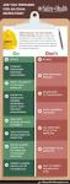 Contents Safety Precautions... 1 Preparation... 1 Intended Use... 1 Power source... 2 Environmental Information... 3 Accessories included... 3 TV - Features... 4 Viewing the TV... 4 TV Control button &
Contents Safety Precautions... 1 Preparation... 1 Intended Use... 1 Power source... 2 Environmental Information... 3 Accessories included... 3 TV - Features... 4 Viewing the TV... 4 TV Control button &
INSTALLATION INSTRUCTION ASENNUSOHJE PEM SJTK31 SJTK46 ENGLISH SUOMI
 INSTALLATION INSTRUCTION ASENNUSOHJE PEM1256 2010-2 SJTK31 SJTK46 ENGLISH SUOMI GB GENERAL INFORMATION - Check that the kit is suitable for the cable type. - Check the materials listed in the bill of materials
INSTALLATION INSTRUCTION ASENNUSOHJE PEM1256 2010-2 SJTK31 SJTK46 ENGLISH SUOMI GB GENERAL INFORMATION - Check that the kit is suitable for the cable type. - Check the materials listed in the bill of materials
Uusi Ajatus Löytyy Luonnosta 3 (Finnish Edition)
 Uusi Ajatus Löytyy Luonnosta 3 (Finnish Edition) Esko Jalkanen Click here if your download doesn"t start automatically Uusi Ajatus Löytyy Luonnosta 3 (Finnish Edition) Esko Jalkanen Uusi Ajatus Löytyy
Uusi Ajatus Löytyy Luonnosta 3 (Finnish Edition) Esko Jalkanen Click here if your download doesn"t start automatically Uusi Ajatus Löytyy Luonnosta 3 (Finnish Edition) Esko Jalkanen Uusi Ajatus Löytyy
The Viking Battle - Part Version: Finnish
 The Viking Battle - Part 1 015 Version: Finnish Tehtävä 1 Olkoon kokonaisluku, ja olkoon A n joukko A n = { n k k Z, 0 k < n}. Selvitä suurin kokonaisluku M n, jota ei voi kirjoittaa yhden tai useamman
The Viking Battle - Part 1 015 Version: Finnish Tehtävä 1 Olkoon kokonaisluku, ja olkoon A n joukko A n = { n k k Z, 0 k < n}. Selvitä suurin kokonaisluku M n, jota ei voi kirjoittaa yhden tai useamman
Vakiomallisten kuumakanavajärjestelmien kytkeminen Wiring of standard hotrunner systems
 Teknillinen dokumentaatio Technical documentation E. Vakiomallisten kuumakanavajärjestelmien kytkeminen Wiring of standard hotrunner systems Version.0 ! Tärkeä turvaohje / Important safety instruction
Teknillinen dokumentaatio Technical documentation E. Vakiomallisten kuumakanavajärjestelmien kytkeminen Wiring of standard hotrunner systems Version.0 ! Tärkeä turvaohje / Important safety instruction
MEETING PEOPLE COMMUNICATIVE QUESTIONS
 Tiistilän koulu English Grades 7-9 Heikki Raevaara MEETING PEOPLE COMMUNICATIVE QUESTIONS Meeting People Hello! Hi! Good morning! Good afternoon! How do you do? Nice to meet you. / Pleased to meet you.
Tiistilän koulu English Grades 7-9 Heikki Raevaara MEETING PEOPLE COMMUNICATIVE QUESTIONS Meeting People Hello! Hi! Good morning! Good afternoon! How do you do? Nice to meet you. / Pleased to meet you.
TM ETRS-TM35FIN-ETRS89 WTG
 SHADOW - Main Result Assumptions for shadow calculations Maximum distance for influence Calculate only when more than 20 % of sun is covered by the blade Please look in WTG table WindPRO version 2.9.269
SHADOW - Main Result Assumptions for shadow calculations Maximum distance for influence Calculate only when more than 20 % of sun is covered by the blade Please look in WTG table WindPRO version 2.9.269
The CCR Model and Production Correspondence
 The CCR Model and Production Correspondence Tim Schöneberg The 19th of September Agenda Introduction Definitions Production Possiblity Set CCR Model and the Dual Problem Input excesses and output shortfalls
The CCR Model and Production Correspondence Tim Schöneberg The 19th of September Agenda Introduction Definitions Production Possiblity Set CCR Model and the Dual Problem Input excesses and output shortfalls
Use of spatial data in the new production environment and in a data warehouse
 Use of spatial data in the new production environment and in a data warehouse Nordic Forum for Geostatistics 2007 Session 3, GI infrastructure and use of spatial database Statistics Finland, Population
Use of spatial data in the new production environment and in a data warehouse Nordic Forum for Geostatistics 2007 Session 3, GI infrastructure and use of spatial database Statistics Finland, Population
Tilausvahvistus. Anttolan Urheilijat HENNA-RIIKKA HAIKONEN KUMMANNIEMENTIE 5 B RAHULA. Anttolan Urheilijat
 7.80.4 Asiakasnumero: 3000359 KALLE MANNINEN KOVASTENLUODONTIE 46 51600 HAUKIVUORI Toimitusosoite: KUMMANNIEMENTIE 5 B 51720 RAHULA Viitteenne: Henna-Riikka Haikonen Viitteemme: Pyry Niemi +358400874498
7.80.4 Asiakasnumero: 3000359 KALLE MANNINEN KOVASTENLUODONTIE 46 51600 HAUKIVUORI Toimitusosoite: KUMMANNIEMENTIE 5 B 51720 RAHULA Viitteenne: Henna-Riikka Haikonen Viitteemme: Pyry Niemi +358400874498
Metsälamminkankaan tuulivoimapuiston osayleiskaava
 VAALAN KUNTA TUULISAIMAA OY Metsälamminkankaan tuulivoimapuiston osayleiskaava Liite 3. Varjostusmallinnus FCG SUUNNITTELU JA TEKNIIKKA OY 12.5.2015 P25370 SHADOW - Main Result Assumptions for shadow calculations
VAALAN KUNTA TUULISAIMAA OY Metsälamminkankaan tuulivoimapuiston osayleiskaava Liite 3. Varjostusmallinnus FCG SUUNNITTELU JA TEKNIIKKA OY 12.5.2015 P25370 SHADOW - Main Result Assumptions for shadow calculations
26. - 27.5.2012. Roadbook
 26. - 27.5.2012 Roadbook Sisällysluettelo - Index - 3 - Sivu Page Reittimerkkien selitteet / Route marker descriptions 4 Roadbook sivun merkintöjen selite / Roadbook entry description 6 Tehtävämerkkien
26. - 27.5.2012 Roadbook Sisällysluettelo - Index - 3 - Sivu Page Reittimerkkien selitteet / Route marker descriptions 4 Roadbook sivun merkintöjen selite / Roadbook entry description 6 Tehtävämerkkien
TM ETRS-TM35FIN-ETRS89 WTG
 VE1 SHADOW - Main Result Calculation: 8 x Nordex N131 x HH145m Assumptions for shadow calculations Maximum distance for influence Calculate only when more than 20 % of sun is covered by the blade Please
VE1 SHADOW - Main Result Calculation: 8 x Nordex N131 x HH145m Assumptions for shadow calculations Maximum distance for influence Calculate only when more than 20 % of sun is covered by the blade Please
Tynnyrivaara, OX2 Tuulivoimahanke. ( Layout 9 x N131 x HH145. Rakennukset Asuinrakennus Lomarakennus 9 x N131 x HH145 Varjostus 1 h/a 8 h/a 20 h/a
 , Tuulivoimahanke Layout 9 x N131 x HH145 Rakennukset Asuinrakennus Lomarakennus 9 x N131 x HH145 Varjostus 1 h/a 8 h/a 20 h/a 0 0,5 1 1,5 km 2 SHADOW - Main Result Assumptions for shadow calculations
, Tuulivoimahanke Layout 9 x N131 x HH145 Rakennukset Asuinrakennus Lomarakennus 9 x N131 x HH145 Varjostus 1 h/a 8 h/a 20 h/a 0 0,5 1 1,5 km 2 SHADOW - Main Result Assumptions for shadow calculations
TM ETRS-TM35FIN-ETRS89 WTG
 SHADOW - Main Result Assumptions for shadow calculations Maximum distance for influence Calculate only when more than 20 % of sun is covered by the blade Please look in WTG table WindPRO version 2.8.579
SHADOW - Main Result Assumptions for shadow calculations Maximum distance for influence Calculate only when more than 20 % of sun is covered by the blade Please look in WTG table WindPRO version 2.8.579
TeleWell TW-PLA522. Ethernet-sovitin Sähköverkkoon. Copyright TeleWell Oy
 TeleWell TW-PLA522 Ethernet-sovitin Sähköverkkoon Copyright TeleWell Oy 1. Laitteen esittely TW-PLA522-sovittimen avulla voidaan muodostaa langallinen lähiverkko ilman erillisiä kaapelointeja liittämällä
TeleWell TW-PLA522 Ethernet-sovitin Sähköverkkoon Copyright TeleWell Oy 1. Laitteen esittely TW-PLA522-sovittimen avulla voidaan muodostaa langallinen lähiverkko ilman erillisiä kaapelointeja liittämällä
WNR Pika-asennusohje ------------- pages 2-10 Quick Installation Guide ---- pages 11-20 Web Configuration Guide --- pages 21 ->
 WNR Pika-asennusohje ------------- pages 2-10 Quick Installation Guide ---- pages 11-20 Web Configuration Guide --- pages 21 -> Pika-asennusohje Pakkaus sisältää: - WNR toistin - Asennusohje Liittimet
WNR Pika-asennusohje ------------- pages 2-10 Quick Installation Guide ---- pages 11-20 Web Configuration Guide --- pages 21 -> Pika-asennusohje Pakkaus sisältää: - WNR toistin - Asennusohje Liittimet
Travel Getting Around
 - Location Olen eksyksissä. Not knowing where you are Voisitko näyttää kartalta missä sen on? Asking for a specific location on a map Mistä täällä on? Asking for a specific...wc?...pankki / rahanvaihtopiste?...hotelli?...huoltoasema?...sairaala?...apteekki?...tavaratalo?...ruokakauppa?...bussipysäkki?
- Location Olen eksyksissä. Not knowing where you are Voisitko näyttää kartalta missä sen on? Asking for a specific location on a map Mistä täällä on? Asking for a specific...wc?...pankki / rahanvaihtopiste?...hotelli?...huoltoasema?...sairaala?...apteekki?...tavaratalo?...ruokakauppa?...bussipysäkki?
Other approaches to restrict multipliers
 Other approaches to restrict multipliers Heikki Tikanmäki Optimointiopin seminaari 10.10.2007 Contents Short revision (6.2) Another Assurance Region Model (6.3) Cone-Ratio Method (6.4) An Application of
Other approaches to restrict multipliers Heikki Tikanmäki Optimointiopin seminaari 10.10.2007 Contents Short revision (6.2) Another Assurance Region Model (6.3) Cone-Ratio Method (6.4) An Application of
Tässä ohjeessa käydään läpi sosiaalisen median verkkopalveluiden lisätoimintojen lisääminen verkkosivuillesi.
 SOSIAALINEN MEDIA Tässä ohjeessa käydään läpi sosiaalisen median verkkopalveluiden lisätoimintojen lisääminen verkkosivuillesi. FACEBOOK Facebook mahdollistaa useiden erilaisten Social plugins -toimintojen
SOSIAALINEN MEDIA Tässä ohjeessa käydään läpi sosiaalisen median verkkopalveluiden lisätoimintojen lisääminen verkkosivuillesi. FACEBOOK Facebook mahdollistaa useiden erilaisten Social plugins -toimintojen
HITSAUKSEN TUOTTAVUUSRATKAISUT
 Kemppi ARC YOU GET WHAT YOU MEASURE OR BE CAREFUL WHAT YOU WISH FOR HITSAUKSEN TUOTTAVUUSRATKAISUT Puolitetaan hitsauskustannukset seminaari 9.4.2008 Mikko Veikkolainen, Ratkaisuliiketoimintapäällikkö
Kemppi ARC YOU GET WHAT YOU MEASURE OR BE CAREFUL WHAT YOU WISH FOR HITSAUKSEN TUOTTAVUUSRATKAISUT Puolitetaan hitsauskustannukset seminaari 9.4.2008 Mikko Veikkolainen, Ratkaisuliiketoimintapäällikkö
( ( OX2 Perkkiö. Rakennuskanta. Varjostus. 9 x N131 x HH145
 OX2 9 x N131 x HH145 Rakennuskanta Asuinrakennus Lomarakennus Liike- tai julkinen rakennus Teollinen rakennus Kirkko tai kirkollinen rak. Muu rakennus Allas Varjostus 1 h/a 8 h/a 20 h/a 0 0,5 1 1,5 2 km
OX2 9 x N131 x HH145 Rakennuskanta Asuinrakennus Lomarakennus Liike- tai julkinen rakennus Teollinen rakennus Kirkko tai kirkollinen rak. Muu rakennus Allas Varjostus 1 h/a 8 h/a 20 h/a 0 0,5 1 1,5 2 km
1. Liikkuvat määreet
 1. Liikkuvat määreet Väitelauseen perussanajärjestys: SPOTPA (subj. + pred. + obj. + tapa + paikka + aika) Suora sanajärjestys = subjekti on ennen predikaattia tekijä tekeminen Alasääntö 1: Liikkuvat määreet
1. Liikkuvat määreet Väitelauseen perussanajärjestys: SPOTPA (subj. + pred. + obj. + tapa + paikka + aika) Suora sanajärjestys = subjekti on ennen predikaattia tekijä tekeminen Alasääntö 1: Liikkuvat määreet
,0 Yes ,0 120, ,8
 SHADOW - Main Result Calculation: Alue 2 ( x 9 x HH120) TuuliSaimaa kaavaluonnos Assumptions for shadow calculations Maximum distance for influence Calculate only when more than 20 % of sun is covered
SHADOW - Main Result Calculation: Alue 2 ( x 9 x HH120) TuuliSaimaa kaavaluonnos Assumptions for shadow calculations Maximum distance for influence Calculate only when more than 20 % of sun is covered
TM ETRS-TM35FIN-ETRS89 WTG
 SHADOW - Main Result Assumptions for shadow calculations Maximum distance for influence Calculate only when more than 20 % of sun is covered by the blade Please look in WTG table WindPRO version 2.8.579
SHADOW - Main Result Assumptions for shadow calculations Maximum distance for influence Calculate only when more than 20 % of sun is covered by the blade Please look in WTG table WindPRO version 2.8.579
Tietorakenteet ja algoritmit
 Tietorakenteet ja algoritmit Taulukon edut Taulukon haitat Taulukon haittojen välttäminen Dynaamisesti linkattu lista Linkatun listan solmun määrittelytavat Lineaarisen listan toteutus dynaamisesti linkattuna
Tietorakenteet ja algoritmit Taulukon edut Taulukon haitat Taulukon haittojen välttäminen Dynaamisesti linkattu lista Linkatun listan solmun määrittelytavat Lineaarisen listan toteutus dynaamisesti linkattuna
Secto Design Oy Kauppalantie Kauniainen Finland tel fax
 Secto Design Oy Kauppalantie 12 02700 Kauniainen Finland tel. +358 9 5050598 fax +358 9 5475 2535 info@sectodesign.fi www.sectodesign.fi Secto 4202 Magnum pendant Available in natural birch, black or white
Secto Design Oy Kauppalantie 12 02700 Kauniainen Finland tel. +358 9 5050598 fax +358 9 5475 2535 info@sectodesign.fi www.sectodesign.fi Secto 4202 Magnum pendant Available in natural birch, black or white
Nuku hyvin, pieni susi -????????????,?????????????????. Kaksikielinen satukirja (suomi - venäjä) (www.childrens-books-bilingual.com) (Finnish Edition)
 Nuku hyvin, pieni susi -????????????,?????????????????. Kaksikielinen satukirja (suomi - venäjä) (www.childrens-books-bilingual.com) (Finnish Edition) Click here if your download doesn"t start automatically
Nuku hyvin, pieni susi -????????????,?????????????????. Kaksikielinen satukirja (suomi - venäjä) (www.childrens-books-bilingual.com) (Finnish Edition) Click here if your download doesn"t start automatically
TIEKE Verkottaja Service Tools for electronic data interchange utilizers. Heikki Laaksamo
 TIEKE Verkottaja Service Tools for electronic data interchange utilizers Heikki Laaksamo TIEKE Finnish Information Society Development Centre (TIEKE Tietoyhteiskunnan kehittämiskeskus ry) TIEKE is a neutral,
TIEKE Verkottaja Service Tools for electronic data interchange utilizers Heikki Laaksamo TIEKE Finnish Information Society Development Centre (TIEKE Tietoyhteiskunnan kehittämiskeskus ry) TIEKE is a neutral,
Curriculum. Gym card
 A new school year Curriculum Fast Track Final Grading Gym card TET A new school year Work Ethic Detention Own work Organisation and independence Wilma TMU Support Services Well-Being CURRICULUM FAST TRACK
A new school year Curriculum Fast Track Final Grading Gym card TET A new school year Work Ethic Detention Own work Organisation and independence Wilma TMU Support Services Well-Being CURRICULUM FAST TRACK
hp LaserJet 3300 Fax Faksi
 Fax Faksi hp LaserJet 3300 hp LaserJet 3330mfp English fax guide Copyright Information 2001 Hewlett-Packard Company All Rights Reserved. Reproduction, adaptations, or translation without prior written
Fax Faksi hp LaserJet 3300 hp LaserJet 3330mfp English fax guide Copyright Information 2001 Hewlett-Packard Company All Rights Reserved. Reproduction, adaptations, or translation without prior written
AYYE 9/ HOUSING POLICY
 AYYE 9/12 2.10.2012 HOUSING POLICY Mission for AYY Housing? What do we want to achieve by renting apartments? 1) How many apartments do we need? 2) What kind of apartments do we need? 3) To whom do we
AYYE 9/12 2.10.2012 HOUSING POLICY Mission for AYY Housing? What do we want to achieve by renting apartments? 1) How many apartments do we need? 2) What kind of apartments do we need? 3) To whom do we
WindPRO version joulu 2012 Printed/Page :42 / 1. SHADOW - Main Result
 SHADOW - Main Result Assumptions for shadow calculations Maximum distance for influence Calculate only when more than 20 % of sun is covered by the blade Please look in WTG table 13.6.2013 19:42 / 1 Minimum
SHADOW - Main Result Assumptions for shadow calculations Maximum distance for influence Calculate only when more than 20 % of sun is covered by the blade Please look in WTG table 13.6.2013 19:42 / 1 Minimum
Victo Finishes Shade Cable + ceiling cup Natural birch White White laminated White Black laminated Black Walnut veneer White.
 Victo 4250 Finishes Shade Cable + ceiling cup Natural birch White White laminated White Black laminated Black Walnut veneer White Material Sizes Light source Cable IP Rating Maintenance Form pressed birch
Victo 4250 Finishes Shade Cable + ceiling cup Natural birch White White laminated White Black laminated Black Walnut veneer White Material Sizes Light source Cable IP Rating Maintenance Form pressed birch
